Следующий материал содержит описание потенциально опасных в отношении работоспособности смартфона Redmi 5A от Xiaomi операций! Прежде чем выполнять предложенные инструкции, владелец устройства принимает на себя всю полноту ответственности за любые негативные последствия вмешательства в системное ПО, если таковые наступят, причём вне зависимости от того, какими способами и с какой конечной целью осуществляется прошивка и сопутствующие ей манипуляции!
Подготовка и сопутствующие прошивке операции
Выполнить перепрошивку Сяоми Редми 5А быстро, эффективно и относительно безопасно во всех смыслах реально лишь в том случае, когда правильно выбран способ проведения операции, получен и настроен подходящий для её реализации инструментарий и выполнен ряд подготовительных процедур. Поэтому сначала (в общем случае пошагово) рекомендуется выполнить следующее.
Определение модификации устройства
Одним из главных обуславливающих эффективность и безопасность прошивки Android-девайсов моментом является чёткое определение их модели и модификации (аппаратной ревизии). Это даёт возможность учесть все нюансы при проведении процесса переустановки системного ПО конкретного мобильного устройства, выбрать для этого действенный софт и подготовить «правильные» интегрируемые в смартфон в дальнейшем файлы.
В этой статье представлены рекомендации по перепрошивке смартфона Xiaomi Redmi 5A (HM5A) с кодовым именем от производителя Riva. Устройство выпускалось в двух вариантах (различаются в аппаратном плане, а также (изначально) программно): «Global» и «China». Действовать по предложенным далее инструкциям в отношении девайсов с созвучными описываемому названиями (например, Redmi 5, Redmi 5 Plus, Redmi Note 5A и др.) не стоит – их прошивки не совместимы, кроме того, имеются отдельные тонкости в организации процесса работы с системным ПО моделей!
Читайте также: Прошивка разных моделей смартфонов Xiaomi
- Итак, в первую очередь убеждаемся, что наличествующий у вас смартфон принадлежит к модельному ряду с кодовым именем «Riva». Сделать это возможно различными способами, которые описаны в материале по следующей ссылке (действуем по инструкции «Android-приложения», если девайс запускается нормально; либо «FASTBOOT», если его ОС не загружается):
Подробнее: Как точно выяснить модель и модификацию смартфона Xiaomi
- Далее определяем региональное предназначение предполагаемого к перепрошивке экземпляра Redmi 5A. Это, как и определение модели, выполнимо не единственным путём, но проще всего по конструкционным признакам:
- «Global» — в конструкции этого варианта Redmi 5A имеетcя 2 физических лотка: один для SIM-карты, второй для SIM-карты и съёмного накопителя.
- «China» оснащён всего одним физическим лотком, в который устанавливается или SIM-карта + MicroSD или две SIM-карты.
Выбор и скачивание прошивок
Основными конечными целями перепрошивки Redmi 5A от Xiaomi, как, впрочем, и любого другого Android-устройства, является либо восстановление его работоспособности в программном плане, либо получение преимуществ, предусмотренных более новыми, нежели установленная и/или модифицированными операционными системами для модели.
Прежде чем начинать прошивать телефон, необходимо чётко определиться с желаемым результатом, то есть типом и версией операционки, которая будет установлена по итогу. Если выбранный способ требует наличия инсталляционного пакета компонентов (а чаще всего это именно так), скачиваем последний на компьютер заранее.
Официальные прошивки (MIUI)
Что касается официальных прошивок смартфона Riva, за время существования модели их выпущено множество версий, а разделяются они: по региональному предназначению — «Global» и «China», варианту сборки – «Stable»/«Developer», а также по типу установочного пакета — распространяемые в формате ZIP «recovery», и «fastboot», которые представлены в сети в виде архивов TGZ.
Подробнее: Типы и виды прошивок MIUI
Скачать абсолютно любой из существующих установочный пакет официальной ОС МИЮАЙ для Редми 5А возможно со страницы модели на доступном по ссылке выше
и отлично зарекомендовавшем себя в деле предоставления рассматриваемых архивов для разных смартфонов Xiaomi неофициальном репозитории.
Поскольку выпуск обновлений для официальных прошивок Riva прекращён производителем, в большинстве случаев пользователи останавливают свой выбор на глобальной стабильной системе самой новой версии — 11.0.2.0.OCKMIXM. Именно её мы будем устанавливать на смартфон во многих примерах далее, а задействованные практически в инструкциях ZIP- и TGZ-пакеты указанного варианта MIUI всегда можно скачать из облачного хранилища:
Смена регионального типа ОС Redmi 5А (переход с «China»-прошивки на её «Global»-вариант) осуществима только после разблокировки загрузчика девайса и предложенными далее в материале «Способом 3», а также «Способом 4». Важный нюанс при этом должны учесть владельцы смартфонов «китайской» аппаратной модификации — им следует действовать исключительно по такому алгоритму: установка на смартфон официальной «China»-прошивки последней версии – разблокировка загрузчика (бутлоадера) устройства официальным способом – инсталляция MIUI «Global». Для упрощения реализации указанного сценария отдельно представляем ссылки на скачивание пакетов «китайских» прошивок модели Riva от Xiaomi последней версии:
Необходимый при возникновении цели получить на Redmi 5A модифицированное рекавери или/и перейти на неофициальную ОС (инструкции «Способ 6 и 7» в статье далее), вариант официальной прошивки – это MIUI Global Stable V10.1.1.0.NCKMIFI — последняя из базирующихся на Андроид 7.1 версия системы для модели. Получить TGZ-пакет данной сборки операционки можно по следующей ссылке:
Модифицированные и кастомные прошивки
Для Редми 5А существует (и, во всяком случае на момент создания этой статьи, продолжает появляться) большое число разнообразных неофициальных (на базе MIUI и кастомных) прошивок, которые позволяют буквально «подарить девайсу вторую жизнь» (в основном за счёт того, что построены на более новых, нежели официально предлагаемая Xiaomi для модели — 8 Oreo — версиях Android).
Отметим тот факт, что в настоящем материале цели определять, какая именно прошивка условно лучше или хуже подходит для использования на рассматриваемой модели, не ставится, — это субъективный момент и, по сути, каждый пользователь Riva по собственному пониманию и требуемым функциям ОС должен сам определить, какое именно решение подойдёт ему в большей степени, а осуществляется это путём установки разных кастомов и их тестовой эксплуатации.
Две наиболее современные и интересные (опять же, субъективно, по мнению автора статьи) в плане функциональности и стабильности неофициальные прошивки для модели можно скачать по ссылкам перед инструкциями по их установке («Способ 6 и 7»), а изучив принципы перевода Redmi 5A на кастомы и оснастив девайс необходимым для этого инструментарием, любой пользователь сможет поискать другие прошивки в сети (к примеру, здесь), скачать их и установить – алгоритмы инсталляции разных модифицированных систем на рассматриваемый аппарат практически не отличаются.
Mi Аккаунт
Для реализации целого ряда важных подготовительных, а также сопутствующих переустановке операционной системы Redmi 5А операций (бэкап пользовательской информации, разблокировка загрузчика устройства, работа с отдельными приложениями-прошивальщиками и др.), требуется беспрепятственный доступ в экосистему Xiaomi. Поэтому, вне зависимости от того, используются ли Mi-сервисы на девайсе в настоящий момент и планируется ли их эксплуатация после переустановки мобильной ОС, в случае отсутствия, любым из доступных способов регистрируем Mi Аккаунт и (если возможно) привязываем к нему смартфон. Создать данную учётную запись несложно, следуя подробной инструкции:
Подробнее: Как зарегистрировать Mi Aккаунт и добавить его на смартфон Xiaomi
Софт для прошивки на ПК
Полноценная перепрошивка, а также восстановление работоспособности программной части рассматриваемой модели смартфона возможна исключительно средствами специализированных Windows-приложений. Не обязательно сразу скачивать и инсталлировать все без исключения программы из предложенного далее списка, но поступив именно таким образом, можно будет считать, что всем возможным инструментарием для переустановки ОС на Redmi 5А практически любыми известными и доступными в «домашних условиях» способами, задействуемый для выполнения операций компьютер уже оснащён.
ADB/Fastboot
Консольные (выполняются в «Командной строке») программы ADB и Fastboot практически точно понадобятся для перепрошивки Redmi 5A и/или выполнения сопутствующих данному процессу процедур, поэтому организовать к ним доступ следует в первую очередь:
- Переходим по указанной выше ссылке на официальный сайт Android Developers, щёлкаем «Download SDK Platform-Tools for Windows» на открывшейся странице.
- Пролистываем отобразившуюся информацию,
ставим галочку в расположенном под ней чекбоксе «I have read and agree with the above terms and conditions», и затем щёлкаем по ставшей активной кнопке «Download SDK Platform-Tools for Windows».
- Скачиваем ZIP-архив, который содержит требуемый нам инструментарий на диск ПК.
- Открываем папку с файлом platform-tools_rВЕРСИЯ-windows.zip, извлекаем все данные из него в отдельный каталог (щелчок ПКМ по значку архива – «Извлечь всё…»).
- Перемещаемся в получившуюся по результату разархивации ZIP-файла директорию, копируем содержащуюся в ней папку «platform-tools»
в корень диска C: компьютера.
- В результате в Проводнике Windows должна констатироваться следующая картина:
- Чтобы запустить консольные утилиты АДБ и Фастбут, можно поступить разновариантно:
Открываем классическую «Командную строку» Windows, пишем в ней следующий текст и затем нажимаем «Enter» на клавиатуре.
cd C:\platform-tools - На этом с подготовкой и запуском консольных программ ADB и Fastboot всё, теперь можно подключать смартфон в требуемом той или иной операцией режиме работы к ПК и передавать в него команды. Дополнительно отметим, когда в инструкциях из этой статьи встречается указание «запускаем/открываем ADB» или «запускаем/открываем Fastboot» — это означает, что нужно выполнить предыдущий пункт этой инструкции.
В случаях, когда с целью доступа к функциям консоли эксплуатируется оболочка «PowerShell» (в Win 11 и, как во всех примерах в этой статье далее — приложение «Терминал»), после её открытия запускаем команду
cmd, затем пишем и отправляем на выполнение указание перейти в директорию C:\platform-tools.Подробнее: Как открыть «Терминал» и классическую «Командную строку» в Windows 11
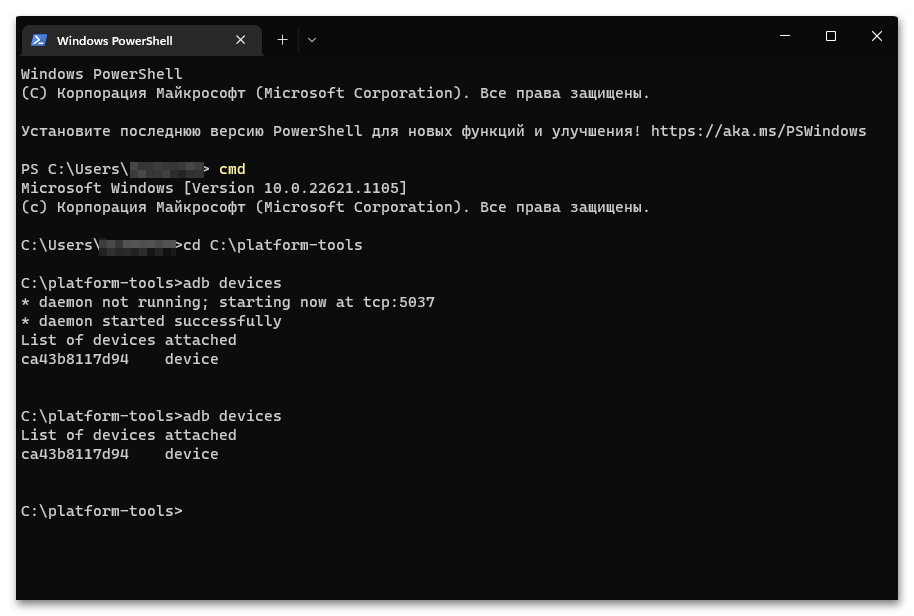
MiFlash PRO
Практически универсальное относительно мобильных девайсов Xiaomi средство, которое позволяет переустанавливать, обновлять и восстанавливать их официальную ОС, причём различными способами. Данная программа, а также алгоритм её установки на компьютер подробно описаны в уже опубликованных на нашем сайте материалах, повторяться в данной статье не будем. Чтобы получить инструментарий в своё распоряжение, в полном объёме выполняем инструкцию по второй из указанных далее ссылок:
Подробнее: Как установить и подготовить к работе программу MiFlash PRO
«Классический» MiFlash
XiaoMiFlash — одно из самых эффективных и, можно сказать, основное средство для восстановления системного ПО и полной переустановки официальной MIUI на Android-девайсах Xiaomi. Данное решение входит в комплект поставки вышеупомянутого комплекса MiFlash PRO, но также может быть скачано и эксплуатироваться в качестве отдельного инструмента:
Читайте также: Прошивка смартфонов Xiaomi при помощи программы MiFlash
При получении МиФлеш из указанного в его статье-обзоре источника инсталлировать приложение не придётся. Достаточно распаковать архив с программой в отдельный каталог на диске ПК,
а открытие инструментария осуществлять путём запуска его исполняемого файла — XiaoMiFlash.exe.
XiaoMiTool V2
Созданный энтузиастом Francesco Tescari, то есть неофициальный, но при этом очень удобный и, главное, эффективный инструментарий, предназначенный для перепрошивки любых смартфонов Сяоми. Среди основных преимуществ XiaoMiTool V2 (XMT V2) — простота использования, это средство фактически «делает всё само». Если возникнет необходимость задействовать данный софт для решения собственных задач (описано в инструкции «Способ 5» в статье далее), скачиваем и инсталлируем его на ПК:
- Открываем доступный по ссылке выше сайт создателя программы, нажимаем на кнопку «Download latest version of XiaoMiTool V2».
- Скачиваем инсталлятор XMT2_Win_Setup.exe на компьютер и затем запускаем его.
- Подтверждаем запрос системного модуля Windows «Контроль учётных записей».
- Нажимаем «Next» в первом окне открывшегося Мастера установки XMT2,
и «Install» в следующем.
- Ожидаем окончания распаковки файлов прошивальщика,
после чего нажимаем «Finish» в отобразившемся окне его установщика.
- В первый после установки раз XMT V2 запустится автоматически, а впоследствии открываем программу с ярлыка на Рабочем столе Windows либо из Главного меню операционки.
- Щёлкаем «Agree» в отобразившемся информационном окне программы.
- Выбираем регион, где используется прошиваемый в дальнейшем Redmi 5A (обычно предпочтительнее всего будет нажать «Global»).
- Ждём, пока средство автоматически установит необходимые для выполнения своих функций драйверы.
- Если потребуется, скачиваем и устанавливаем
дополнительные компоненты ОС компьютера,
где планируется эксплуатация софта XMT2.
- В итоге отобразится окно с выбором режима работы XiaoMiTool V2 – на этом подготовка софта к использованию считается завершённой.
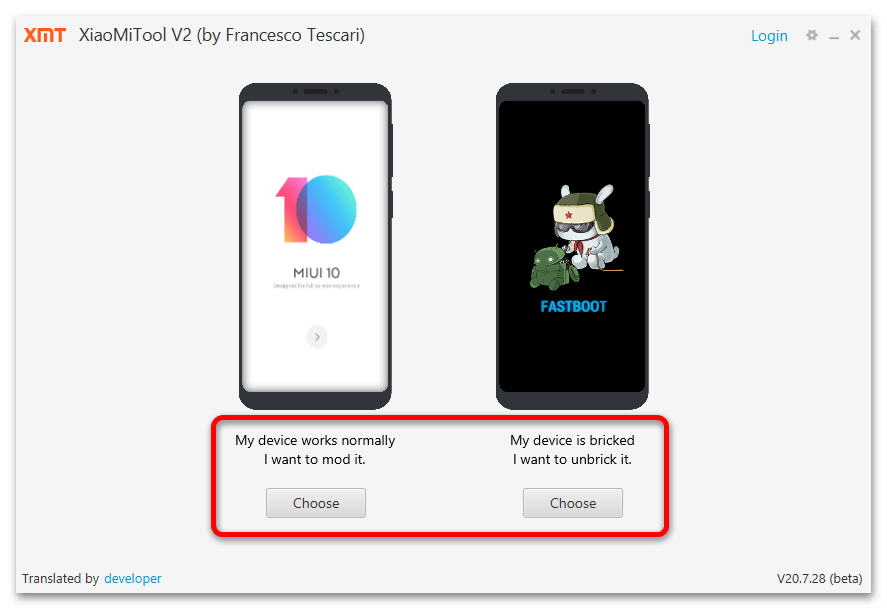
Драйверы
Конечно же, обеспечивающие правильное сопряжение переведённого в один из прошивочных режимов Редми 5А и компьютера драйверы являются важнейшим аспектом эффективного выполнения всех связанных с вмешательством в программную часть мобильного девайса процедур и должны быть инсталлированными, однако специальным образом интегрировать данные компоненты в большинстве случаев не придётся. Во-первых, драйверы для подключения к смартфонам Сяоми во всех сервисных состояниях входят в комплект поставки ОС Windows (во всяком случае, 10-й и 11-ой версий) и, во-вторых, добавляются в систему автоматически при установке прошивочного софта (MiFlash PRO, XiaoMiTool V2).
При возникновении каких-либо проблем с подключением Редми 5А к ПК, а также необходимости переустановки драйверов вручную, можно воспользоваться доступным для скачивания по ссылке выше пакетом универсальных компонентов для прошивки Android-устройств Xiaomi.
Читайте также: Инсталляция драйверов для прошивки Android-девайсов на компьютер
Сервисные режимы
Любое вмешательство в системное ПО Xiaomi Redmi 5A с десктопа либо ноутбука становится возможным только после переключения первого в одно из особых специализированных состояний. Далее описан перевод рассматриваемой модели мобильного девайса во все возможные «прошивочные» режимы, чему лучше научиться заранее. Кроме прочего, после вызова того или иного режима на смартфоне мы получим возможность определить, корректно ли он распознается компьютером (всё ли в порядке с драйверами).
Отладка по USB
В данном, доступном только из запущенной ОС MIUI режиме удобно переключать Redmi 5A в другие сервисные состояния, используя с такой целью консоль Windows, кроме того, активация «Отладки» может потребоваться для выполнения работы отдельным софтом (например, вышеупомянутым XiaoMiTool V2 в одном из возможных сценариев переустановки мобильной операционки).
Включение «Отладки через USB» на всех Андроид-девайсах Сяоми производится по одному и тому же алгоритму, Редми 5А здесь не исключение. Подробная инструкция по активации режима доступна по следующей ссылке, в этой же статье описано, как обеспечить взаимодействие мобильного девайса с ПК (консольной утилитой ADB) и проверить корректность установки ADB-драйвера:
Подробнее: Активация режима «Отладка по USB» на смартфонах Xiaomi
RECOVERY
Заводская среда восстановления или «РЕКАВЕРИ» смартфона Редми 5А даёт возможность реализовать один из простых способов переустановки и восстановления его официальной прошивки. При желании и научившись взаимодействовать с системным ПО на более-менее осознанном уровне, можно установить на девайс так называемое кастомное рекавери (cм. «Способ № 6 и 7» в статье далее), что позволяет выполнять более серьёзное вмешательство в программную часть модели (к примеру, получить на ней рут-права), а также устанавливать неофициальные прошивки. Вызываются рекавери обоих типов, в целом одинаковыми путями:
- Проще всего открытие среды восстановления выполняется с помощью кнопок на корпусе устройства:
- Выключаем смартфон, 5-10 секунд ожидаем, чтобы его работа завершилась действительно полностью.
- Нажимаем и удерживаем две кнопки одновременно: «Power» и «Volume +».
- Когда на экране отобразится запечатлённая на следующем скриншоте картина («Main Menu», что и является заводской средой восстановления смартфона) или логотип кастомного рекавери, отпускаем кнопки.
- Второй метод запуска рекавери доступен за счёт возможностей утилиты командной строки ADB:
- Подсоединяем запущенный в Андроид и с включённой «Отладкой по USB» Редми 5А к компьютеру, открываем консоль Виндовс, переходим в директорию «platform-tools».
- Вводим команду переключения девайса в режим «RECOVERY», нажимаем «Ввод» на клавиатуре:
adb reboot recovery - Далее просто ожидаем – телефон выключится и через непродолжительное время запустится в требуемом нам состоянии.
Читайте также: Выход из заводского рекавери («Main Menu») смартфонов Xiaomi Redmi
FASTBOOT
«ФАСТБУТ» можно считать основным прошивочным режимом Андроид-девайсов, и рассматриваемая в этом материале модель смартфона не является исключением, то есть переключаться в состояние, прошивая Redmi 5А, потребуется довольно часто и с различными целями.
- Выключаем Редми 5А, несколько секунд ожидаем, чтобы все процессы на нём точно завершились.
- Нажимаем кнопки «Volume -» и «Power» на корпусе телефона одновременно.
- Удерживаем кнопки нажатыми до отображения на дисплее следующей картинки:
- Далее можно подсоединять мобильный девайс к ПК и проверять, что первый определился вторым правильно. Здесь два варианта:
- Смотрим в «Диспетчере устройств» Виндовс – в разделе «Android Phone» должна отображаться запись «Android Bootloader Interface».
- Получаем возможность работать с консольной утилитой Fastboot, пишем в командной строке и отправляем на выполнение такое указание:
fastboot devicesЕсли с подключением Redmi 5А и драйверами всё в порядке, в ответ на команду консоль выдаст серийник устройства с отметкой
fastboot.
- Как в случае с вызовом рекавери и действуя по аналогии, можно перевести Редми 5А в режим «ФАСТБУТ» и при помощи АДБ-команды:
adb reboot bootloader
Читайте также: Выход из режима «FASTBOOT» на смартфонах Xiaomi (Mi, Redmi, POCO)
«EDL»
«Emergency Download Mode» (сокращённо — «EDL») является, можно сказать, аварийным режимом работы Redmi 5A и других построенных на платформе Quallcomm Android-смартфонов. Данное состояние задействуется при восстановлении работоспособности девайсов с существенно повреждённым системным ПО, а также, когда требуется перепрошить мобильное устройство наиболее кардинальным из доступных в «домашних условиях» методом и действительно полностью.
- Самый простой способ вызова режима «EDL» на Redmi 5A выполняется с помощью утилиты Fastboot и из одноименного ей состояния мобильного девайса, но эффективным он будет исключительно в случаях, когда загрузчик (бутлоадер) смартфона находится в статусе «разблокирован» (как добиться последнего, рассказано далее в этом материале):
- Запускаем Fastboot на компьютере. Переводим телефон в режим «FASTBOOT», подсоединяем его к десктопу или ноутбуку, проверяем корректность подключения.
- Вводим в консоль и отправляем на выполнение fastboot-команду переключения в целевой режим:
fastboot oem edl - По результату экран мобильного устройства выключится, а оно в целом, как будто бы перестанет подавать «признаки жизни» — это нормальная ситуация.
- Для проверки того факта, что Редми 5А переведён в режим «EDL» и правильно определился ПК, открываем «Диспетчер устройств», перемещаемся в категорию девайсов «Порты COM и LPT» — здесь должна наличествовать запись «Qualcomm HS-USB QDLoader 9008 (COM XY)».
- На экземплярах Redmi 5A с заблокированным загрузчиком, а также «окирпиченых» представителях модели, где невозможно переключится даже в режим «FASTBOOT», вызов «Emergency Download Mode» осуществим исключительно путём воздействия на определённые контактные площадки материнской платы устройства.
Использовать нижеописанный метод переключения в «EDL» следует только при уверенности в собственных силах, так как девайс придётся частично разобрать, а неверно выполненные манипуляции в рамках процесса могут привести к его безнадёжной поломке!
В случае если с задачей разборки смартфона приходится сталкиваться в первый раз, перед тем как приступать к её решению, рекомендуется поискать в сети и просмотреть видеозапись данной процедуры, выполняемой профессионалами. К примеру, общее представление о том, как действовать правильно, даёт следующий ролик:
- Первым делом снимаем заднюю крышку девайса.
- Удаляем пластиковую защиту материнской платы смартфона, — чтобы это стало возможным, потребуется выкрутить восемь удерживающих её винтов.
- Подключаем кабель micro-USB к десктопу или ноутбуку, запускаем «Диспетчер устройств» Windows.
- Воспользовавшись пинцетом или иным металлическим предметом (подойдёт скрепка, кусочек проволоки, и т.п.), замыкаем между собой два отмеченных на следующем фото контакта печатной платы Redmi 5A.
- Не рассоединяя контактные площадки на плате, подсоединяем к смартфону подключённый к компьютеру USB кабель.
В результате Windows воспроизведёт звук обнаружения внешнего USB-устройства, а в категории «Порты COM и LPT» ДУ появится устройство «Qualcomm HS-USB QDLoader 9008 (COM XX)», — после этого убираем перемычку с контактов платы.
- Чтобы вывести Редми 5А из режима «EDL» по завершении реализации целевых вызова режима мероприятий, нажимаем и удерживаем (длительно, около 10-20 секунд) кнопку «Power» на корпусе девайса.
Резервное копирование данных
Не стоит забывать, что любое вмешательство в программную часть Redmi 5А, тем более такая кардинальная операция, как перепрошивка, может вызвать непредсказуемые последствия. Среди главных неприятностей, которые при этом могут случиться — невозможность доступа к информации из памяти смартфона или её уничтожение.
Таким образом, одним из важнейших этапов правильной подготовки к переустановке ОС на телефоне следует считать получение резервных копий всех важных и сохранённых на нём данных. К счастью, получить бэкап информации на любом смартфоне Xiaomi возможно с помощью широкого ряда доступных любому пользователю средств и подходов:
Подробнее: Резервное копирование данных со смартфонов Xiaomi (Mi, Redmi, POCO)
Если на телефон будет инсталлировано модифицированное рекавери (TWRP, OrangeFox — неважно), кроме предложенных по ссылке выше действий по получению «обычного» бэкапа, рекомендуется не игнорировать процедуру создания и сохранения дампов системных областей памяти, — это описано как один из этапов пути к установке кастомной прошивки на девайс в инструкциях «Способ 6» и «Способ 7» в этой статье.
При наличии резервных копий (сохранены в облаке или на ПК) восстановить пользовательские файлы и данные на Redmi 5A обычно не составляет особого труда, особенно если действовать согласно следующих рекомендаций:
Подробнее: Восстановление информации на Android-девайсах Xiaomi (Mi, Redmi, POCO)
Разблокировка загрузчика
Изначально залоченный загрузчик Redmi 5A существенно ограничивает возможности по перепрошивке последнего – при таком положении вещей возможно установить лишь официальную прошивку того же регионального типа и такой же или выше версии, что уже управляет девайсом, кроме того, существенно затрудняется процедура восстановления утративших работоспособность в программном плане экземпляров модели.
Ввиду указанного, разблокировать загрузчик устройства (если, конечно, это ещё не сделано) рекомендуется сразу после получения бэкапа информации из его памяти (в процессе разлочки все данные в хранилище Riva удаляются) и всем его владельцам, независимо от их конечных целей.
Подробнее: Как разблокировать загрузчик Android-смартфона Xiaomi (Mi, Redmi, POCO)
Выполняется процедура разблокировки загрузчика Редми 5А задокументированным производителем смартфона, в целом, несложным и подробно описанным в статье по ссылке выше образом («Способ 1: Официальный софт Mi Unlock app»), но рекомендуется использовать определённую версию непосредственно выполняющей разлочку утилиты – 5.5:
Сброс к заводским настройкам
Не стоит забывать, что перепрошивка не является панацеей от всех возможных проблем с системным ПО Redmi 5A, и нередко задумавшимся о таком методе устранения связанных с некорректной работой девайса пользователям достаточно выполнить его сброс к заводскому состоянию. Осуществима такая операция большим числом способов и практически может быть реализована в независимости от того, запускается ли устройство в операционную систему или нет.
Подробнее: Сброс смартфонов Xiaomi до заводских настроек
Кроме прочего, возврат смартфона в состояние «из коробки» и, одновременно, очистка «пользовательских» разделов его памяти («DATA», «CACHE») перед прошивкой позволяет выполнить переустановку мобильной ОС с меньшими проблемами и в некоторой степени обусловить её бессбойное функционирование впоследствии.
Прошивка
Далее представлены все основные и доступные в «домашних условиях» каждому пользователю Redmi 5A от Xiaomi способы непосредственной перепрошивки смартфона. Выбор конкретного, главным образом, осуществляется в зависимости от его применяемости, то есть текущего состояния девайса, а также, что не менее важно, — конечной цели выполнения процедур, то есть типа и версии желаемой к получению по итогу манипуляций операционной системы.
Способ 1: Системный апдейтер MIUI
Официальная ОС смартфона Redmi 5A оснащена в общем-то ограниченным, но часто вполне достаточным для достижения целей пользователей средством обновления и переустановки его системного ПО. Так, встроенный в MIUI апдейтер позволяет переустановить операционку модели без удаления пользовательских файлов в, если так можно выразиться, «режиме онлайн», а также из ZIP-файла «recovery»-прошивки. Это является самым простым и одновременно безопасным способом перепрошивки девайса, а реализуется по следующему алгоритму:
- Если переустановку ОС смартфона планируется выполнять из имеющегося ZIP-файла её компонентов, заранее копируем пакет в любое место хранилища девайса (можно как во внутреннюю память, так и на съёмный накопитель).
- На запущенном в МИЮАЙ и подключённом к сети Wi-Fi Редми 5А переходим по пути: «Настройки» — «О телефоне» — «Обновление системы».
- Несколько раз беспрерывно тапаем по логотипу (номеру версии) MIUI на открывшемся экране – до отображения внизу надписи «Дополнительные возможности включены» (демонстрируется единственный раз и всего пару секунд, — смотрим внимательно).
- Нажимаем на расположенные вверху справа экрана три точки, что приведёт к открытию меню.
Далее в зависимости от своих потребностей:
- Тапаем «Скачать полную прошивку», затем ожидаем, осуществления «Загрузки» требуемого для переустановки ОС смартфона пакета компонентов с сервера Xiaomi.
- Если нужно установить систему из файла, в меню апдейтера вызываем функцию «Выбрать файл прошивки». Далее, через запустившийся «Проводник» перемещаемся в хранилище («SD карта» или «Внутренняя память») куда скопирован ZIP-пакет инсталлируемой далее MIUI, находим его
и выделяем коротким нажатием. Тапаем «ОК» внизу экрана, после чего ожидаем, пока предоставленный системе файл будет проверен.
- После загрузки (из сети или памяти девайса — неважно), верификации и распаковки подходящего файла прошивки мобильным апдейтером на его экране внизу отобразится сообщение с кнопкой «Перезагрузить» — по готовности к началу переустановки MIUI нажимаем на неё.
- Следующий этап заключается всего лишь в ожидании, пока все требуемые для поставленной цели манипуляции будут произведены без вмешательства со стороны пользователя: Редми 5A перезапустится, переключится в среду восстановления и её средствами переустановит прошивку.
Единственное, о чём не следует забывать во время переустановки ОС, это то, что прерывать процедуру, к примеру, воздействуя на кнопки смартфона, не следует!
- По завершении переустановки ОС мобильный девайс перезагрузится ещё раз и продемонстрирует подтверждающее успех операции уведомление «Обновление завершено».
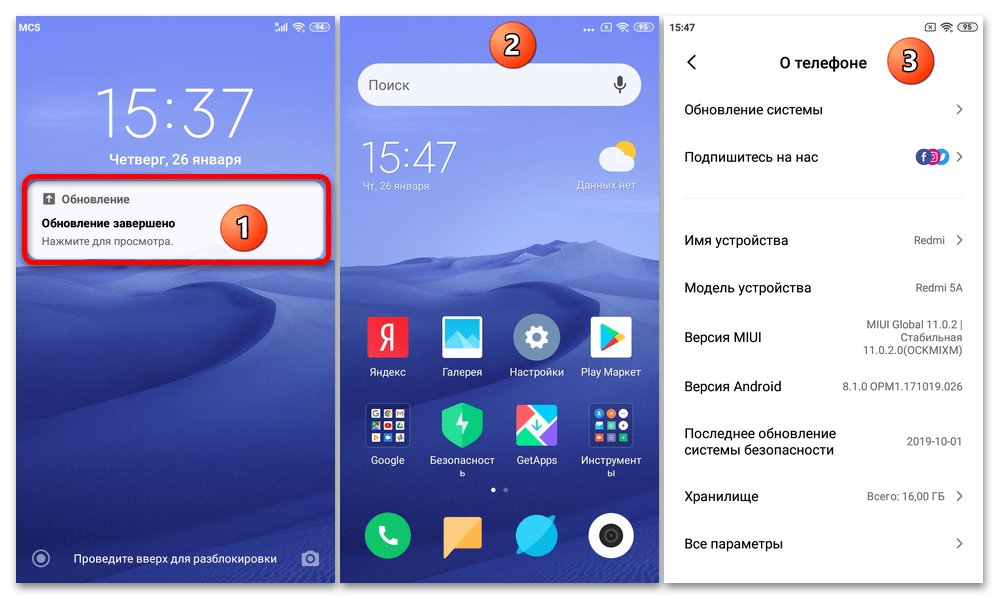
Способ 2: MiFlash PRO (через заводское «RECOVERY»)
МиФлеш ПРО в предложенном далее сценарии своей работы выполняет ту же операцию, что и описанный выше встроенный в MIUI апдейтер системного ПО Redmi 5А, но с компьютера, и при этом позволяет установить прошивку в том числе на те смартфоны, которые утратили возможность запускаться в свою операционную систему, то есть простым методом провести её восстановление.
Эффективно применить следующую инструкцию возможно в отношении телефонов Riva как с заблокированным, так и разблокированным загрузчиком, единственное требование при этом – заводская среда восстановления («Main Menu») должна быть установленной на девайсе и функционировать.
- Скачиваем прошивку для Redmi 5A в формате ZIP на диск ПК. Пакет должен соответствовать региональной принадлежности («Global» (как в примере далее) или «China») установленной на смартфоне (или управляющей им до «падения») системы, и быть версии не ниже.
- Запускаем MiFlash PRO.
- Переключаем Редми 5А в режим «RECOVERY».
Далее, с помощью кнопок громкости подсвечиваем пункт «Connect with MIAssisstant» в «Main MENU», нажимаем «Power», затем подсоединяем смартфон к компьютеру.
- После того как мобильный девайс определится компьютером, в МиФлеш ПРО откроется окно «Find device», внизу которого расположена кнопка «Flash in Recovery» — кликаем по ней.
- Теперь загружаем в программу файл прошивки в формате ZIP:
- Кликаем «…» справа от поля, где указывается путь к пакету.
- Перемещаемся в содержащий целевой файл каталог, выделяем его и кликаем «Открыть».
- Немного ожидаем завершения проверки предоставленной приложению прошивки,
после чего в окне первого должно отобразится уведомление «Verified Successfully» (если вместо этого появится ошибка, следует предоставить программе другой (соответствующий указанным в пункте №1 этой инструкции требованиям) файл ZIP-прошивки Redmi 5A).
- Далее выполняем сброс смартфона и очищаем его память от накопленных за время эксплуатации данных. (Если в перепрошиваемом Redmi 5A содержаться важные данные, можно сначала попробовать выполнить переустановку мобильной операционки, пропустив данный шаг).
- Щёлкаем по кнопке «Wipe user data» в окне MiFlash PRO.
- Ожидаем окончания процесса очистки хранилища смартфона.
- Получив уведомление «Wiped Successfully», переходим к следующем шагу на пути к установке мобильной операционки.
- Инициируем процедуру перепрошивки телефона, — с этой целью нужно нажать на кнопку «Flash».
- Ждём завершения выполняемых прошивальщиком процедур, не предпринимая при этом каких-либо действий на смартфоне и/или компьютере.
В процессе остаётся лишь наблюдать за прогрессом операции в окне приложения на ПК и, одновременно, на экране Редми 5A.
- По окончании перепрошивки MiFlash PRO сообщит об этом отображением уведомления «Flashed successfully». Телефон при этом самостоятельно перезапустится, инициализирует компоненты инсталлированной ОС MIUI и отобразит либо первый экран Мастера настройки мобильной ОС; либо «Домашний экран» последней, если процедура выполнялась без сброса настроек девайса.
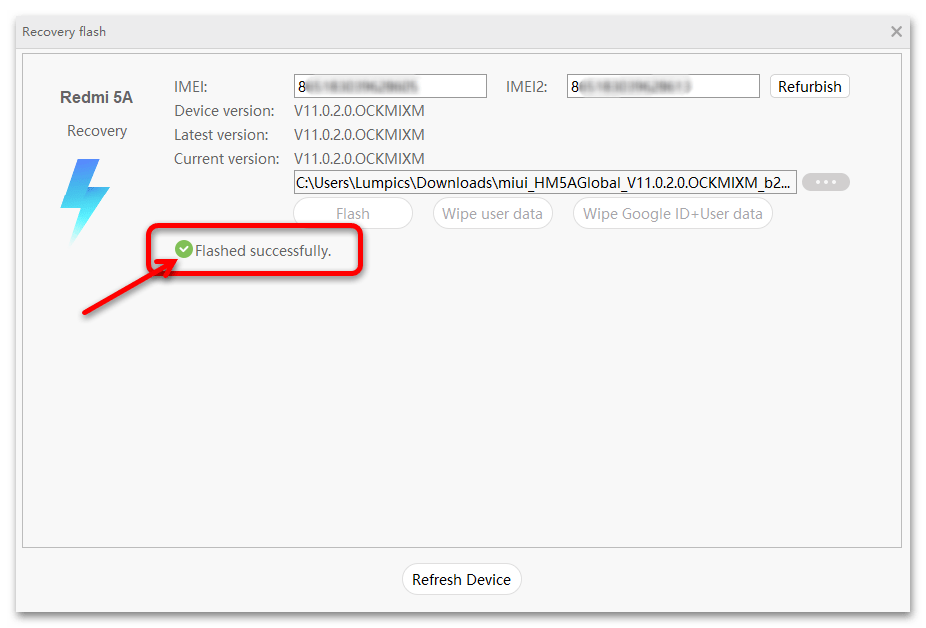
Способ 3: «Классический» MiFlash
В отличие от вышеописанных средств перепрошивки Редми 5A, классический МиФлеш не накладывает никаких ограничений в плане выбранного пользователем типа и версии устанавливаемой на смартфон MIUI, то есть с помощью программы выполнимы все виды переустановки мобильной ОС на модели: обновление и откат версии, смена регионального типа, восстановление.
Первая из следующих инструкций применима только в отношении устройств Riva с разблокированным загрузчиком, а вторая в этом отношении является универсальной, то есть может быть задействована и когда бутлоадер заблокирован, но в таком случае не следует применять пакеты прошивки отличного от управляющего смартфоном ранее регионального типа!
Вариант 1: В режиме «FASTBOOT»
- Скачиваем TGZ-архив предполагаемой к установке на Redmi 5A официальной фастбут-прошивки, на диск компьютера, распаковываем пакет (лучше всего при помощи программы WinRAR, также подойдёт архиватор 7-Zip).
Подробнее: Как распаковать архив формата TGZ
По результату распаковки прошивки должна получиться содержащая несколько BAT-файлов (это прошивочные скрипты), а также директорию «images» папка — с ней и осуществляется работа по установке или восстановлению ОС МИЮАЙ на Редми 5А в дальнейшем.
- Выключаем смартфон, затем запускаем его в режиме «FASTBOOT» и подсоединяем к компьютеру.
- Запускаем MiFlash любым из предложенных в первом разделе этой статьи способом,
в текущем примере — путём перехода на соответствующую вкладку программы MiFlash PRO.
- Нажимаем на кнопку «refresh» в прошивальщике – в результате Redmi 5A определится и отобразится виде серийного номера в столбце «device» из основной рабочей области окна MiFlash.
- Загружаем распакованную прошивку в программу:
- Кликаем «select».
- В появившемся окне «Обзор папок» перемещаемся в директорию, куда распаковали tgz-прошивку. Кликом мышью выделяем (внимательно) содержащую прошивочные bat-скрипты и каталог «images» папку, после чего нажимаем на кнопку «ОК».
- Важно! Внизу окна Ми Флеш справа расположена радиокнопка выбора режима прошивки – переводим её в положение «clean all», другие варианты использовать нежелательно!
- На этом всё готово к началу перепрошивки девайса, а чтобы начать процедуру, нажимаем на кнопку «flash» вверху справа окна программы.
- Ожидаем завершения выполняемых МиФлеш процессов, ни в коем случае не прерывая их какими-либо действиями с компьютером или смартфоном.
- В рассматриваемом режиме прошивка завершается автоматической перезагрузкой Redmi 5A и стартом запуска его переустановленной операционной системы. В окне MiFlash при этом отображается статус «$pause»
(а через время — «error» в столбце «result» — не стоит беспокоиться, так и должно быть).
- По сути, на этом всё, можно отключать мобильный девайс от десктопа. Далее останется дождаться отображения смартфоном приветственного экрана MIUI и выбрать основные параметры работы
мобильной операционки.
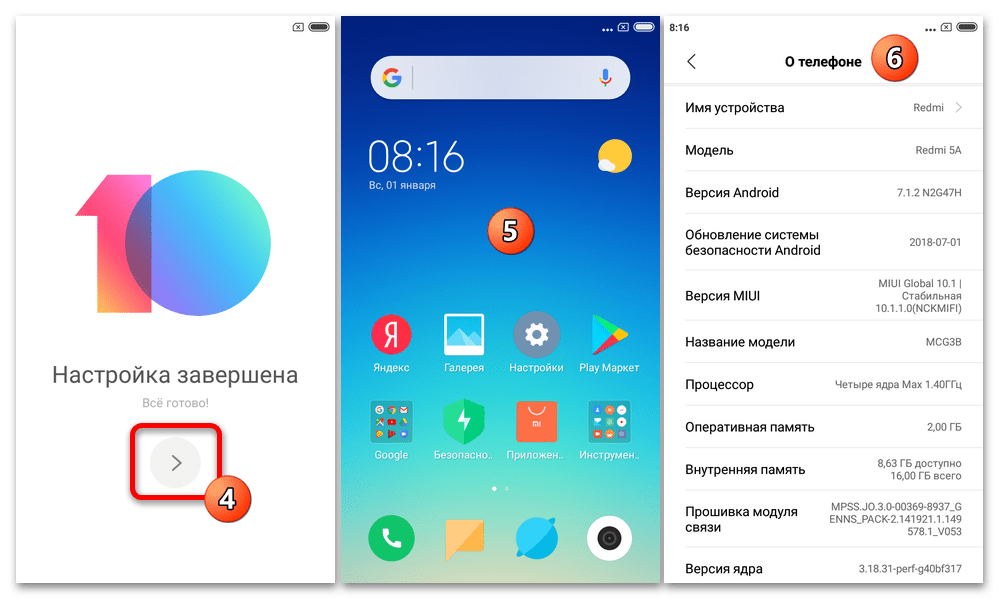
Вариант 2: В режиме «EDL»
- Скачиваем fastboot-прошивку и распаковываем её аналогичным указанному в пункте №1 предыдущей инструкции из этой статьи образом.
- Подключаем смартфон к компьютеру, переводим его в режим «EDL» (в процессе подсоединения с использованием тест-поинтов на материнской плате или же через Fastboot).
Если ещё не сделано, на всякий случай проверяем, что девайс определяется системой верно (в «Диспетчере устройств»).
- Открываем MiFlash, кликаем по кнопке «refresh».
По результату мобильное устройство будет обнаружено программой и отобразится в столбце «device» в виде COM-порта, на котором оно определилось компьютером.
- Выполнив пункт №5 представленной выше в этой статье инструкции по прошивке девайса через МиФлеш в режиме «ФАСТБУТ», загружаем файлы прошивки в прошивальщик.
- Переводим расположенный внизу окна MiFlash переключатель режимов работы прошивальщика в положение «clean all».
- Кликаем «flash» для начала процедуры прошивки Редми 5А, после чего ожидаем,
пока софт выполнит все необходимые для этого манипуляции.
- Получив уведомления «flash done» и «success» в столбцах «status» и «result» соответственно таблицы в окне MiFlash, прошивку смартфона в режиме «EDL» следует считать завершённой.
- Отсоединяем Redmi 5А от компьютера, длительным нажатием кнопки «Питание» запускаем первый. Далее дожидаемся первого запуска ОС MIUI,
выполняем определение основных параметров её функционирования.
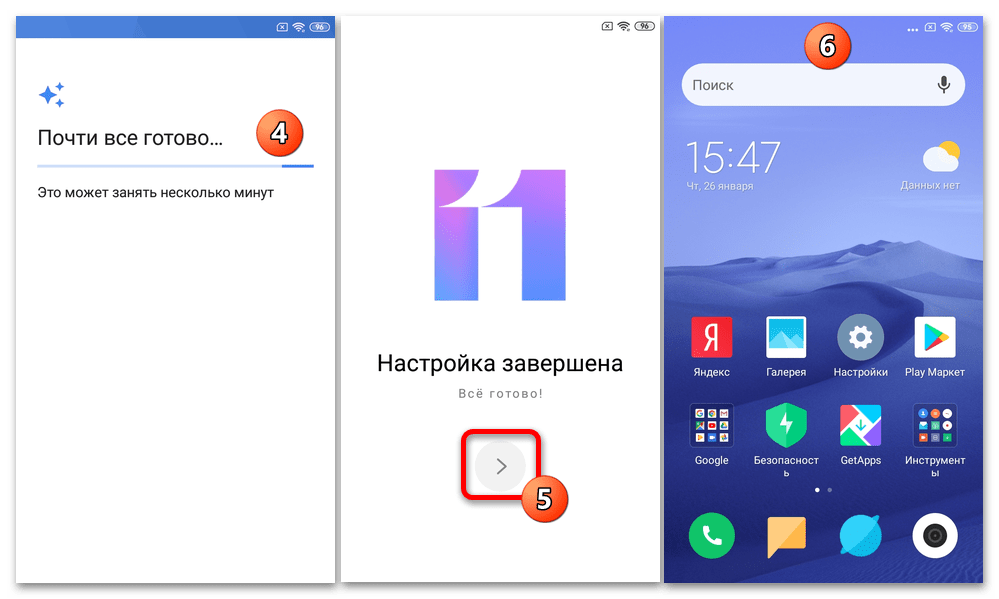
Способ 4: Fastboot
Один из несложных методов восстановления и быстрого перехода с одной официальной прошивки на другую. Способ срабатывает в независимости от того, что (тип/версия ОС) установлено на Redmi 5А в текущий момент и что нужно инсталлировать в итоге, но только на устройствах с разблокированным загрузчиком.
- Скачиваем fastboot-прошивку для Riva любой версии, распаковываем её точно таким же образом, как в случае подготовки файлов для установки на смартфон с помощью классического Mi Flash.
- Открываем каталог с ADB/Fastboot («platform-tools»), копируем все содержащиеся в нём файлы в буфер обмена Windows,
а затем вставляем их в директорию распакованной прошивки (туда, где содержатся BAT-файлы и каталог «images»).
- Переводим Редми 5А в состояние «ФАСТБУТ», подсоединяем его к ПК.
На всякий случай проверяем через «Диспетчер устройств» Виндовс фактор правильности подключения мобильного девайса в требуемом для прошивки режиме к компьютеру.
- Возвращаемся в каталог с компонентами прошивки и файлами утилит ADB/Fastboot, запускаем батник flash_all.bat (именно этот, использовать другие скрипты настойчиво не рекомендуется!).
- Если всё вышеперечисленное выполнено правильно, в результате выполнения предыдущего пункта инструкции откроется «Командная строка» и начнётся полностью автоматизированный процесс инсталляции мобильной ОС на Redmi 5А.
- Ожидаем завершения проводимых консолью Виндовс процедур, не прерывая их какими-либо действиями.
- По окончании перепрошивки мобильного девайса он перезагрузится и начнёт запускать установленную ОС MIUI (после инсталляции или восстановления процесс будет довольно длительным).
В окне «Командной строки» при этом отобразится приглашение «Для продолжения нажмите любую клавишу…» – выполняем, чтобы закрыть приложение. Далее можно отсоединять смартфон от ПК.
- Дожидаемся отображения «Welcome» на экране Redmi 5А, определяем основные параметры мобильной операционки и приступаем к её эксплуатации.
Способ 5: XiaoMiTool V2
Как уже было сказано выше в этом материале, софт XiaoMiTool V2 (XMT) даёт возможность перепрошить Редми 5А практически в любом состоянии программной части и фактически полностью автоматически, то есть с минимальным вмешательством пользователя в процесс, — если целью является получение на девайсе работоспособной официальной ОС последней версии, даже скачивать прошивку не придётся. Далее предложено два из множества возможных сценариев использования этого, действительно удобного и эффективного софта.
Вариант 1: Переустановка (обновление) прошивки на работоспособном девайсе
- Активируем на Редми 5А режим «Отладка по ЮСБ», подсоединяем его к ПК.
- Запускаем XiaoMiTool V2,
перейдя к окну с выбором режимов работы софта, щёлкаем по кнопке «Choose» под картинкой «My device is work normally…».
- Убедившись, что смартфон (т.е. название его модели, кодовое имя) отобразился в таблице из следующего окна XMT V2, нажимаем «Select».
- Ожидаем, пока прошивальщик вычитает все данные из мобильного девайса, — в процессе Редми 5А будет автоматически переведён в режим «FASTBOOT», а затем перезагружен.
- На следующем шаге выбираем, что именно требуется сделать в отношении программной части смартфона – нажимаем на блок «Official Xiaomi ROM».
В результате XMT V2 произведёт поиск доступных для скачивания официальных прошивок аппарата.
- Далее действия двухвариантные:
- Нажимаем на область с обозначением типа и версии (по сути – последней) прошивки для Riva. В этом случае программа самостоятельно загрузит выбранный нами установочный пакет MIUI на ПК, а затем инсталлирует его на смартфон.
- Если нужно развернуть на Redmi 5А заранее скачанный ZIP-пакет официальной ОС, кликаем «Loсal official ROM File», после этого —
в области «+» открывшегося окна.
Далее выбираем предполагаемый к установке на телефон и заранее подготовленный ZIP-файл прошивки на диске ПК (должен быть того же регионального типа, а также версии не ниже установленной в настоящей момент на Redmi 5A системы), щёлкаем «Открыть»
и затем «Continue».
- Щёлкаем «Continue» в предупреждающем о возможной потере содержащихся в памяти мобильного устройства данных по результату процедуры.
- Ждём, пока программа выполнит все дальнейшие манипуляции автоматически: скачает прошивку, проверит и распакует её, а затем установит на смартфон.
- Работа XiaoMiTool V2, то есть перепрошивка нашего девайса с его помощью, завершается отображением оповещения «Installation completed successfully!» в окне программы и автоматическим перезапуском смартфона в теперь переустановленную на нём операционную систему. Закрываем окно прошивальщика, отсоединяем Redmi 5А от ПК. Далее ожидаем запуска Мастера настройки основных параметров МИЮАЙ на смартфоне и выполняем его указания.
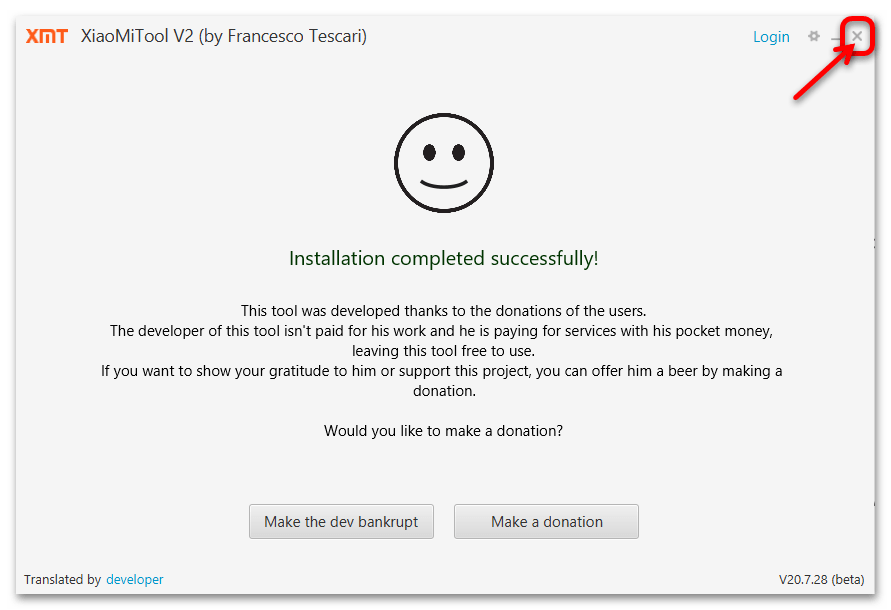
Вариант 2: Восстановление прошивки
- Переводим Редми 5А в состояние «ФАСТБУТ», подсоединяем телефон к компьютеру.
- Открываем XMT, в окне выбора режима функционирования софта кликаем «Сhoose» под блоком «My device is bricked».
- Нажимаем «OK, I understand» в двух следующих
окнах приложения.
- Немного ожидаем, пока прошивальщик обнаружит телефон, в результате чего последний отобразится в виде строчки из таблицы в следующем окне. Нажимаем здесь «Select».
- Прокручиваем открывшийся список «Please select your device»,
находим в нём и выделяем строчку «riva – Redmi 5A», после чего кликаем «Select».
- Далее следует просто ожидать, ничего не предпринимая: сначала XMT V2 автоматически определит и загрузит из сети подходящий для восстановления ОС смартфона пакет системного ПО (официальная прошивка последней версии),
распакует его,
а затем перепрошьёт смартфон без нашего вмешательства.
- Завершается восстановление программной части Редми 5А через СяомиТул автоматическим перезапуском смартфона и отображением оповещения «Installation completed successfully!» в окне прошивальщика.
- На этом все – можно отсоединять телефон от компьютера, закрывать приложение и ожидать окончания первого после инсталляции запуска ОС MIUI.
Способ 6: TeamWin Recovery
Единственным типом программного средства, которое предоставляет возможность выполнить не задокументированные производителем Redmi 5A манипуляции в отношении системного ПО девайса и перейти на модели к эксплуатации неофициальной прошивки, является модифицированное (кастомное) рекавери. Таких решений для Riva существует множество, а самым популярным и распространённым из них является TeamWin Recovery (TWRP).
Читайте также: Прошивка Android-устройств через кастомное рекавери TWRP
Изложенное в этом разделе статьи далее по сути является универсальным пошаговым описанием пути к получению неофициальной прошивки на Riva от Xiaomi через TWRP, но каждая из перечисленных далее операций может быть реализована как отдельное мероприятие при условии выполненности предшествующих ей в руководстве.
В качестве примера установим на девайс положительно зарекомендовавшую себя при ежедневном использовании кастомную прошивку PixelExperience Plus на базе Android 10, при потребности инсталлировать другие неофициальные и построенные на основе Android 9-11 системы, действуем по аналогии, но предварительно изучая рекомендации по установке от создателей кастома. Скачать задействованный далее в инструкциях пакет операционки можно (и лучше заранее) по следующей ссылке:
Важно! Во-первых, установка кастомного рекавери на Android-девайсы Xiaomi возможна исключительно после разблокировки загрузчика – выполняем данную операцию, если ещё не сделали! Во-вторых, не только предложенные далее, но практически все модифицированные рекавери и неофициальные прошивки могут быть эффективно и беспроблемно инсталлироваться на Redmi 5A тогда и только тогда, когда изначально на девайсе установлена последняя версия официальной прошивки на базе Nougat (Android 7.1)! То есть, прежде чем переходить к выполнению следующих рекомендаций в этом материале, прошиваем телефон «Способом 3, 4 или 5» выше на MIUI Global Stable V10.1.1.0.NCKMIFI!
Установка и настройка среды восстановления
- Перейдя по одной из представленных выше ссылок, скачиваем IMG-образ среды восстановления TWRP для Redmi 5А. По первой ссылке открывается доступ к странице загрузок для модели на официальном сайте создателей рекавери, где можно скачать его последнюю версию,
а по второй – возможность получить задействованную в примере далее сборку TWRP для Riva — v3.7.0_9-0.
- Копируем полученный файл-образ среды ТВРП в каталог утилит ADB и Fastboot («platform-tools»).
- Загружаем (третья ссылка перед этой инструкцией) патч ядра прошивки смартфона (в формате ZIP), задействовать который потребуется, чтобы получить возможность запустить MIUI после установки кастомного рекавери. Данный пакет копируем на установленную в Редми 5А карточку памяти (можно в корень или любой каталог).
- Открываем «Командную строку», переходим в директорию с ADB/Fastboot:
cd C:\platform-tools - Выключаем телефон, переводим его в режим «ФАСТБУТ», затем подсоединяем к ПК. На всякий случай проверяем верность определения девайса системой через консоль:
fastboot devices - Теперь вводим в консоль и запускаем на выполнение команду форматирования раздела «recovery» в памяти мобильного устройства:
fastboot erase recovery - Прошиваем ТВРП непосредственно. Команда будет следующей (
ИМЯ_ОБРАЗА_TWRPзаменяем на наименование скачанного img-файла рекавери):fastboot flash recovery ИМЯ_ОБРАЗА_TWRP.img - Получив сообщение об успехе операции в командной строке (
Finished - ОКАY), запускаем среду восстановления на смартфоне (важно, чтобы на текущем шаге не начался запуск MIUI, в таком случае рекавери «затрётся» родным модулем). С такой целью можно поступить двухвариантно:- (Предпочтительнее). Пишем следующую команду, нажимаем «Ввод» на клавиатуре:
fastboot boot ИМЯ_ОБРАЗА_TWRP.img - Отсоединяем Редми 5А от компьютера, не выходя из режима «FASTBOOT», нажимаем и удерживаем его кнопки «Volume +» и «Power» одновременно. Держать кнопки нажатыми необходимо до отображения на экране девайса логотипа TWRP.
- (Предпочтительнее). Пишем следующую команду, нажимаем «Ввод» на клавиатуре:
- Переводим среду восстановления на русский язык: тапаем «System Language» на открывшемся после первого запуска ТВРП экране, находим и выбираем «Русский» в отобразившемся списке, нажимаем «ОК». Далее активируем (передвигаем вправо) расположенный внизу слайдер «Разрешить изменения».
- Теперь необходимо отформатировать область памяти смартфона под названием «DATA»: нажимаем «Очистка» на главном экране рекавери, после чего тапаем по кнопке «Форматировать Data». Далее набираем
yesна виртуальной клавиатуре, касаемся кнопки с галочкой внизу справа.Дождавшись поступления уведомления «Форматирование данных завершено — Успешно» вверху экрана, нажимаем «Назад» трижды, чтобы вернутся на основной экран среды восстановления.
- Далее патчим загрузчик мобильного девайса (чтобы запустилась установленная в данный момент на Редми 5 официальная МИЮАЙ):
- Нажимаем «Установка» в главном меню ТВРП, и затем: «Выбор накопителя» — «MicroSD» — «ОK».
- Перемещаемся в папку, куда копировали ZIP-пакет «Disable_Dm-Verity» при выполнении второго пункта настоящей инструкции, нажимаем на наименование патча.
- Активируем бегунок «Свайп для прошивки» внизу, ожидаем завершения проводимых TWRP процедур.
- По завершении интеграции в систему патча «Disable Dm-Verity» настройку TWRP на Redmi 5A можно считать завершённой. Далее можно перезагрузиться в (по результату форматирования раздела «DATA» смартфона сброшенную к заводским настройкам) MIUI – с такой целью тапаем «Перезагрузка в ОС» либо продолжить работу в рекавери. (При выборе первого из указанных пути, да и в целом впоследствии, чтобы открыть TWRP на телефоне, выключаем его и нажимаем кнопки «Volume +» и «Power» на корпусе одновременно.)
Важно отметить, что эксплуатировать MIUI 10 на Redmi 5А после инсталляции TWRP можно фактически без ограничений, но не стоит обновлять систему (к примеру, «Способом 1» из этой статьи). Если инсталляцию апдейта ОС до сборки на Android 8 всё же инициировать в сформированной после выполнения инструкции выше ситуации, система обновится успешно, но при этом кастомное рекавери перезапишется на среду восстановления из состава официальной МИЮАЙ, а значит, возможность эксплуатации первого будет утрачена!
Бэкап и восстановление разделов памяти
Первым делом после интеграции ТВРП в Редми 5А рекомендуется создать и сохранить резервные копии всех или отдельных наиболее важных областей его памяти. Это даст возможность в будущем устранить отдельные, иногда возникающие в результате вмешательства в систему, проблемы, а также восстановить данные на смартфоне, если такая потребность возникнет.
Создание бэкапа
- Переходим в TWRP, нажимаем на кнопку «Резервное копирование» в главном меню рекавери. Далее переключаемся на использование для сохранения бэкапов съёмного накопителя телефона («Выбор накопителя» — «MicroSD» — «ОК»).
- Отмечаем галочками области хранилища девайса для копирования (настойчиво рекомендуется — «EFS» и «Persist», остальные – по желанию). Активируем элемент «Свайп для начала» внизу.
- Ожидаем, пока резервная копия будет сформирована, тапаем «Назад».
- Полученные по рекомендациям выше бэкапы расположены на карте памяти по пути
TWRP/BACKUPS. (C целью долгосрочного и более надёжного хранения данный каталог можно скопировать/переместить на диск компьютера, а при необходимости восстановления вновь перенести его на съёмный накопитель).
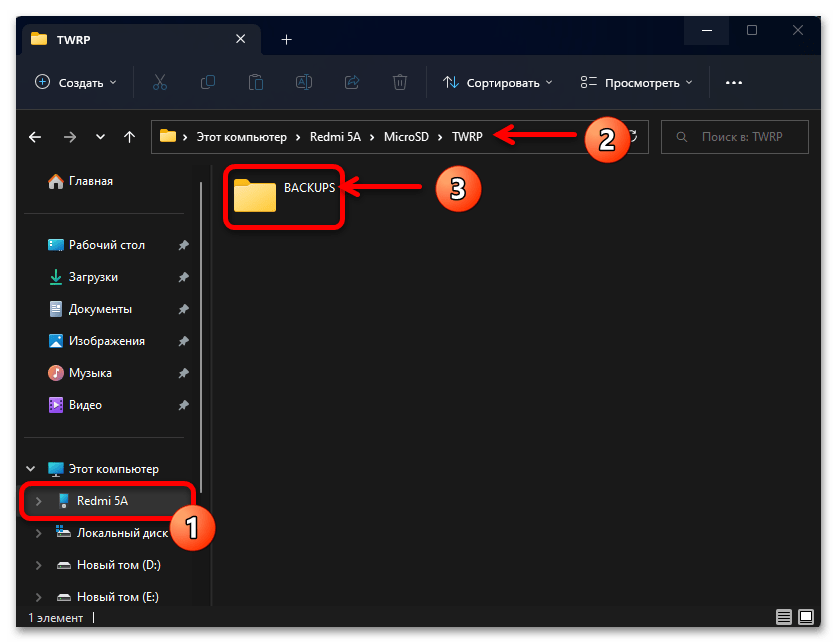
Восстановление данных
В случае потребности вернуть данные в повреждённых областях памяти Redmi 5A из созданного средствами TWRP бэкапа:
- Устанавливаем съёмный накопитель с резервной копией в смартфон, открываем рекавери, тапаем «Восстановление» на его главном экране. При необходимости переходим к возможности работы с «MicroSD». Далее выбираем развёртываемый на мобильном девайсе бэкап, нажимаем на его наименование.
- Снимаем отметки с чекбоксов, обозначающих разделы памяти девайса, данные в которых восстанавливать не нужно, активируем слайдер «Свайп для восстановления».
- Дожидаемся окончания процедуры восстановления данных из бэкапа – вверху экрана появится оповещение «Восстановление завершено». Далее тапаем «Перезагрузка в ОС» внизу справа, чтобы перезагрузиться в Android и проверить действенность выполненной операции.
Установка неофициальной прошивки
- Скачиваем ZIP-файл желаемой к инсталляции на Редми 5А кастомной прошивки, копируем его на карту памяти смартфона. (Последнее, к слову, можно выполнить и не выходя из TWRP, — если подключить мобильный девайс в этом состоянии к ПК, его память станет доступной в Проводнике Windows.)
- Выполняем «вайпы» (то есть очистку) основных разделов памяти мобильного устройства:
- Нажимаем «Очистка» на первом экране среды восстановления.
- Сначала и обязательно форматируем раздел «DATA»: тапаем «Форматировать Data», вводим
yesна виртуальной клавиатуре, нажимаем на кнопку с галочкой.После получения уведомления «Форматирование данных завершено» вверху тапаем «Назад» дважды.
- Теперь на экране «Очистка» нажимаем «Выборочная очистка». Устанавливаем галочки во всех, кроме «MicroSD» и «USB-накопитель», чекбоксах из списка «Выберите разделы для очистки», и после этого воздействуем на бегунок «Свайп для очистки».
- Получив оповещение «Очистка завершена — Успешно», возвращаемся в главное меню ТВРП.
- Далее можно инсталлировать неофициальную операционку непосредственно:
- Переходим в раздел «Установка» TWRP, если нужно, переключаемся на работу со съёмным накопителем девайса.
- Находим ZIP-файл кастомной прошивки в хранилище, нажимаем на его имя. Далее инициируем установку системы путём сдвига слайдера «Свайп для прошивки» вправо.
- Ожидаем окончания развёртывания прошивки на смартфоне. По завершении процесса поступит свидетельствующее об успехе мероприятия уведомление вверху экрана TWRP, а также отобразится кнопка «Перезагрузка в ОС» внизу – нажимаем на неё.
- Вновь ожидаем, теперь окончания первого запуска (в зависимости от прошивки может быть долгим) установленной на Redmi 5A операционной системы, выполняем её первоначальную настройку,
переходим к оценке преимуществ модификации,
а затем и полноценной эксплуатации смартфона под управлением кастомной ОС.
Обратите внимание! Предложенная в качестве примера в инструкции выше кастомная прошивка изначально включает в комплект своей поставки сервисы и приложения от Google, но подобная ситуация – скорее, исключение из правил, — большинство неофициальных ОС для Riva указанными компонентами не оснащаются и их потребуется интегрировать отдельно. Выполнить установку Google-сервисов и Play Маркета в среде кастома на Redmi 5A чаще всего возможно, следуя рекомендациям из следующей статьи:
Подробнее: Как добавить сервисы Google в кастомную прошивку Android
Получение рут-привилегий
Нередко целью установки TWRP, которую данное рекавери беспроблемно реализует в том числе на Redmi 5А, является активация рут-прав. Далее продемонстрируем, как это выполнить на практике (алгоритм универсален вне зависимости от управляющей смартфоном прошивки).
- Переходим (можно и будет быстрее — со смартфона) по ссылке выше на официальный веб-ресурс создателей софта Magisk, пролистываем его главную страницу до секции «Downloads», в ней нажимаем на кнопку «Download Magisk ZIP».
- Находим на следующей странице и ещё раз тапаем кнопку «Download Magisk ZIP», затем «Download» — это инициирует скачивание инсталлируемого через TWRP пакета компонентов для получения привилегий Суперпользователя в ОС Android на устройство.
- Дожидаемся завершения скачивания файла Magisk-vXY.Z.zip, копируем его в корень карточки памяти Редми 5А (можно и в любое другое место на смартфоне).
- Далее перезагружаем телефон в режим рекавери, переходим в раздел TWRP под названием «Установка». Если необходимо, переключаемся на накопитель, где сохранён файл Magisk-vXY.Z.zip, находим его и тапаем по наименованию.
- Свайпаем активирующий установку zip-пакета слайдер внизу экрана, после чего ожидаем окончания интеграции компонентов Мэджиск в программную часть Редми 5А.
- По завершении установки пакета тапаем «Перезагрузка в ОС». Далее ждём, пока запустится Андроид, открываем появившееся в меню доступных приложение Magisk, подтверждаем его запрос на выполнение обновления.
- Выполняем обеспечивающие скачивание и установку апдейтов софта требования.
- На этом всё, можно запускать и эксплуатировать менеджер активированных на девайсе рут-прав (при желании или необходимости можно проверить доступность привилегий на устройстве дополнительными способами).
Подробнее: Как проверить наличие рут-прав на Android
Способ 7: OrangeFox Recovery
Самые современные (в основном, построенные на базе Android 12-13) неофициальные прошивки для Redmi 5A требуют для своей интеграции в девайс модифицированную среду восстановления с поддержкой файлового шифрования FBE (на том, что это такое, подробно останавливаться не будем, информацию можно найти в сети), а одним из наиболее эффективных представителей данных продуктов являются последние версии форка вышеописанного TWRP — OrangeFox Recovery (OFR).
Установку OrangeFox Recovery на устройство и выполнение основных поддерживаемых средой операций мы рассмотрим далее, а в качестве примера пошагово инсталлируем на Riva один из самых новых из адаптированных для модели кастомов – crDroid на базе Android 13. Скачать прошивку и поместить её на карту памяти прошиваемого девайса лучше заранее, задействованный в следующих инструкциях пакет компонентов неофициальной ОС всегда доступен по следующей ссылке:
Все сборки crDroid для Redmi 5A создатели решения размещают на своей странице в рамках веб-ресурса sourceforge.net:
Шаг 1: Установка рекавери
Прежде чем инсталлировать OrangeFox Recovery на Redmi 5A, необходимо разблокировать загрузчик устройства и установить на не него официальную прошивку на базе Android 7.1 последней версии (MIUI Global Stable V10.1.1.0.NCKMIFI)!!!
- По первой из ссылок выше переходим на представленную в рамках ресурса GitHub страницу автора адаптации OrangeFox Recovery (OFR) для смартфона Riva, пролистываем её
до отображения блока «Assets» в первой сверху, содержащей информацию о последней версии рекавери, области.
Кликнув по представленным в таблице «Assets» ссылкам,
скачиваем на диск компьютера два файла требуемого нам рекавери — в форматах ZIP и IMG.
Другой вариант получения требуемых для получения OFR на Redmi 5A пакетов – по второй из предложенных перед этой инструкцией ссылке, там доступны именно те файлы, что были задействованы в примере далее.
- IMG-образ OrangeFox (OrangeFox-R11.1_5_FDE+FBE-Unofficial-rova.img) копируем в папку утилит ADB и Fastboot («platfotm-tools»),
а ZIP-пакет рекавери (OrangeFox-R11.1_5_FDE+FBE-Unofficial-rova.zip) – на карту памяти Redmi 5A (можно в любой каталог, в нашем примере – «OFR_INST»)
- Запускаем «Командную строку» Windows, переходим в каталог с ADB и Fastboot.
cd C:\platform-tools - Выключаем Редми 5А, переводим его в режим «ФАСТБУТ», а затем подключаем к ЮСБ-порту компьютера.
- В консоли вводим команду проверки правильности определения девайса системой.
fastboot devices - Далее поочередно вводим в консоль и отправляем на выполнение три команды:
fastboot erase recoveryfastboot flash recovery ИМЯ_ОБРАЗА_OFR.imgfastboot boot ИМЯ_ОБРАЗА_OFR.img
- Тапаем «ОК» в демонстрируемом OrangeFox после первого запуска окошке «Missing Fox dependencies», затем перемещаем вправо расположенный внизу экрана бегунок «Swipe to Allow Modifications».
- Нажимаем «Уровень вверх» («..») в самом верху отображаемого на экране перечня каталогов в памяти девайса, находим и переходим в директорию «sdcard1»,
затем открываем папку, куда копировали файл OrangeFox-R11.1_5_FDE+FBE-Unofficial-rova.zip при выполнении пункта №3 этой инструкции.
- Тапаем по имени ZIP-пакета рекавери, на следующем экране воздействуем на элемент «Проведите для установки» внизу.
- Ожидаем, пока рекавери «перепрошьёт само себя». Когда данная процедура завершится, среда восстановления автоматически перезагрузится,
а мы получим на экране Redmi 5A сообщение «Welcome to OrangeFox!», — нажимаем под ним на круглую кнопку с галочкой.
- На этом инсталляция OFR на рассматриваемую в этой статье модель устройства считается завершённой. Для удобства использования среды и соответствия дальнейшим рекомендациям в этой статье переключаемся на её русскоязычный интерфейс:
- Открываем «Menu» рекавери тапом по трём чёрточкам в расположенной внизу экрана панели, затем нажимаем на выполненную в виде шестерёнки кнопку вверху справа на открывшемся экране. В отобразившемся перечне «Settings» тапаем «Regional».
- Далее выбираем «Language» внизу следующего экрана, и, наконец, нажимаем «Russian» в перечне доступных для интерфейса рекавери языков. Пару секунд ждём смены языка интерфейса среды восстановления.
- Выходим из «Настроек» OFR трижды коснувшись «Назад».
По результату выполнения вышеуказанных команд смартфон должен перезагрузиться в среду восстановления Orange Fox, можно отсоединять его от компьютера, но до завершения выполнения двух следующих пунктов инструкции не следует выключать/перезагружать, иначе инсталляцию OFR придётся начинать заново!
Шаг 2: Резервное копирование
Следующим шагом на пути к установке на Redmi 5A кастомной прошивки следует (во всяком случае настоятельно рекомендуется) получить бэкап самых важных разделов его памяти. Через OrangeFox это выполняется по следующему алгоритму.
При желании по следующей инструкции можно забэкапить (и «вернуть на место» впоследствии) все области хранилища смартфона, но в примере мы ограничимся копированием субъективно наиболее важных разделов – «EFS», «MODEM» (восстановить потребуется при возникновении проблем с сотовой связью) и «PERSIST» (восстановление возвращает работоспособность аппаратных датчиков девайса).
- Перемещаемся на вторую по счёту на панели внизу экрана ОранжФокс вкладку (кнопка «Облако») – «Копии». На открывшемся экране нажимаем «Накопитель», выбираем «MicroSD» в отобразившемся вверху списке.
- Тапаем «Новая копия», отмечаем галочками чекбоксы справа от наименований областей памяти смартфона, которые нужно забэкапить, после этого активируем слайдер «Проведите для создания копии».
- Ожидаем завершения процедуры создания бэкапа данных, после появления вверху надписи «Успешно», возвращаемся «Назад».
- Созданные в результате вышеописанной процедуры копии разделов памяти смартфона находятся на карточке памяти аппарата по пути Fox/BACKUPS. При желании можно подключить Редми 5А к компьютеру и скопировать указанный каталог на диск первого для долгосрочного и надёжного хранения.
- Если когда-либо в будущем потребуется восстановить сохранённые вышеописанным путём данные в памяти устройства:
- Устанавливаем содержащую бэкап(ы) карту памяти в телефон, запускаем OFR, переходим в раздел рекавери «Копии». Когда подходящая для развёртывания на девайсе резервная копия доступна, её имя будет демонстрироваться в списке на открывшемся экране. Выбираем нужный бэкап, если таковых несколько, нажимаем на его наименование.
- Убираем галочки с чекбосов справа от наименований разделов, которые не нужно восстанавливать, сдвигаем вправо элемент «Проведите для восстановления».
- Дождавшись окончания восстановления информации, перезагружаемся в ОС смартфона, коснувшись предназначенной для инициации такого события кнопки на экране.
Шаг 3: Очистка памяти
Следующий обязательный этап установки кастома через OFR – подготовка «почвы» – форматирование разделов памяти Redmi 5A.
- Перемещаемся на третью по счёту на панели разделов внизу экрана вкладку ОранжФокс Рекавери – «Очистка». Отмечаем галочками все пункты перечня «Разделы» на вкладке, кроме двух последних — «Карта MicroSD» и «USB OTG».
- Активируем слайдер внизу экрана, ждём окончания операции форматирования областей памяти, затем тапаем «Назад».
- Дополнительно форматируем область «DATA» памяти смартфона: перемещаемся на вкладку «Очистить Data» раздела «Очистка» рекавери, пишем
yesc отобразившейся на экране виртуальной клавиатуры, тапаем по галочке в нижнем левом углу последней. - Получив уведомление «Успешно Форматирование данных завершено» вверху, нажимаем «Назад» и далее приступаем к следующим манипуляциям в рекавери.
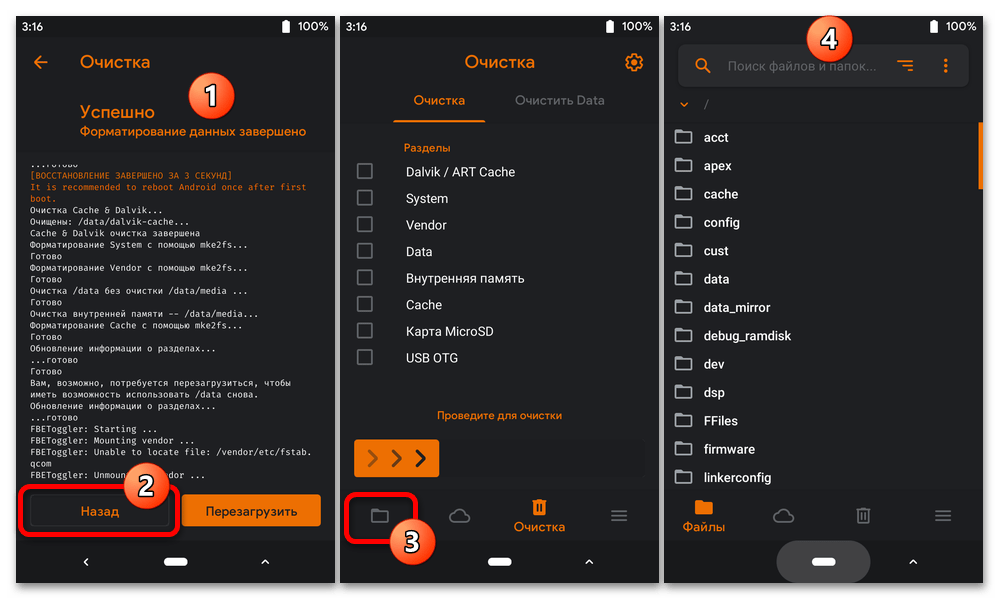
Шаг 4: Установка прошивки
- Если прошивка ранее не была помещена на карточку памяти Редми 5А, подключаем его к компьютеру и копируем ZIP-файл кастома на съёмный накопитель (можно как в корень, так и в отдельную папку).
- Переходим на вкладку «Файлы» OrangeFox Recovery, открываем каталог съёмного накопителя телефона, перемещаемся в папку с ZIP-пакетом кастомной прошивки и нажимаем на наименование последнего.
- Перемещаем слайдер «Проведите для установки» вправо, что приведёт к старту процесса установки прошивки на девайс.
- По завершении инсталляции всех компонентов системы на экране отобразится кнопка «Перезагрузить», — нажимаем на неё. Далее Редми 5А перезапустится и нужно будет подождать, завершающегося появлением приветственного экрана, первого запуска crDroid Android.
- Тапаем «Start» на экране «Welcome to crDroid», выбираем язык интерфейса кастомной системы, и затем выполняем в общем-то стандартную первоначальную настройку
мобильной операционки,
после чего приступаем к оценке её возможностей и преимуществ в сравнении с официальной MIUI модели.
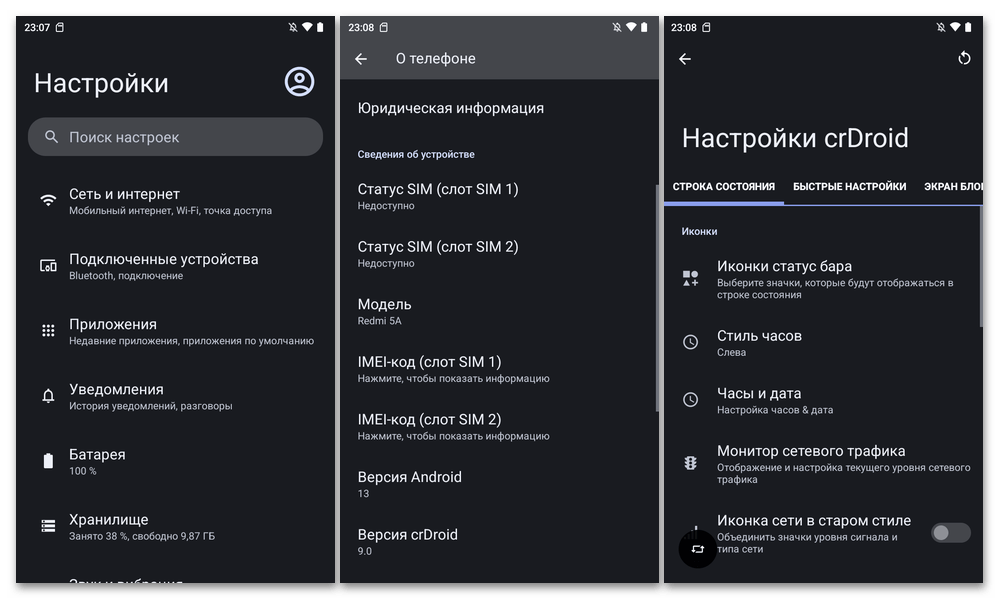
Шаг 5 (необязательно): Интеграция сервисов Google
Как и большинство кастомов, полученная на Redmi 5А по результату выполнения вышепредложенных шагов прошивка crDroid Android изначально не несёт в своём составе привычных большинству сервисов и приложений от Google. Если данные компоненты необходимы, следует дооснастить ими систему, действуя по следующему алгоритму:
- Для crDroid и других неофициальных прошивок Redmi 5А на базе Android 12-13 рекомендуется использовать Гаппсы от проекта NikGapps. Переходим по ссылке выше и скачиваем их zip-файл (минимальный пакет «Core») в память телефона.
(Либо переходим на официальный веб-сайт создателей NikGapps, выбираем и скачиваем подходящее собственным потребностям (определяем тип/состав пакета Gapps) решение его средствами, а затем копируем полученный пакет на съёмный накопитель смартфона.)
- Перезагружаемся в OrangeFox Recovery (к слову, можно прямо из меню выключения кастомной прошивки),
открываем раздел «Файлы» среды восстановления, находим zip-пакет NikGapps среди содержимого памяти смартфона и нажимаем на его имя.
- Активируем инициирующий интеграцию компонентов для работы сервисов Google в среде Android слайдер внизу экрана рекавери, ждем окончания инсталляции пакета.
- После установки NikGapps нажимаем кнопку «Перезагрузить», в результате чего запустится теперь оснащённая сервисами Google
и Play Маркетом неофициальная операционка Xiaomi Redmi 5A.
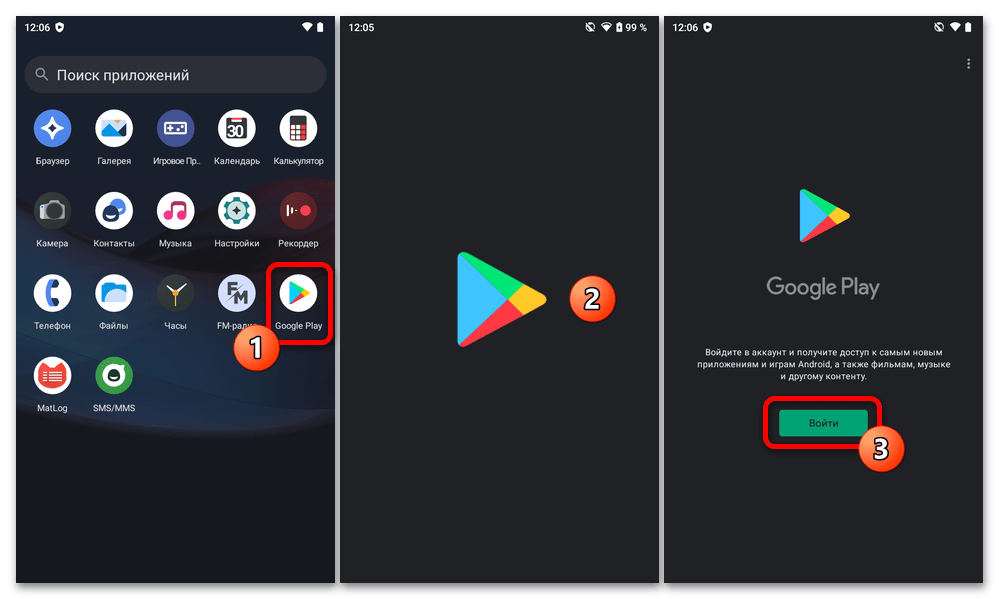
Шаг 6 (необязательно): Получение рут-привилегий
Если в среде неофициальной прошивки Редми 5А требуется обеспечить доступность привилегий Суперпользователя, можно активировать их средствами OrangeFox Recovery (что удобно, так как не требует предварительного скачивания каких-либо дополнительных файлов):
- Открываем ORF, перемещаемся в «Меню» среды восстановления, открываем «Дополнения Fox» из отобразившегося на экране перечня опций.
- Выбираем «Установить Magisk (25.2)» в следующем списке функций, выполняем «Проведите для установки», а затем ждём завершения интеграции в систему компонентов, активирующих рут-привилегии и менеджер управления ими.
- Нажимаем «Перезагрузить» на экране ОранжФокс. После запуска Android открываем приложение «Magisk», соглашаемся на выполнение его обновления.
- По окончании скачивания и установки апдейтов Мэджиск
сам менеджер и полученные с его помощью рут-права станет возможным задействовать на Redmi 5А в собственных целях.
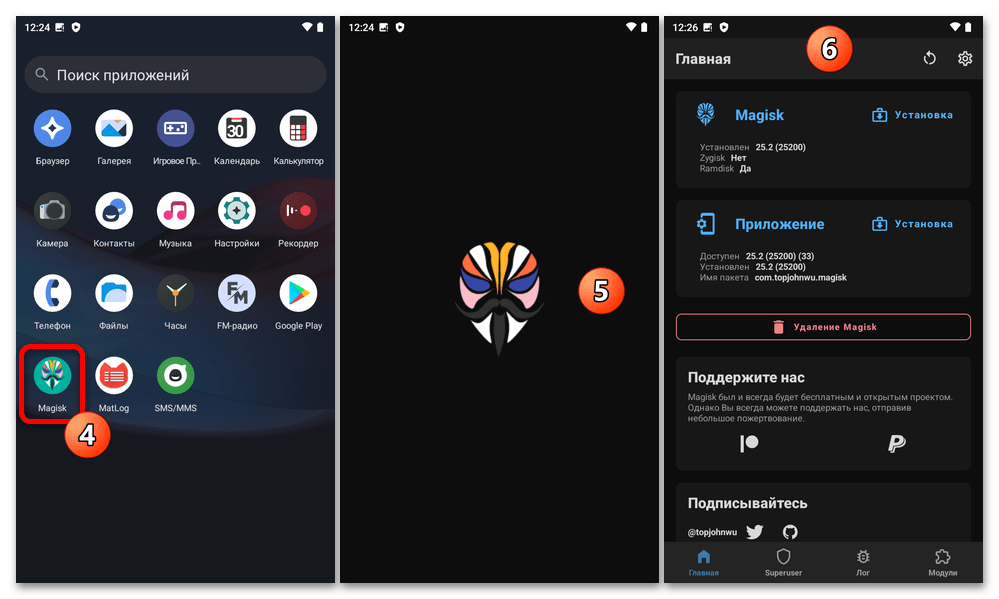
 lumpics.ru
lumpics.ru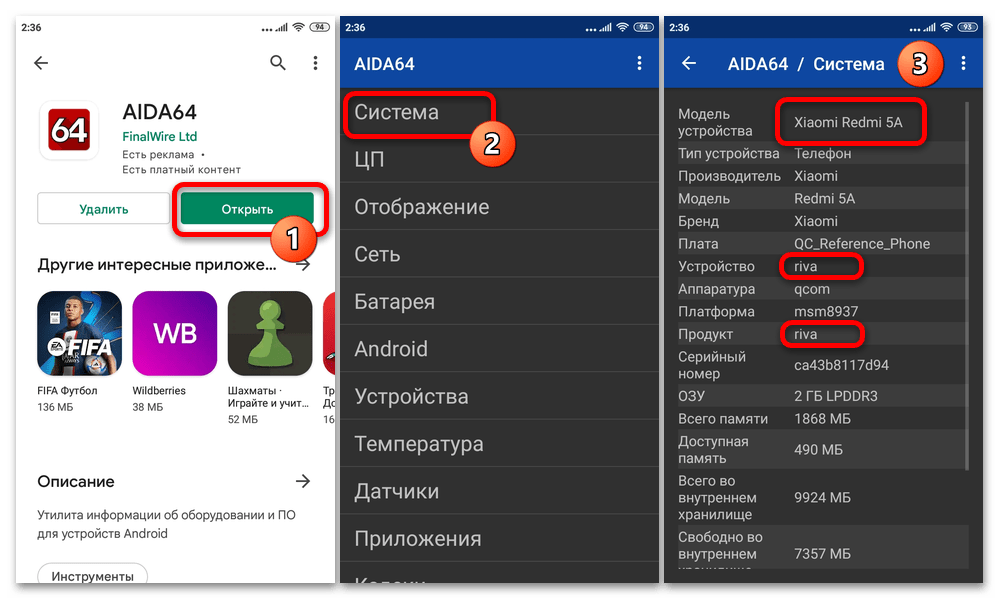
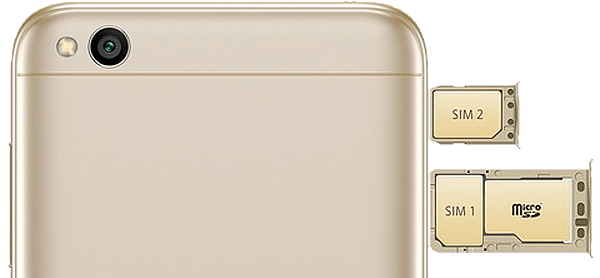
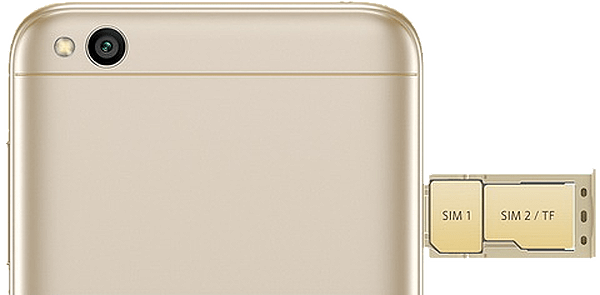
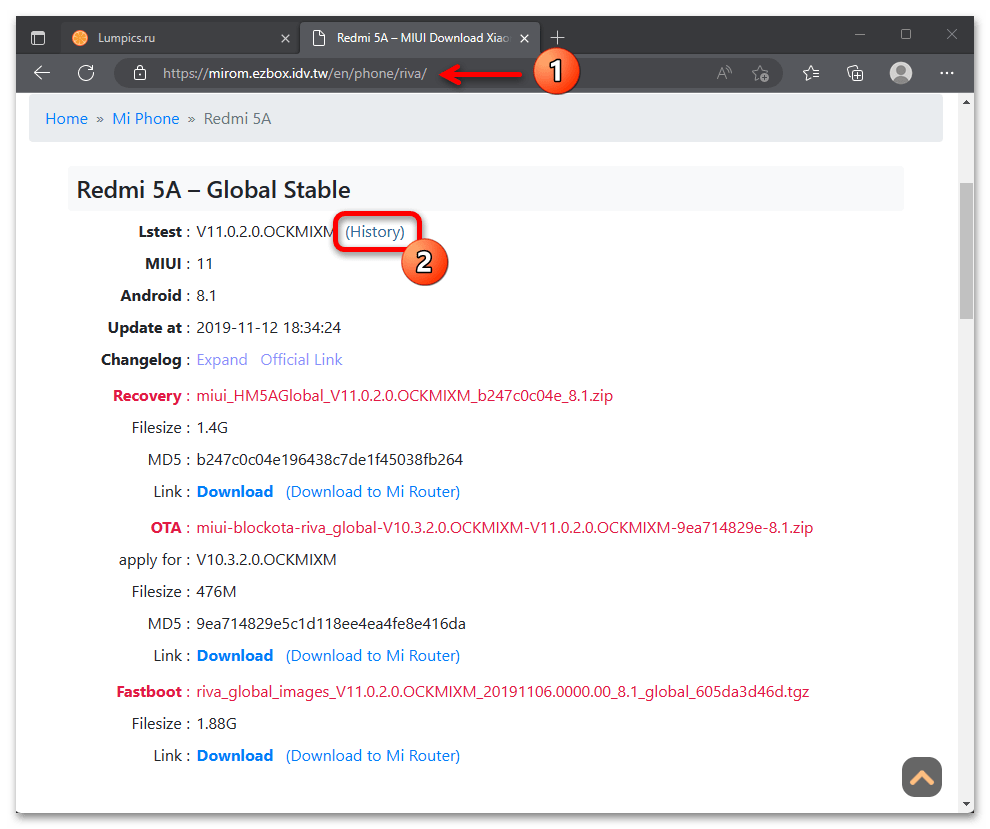
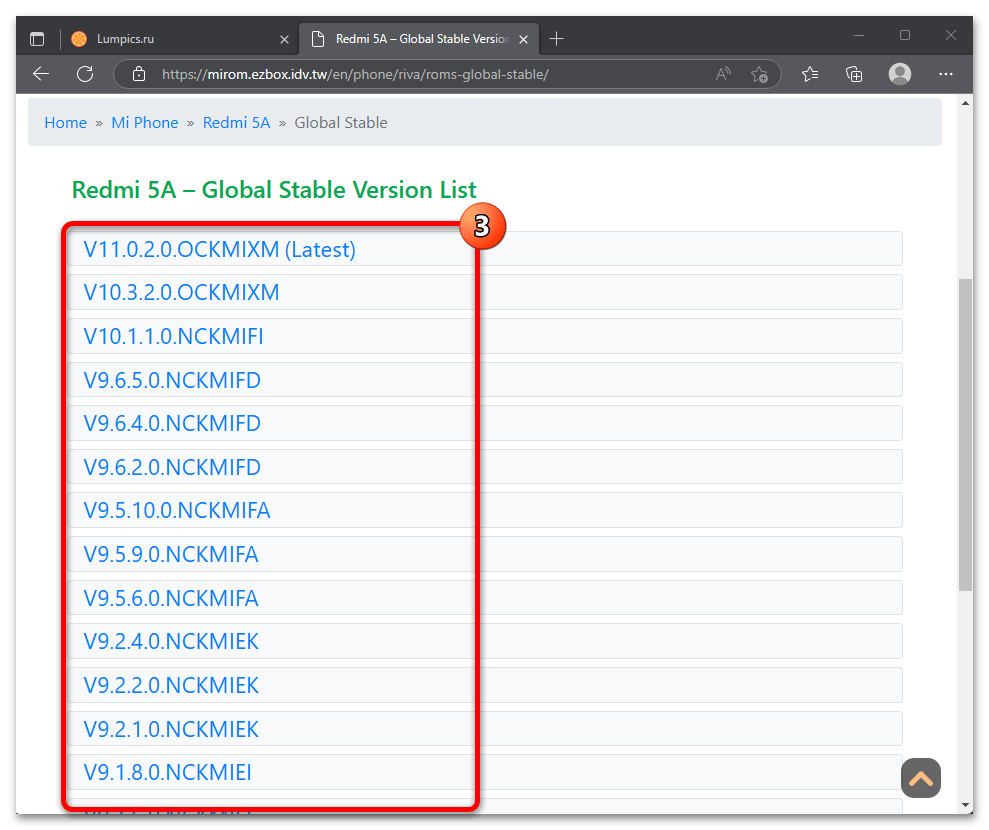
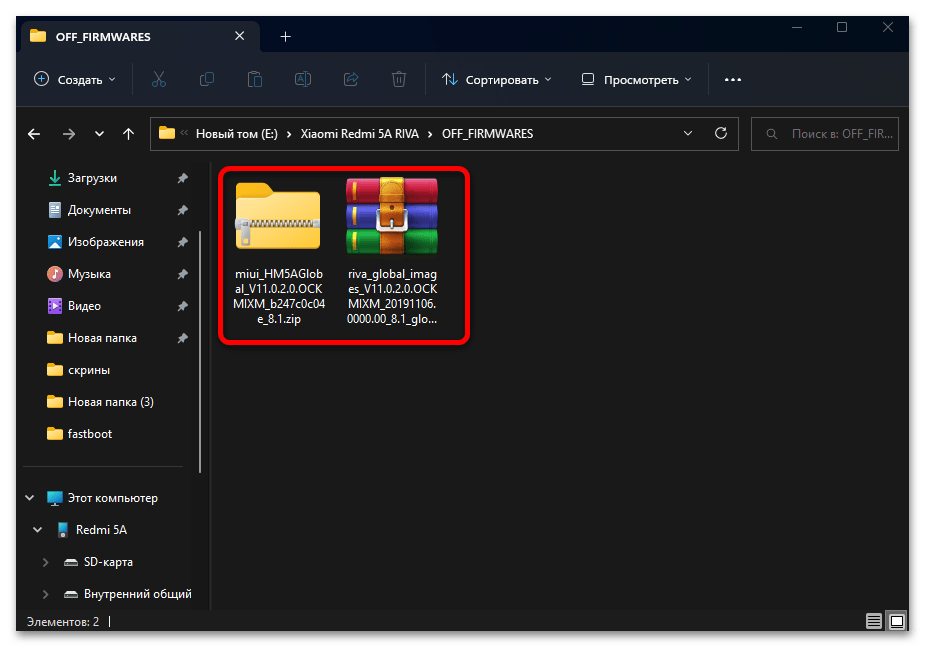
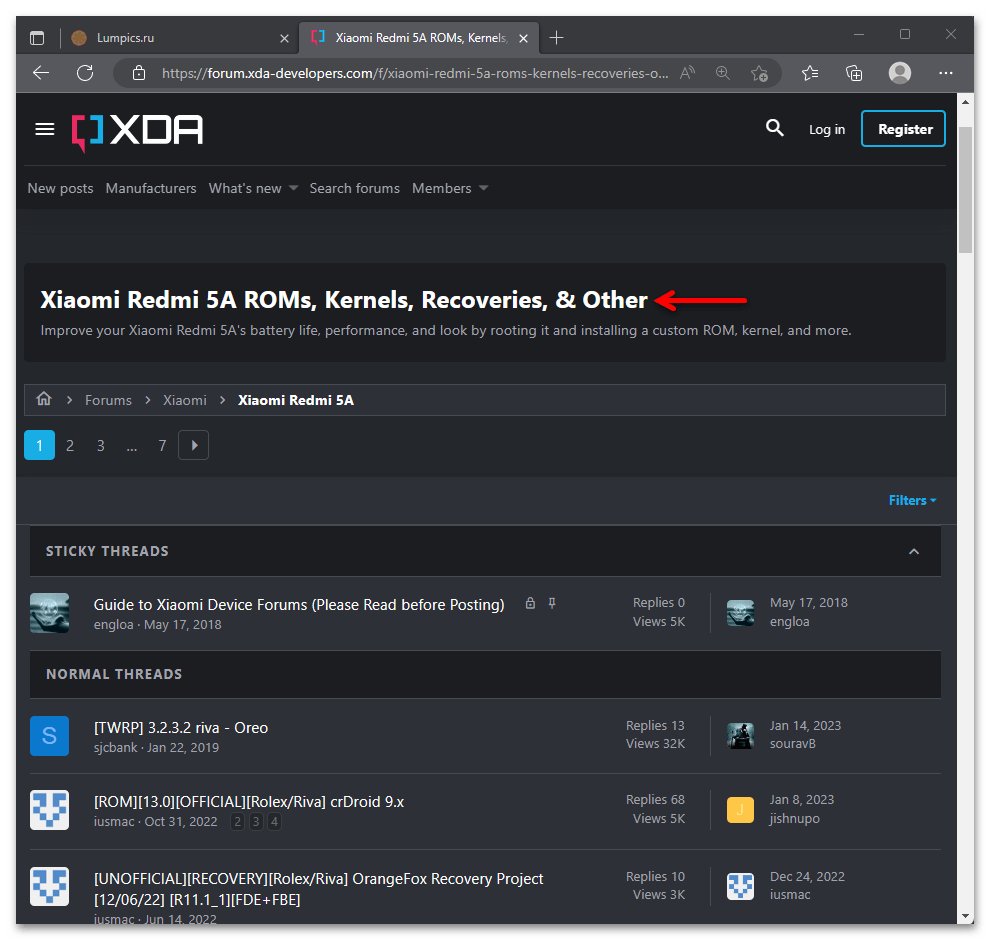
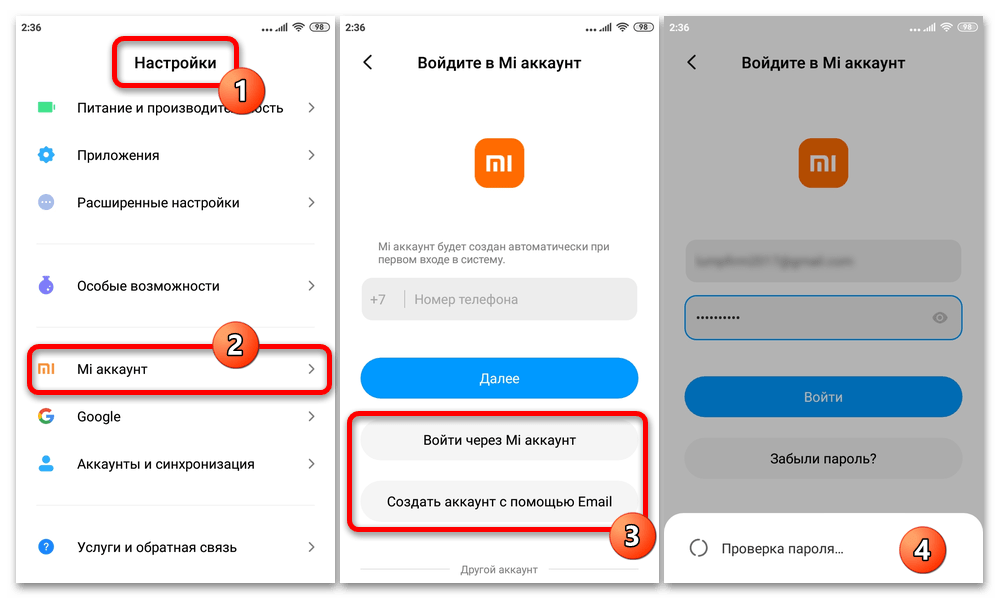
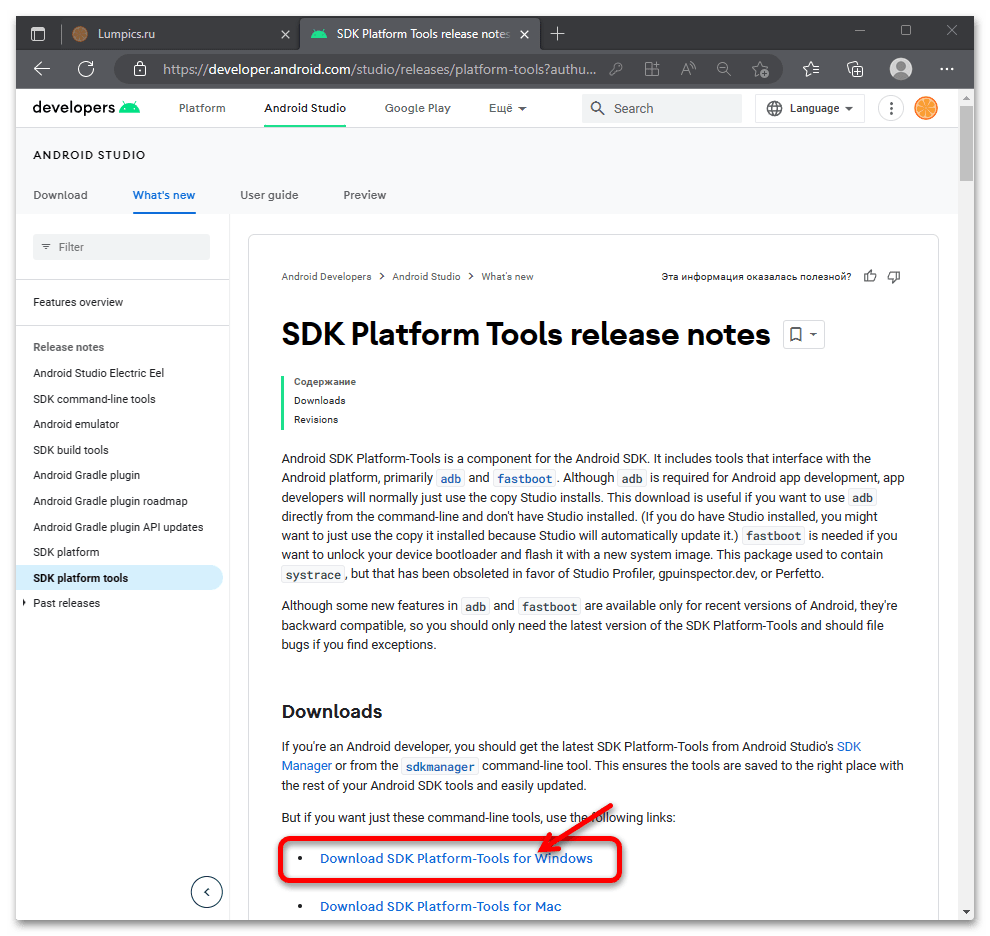
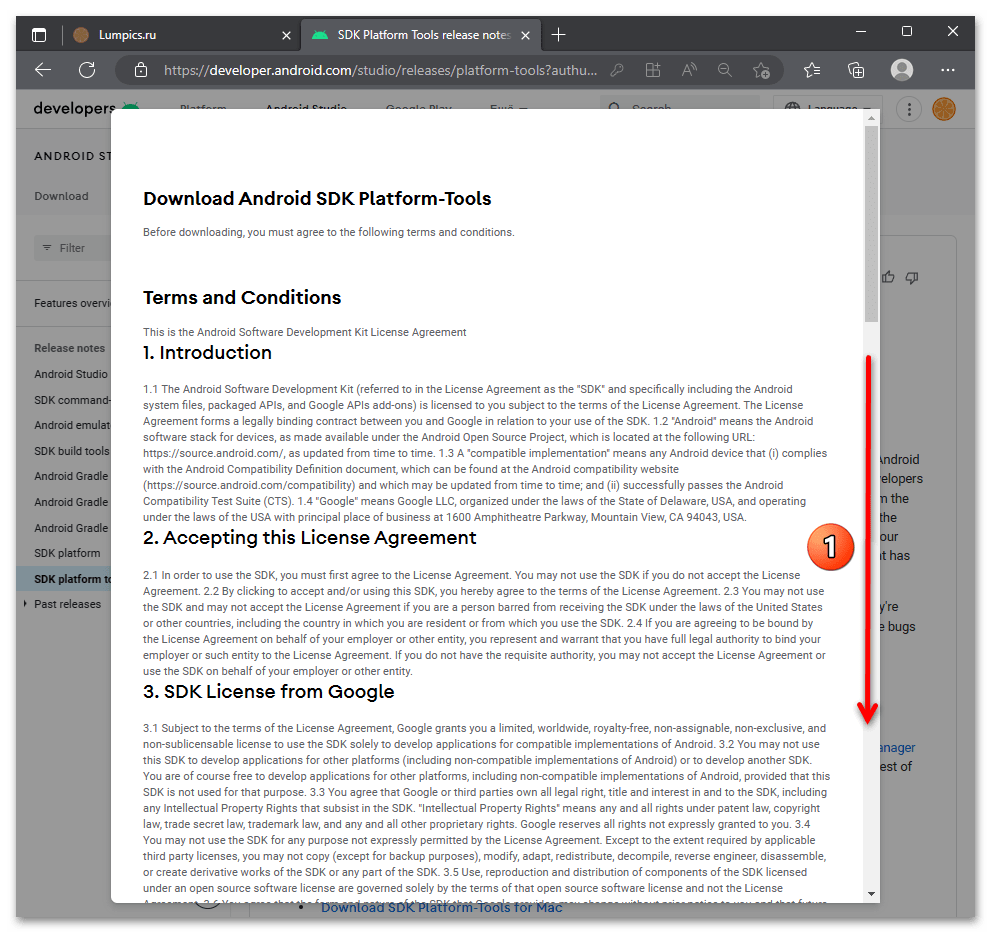
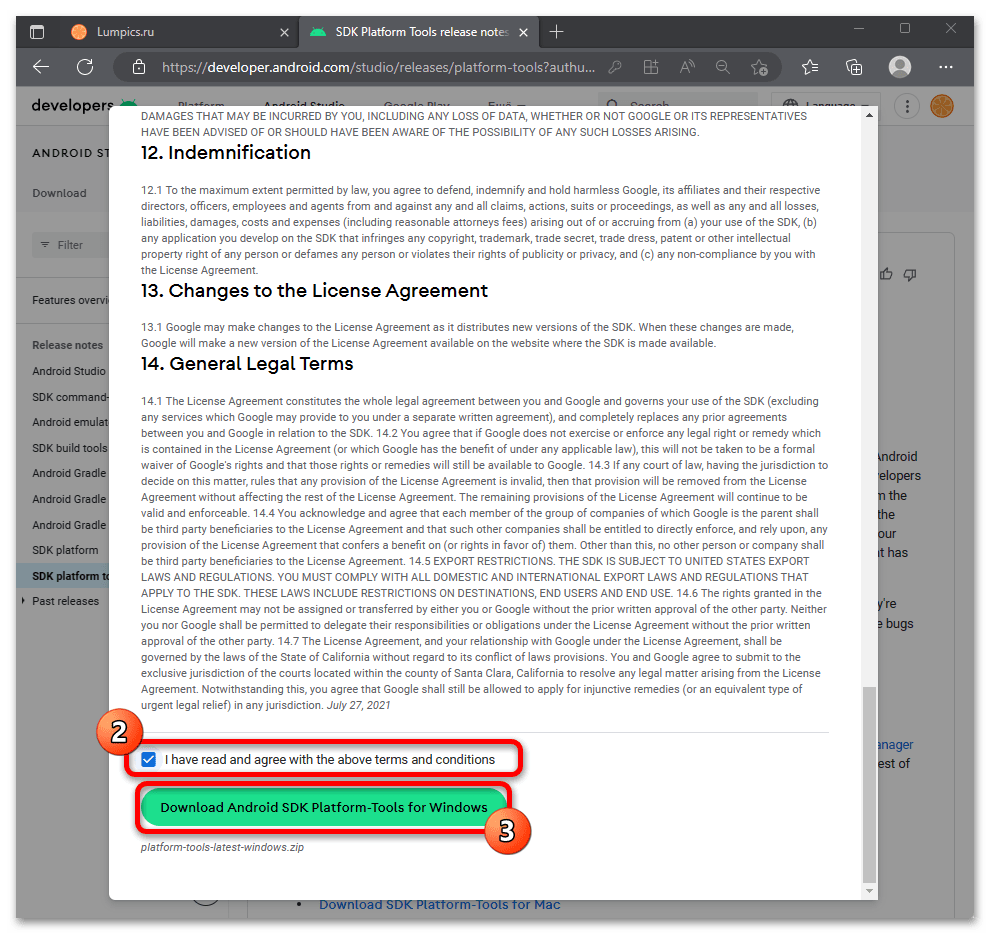
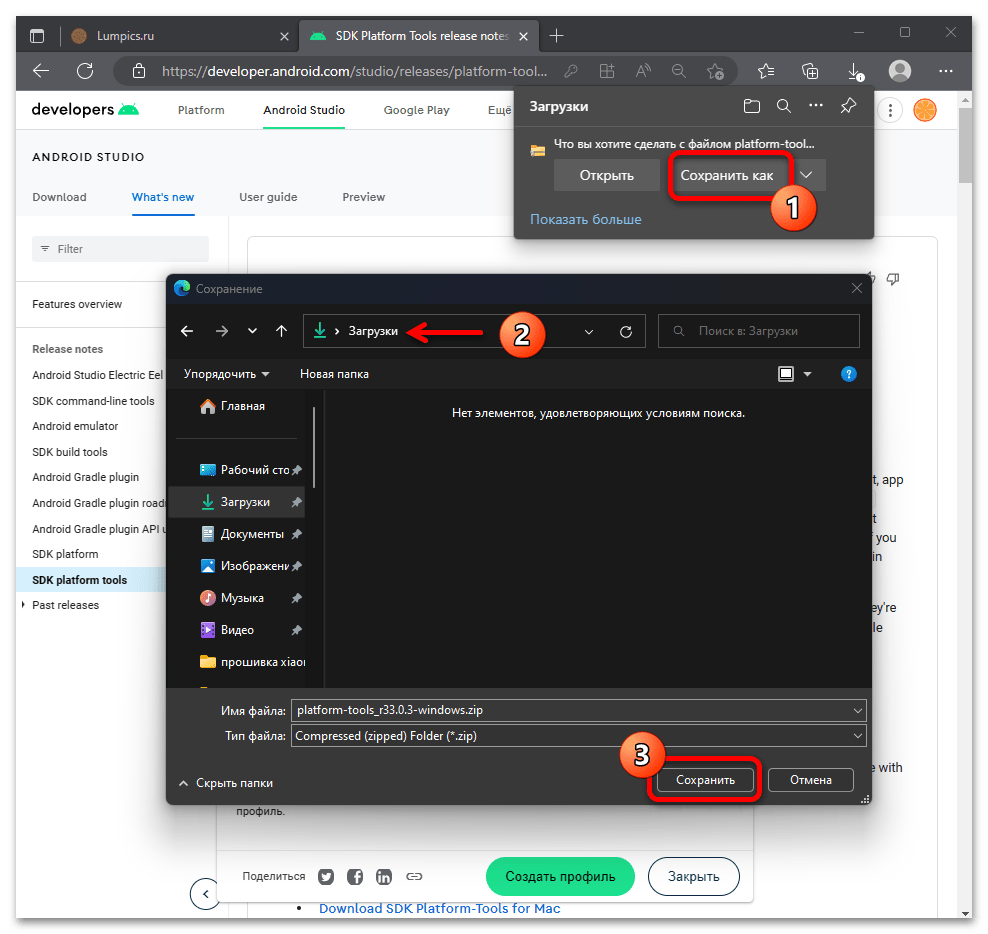
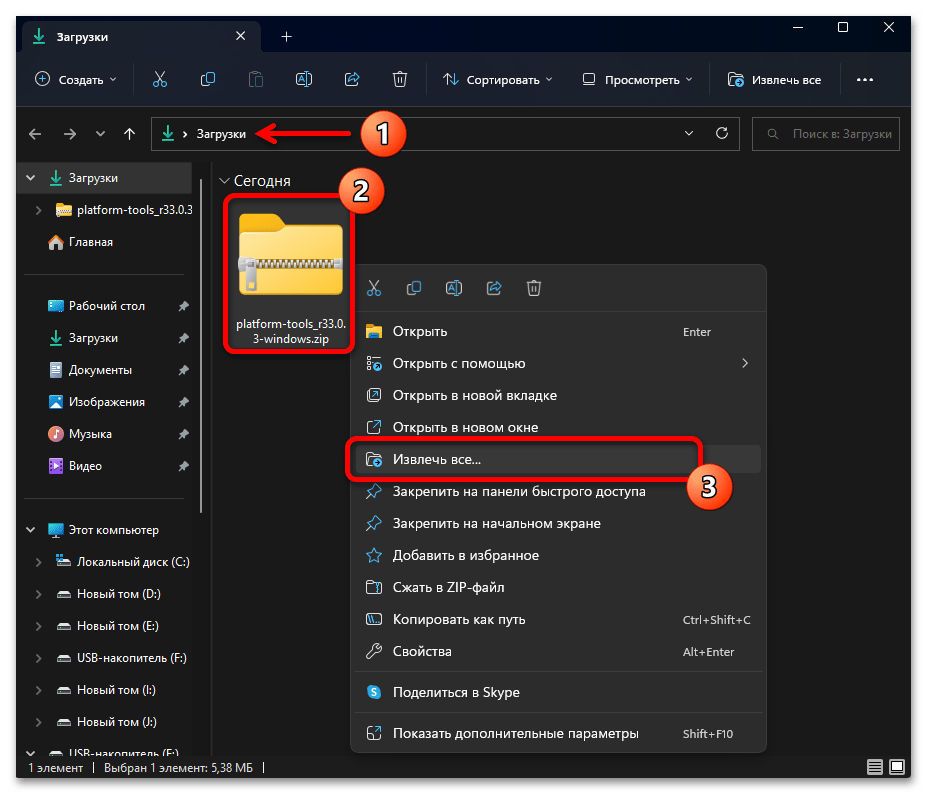
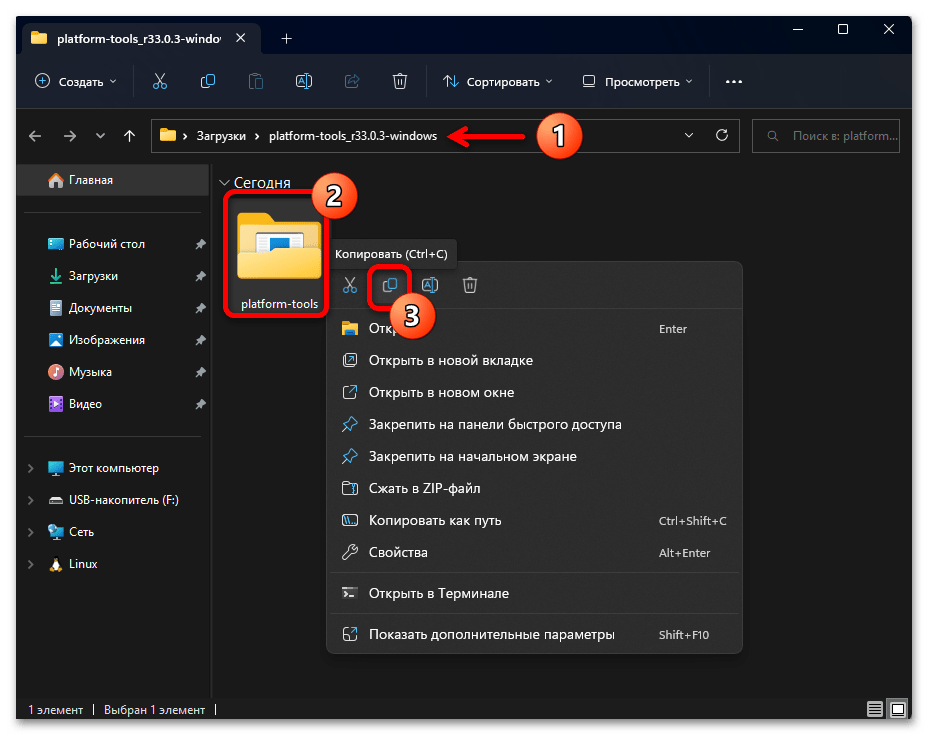
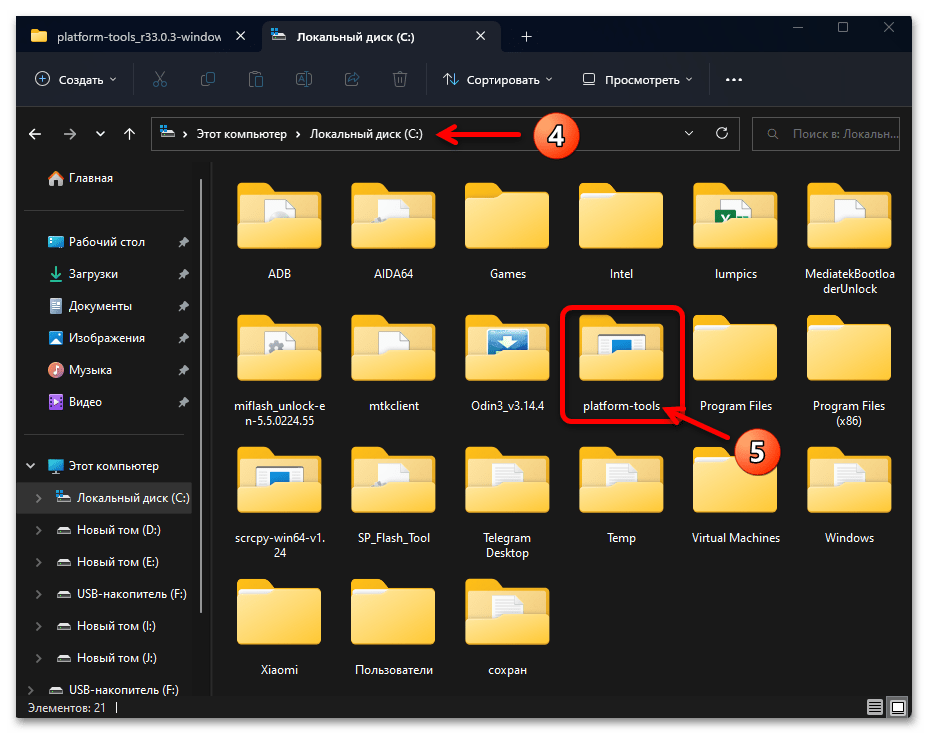
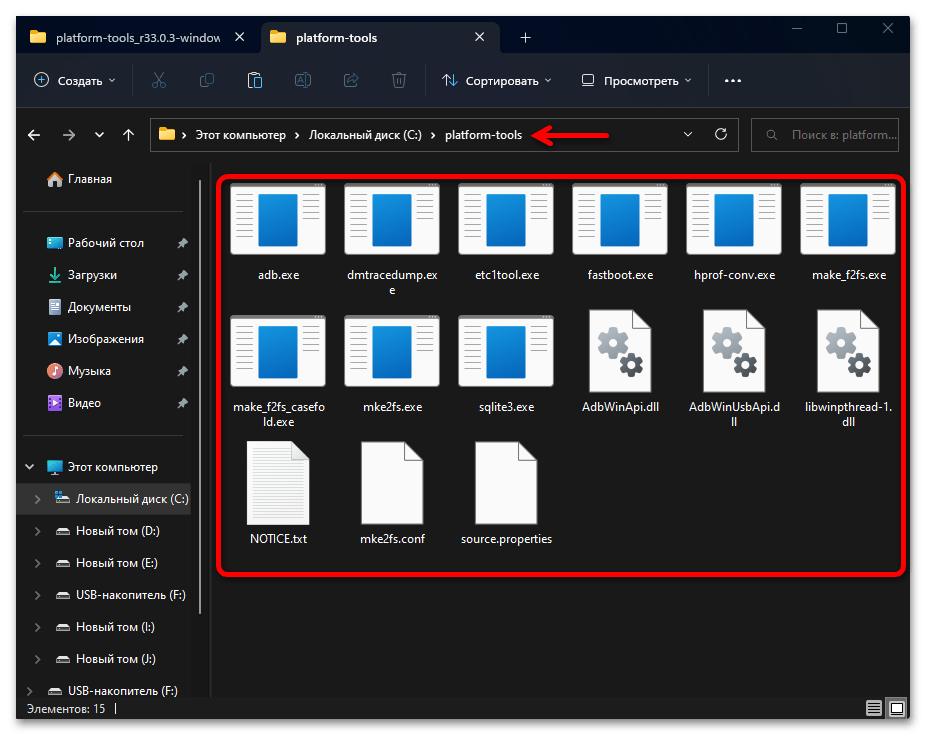
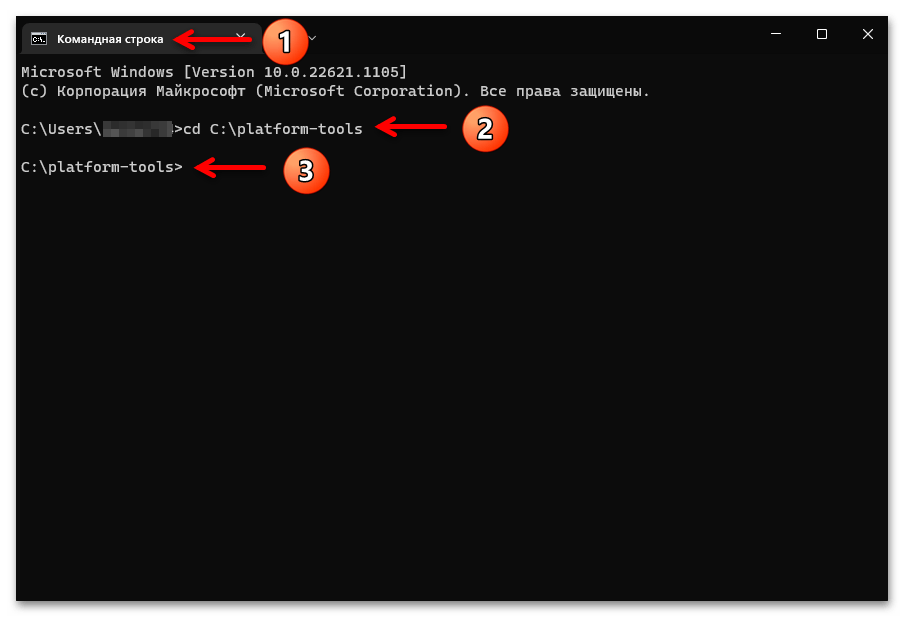
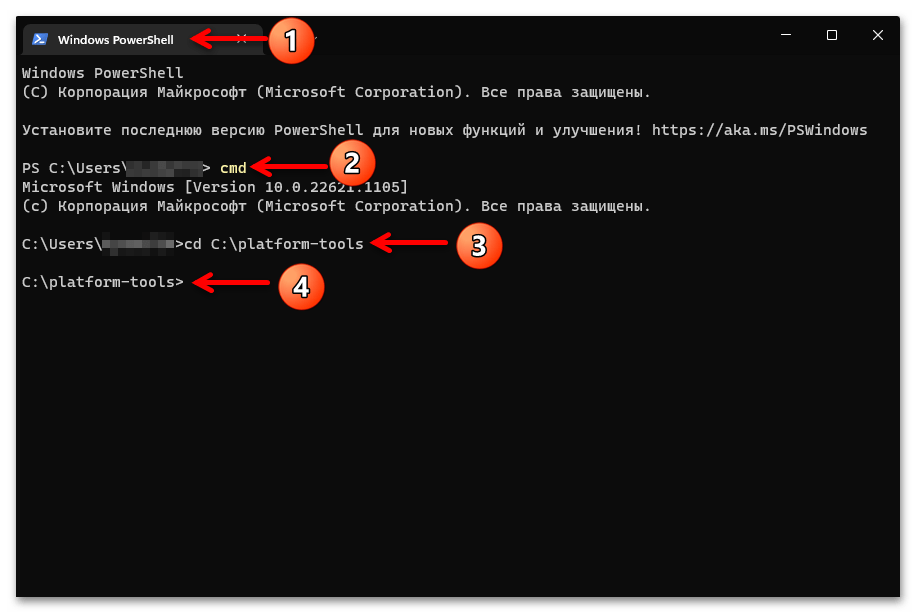
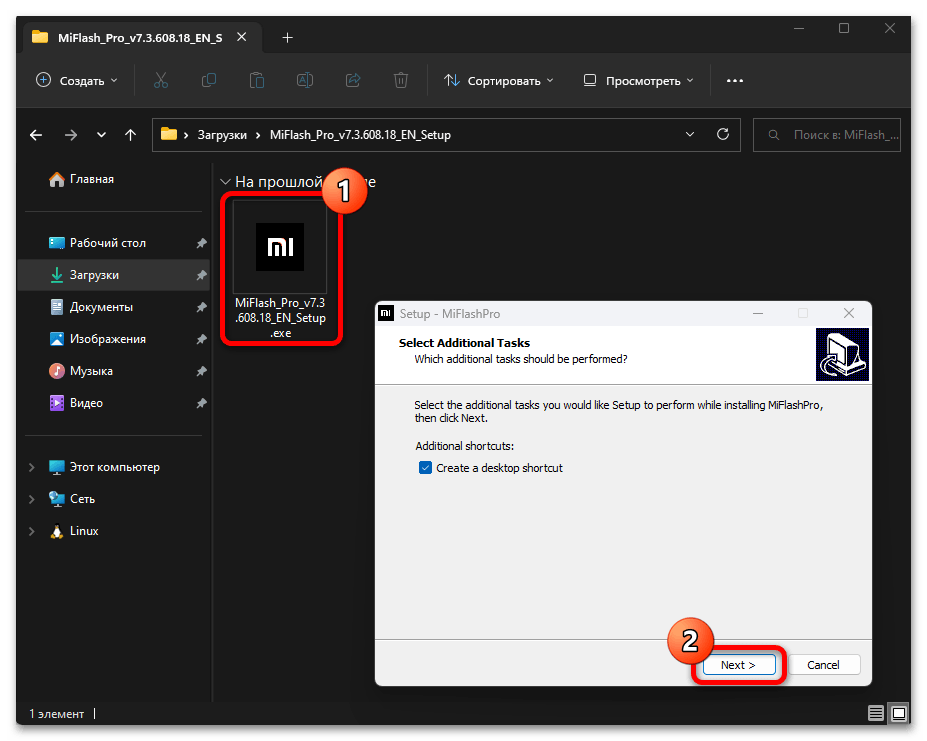
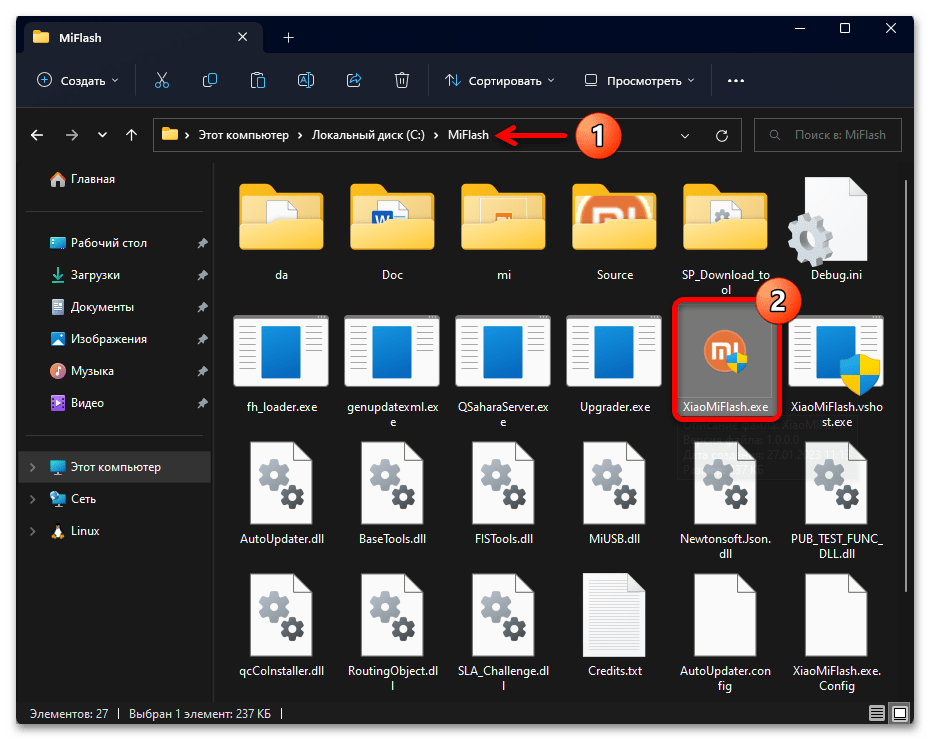
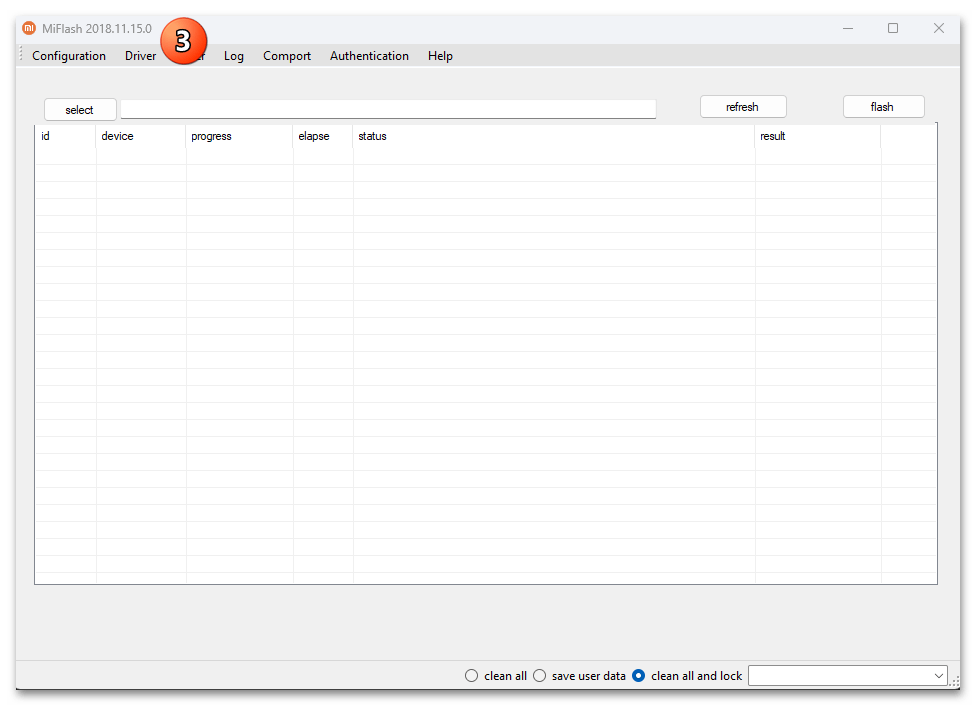
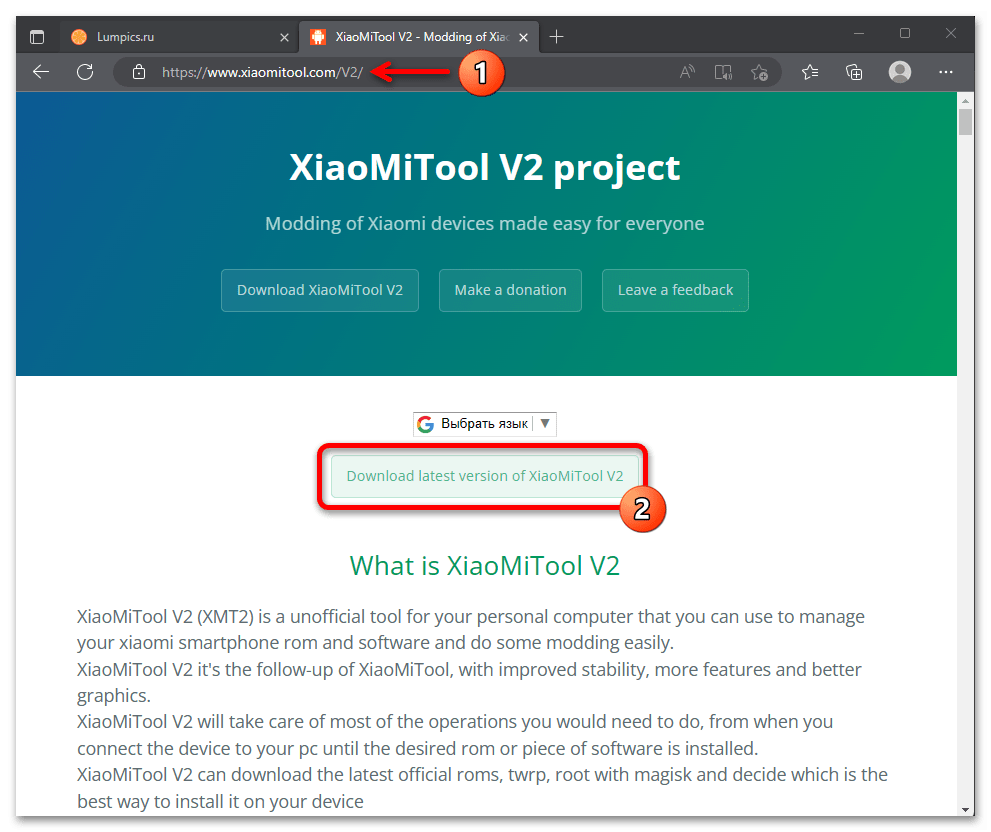
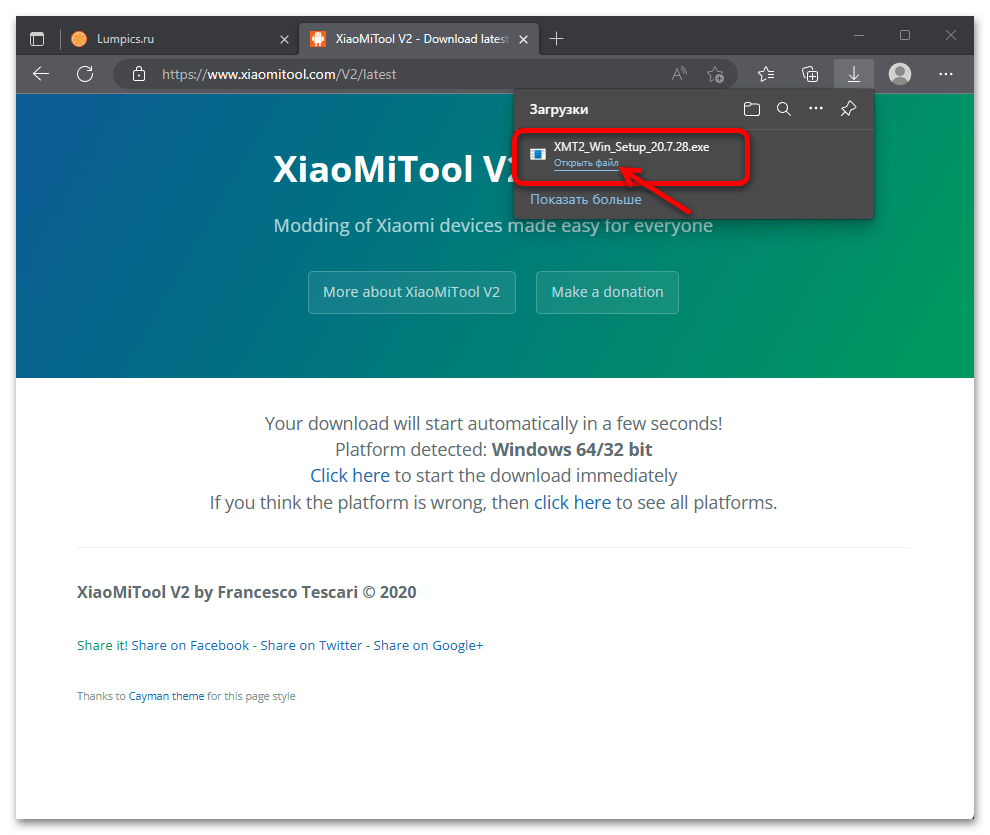
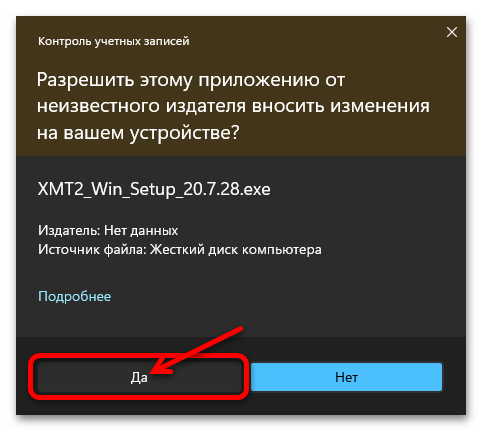
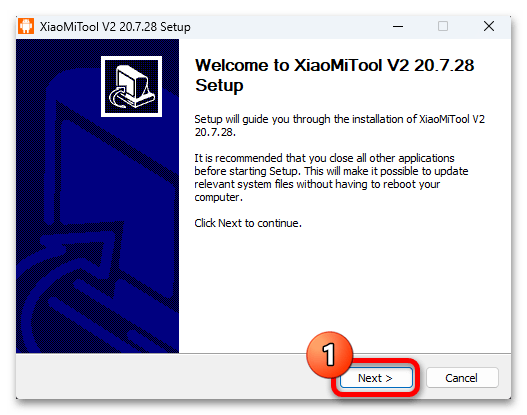
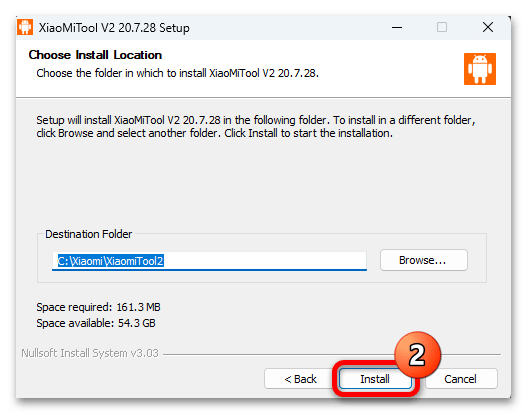
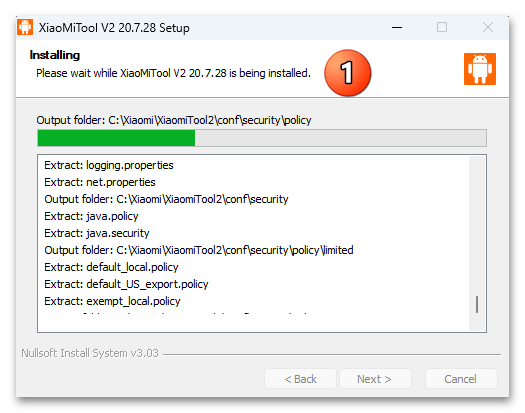
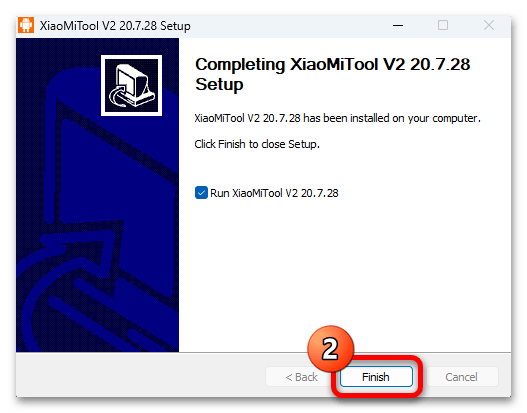
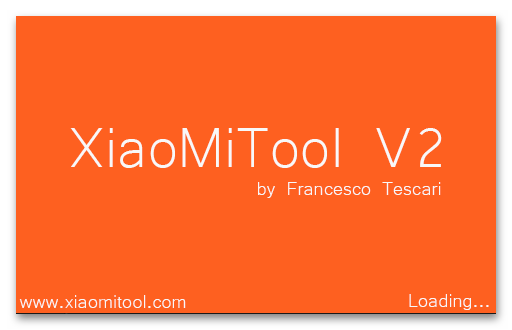
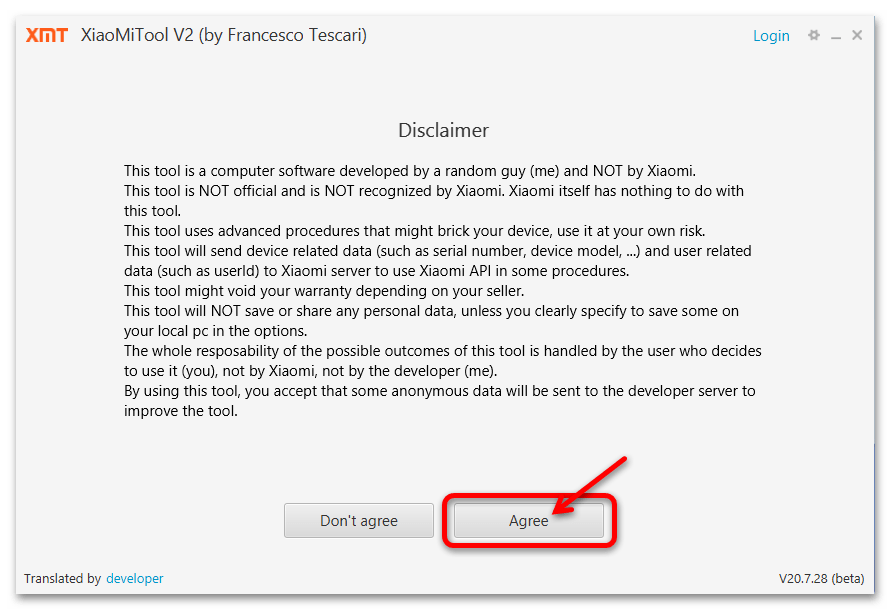
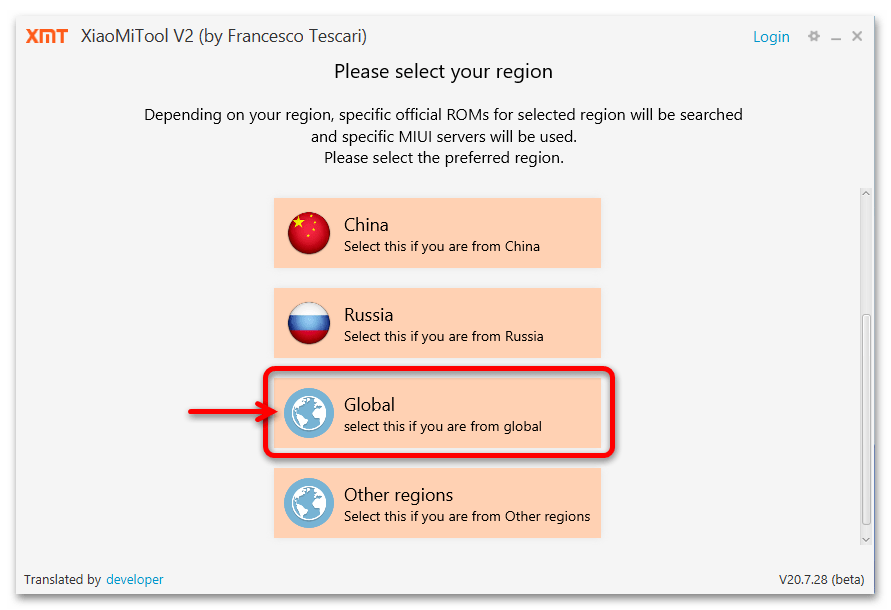
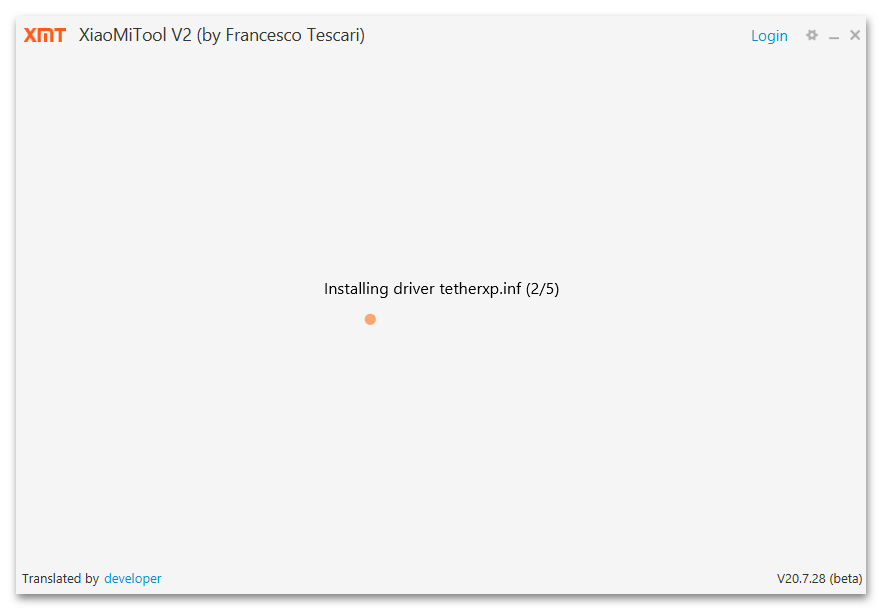
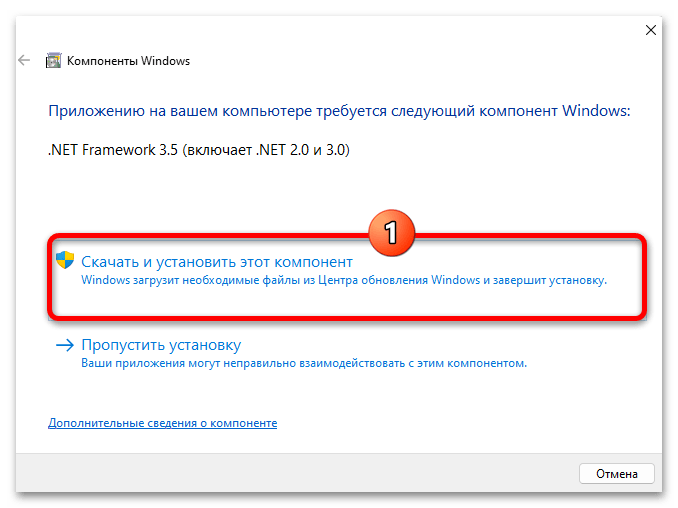
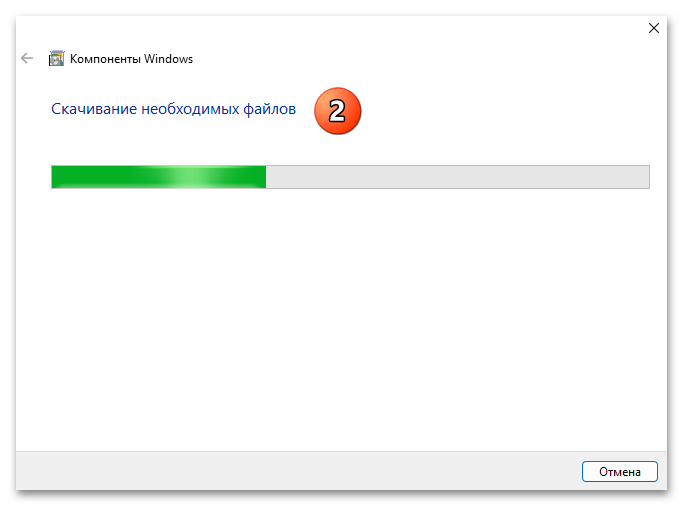
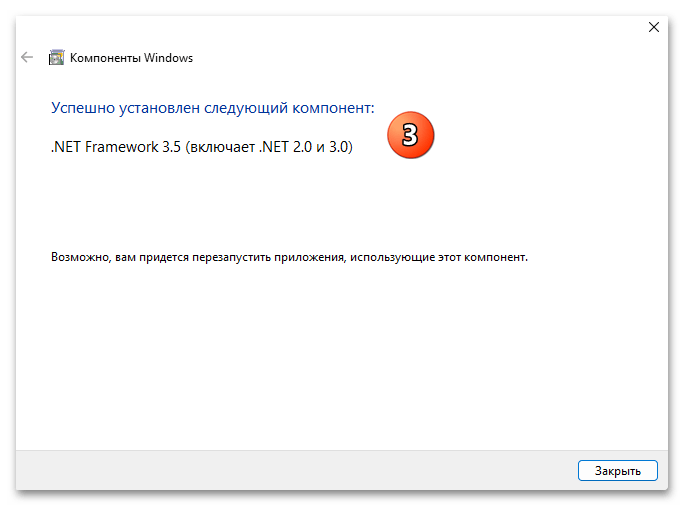
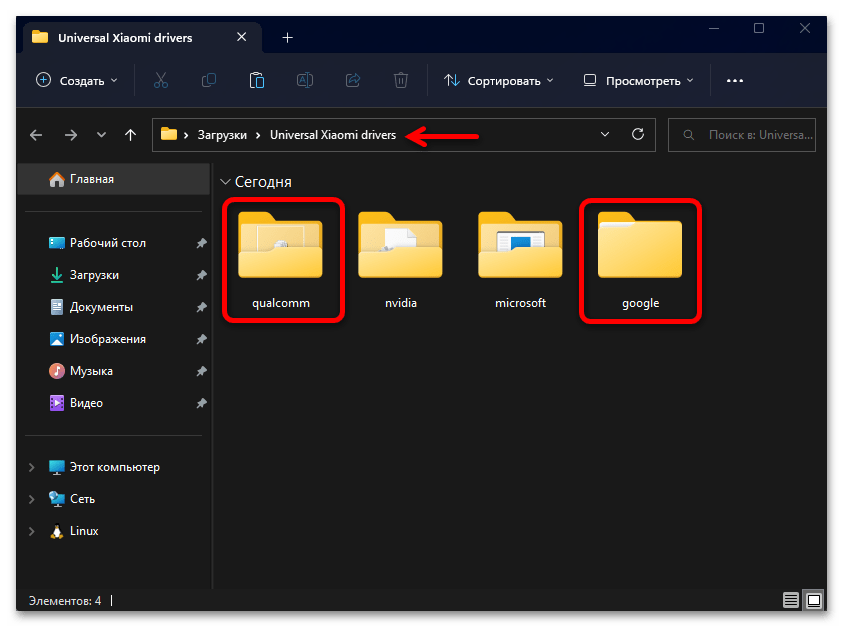
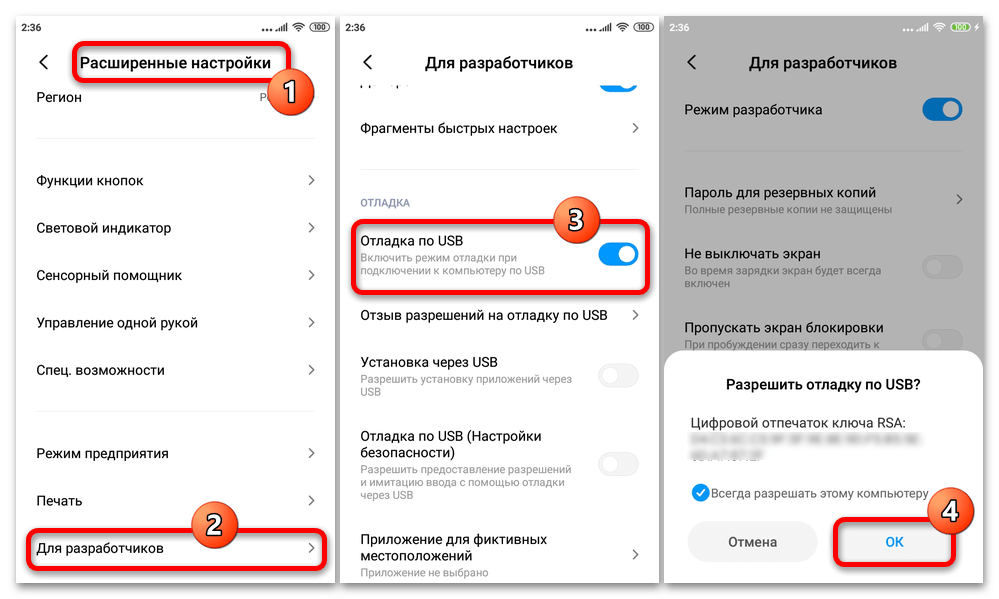
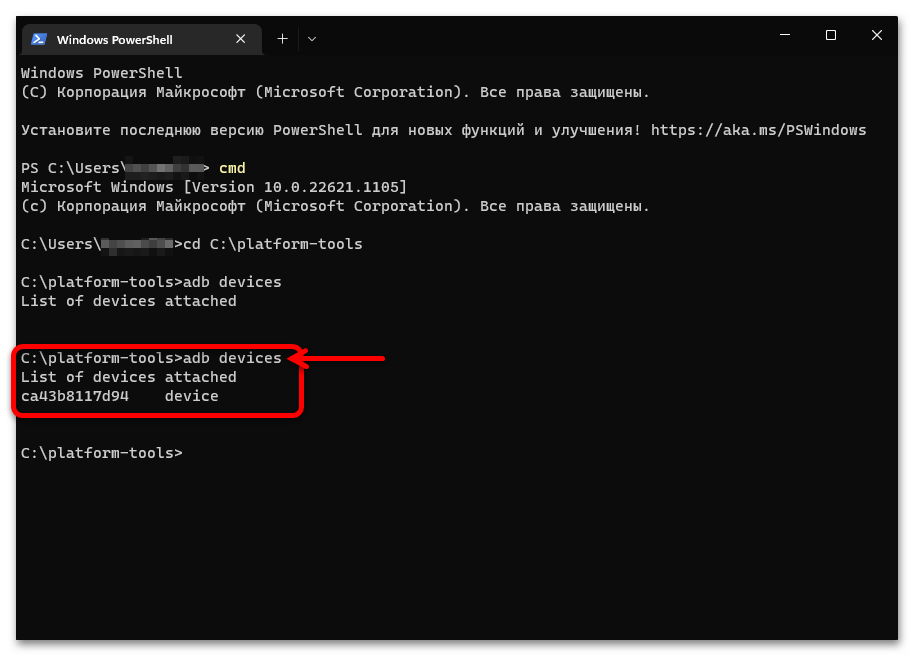

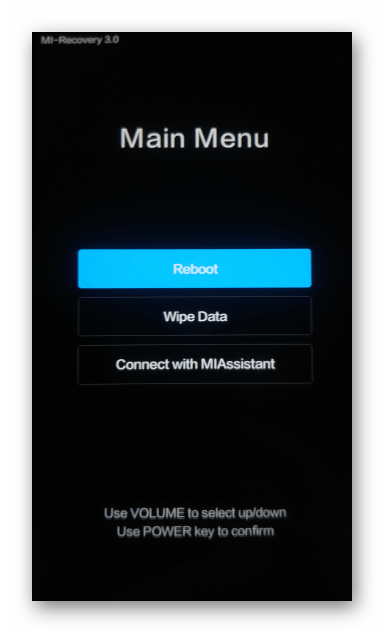
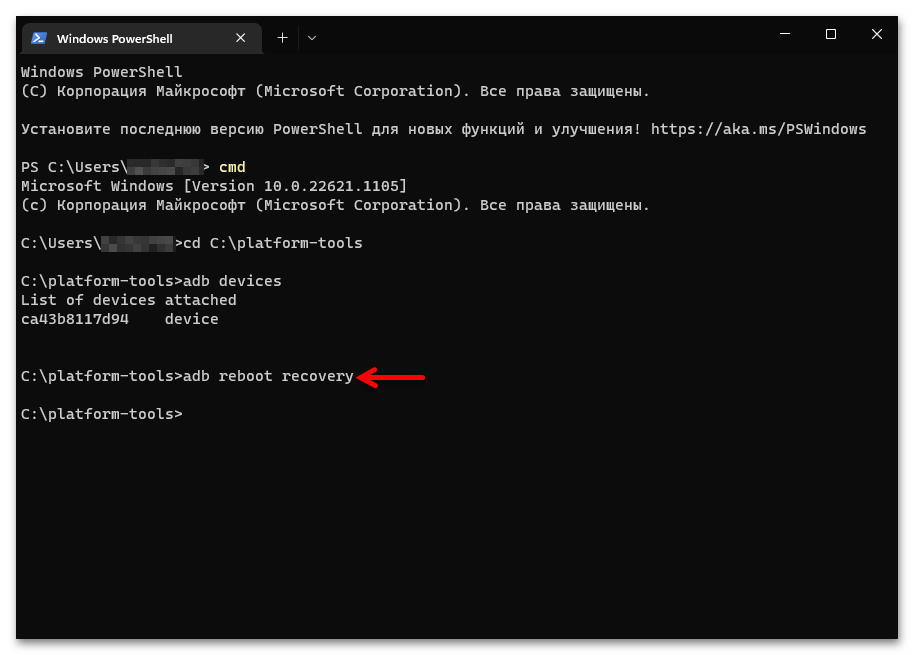

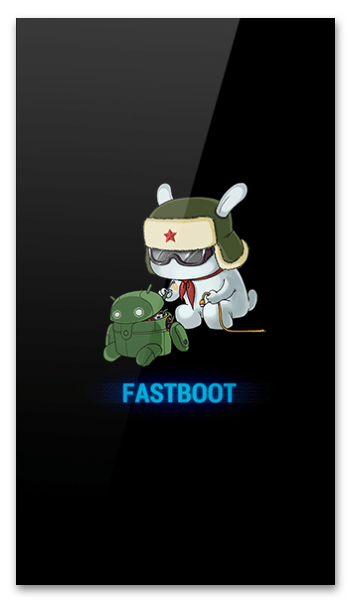
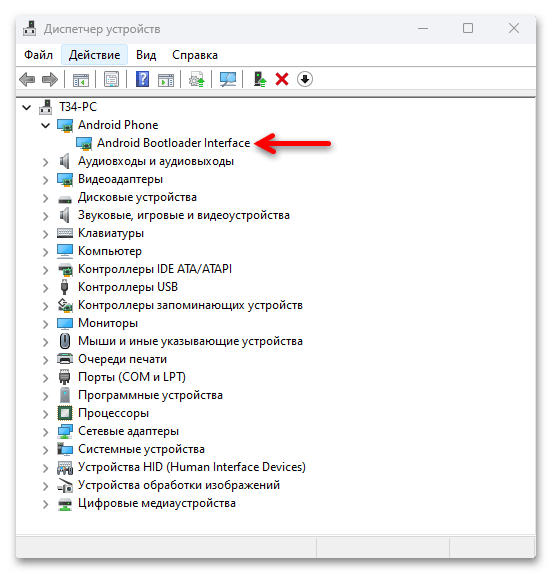
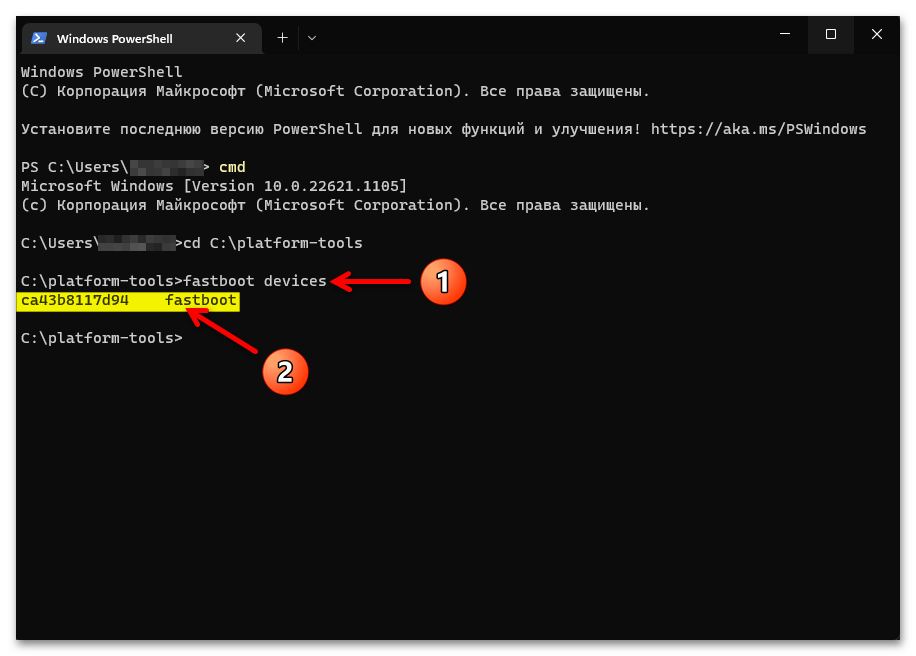
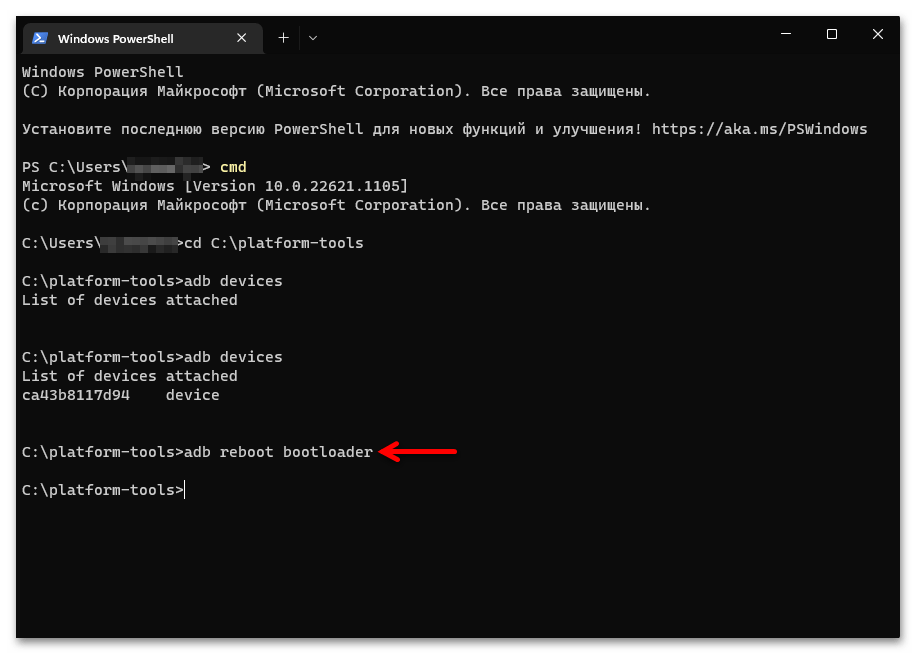
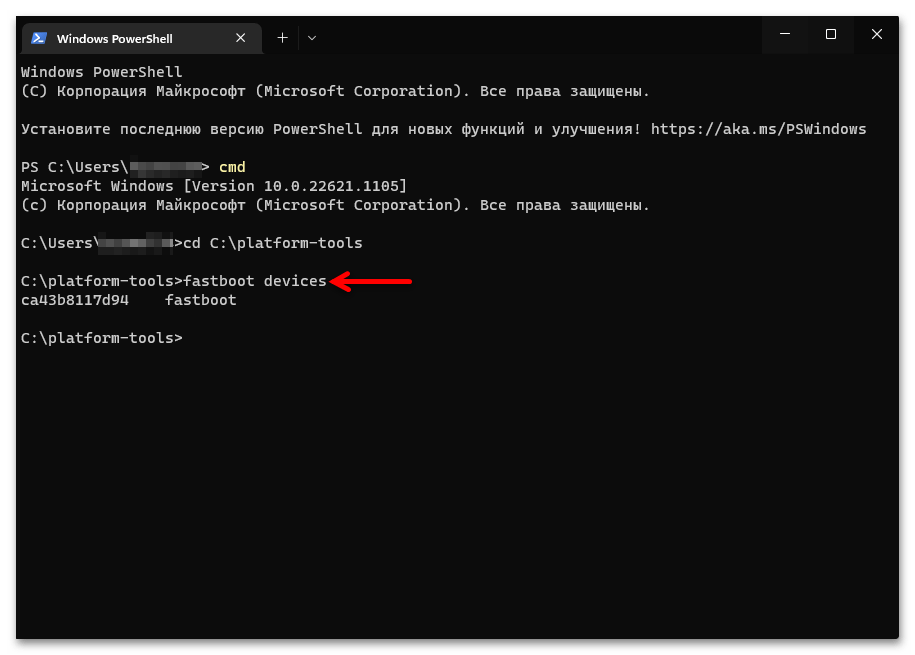
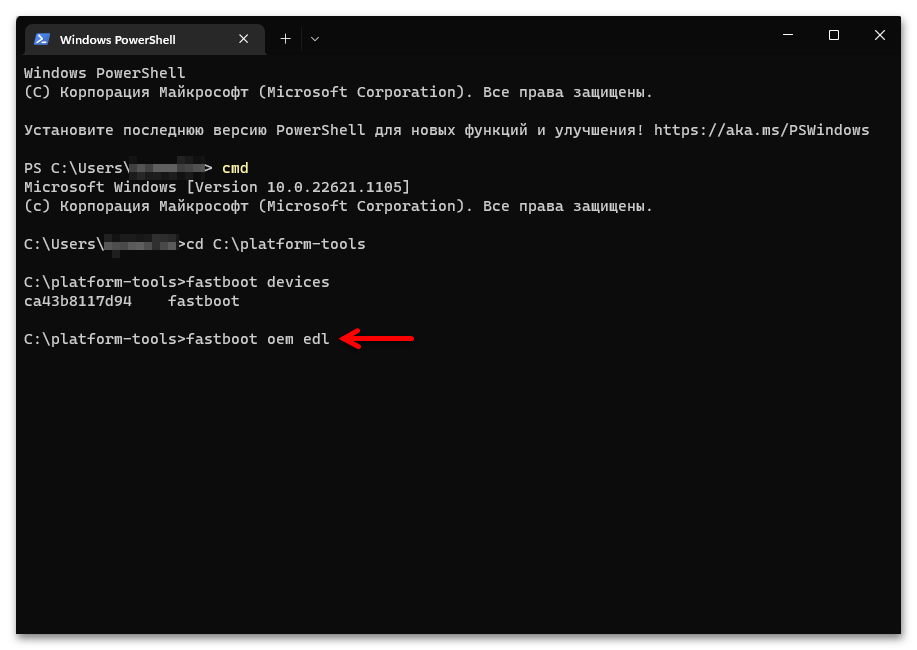
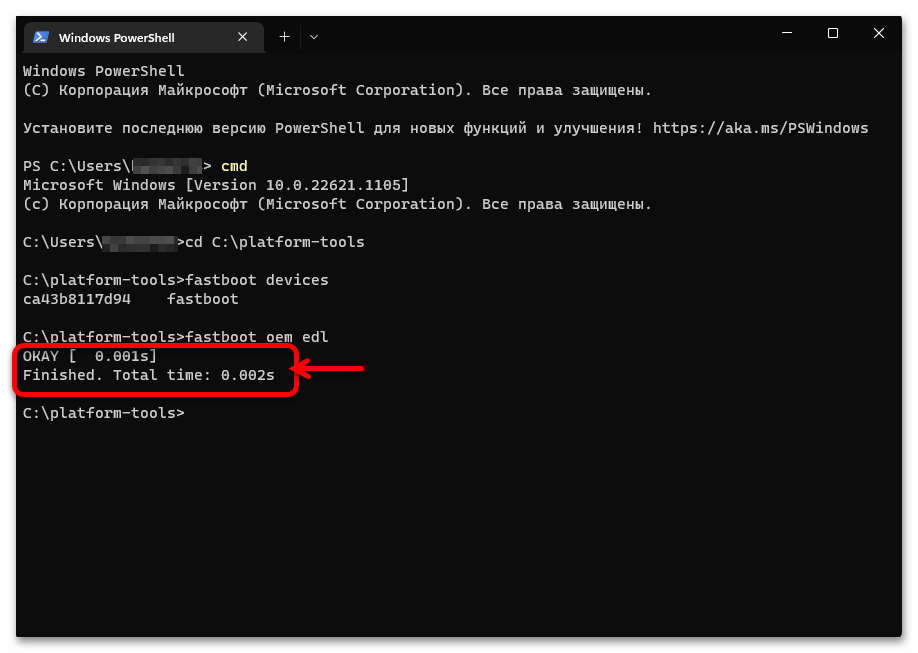
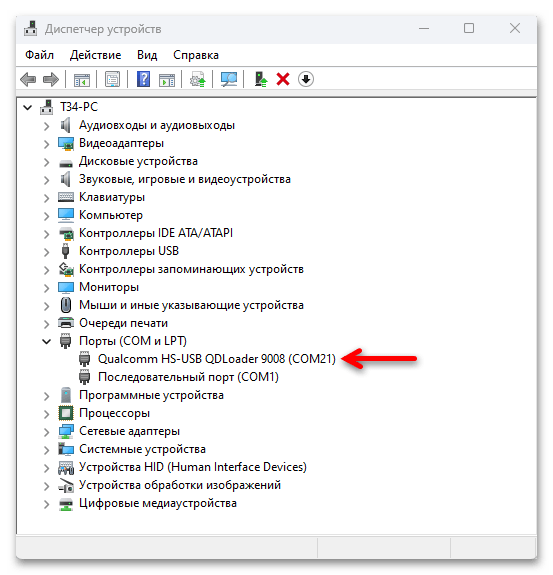

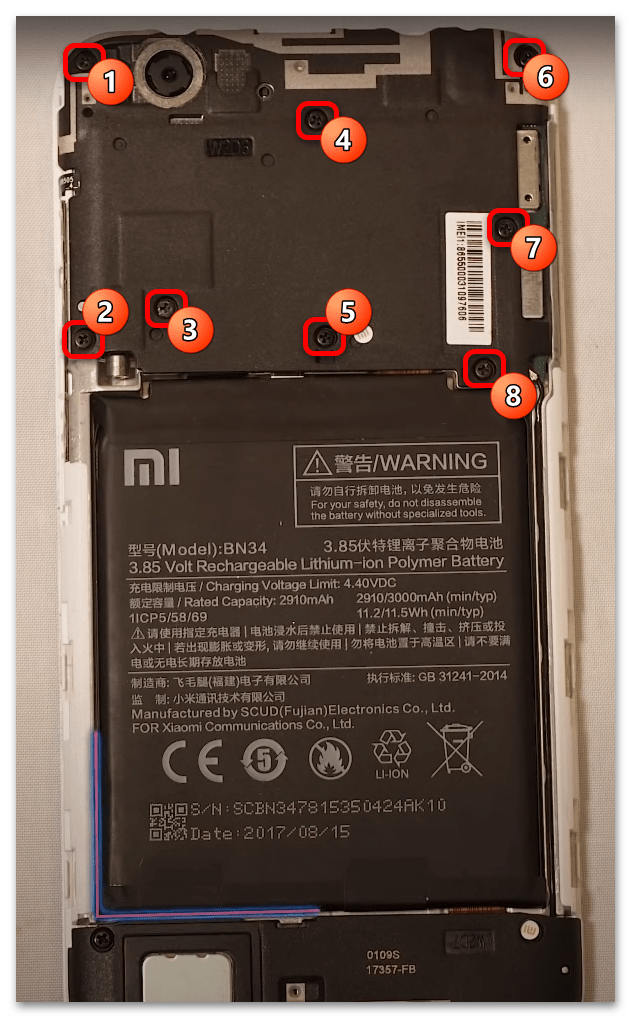
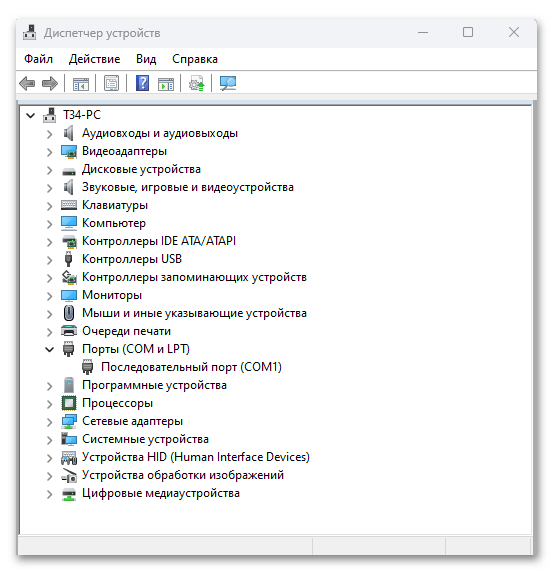


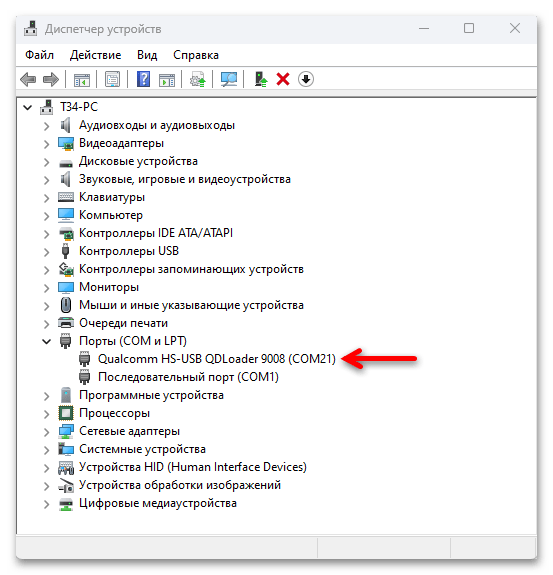
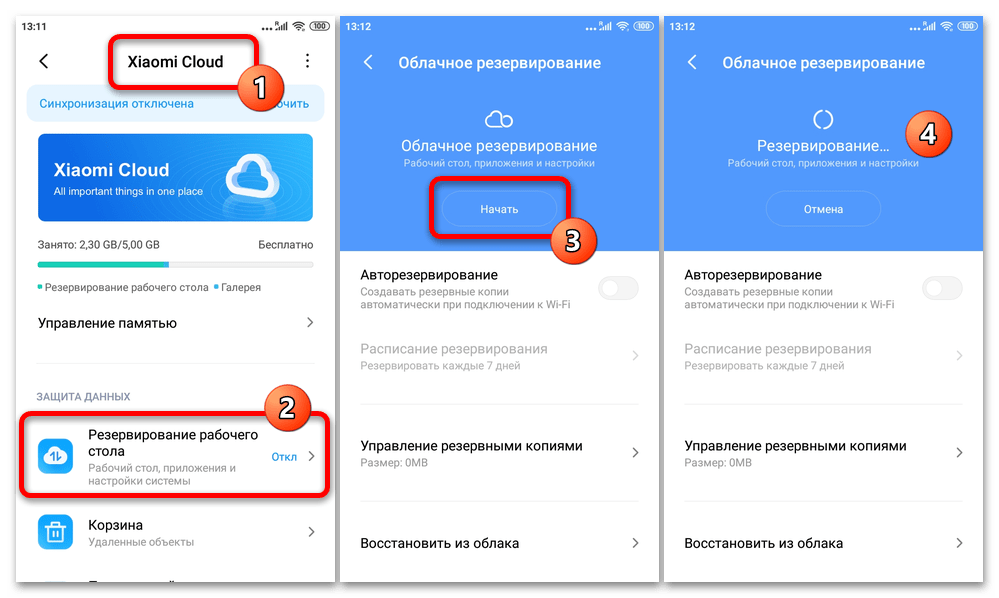
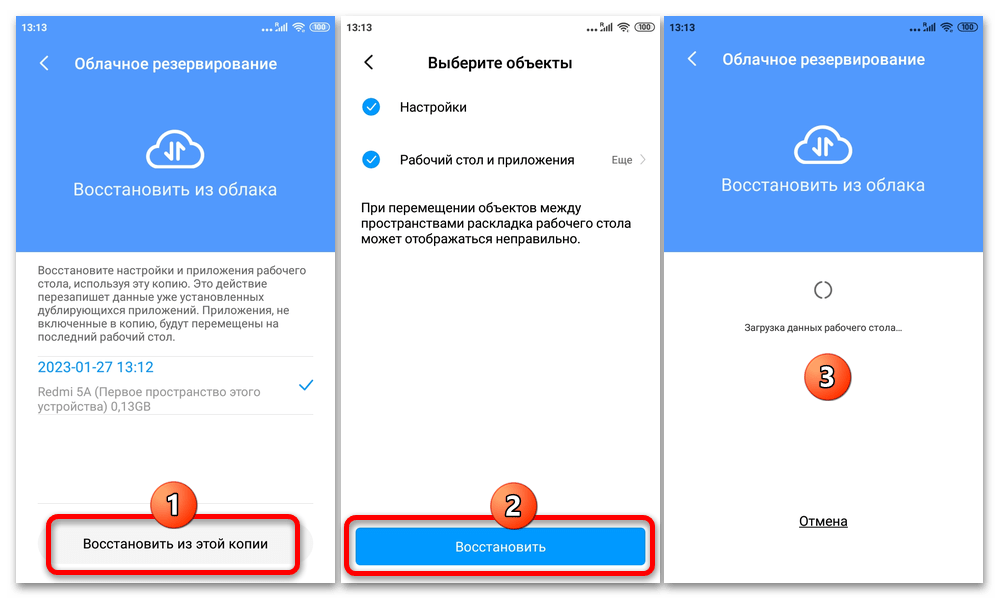
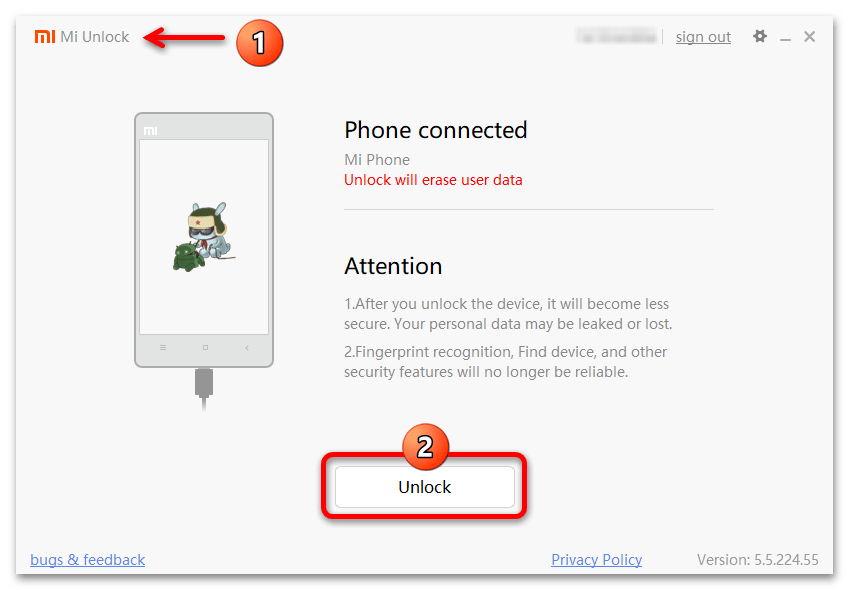
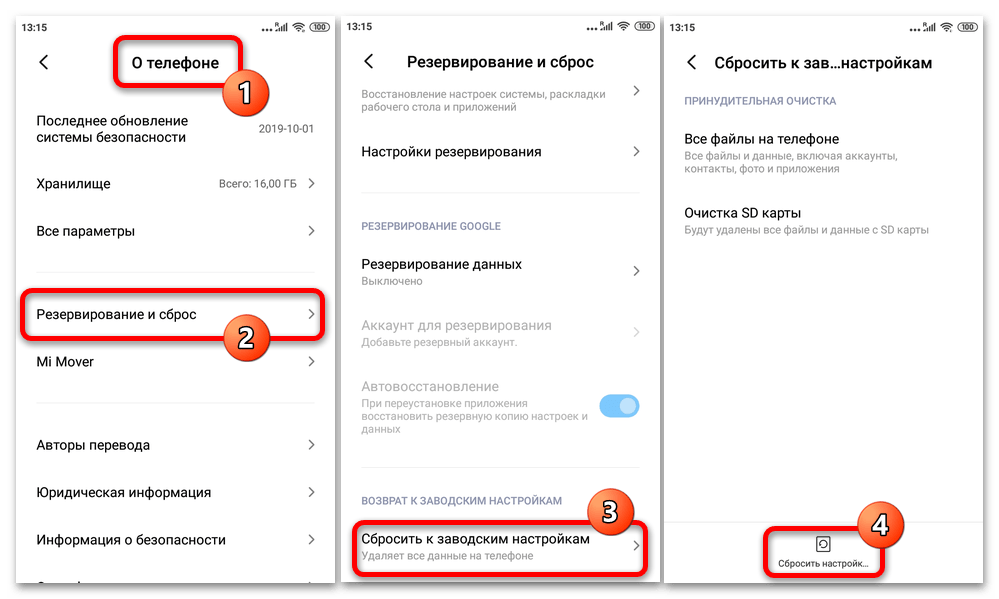
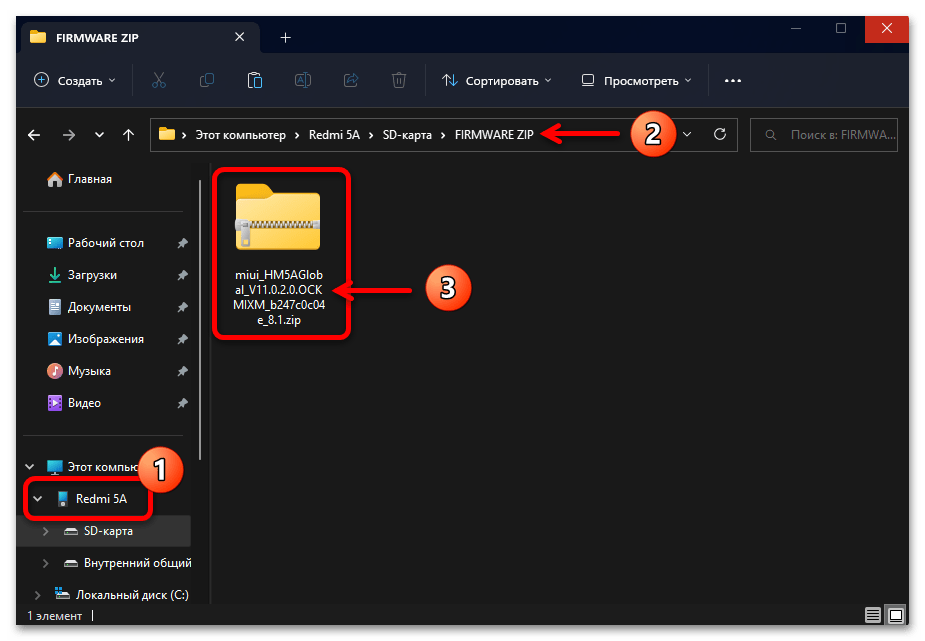
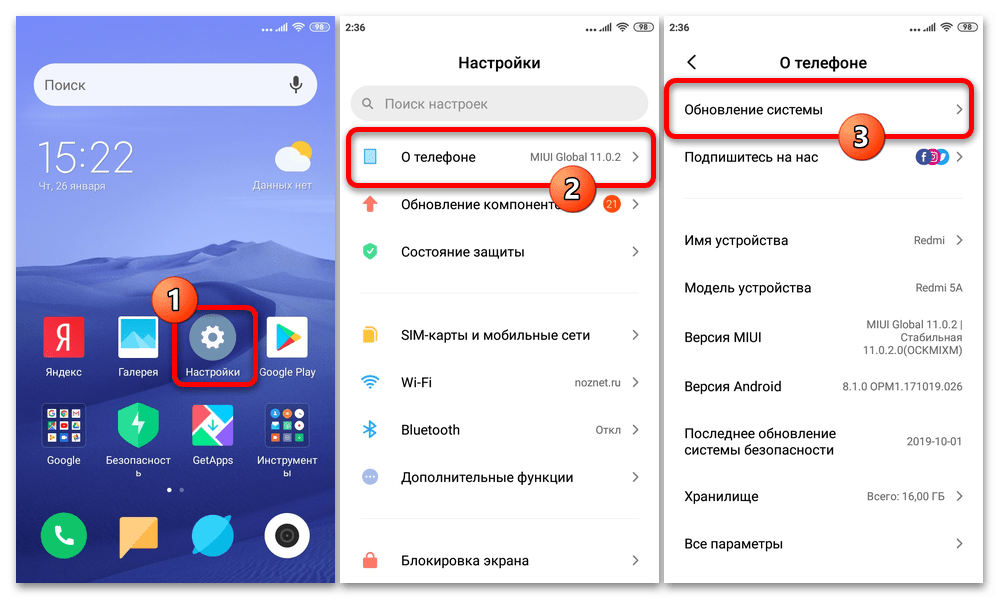
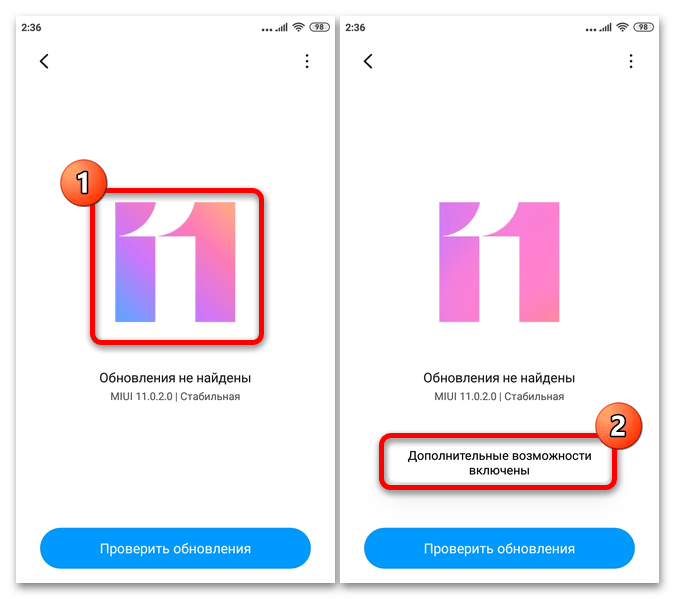

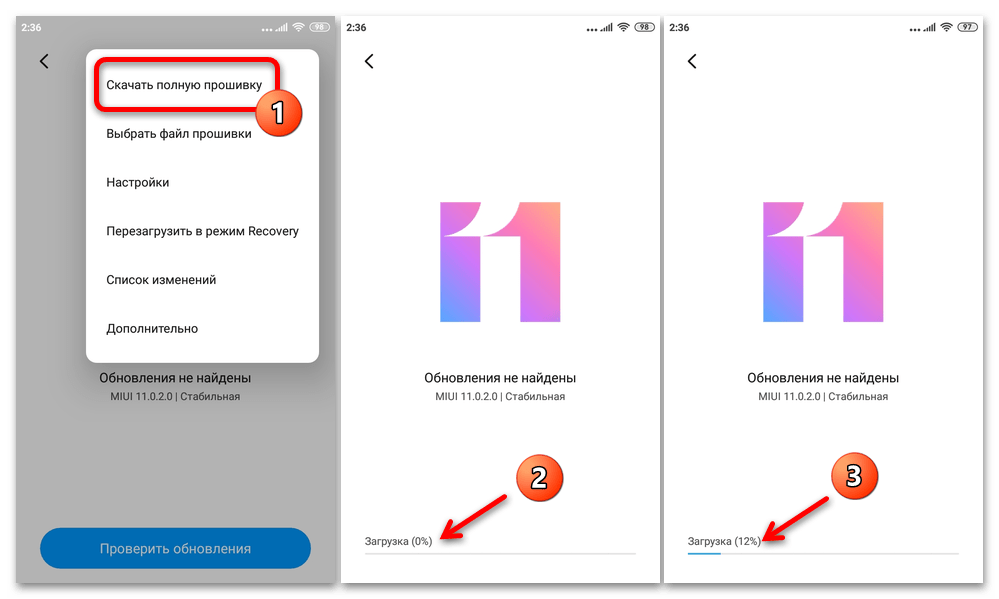
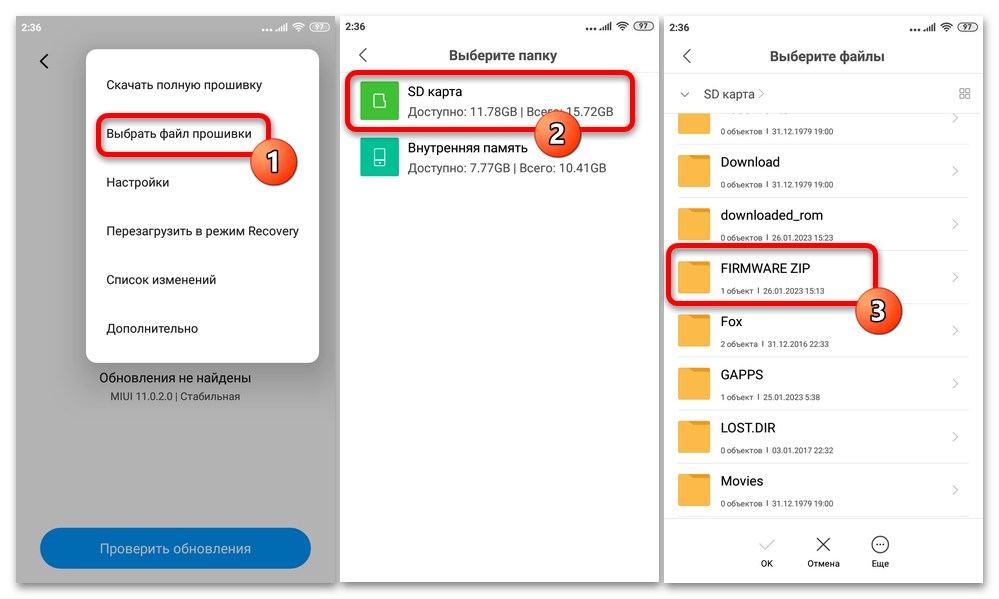
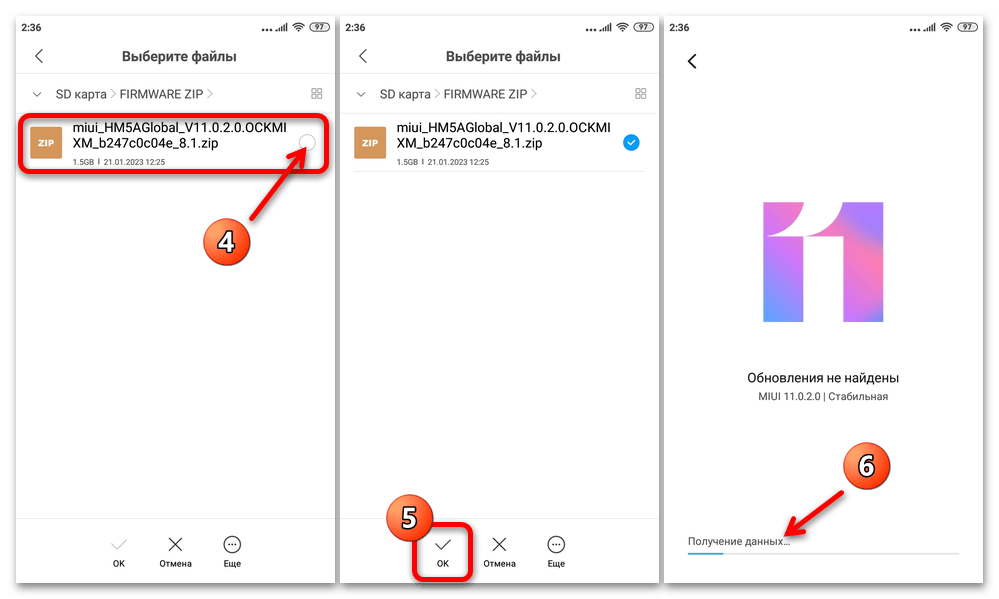
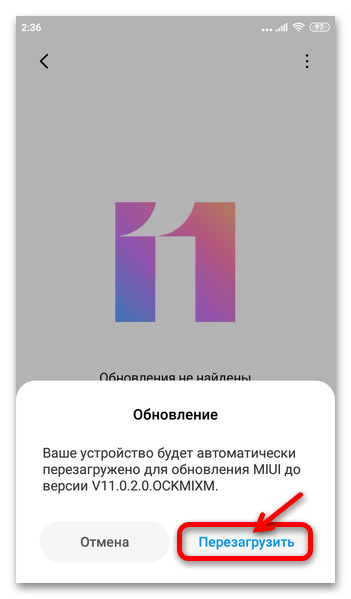
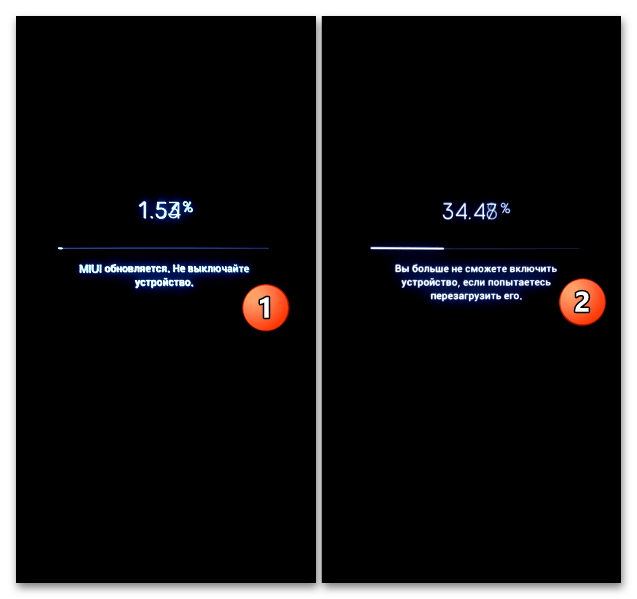

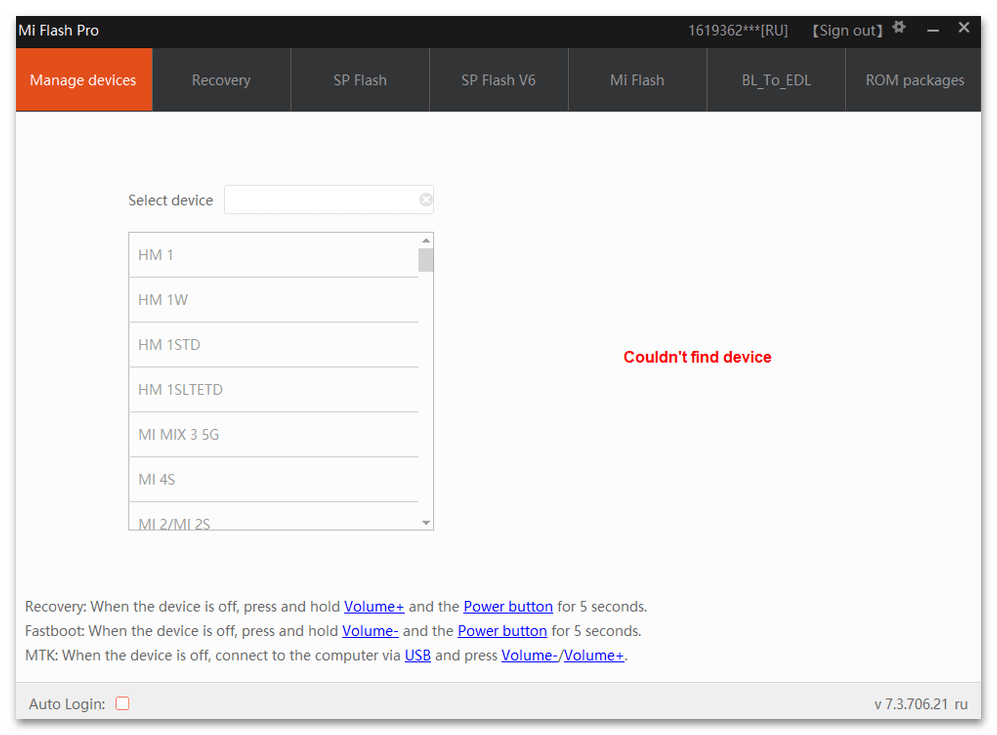
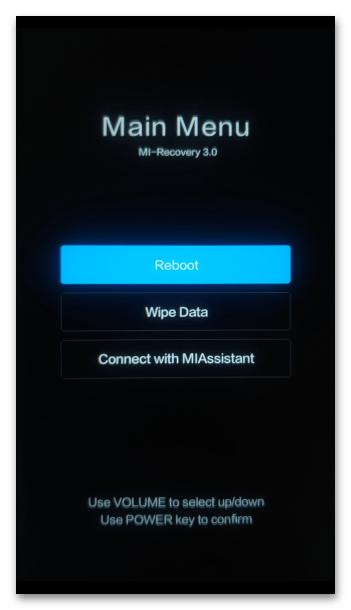
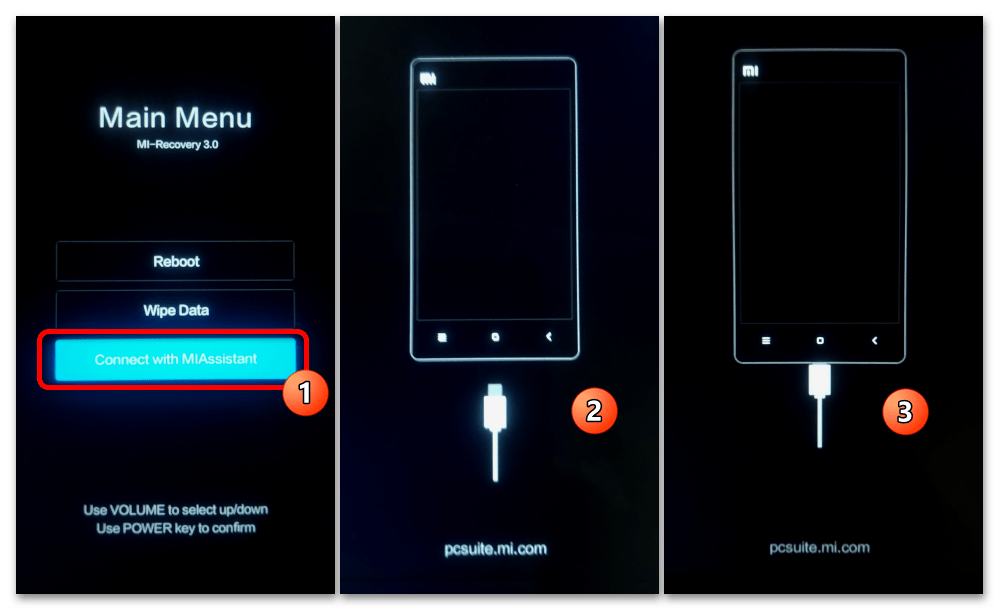
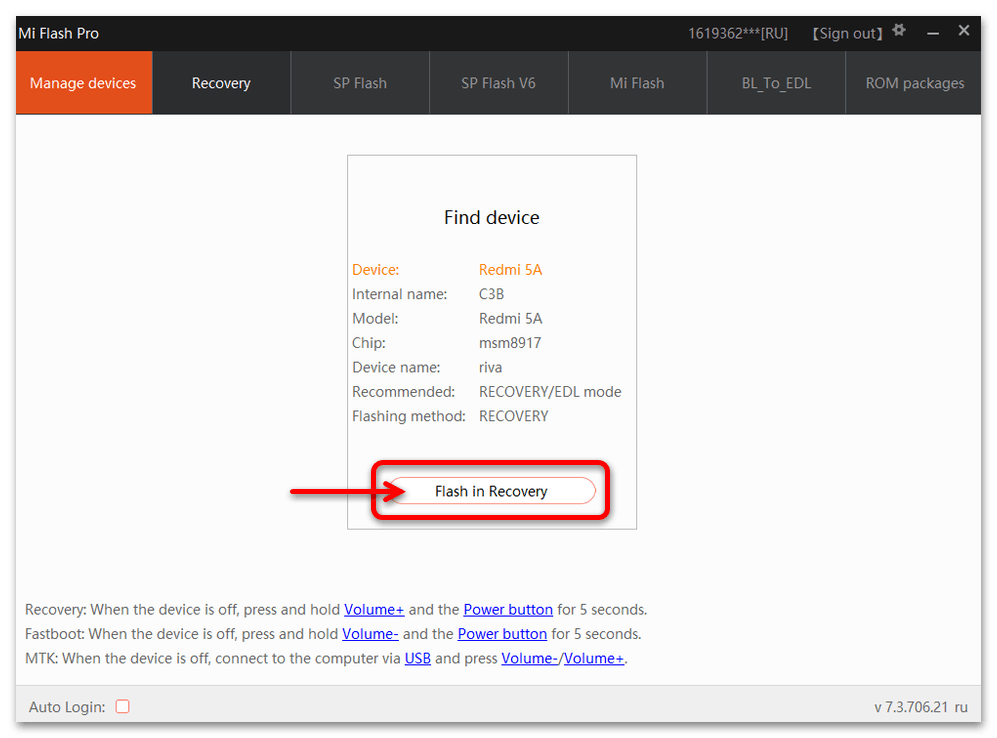
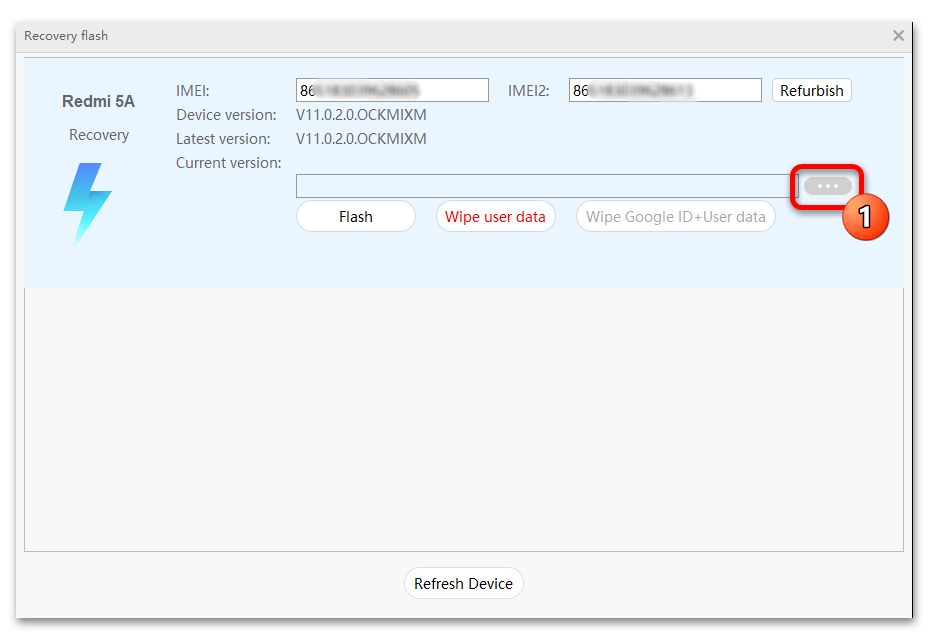
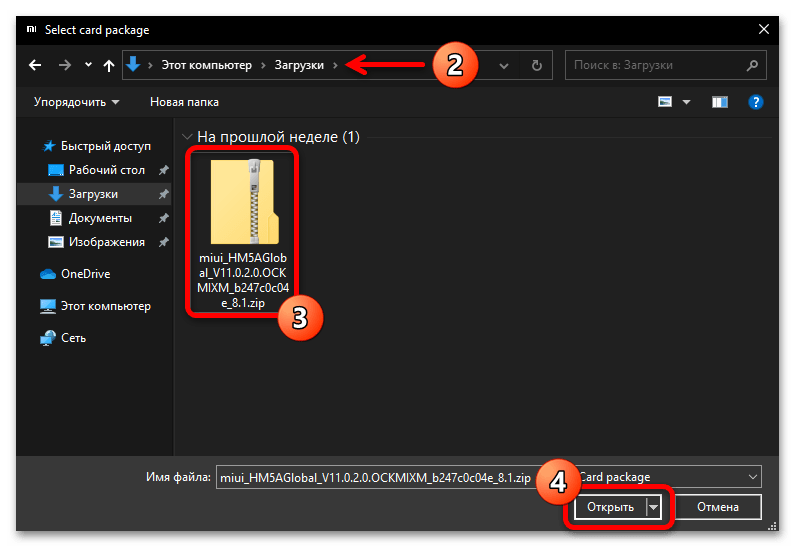
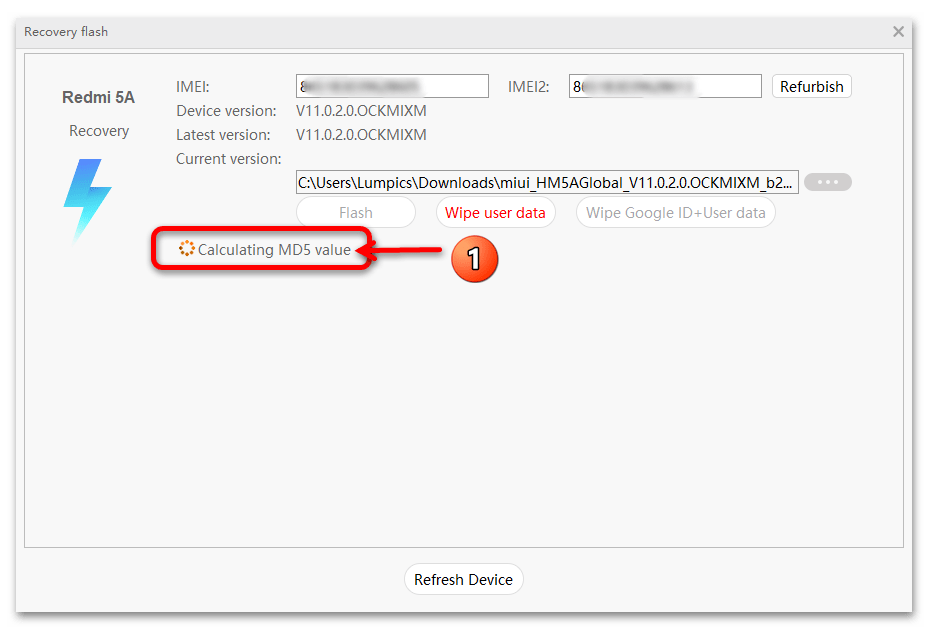
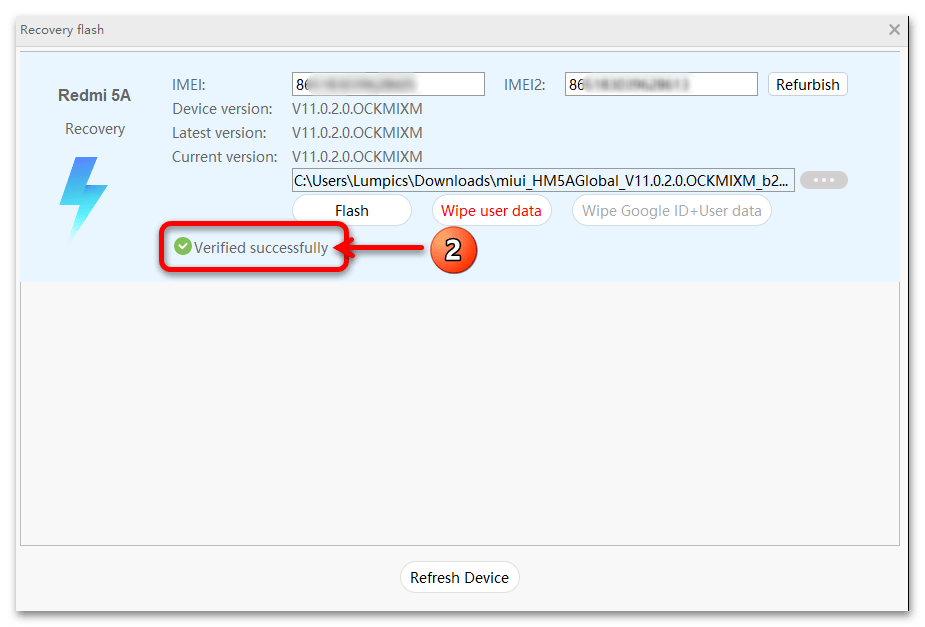
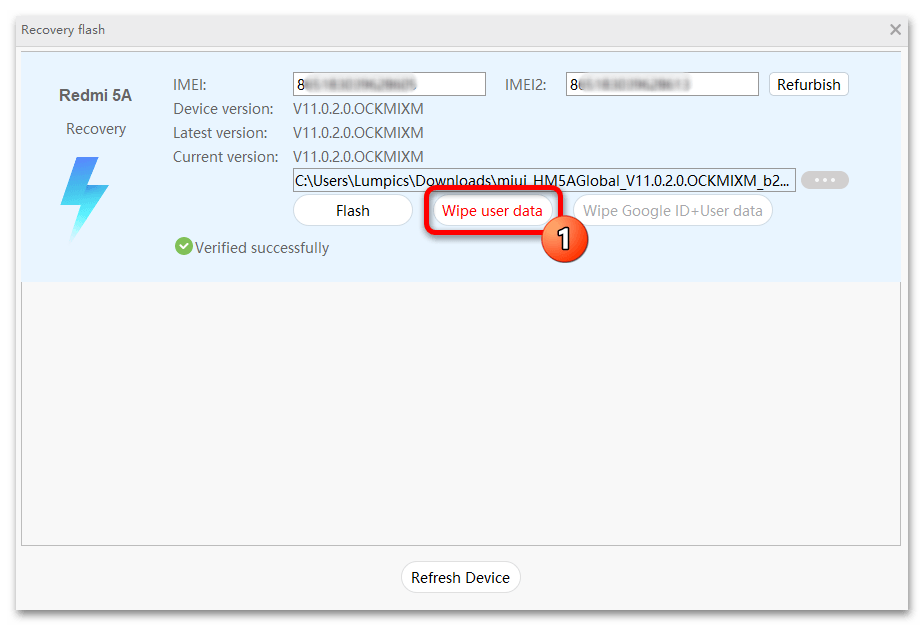
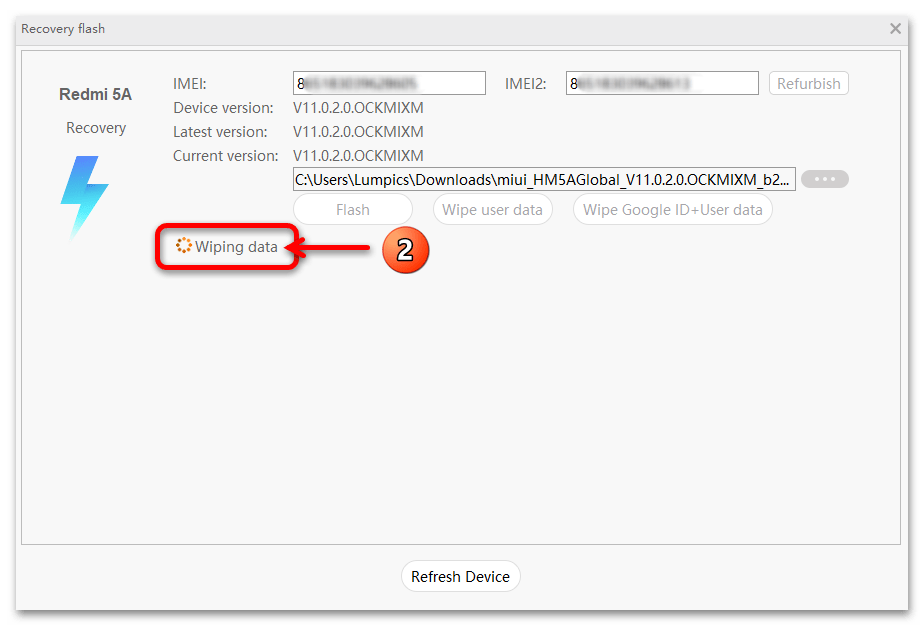
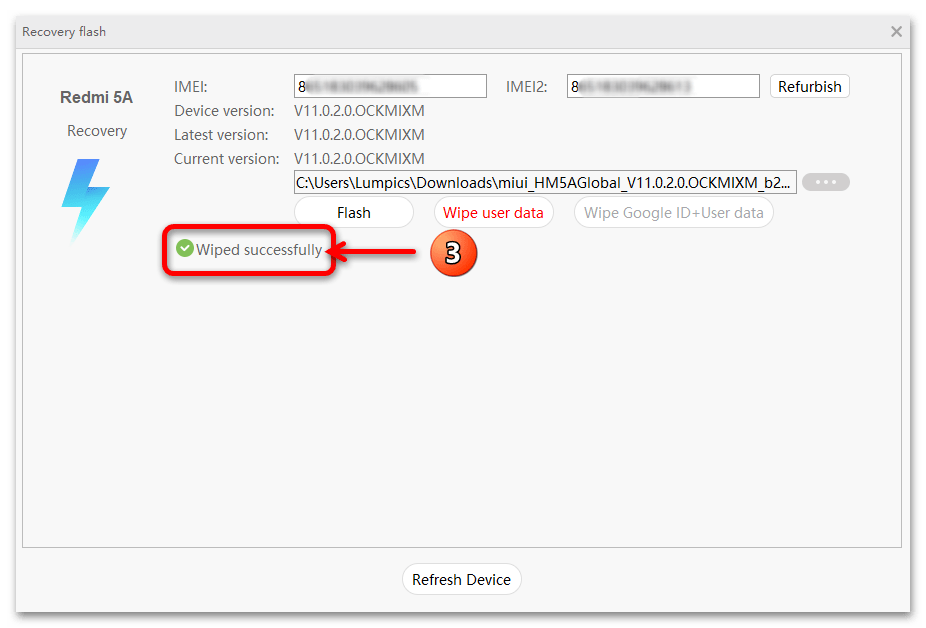
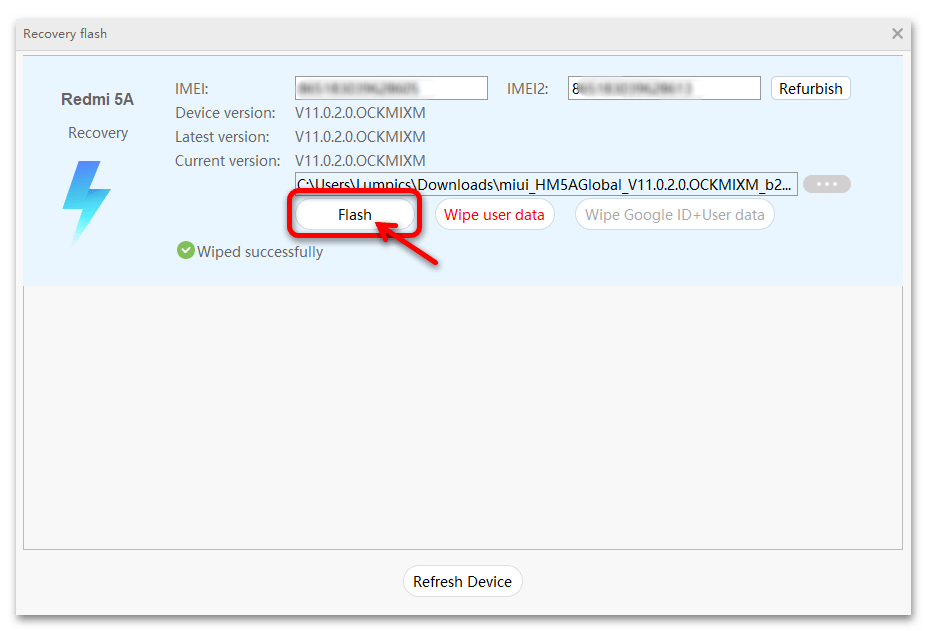
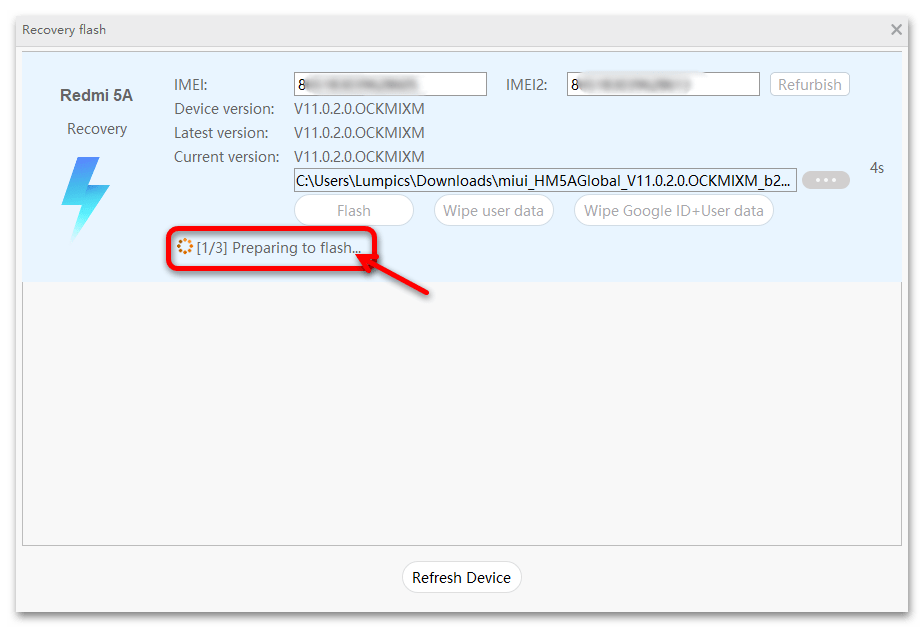
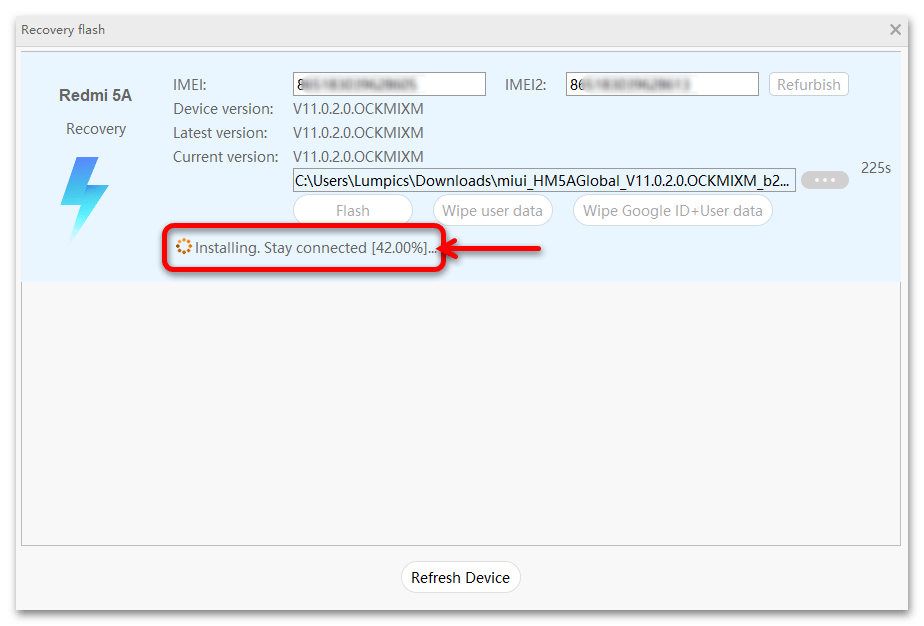
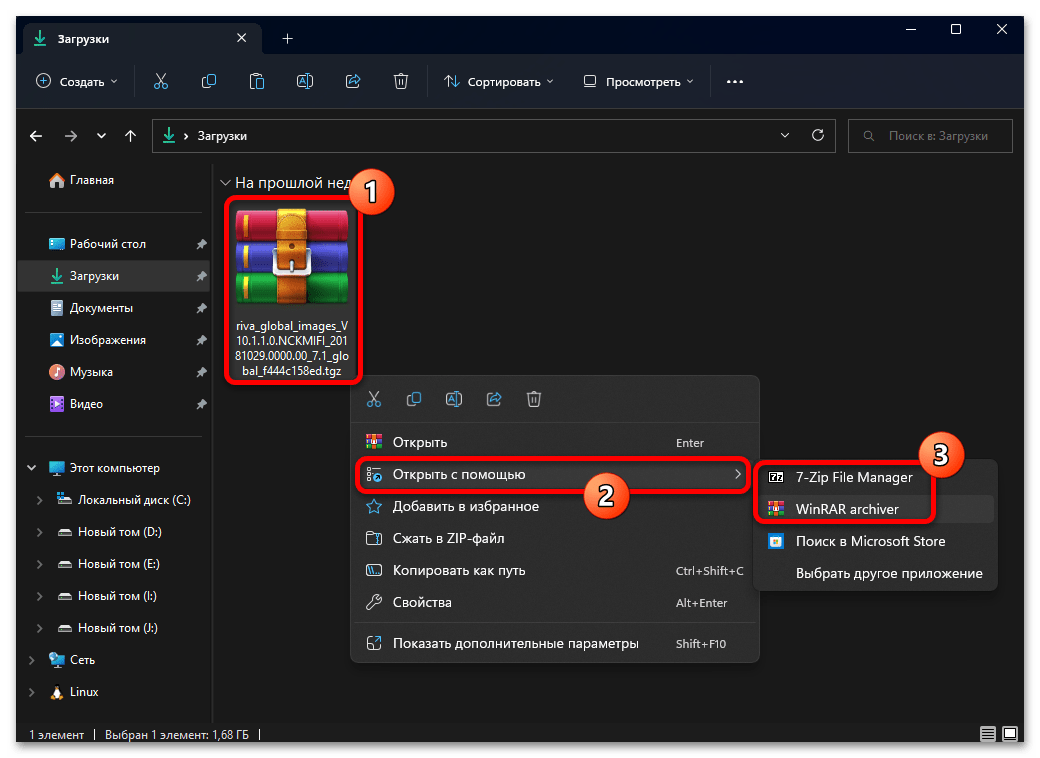
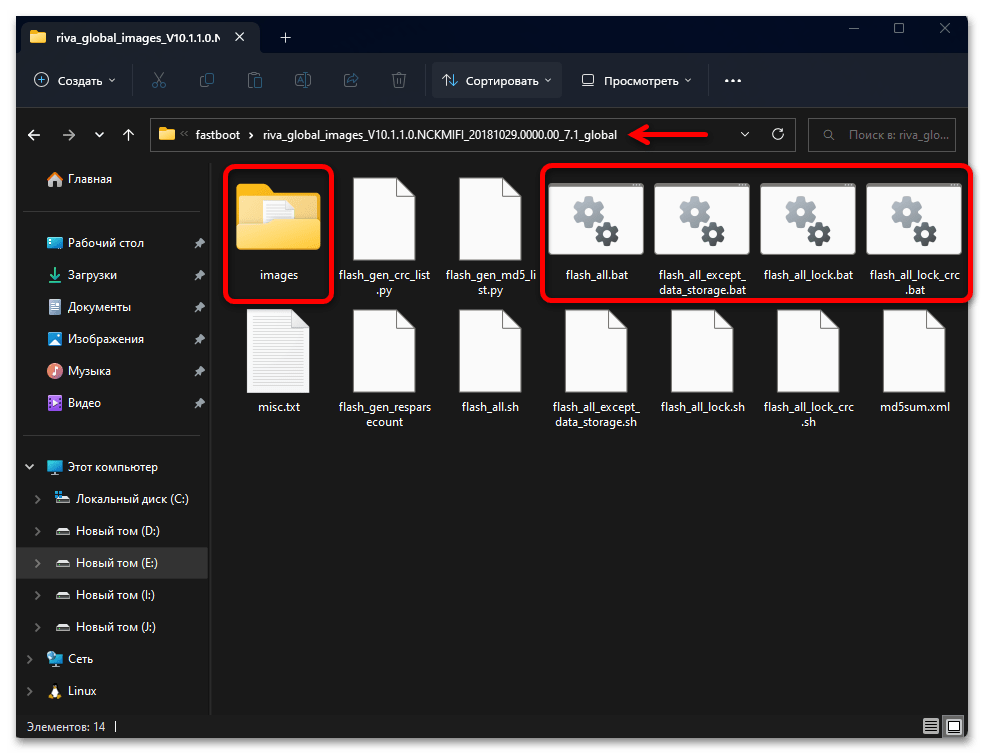
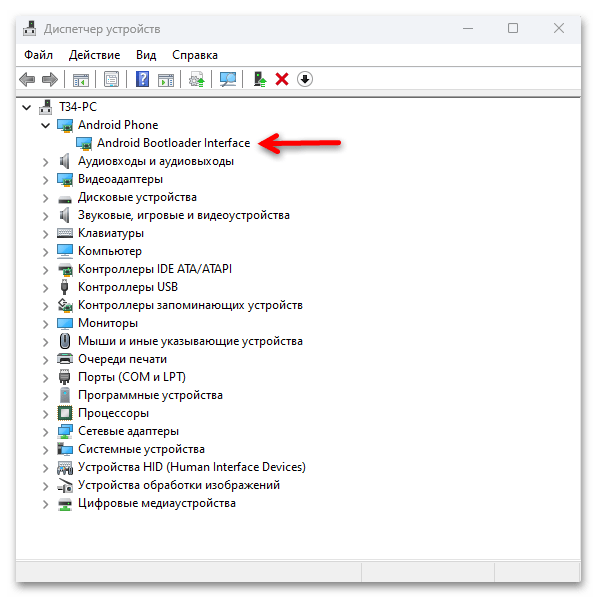
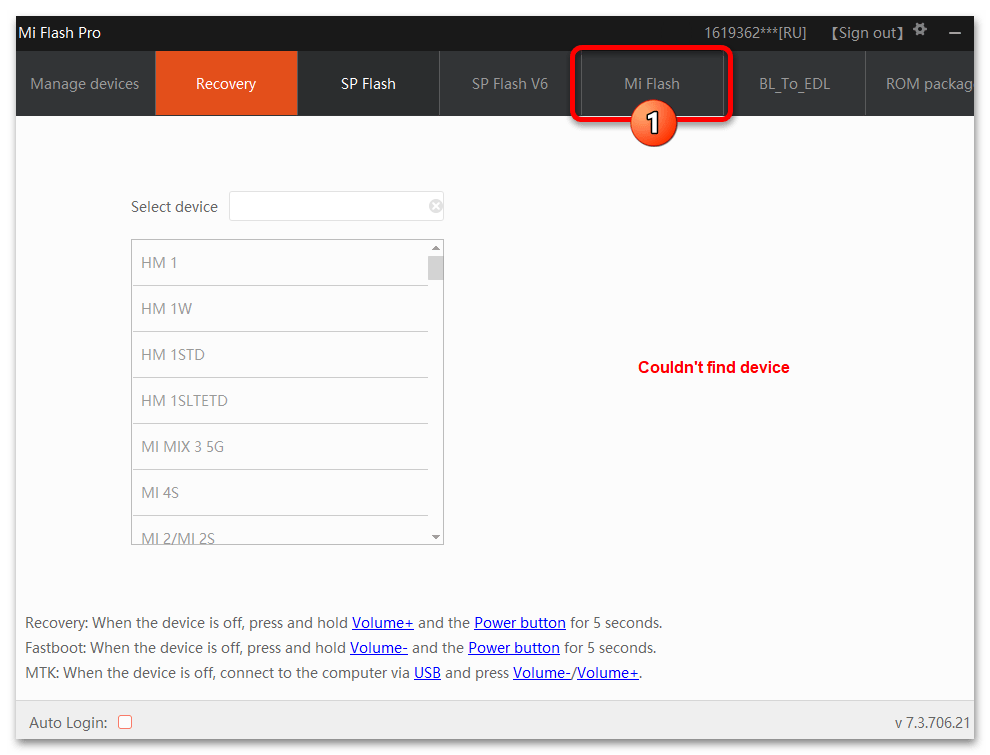
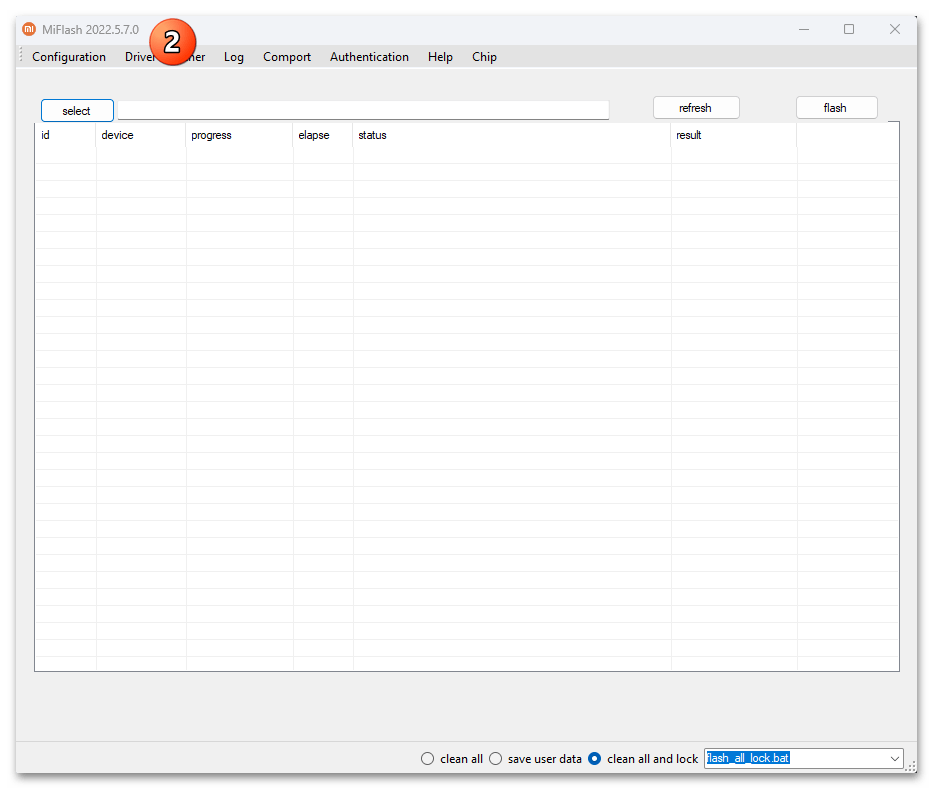
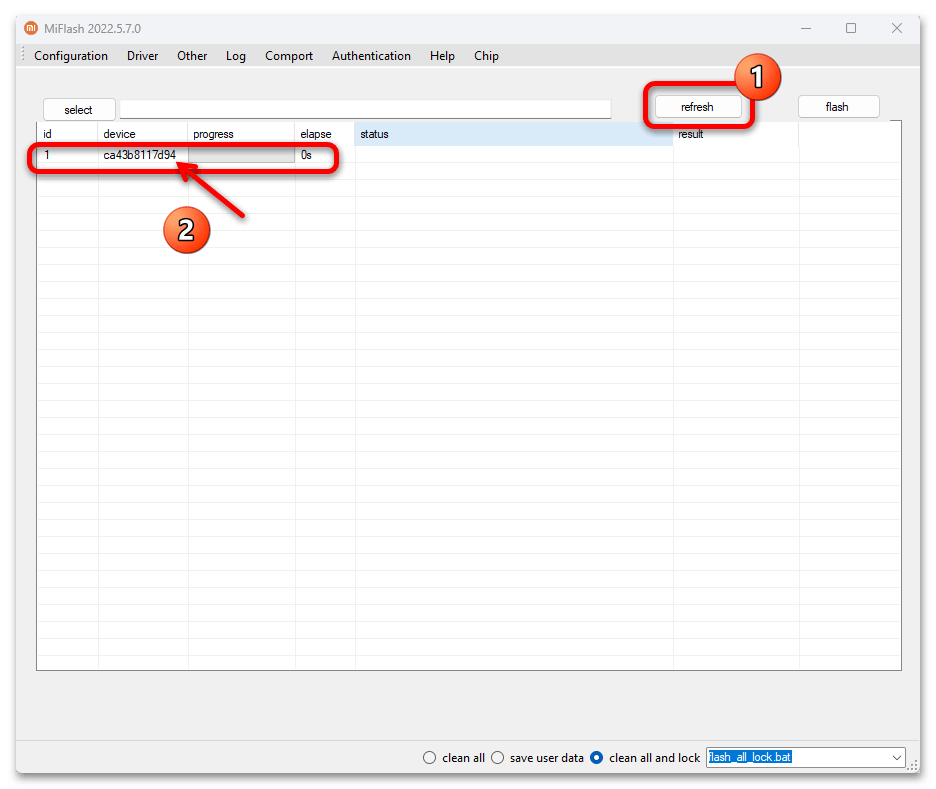
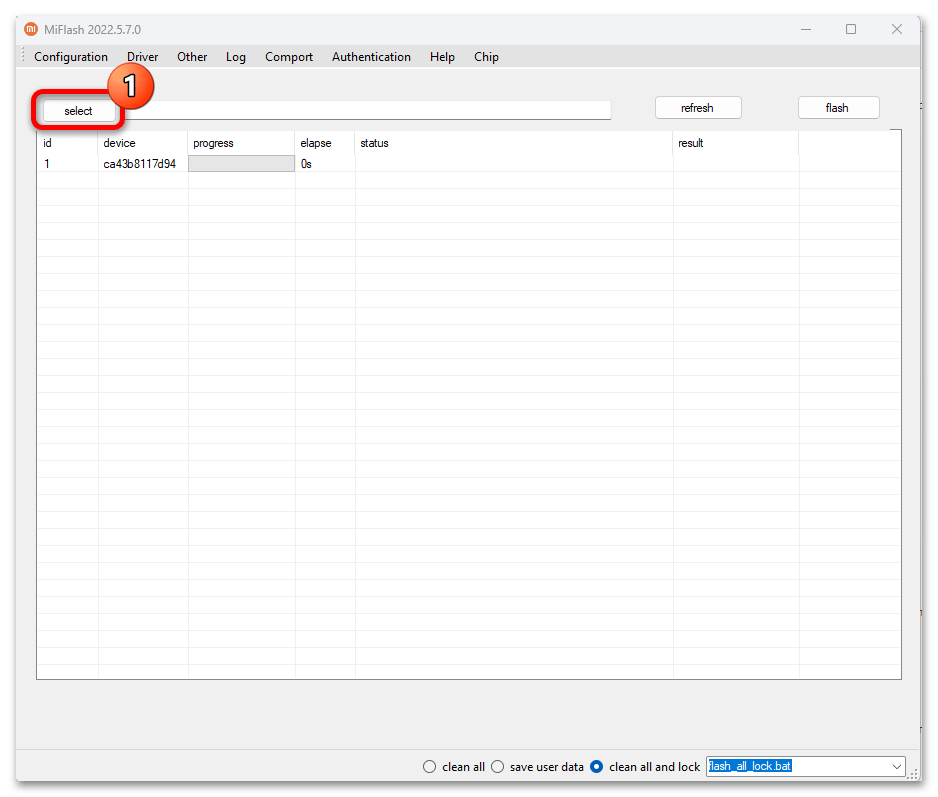

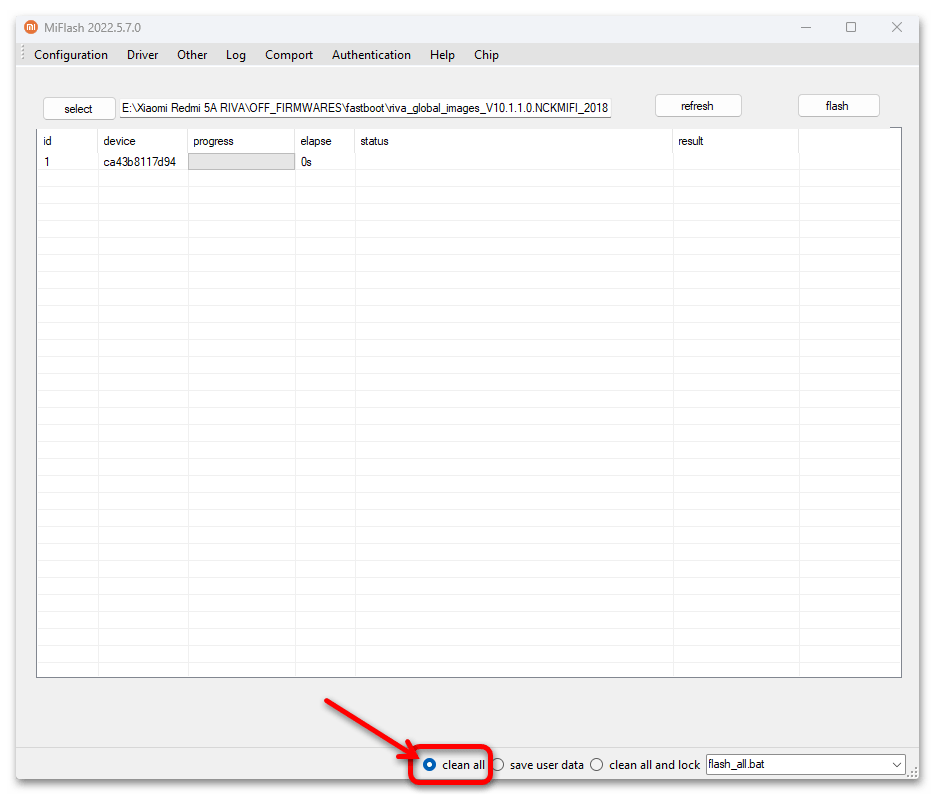
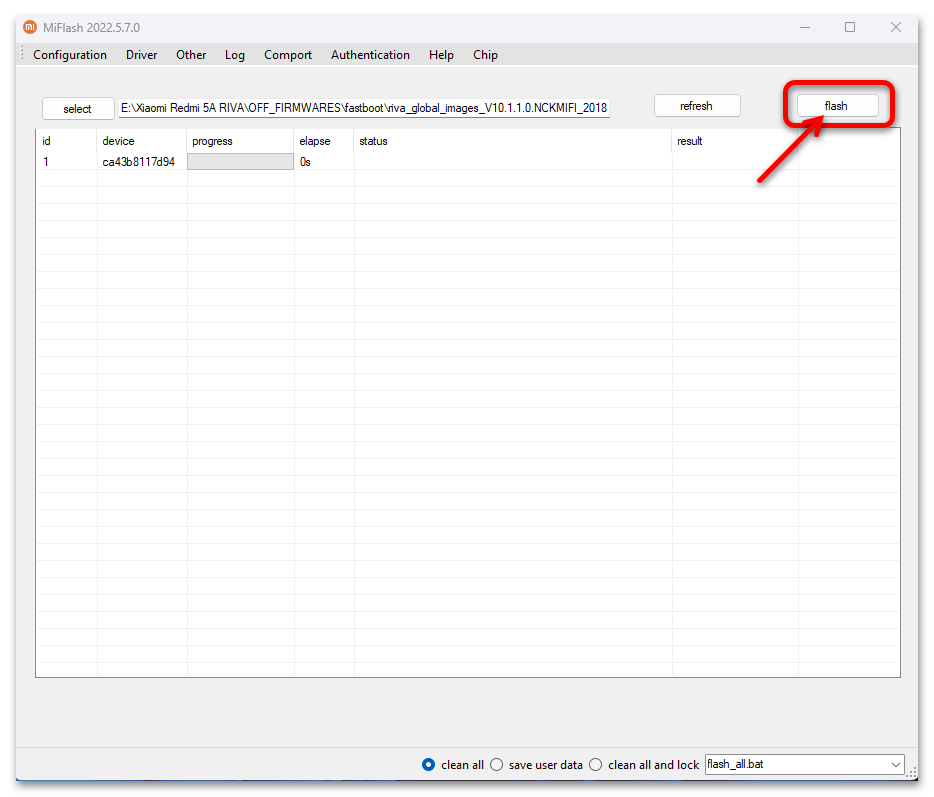
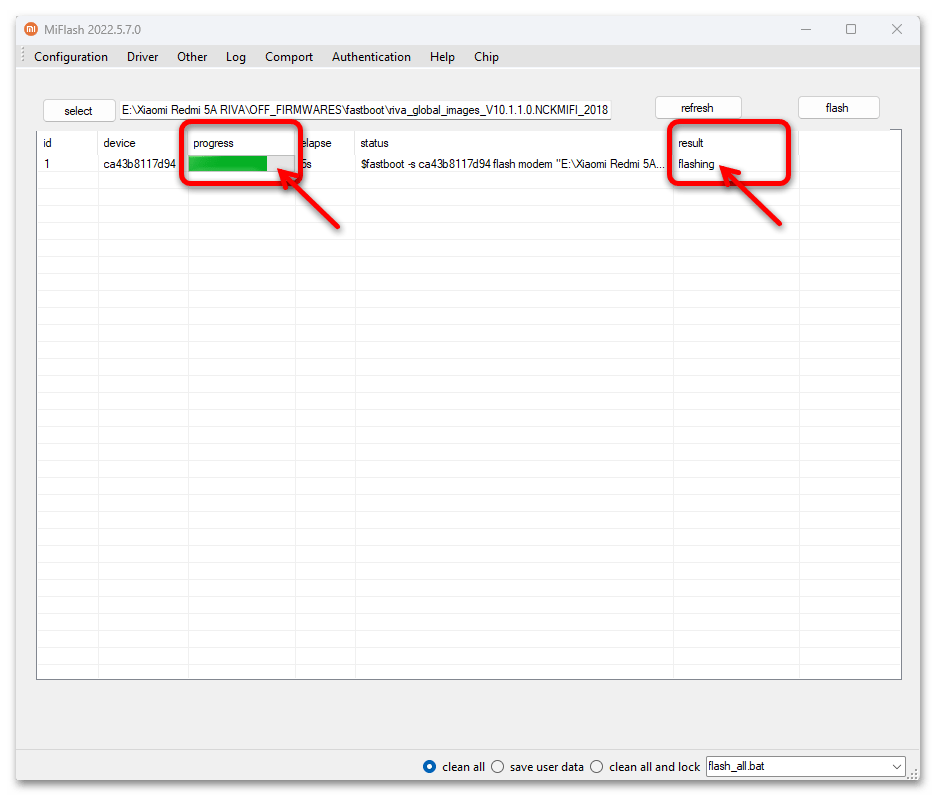
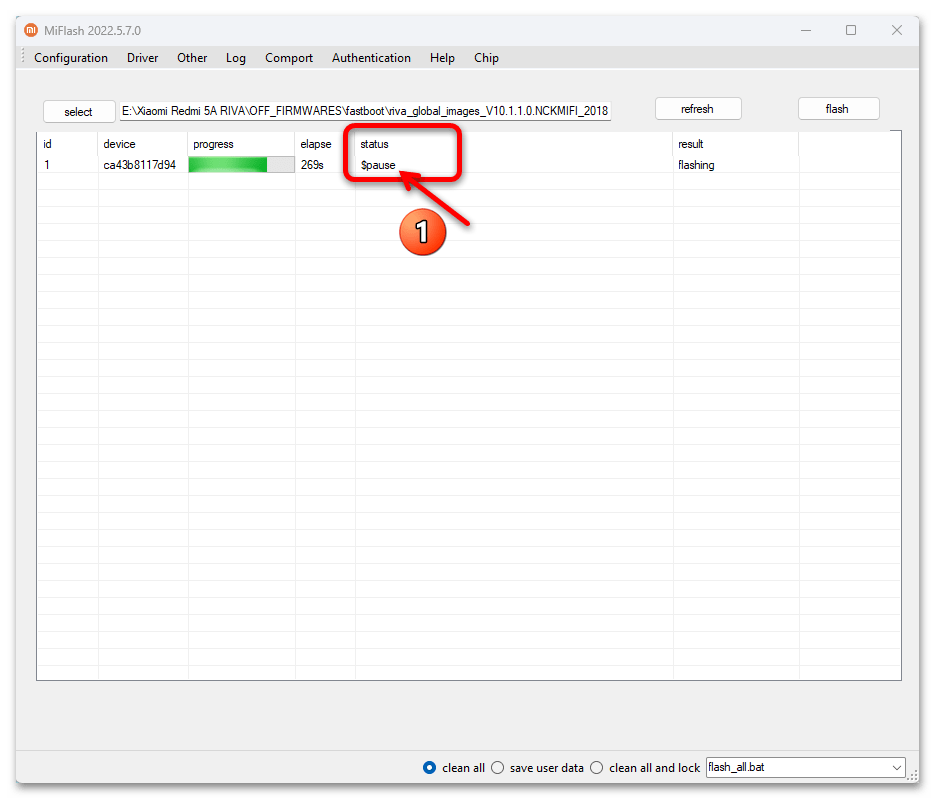
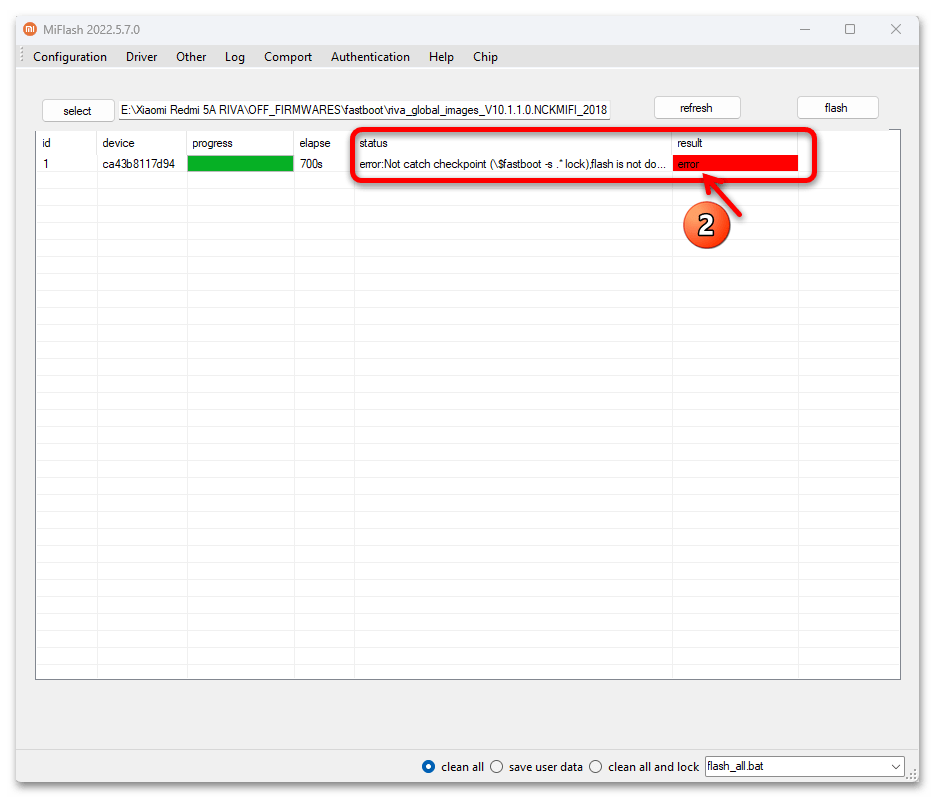
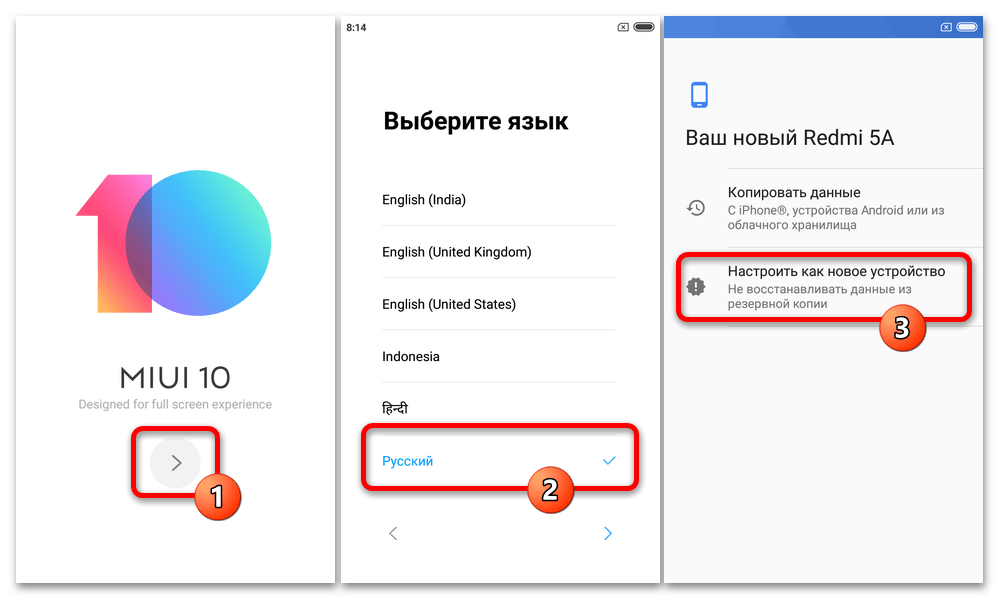
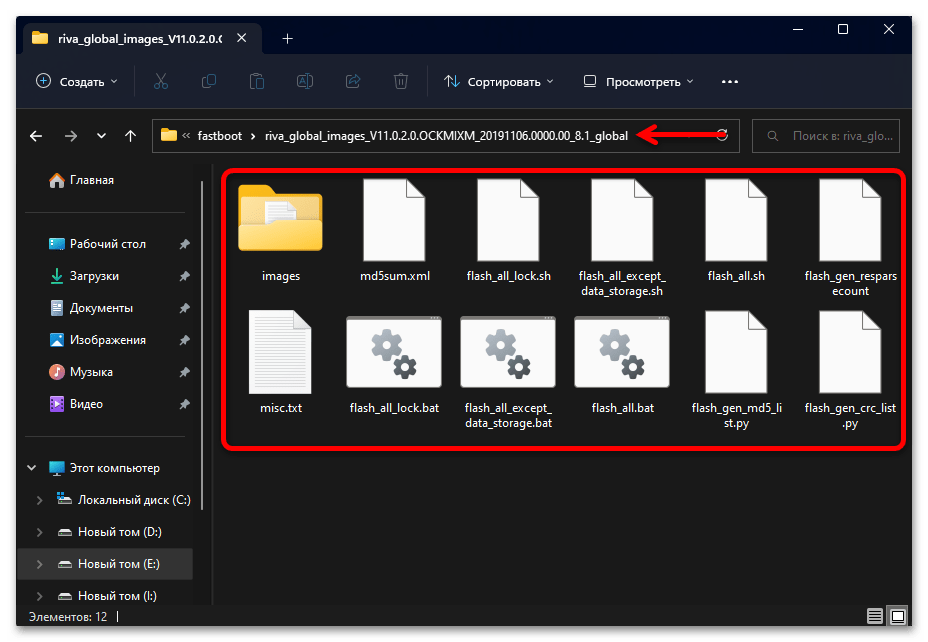
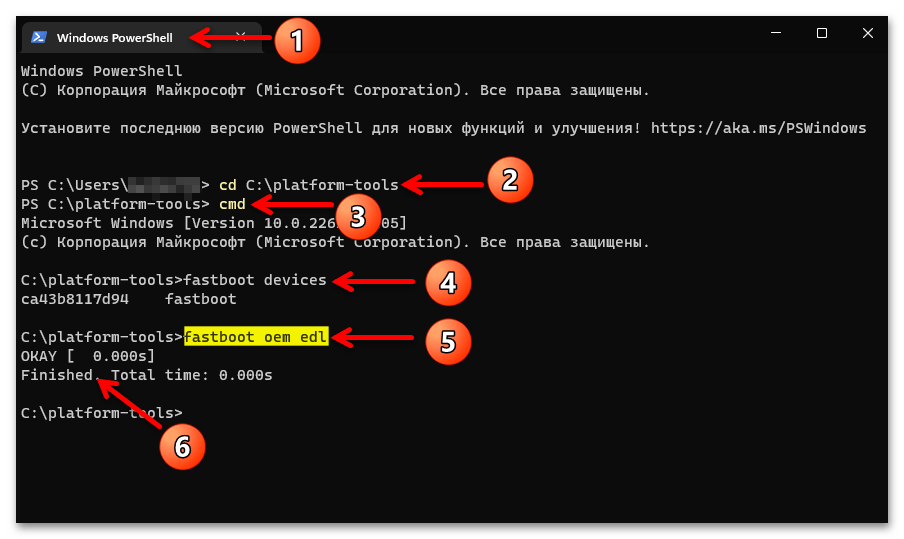
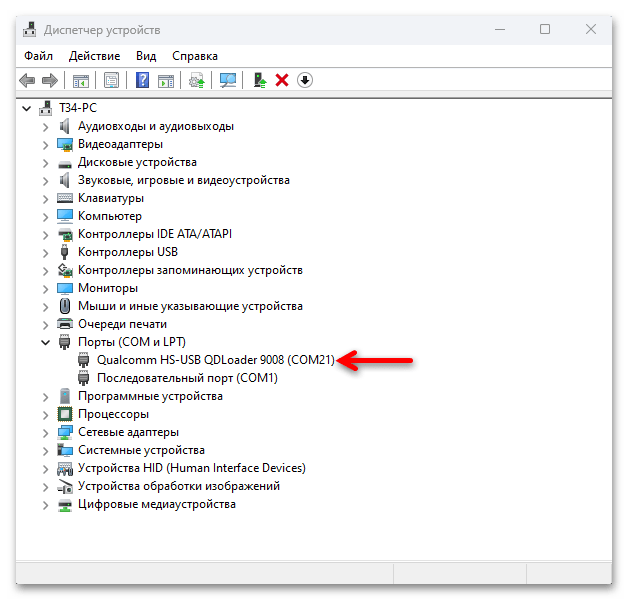
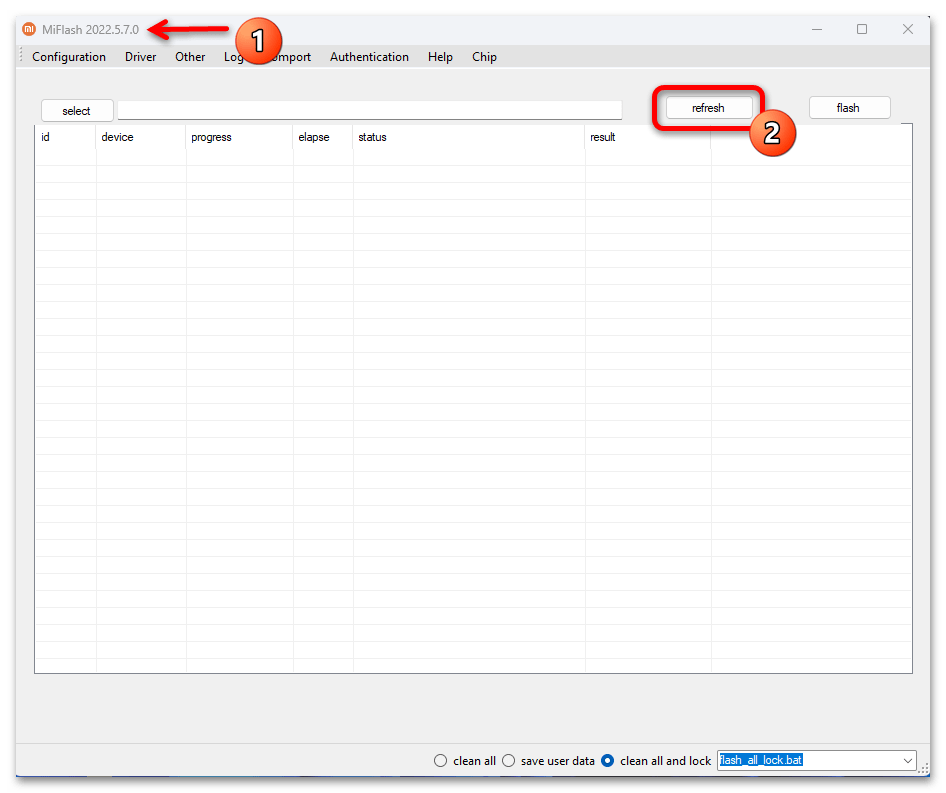
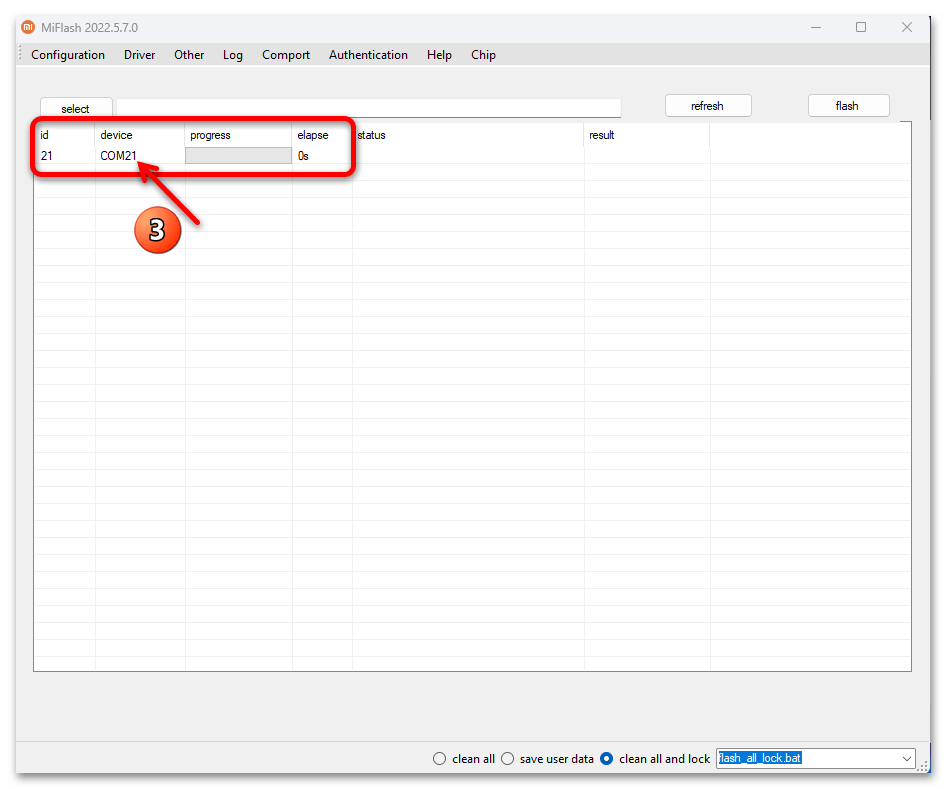
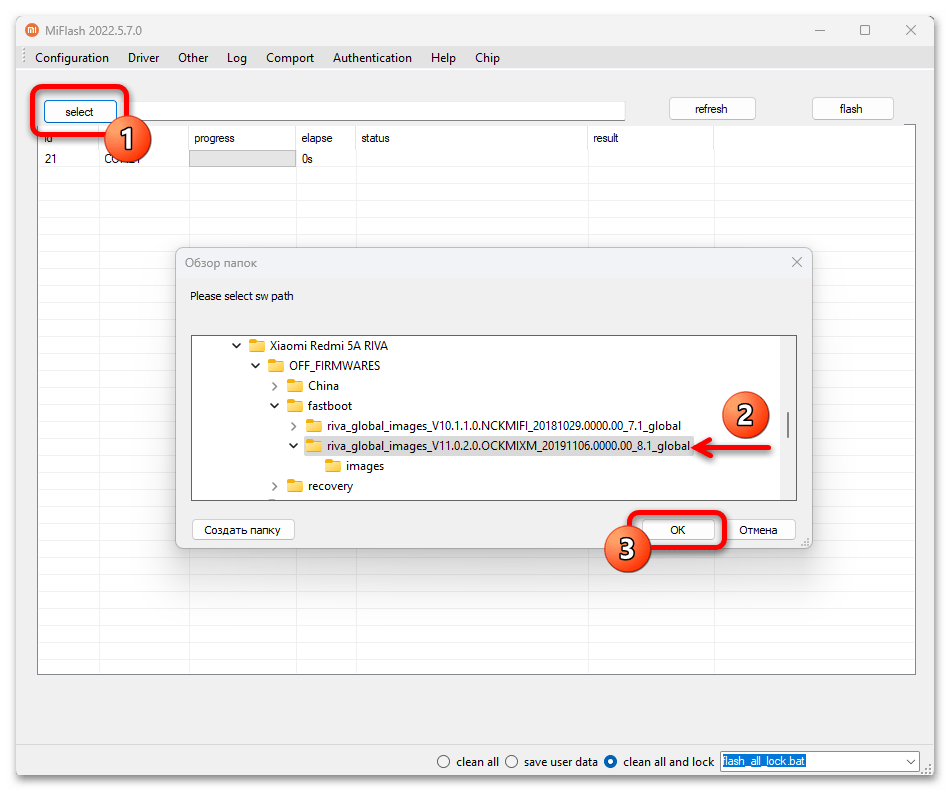
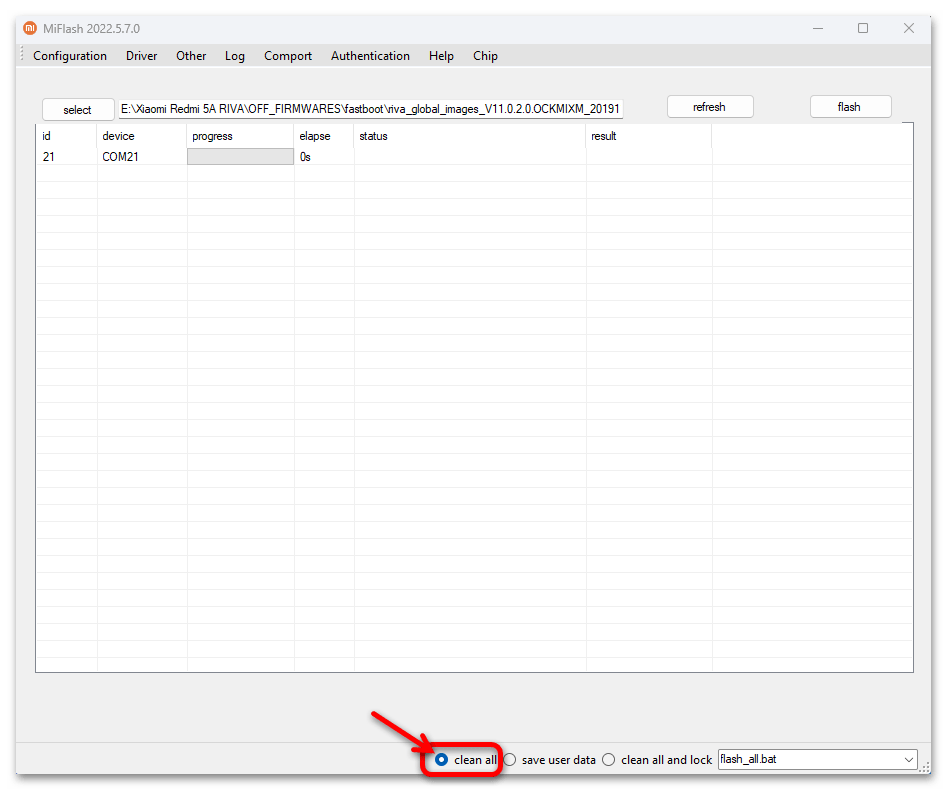
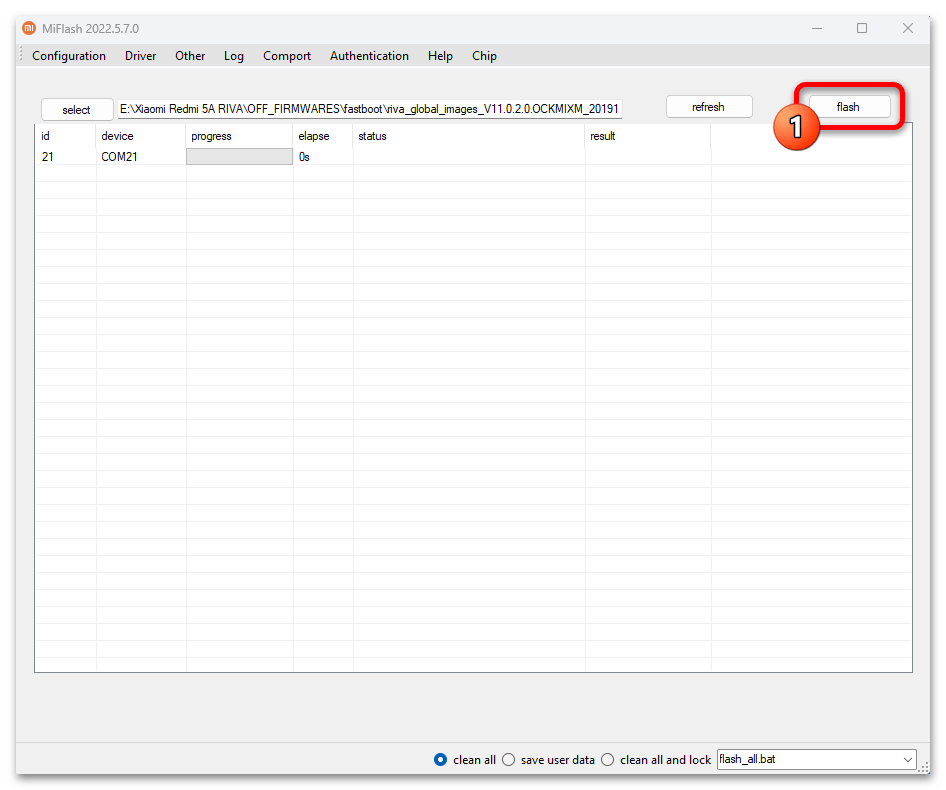
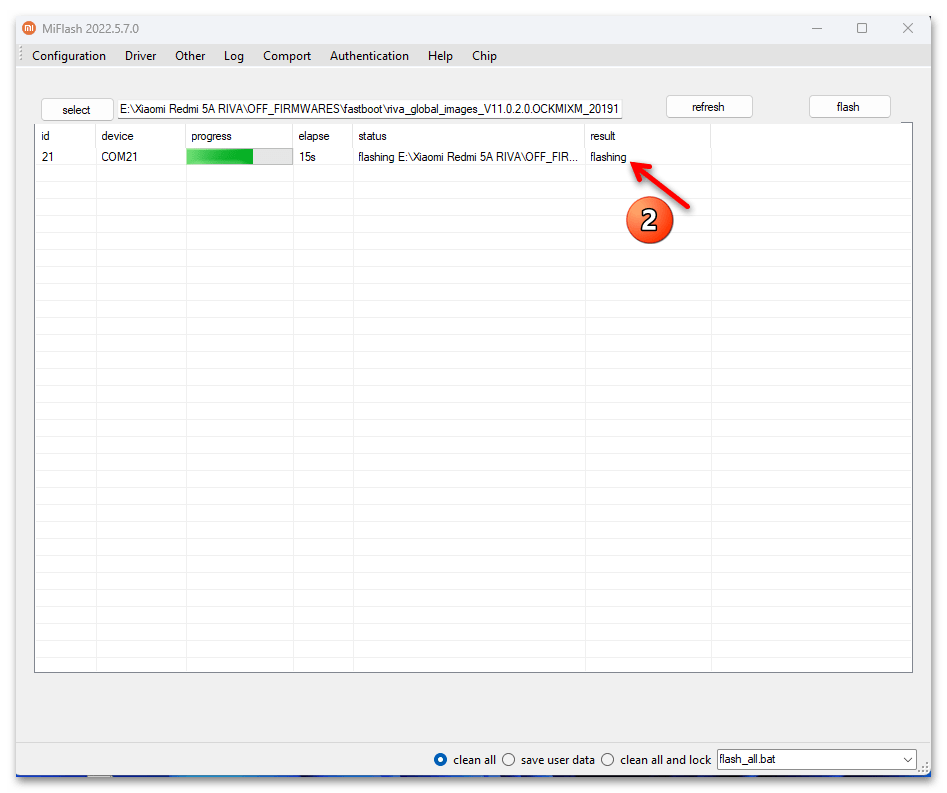
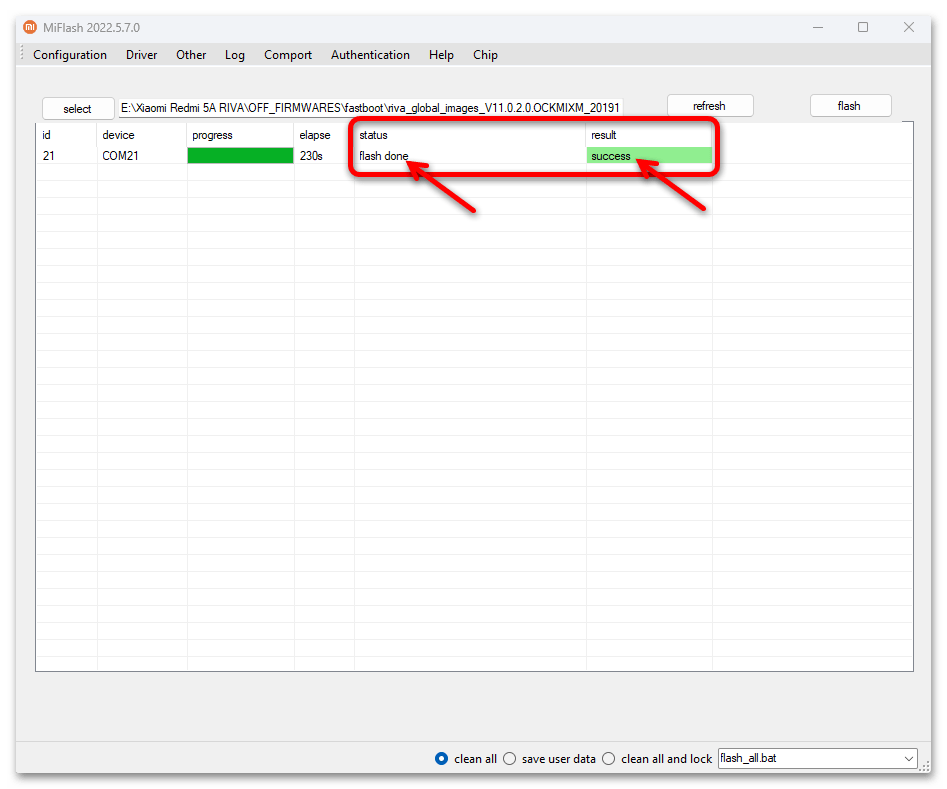
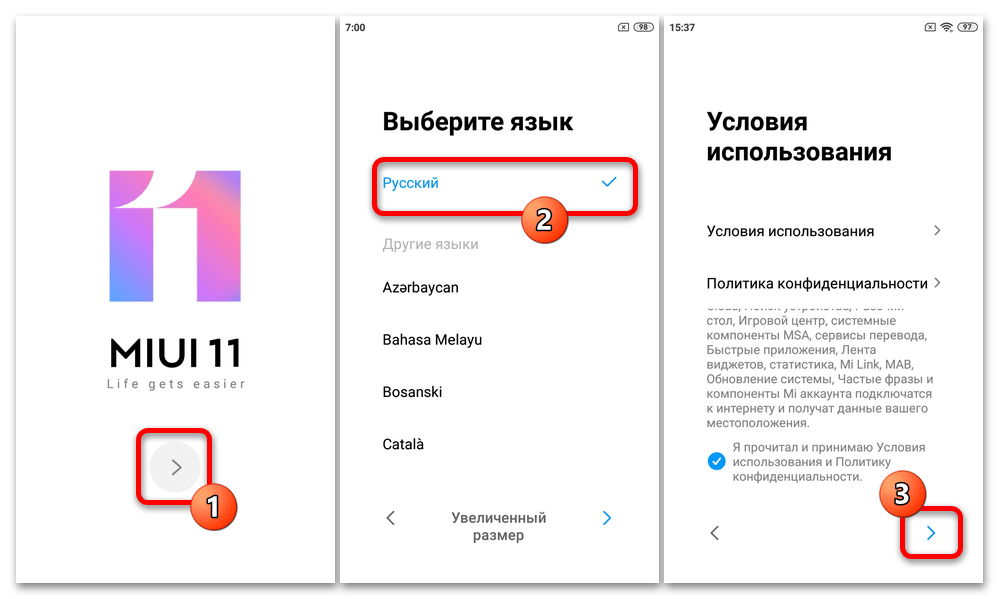
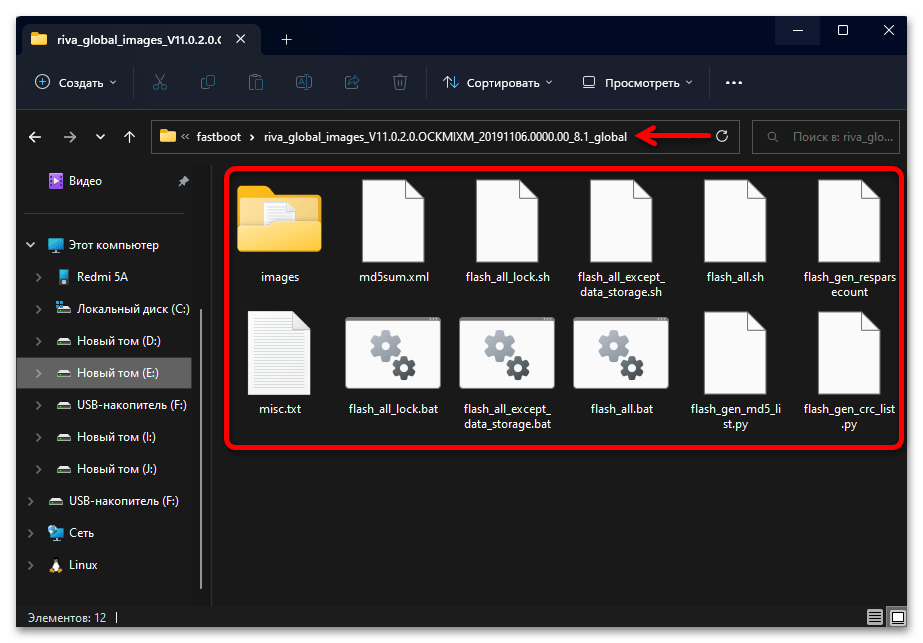
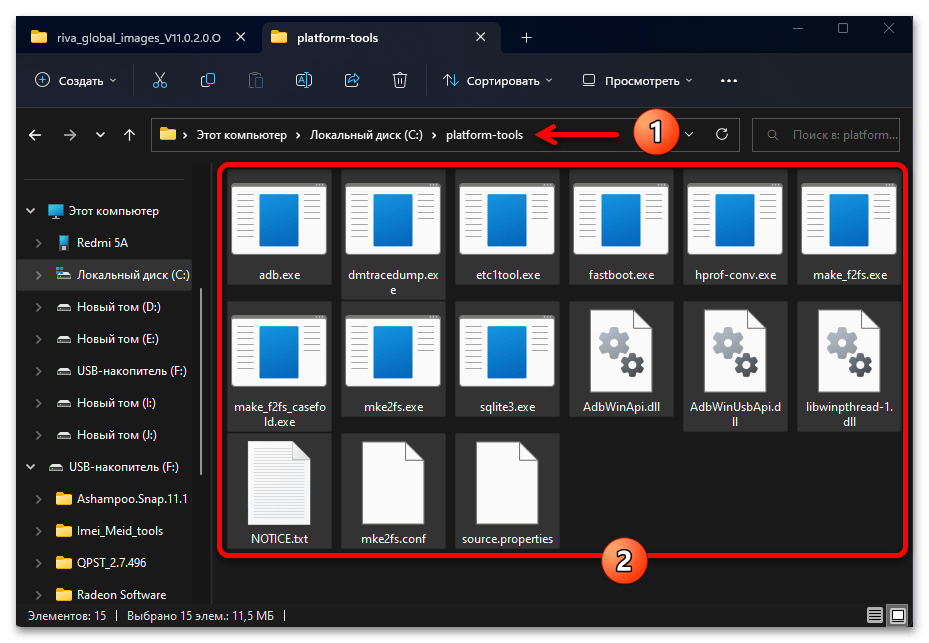
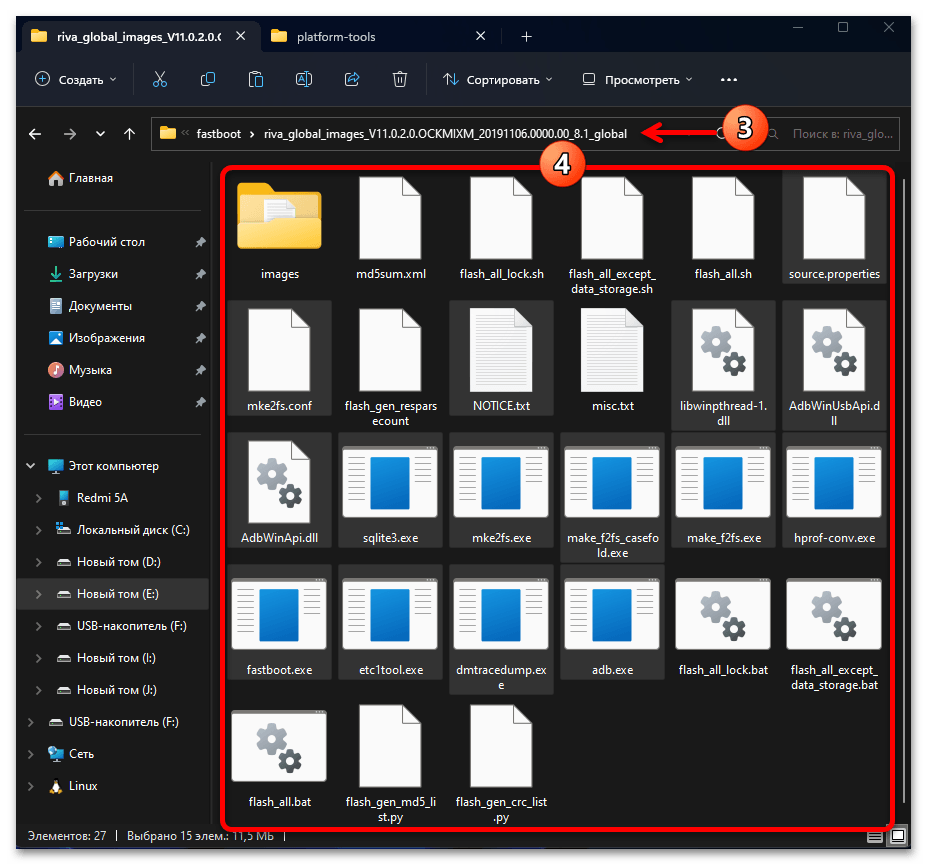
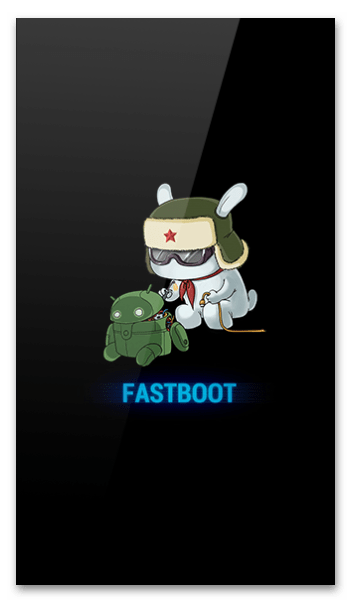
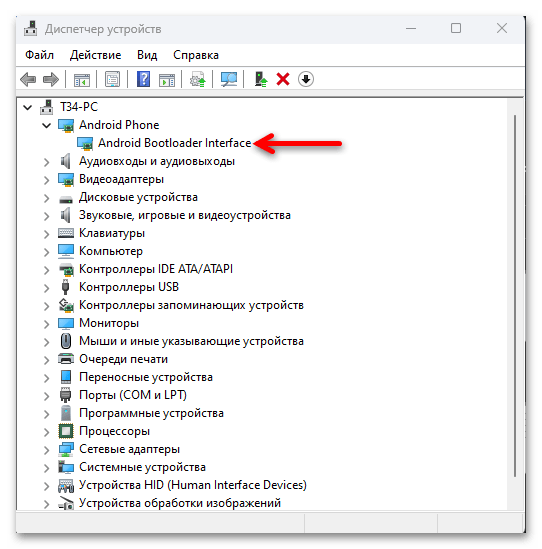
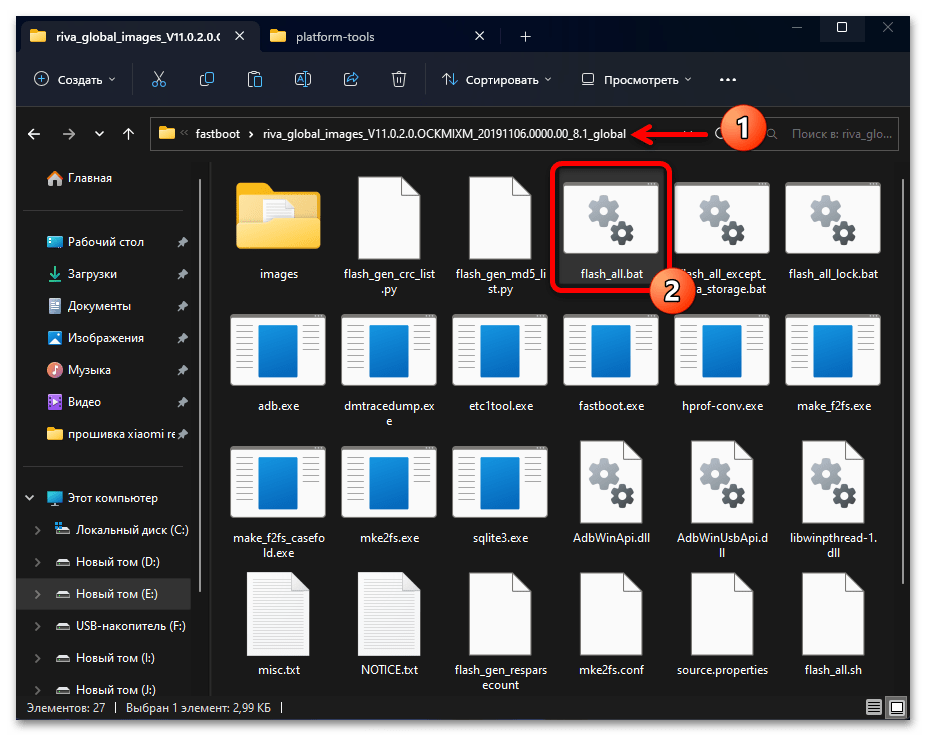
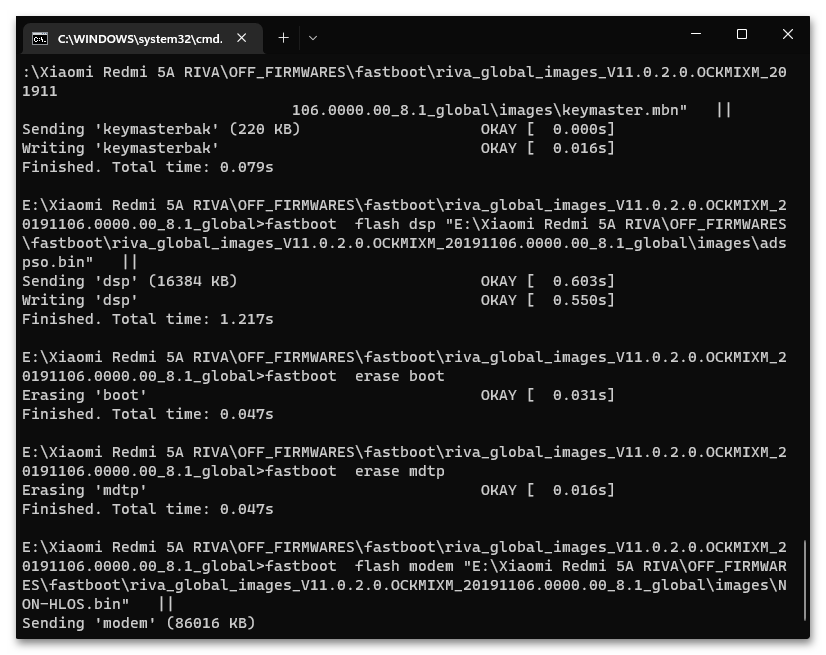
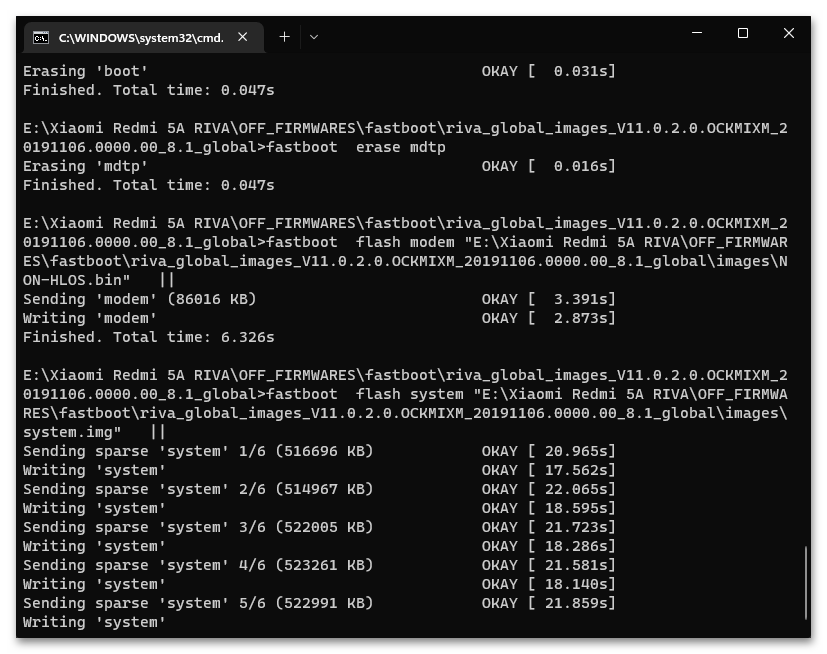
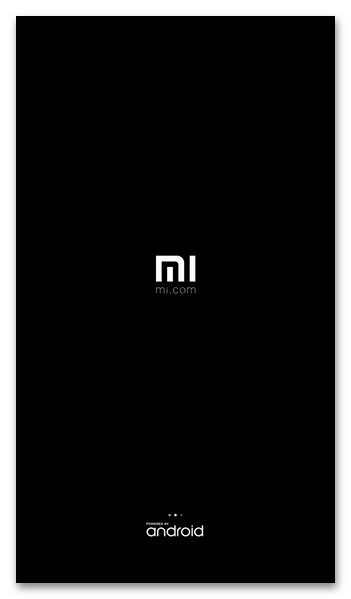
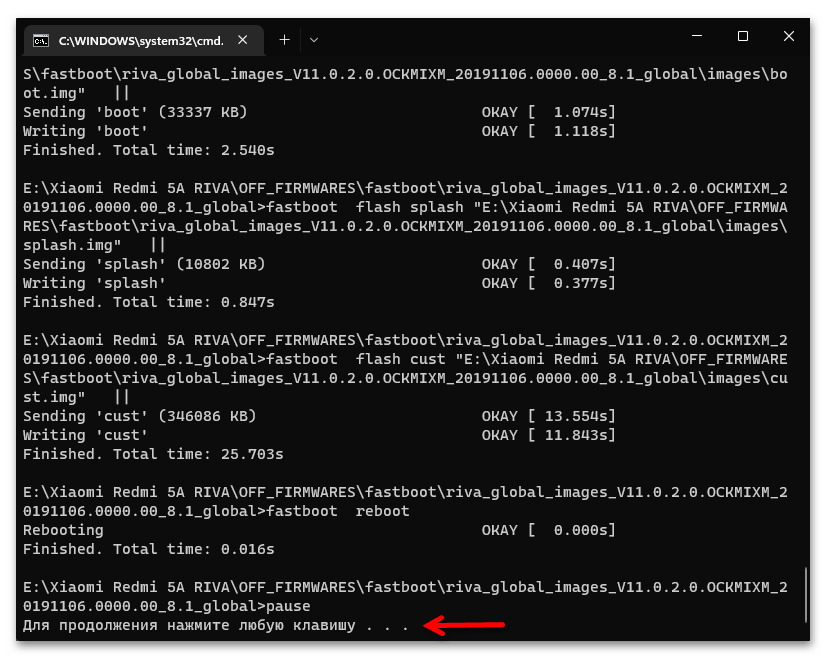
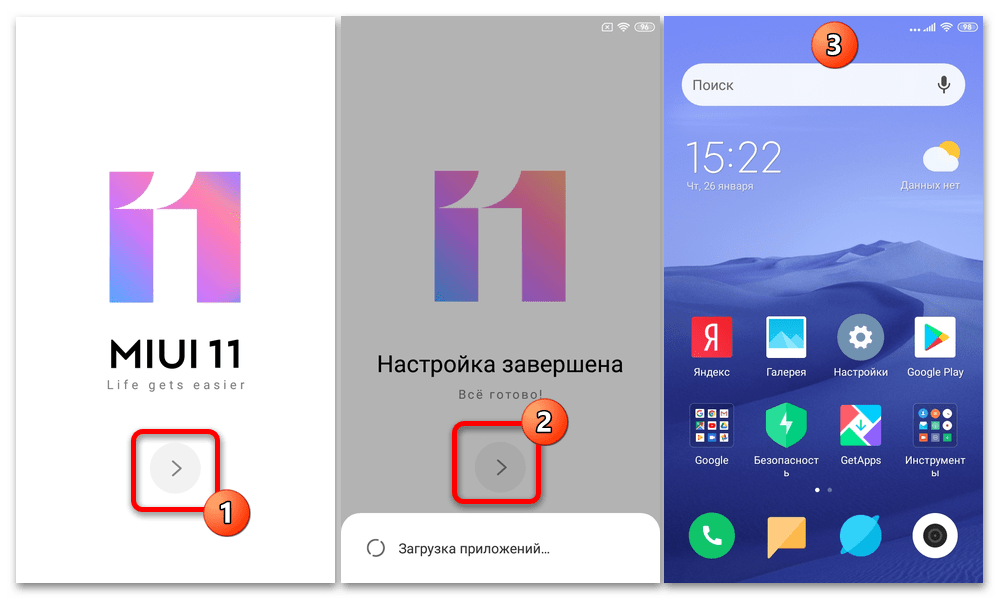
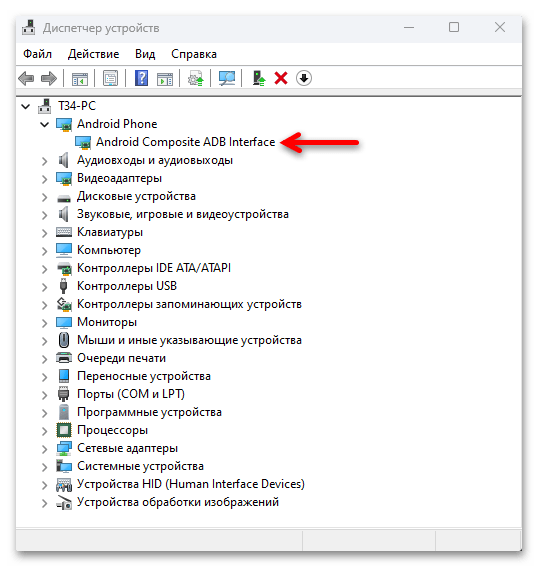
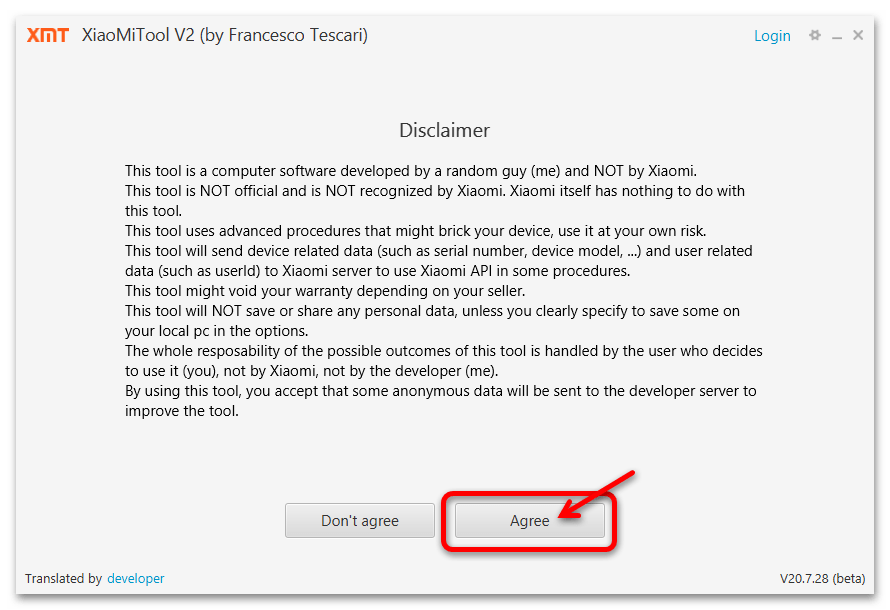
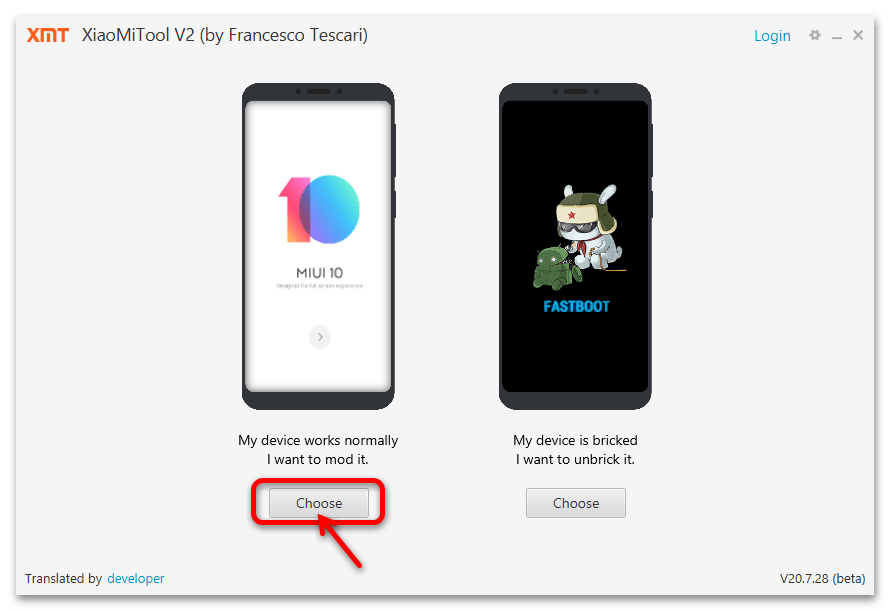
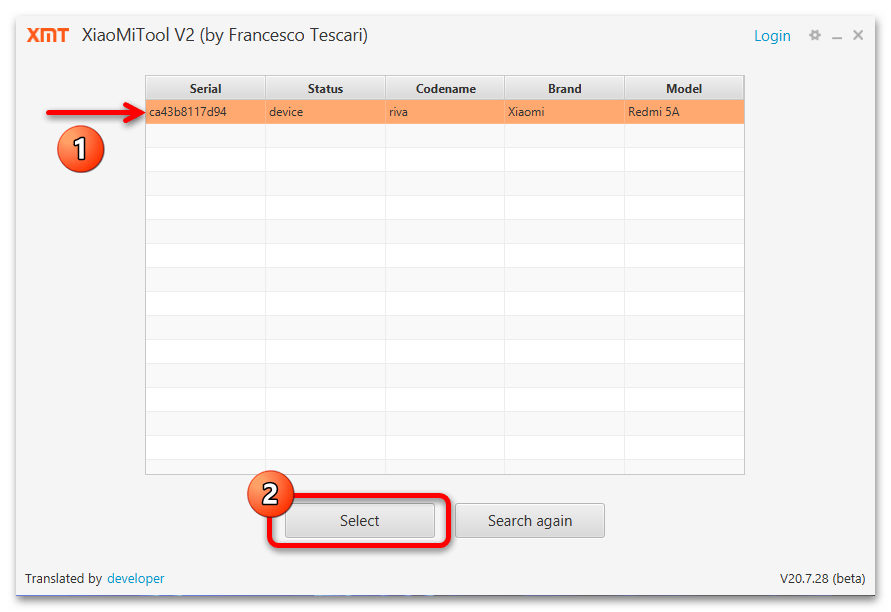
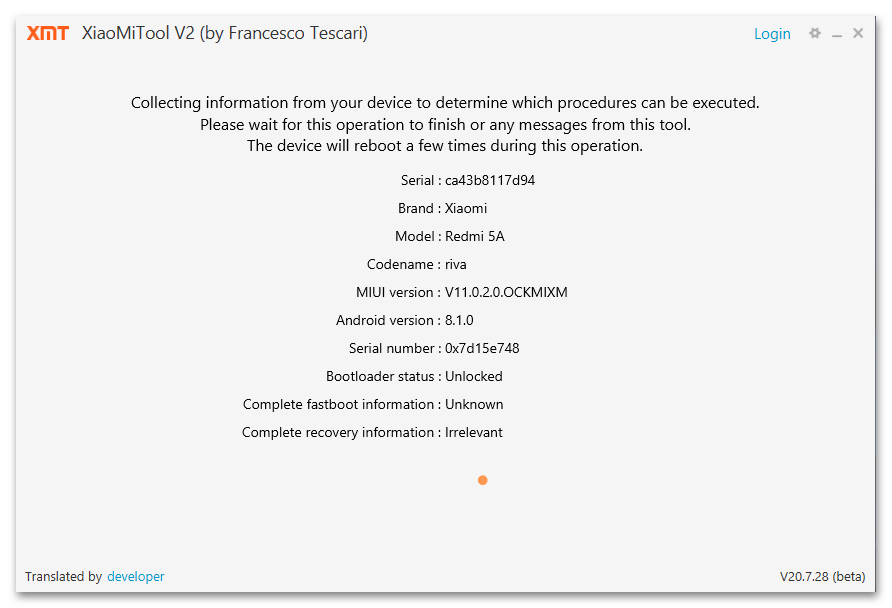
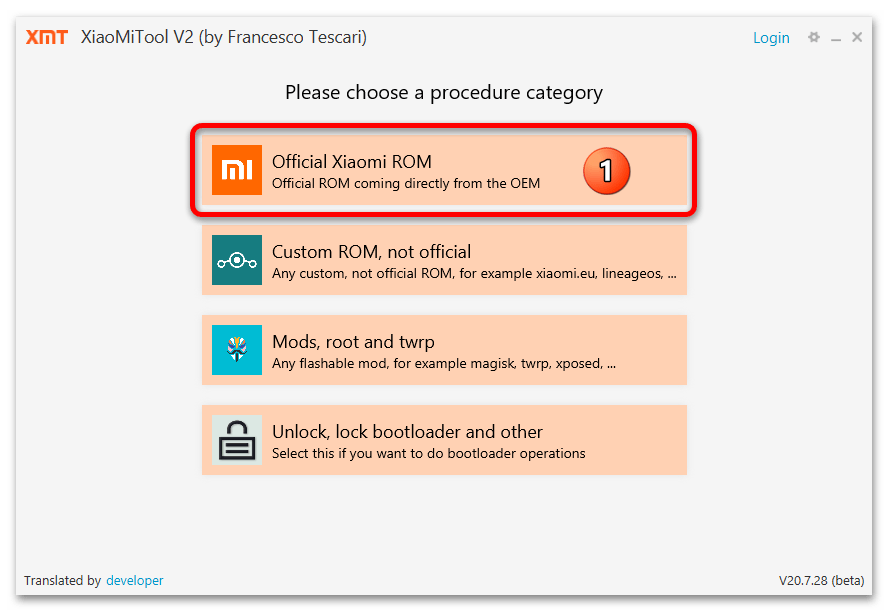
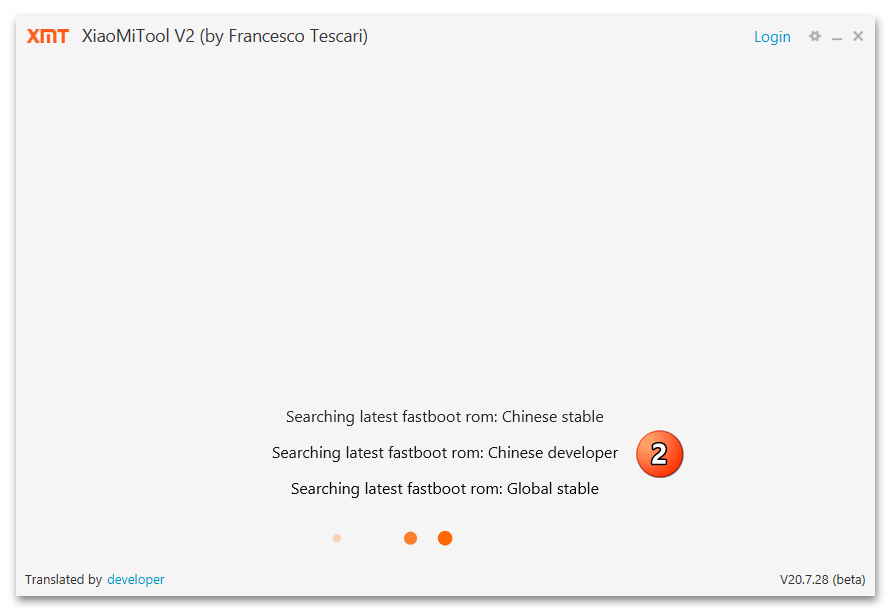
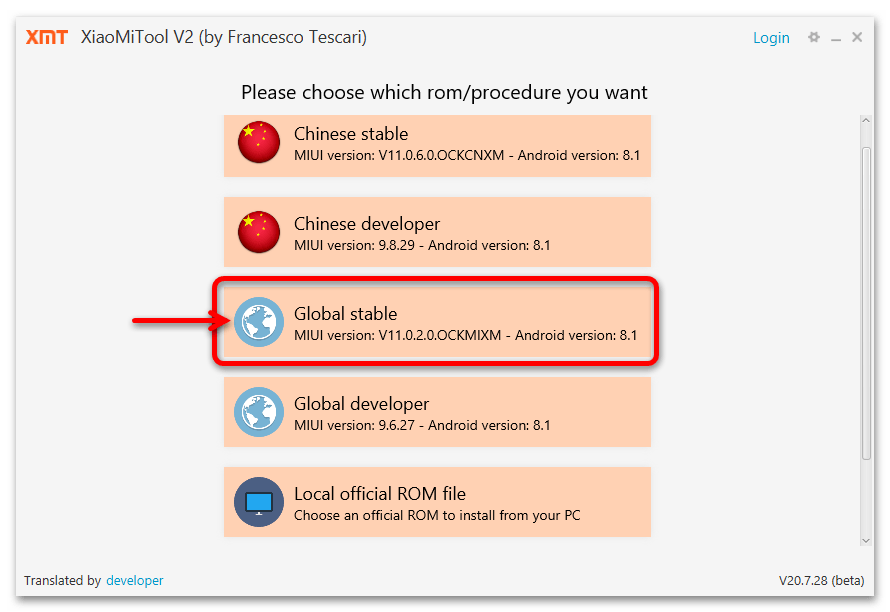
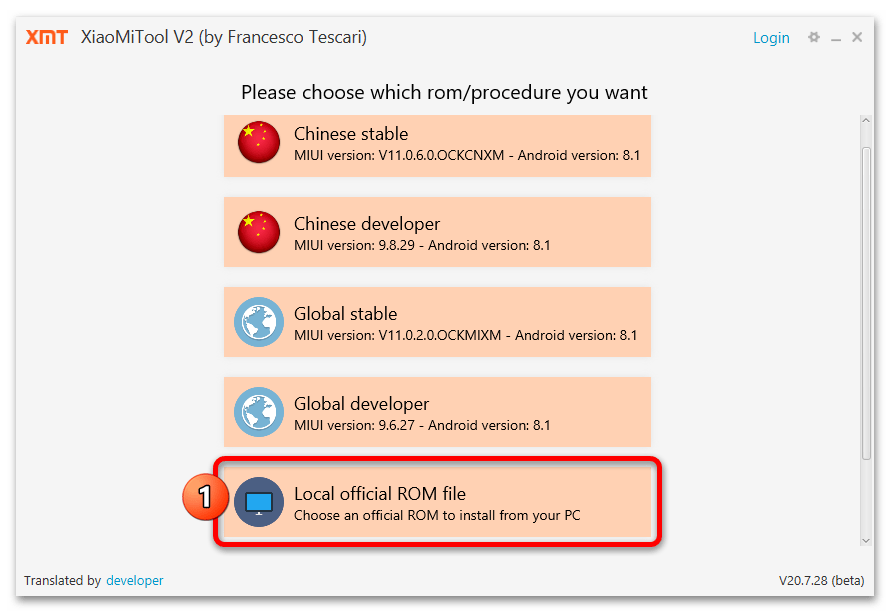
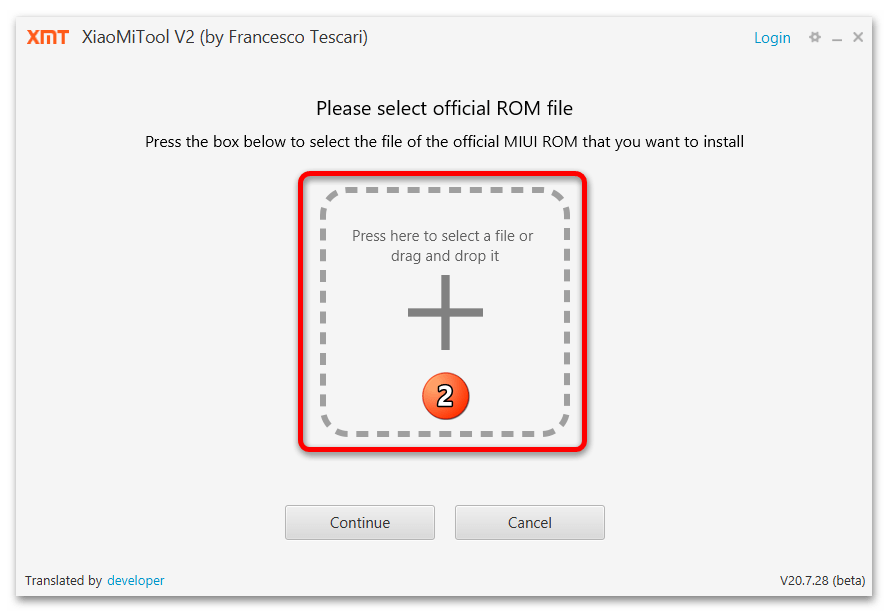
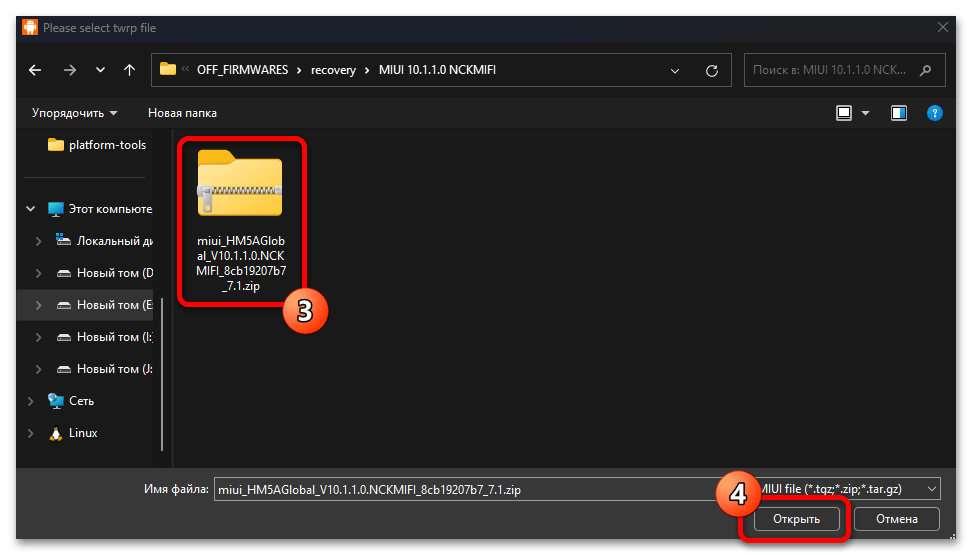
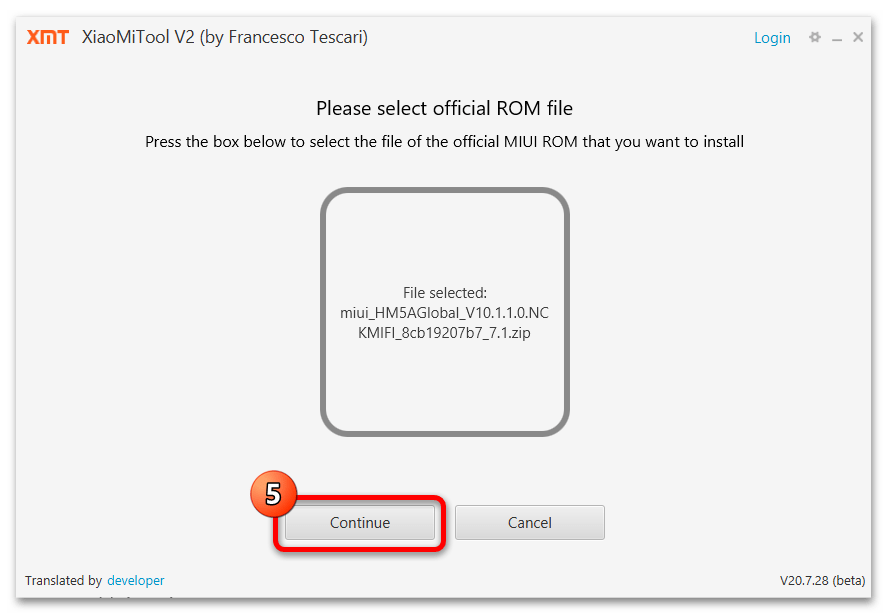
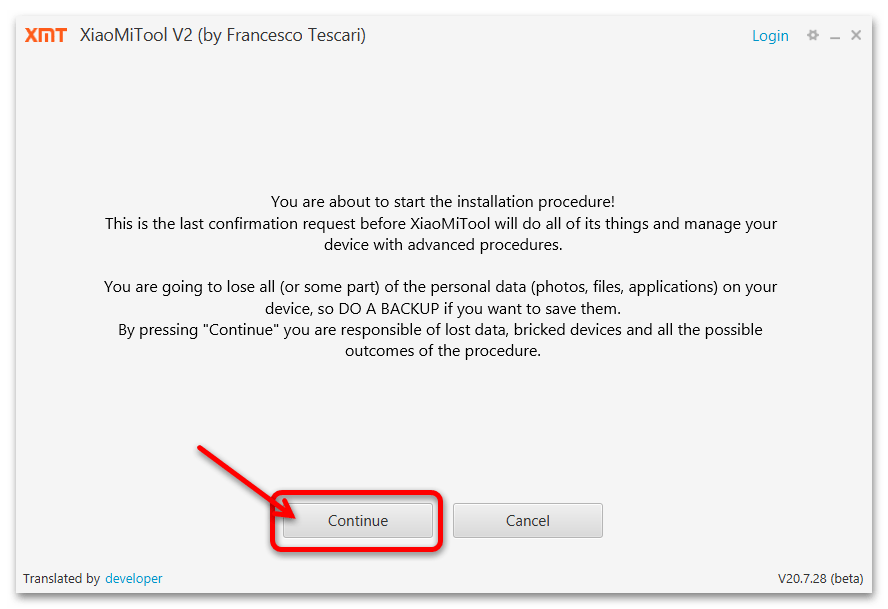
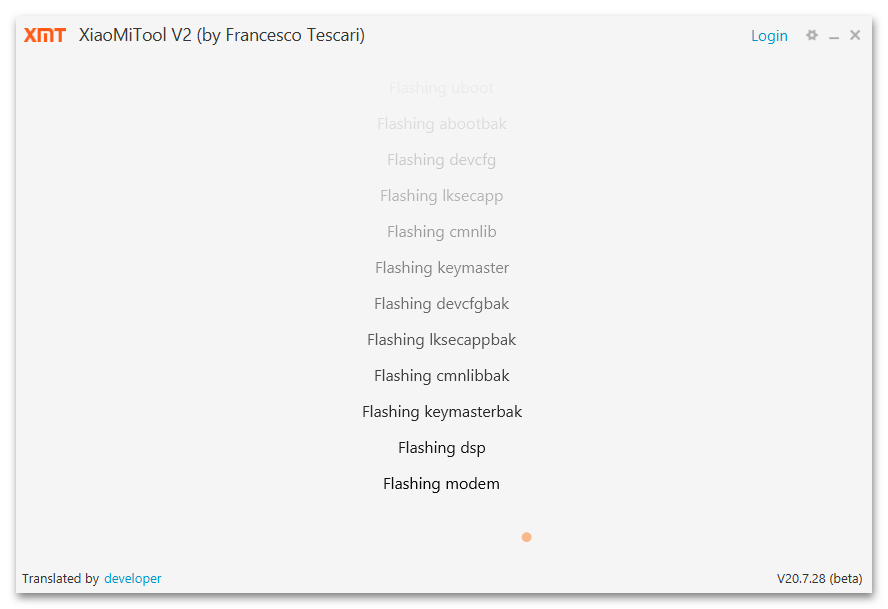
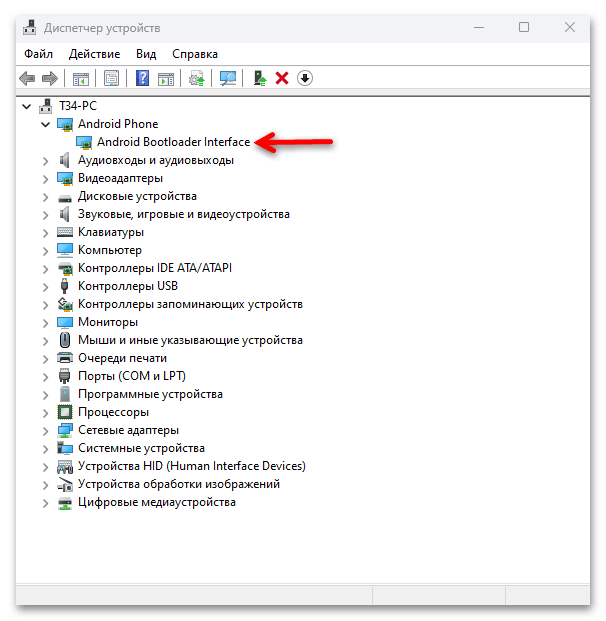
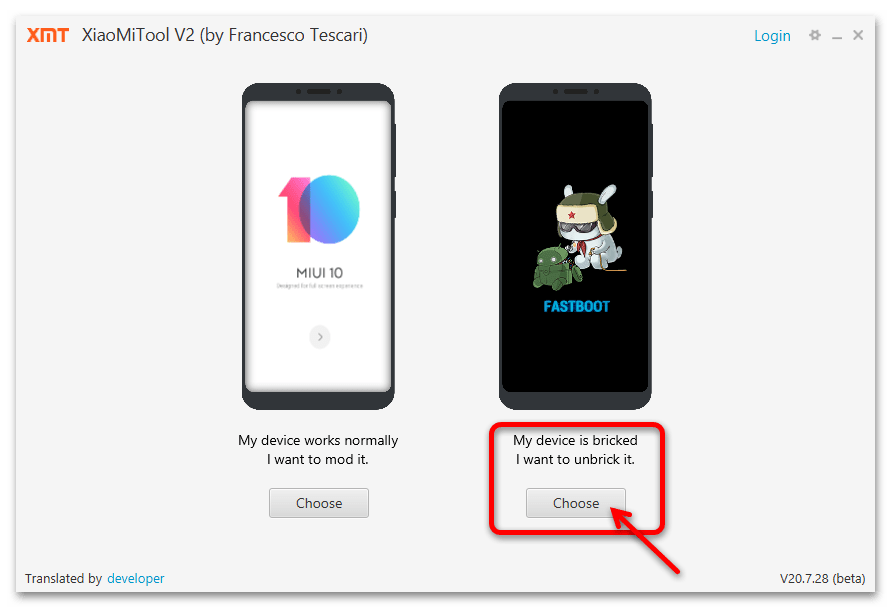
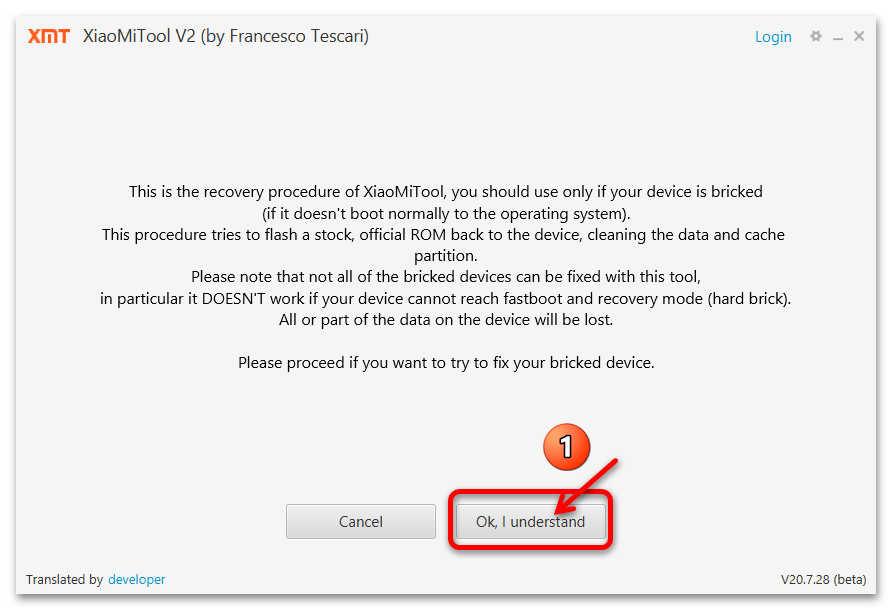
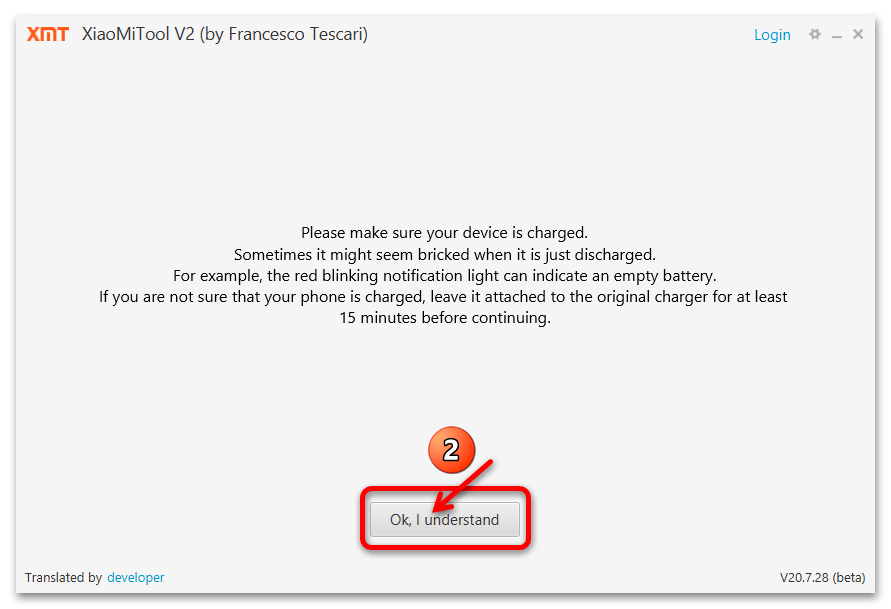
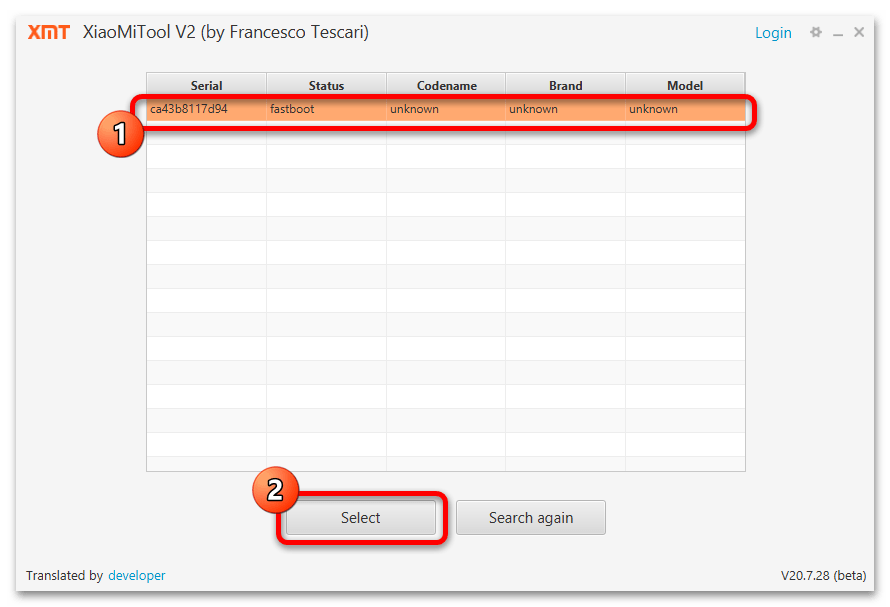
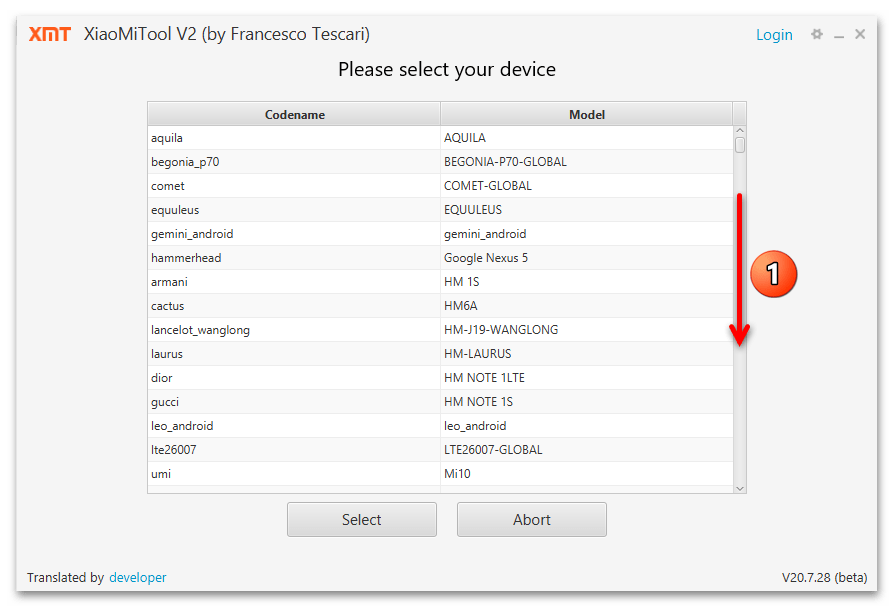
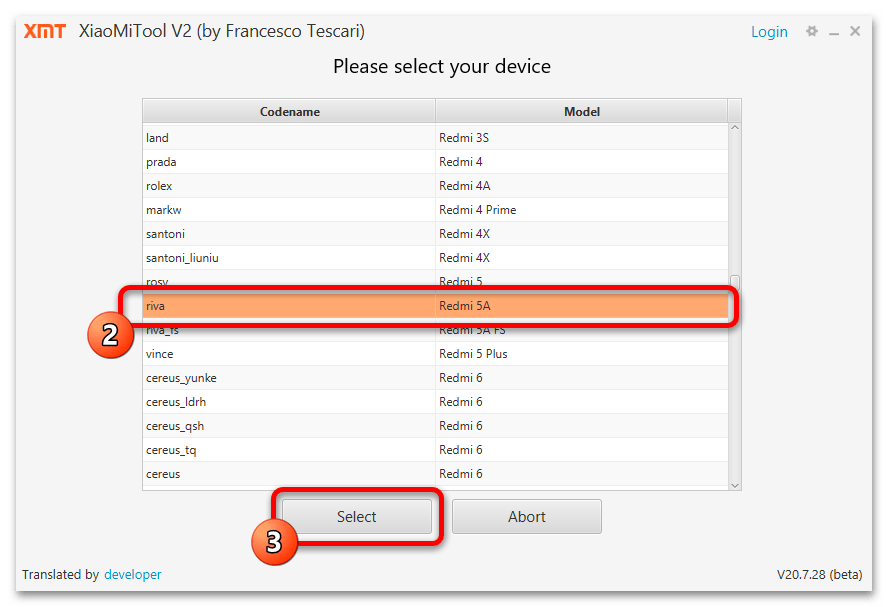
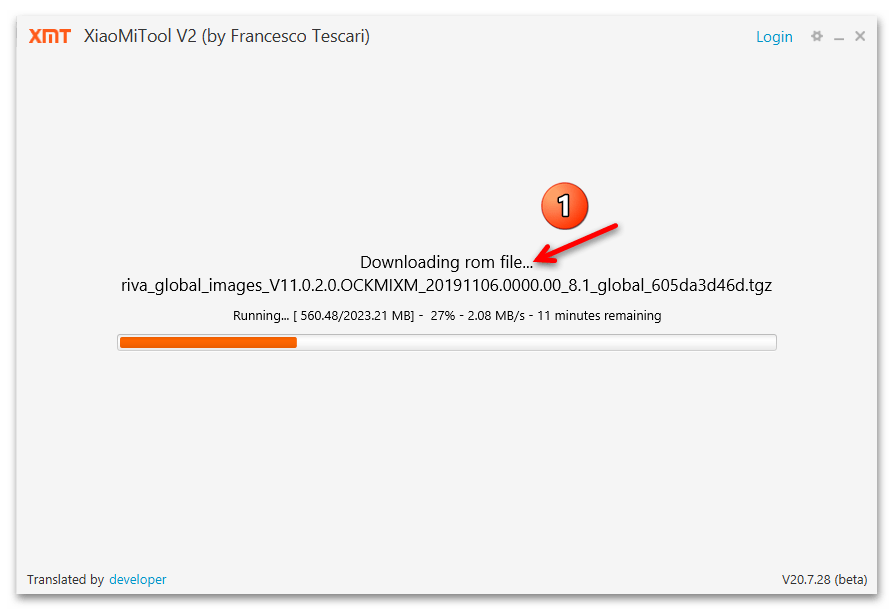
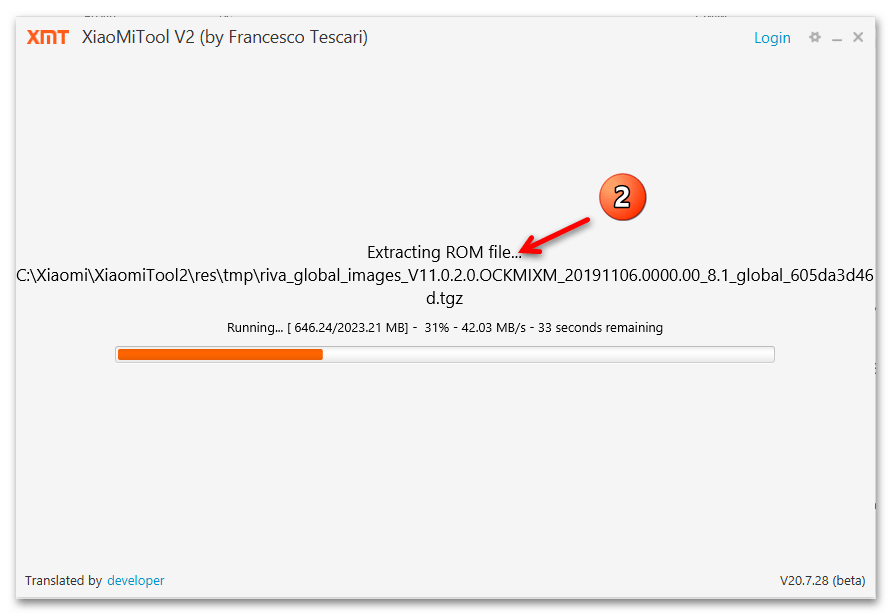
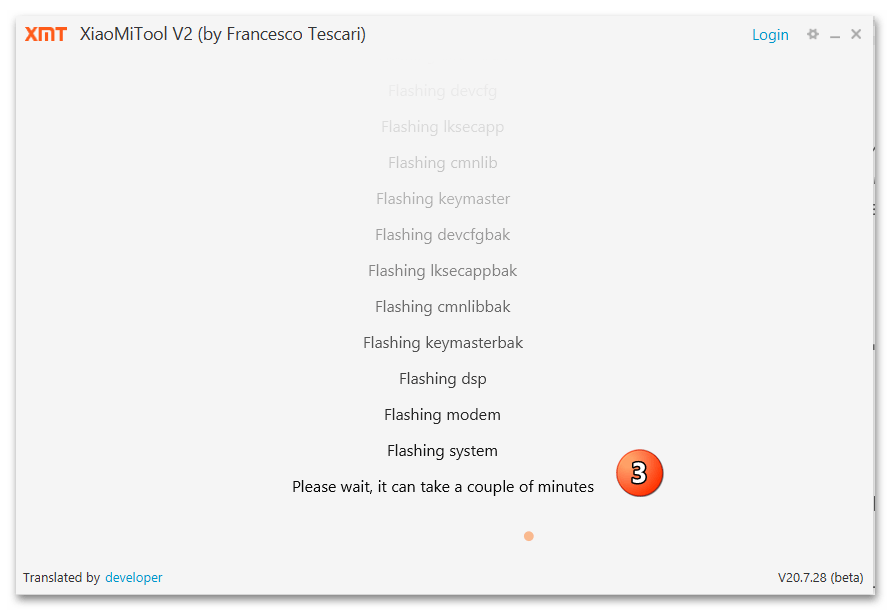
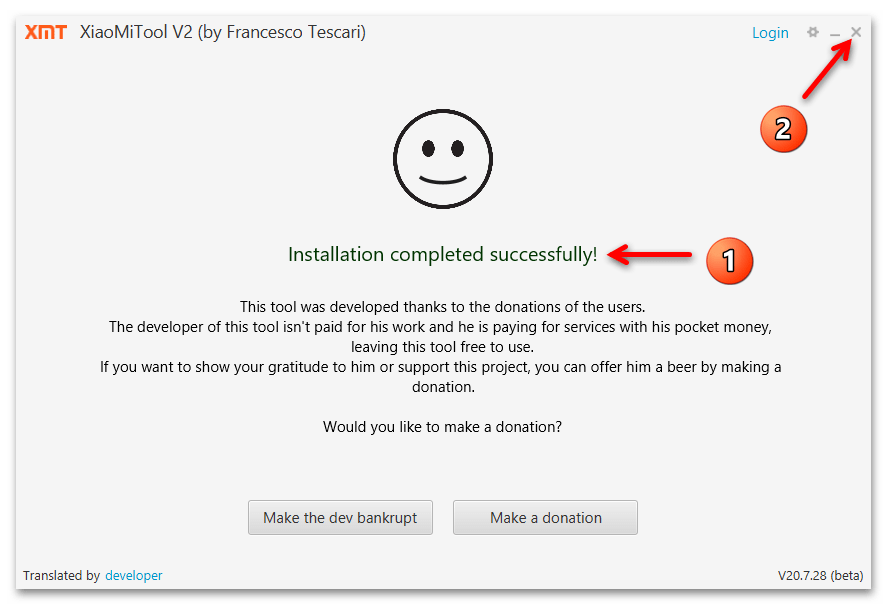
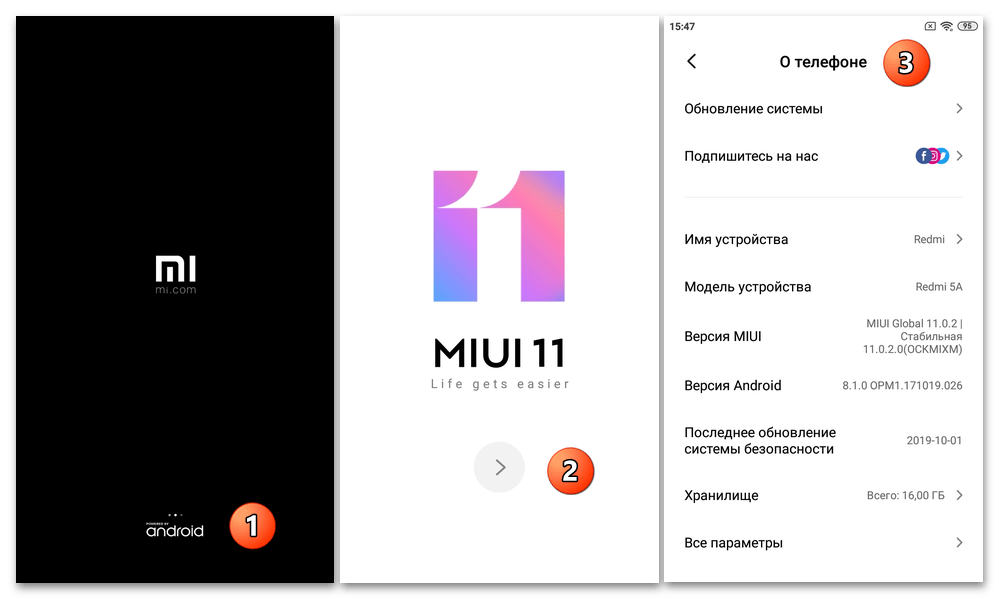
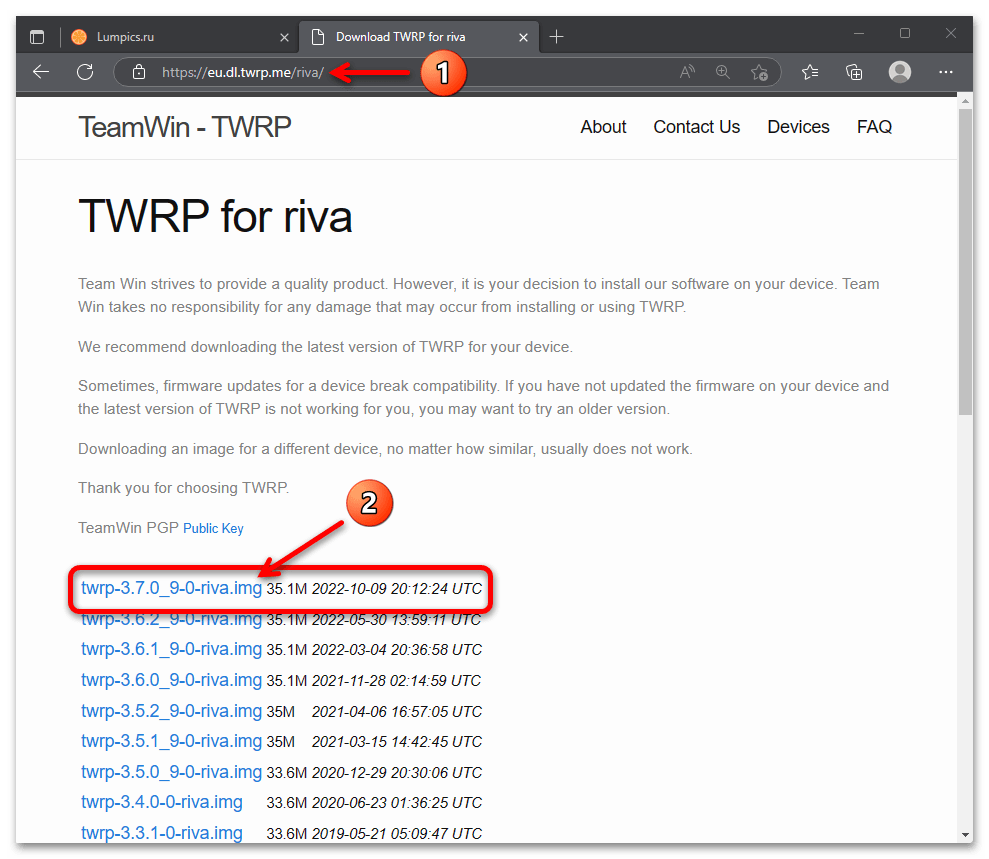
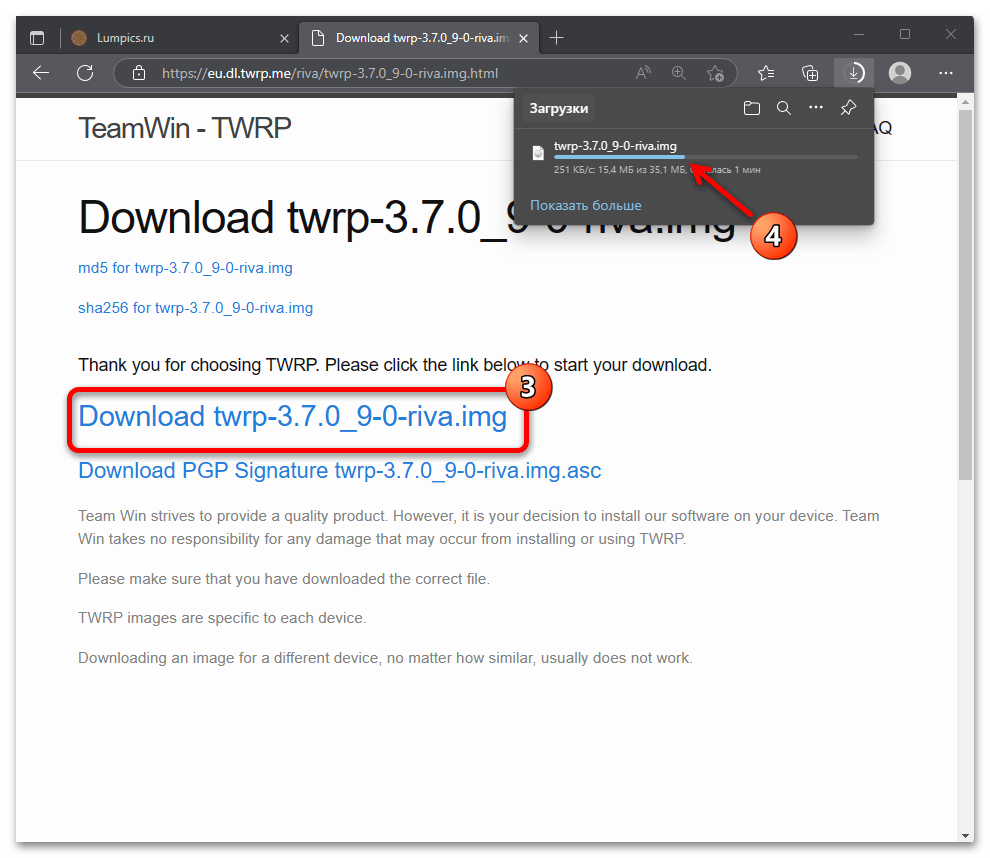
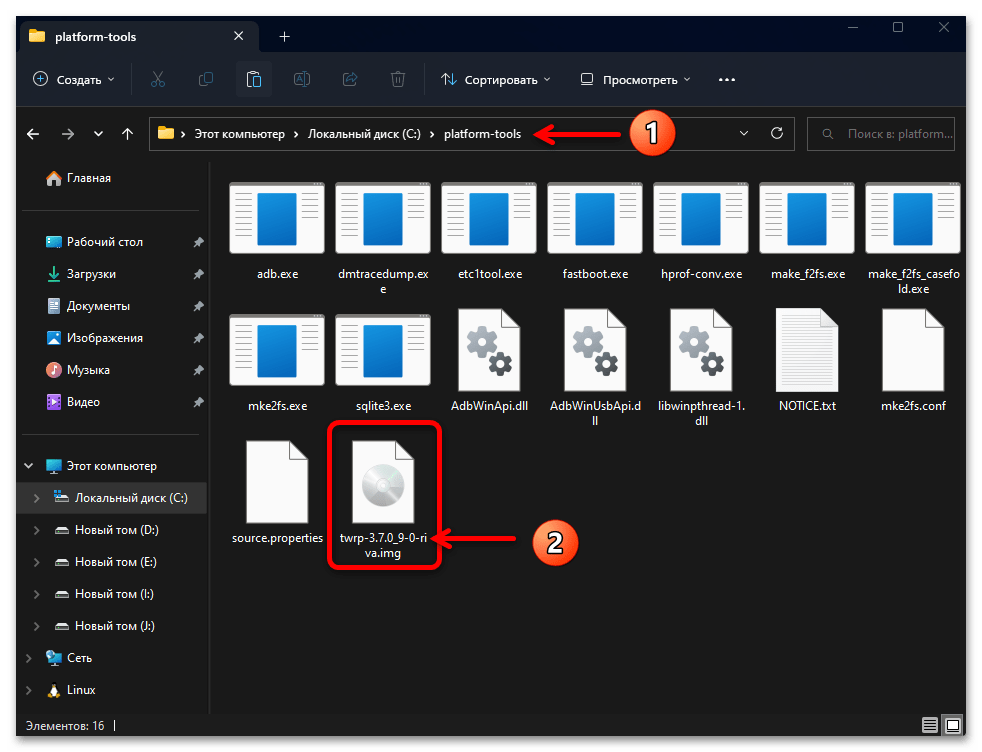
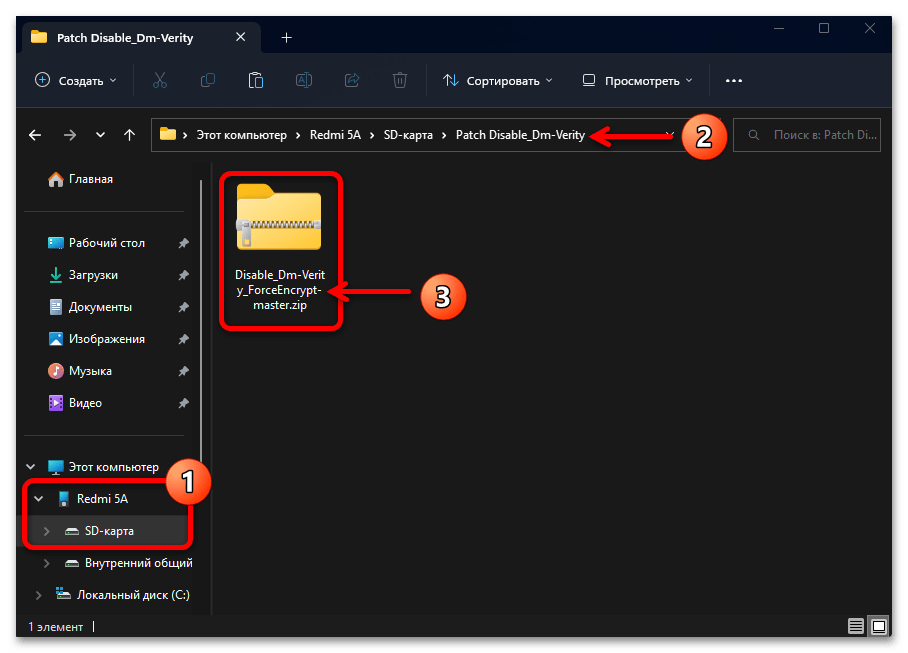
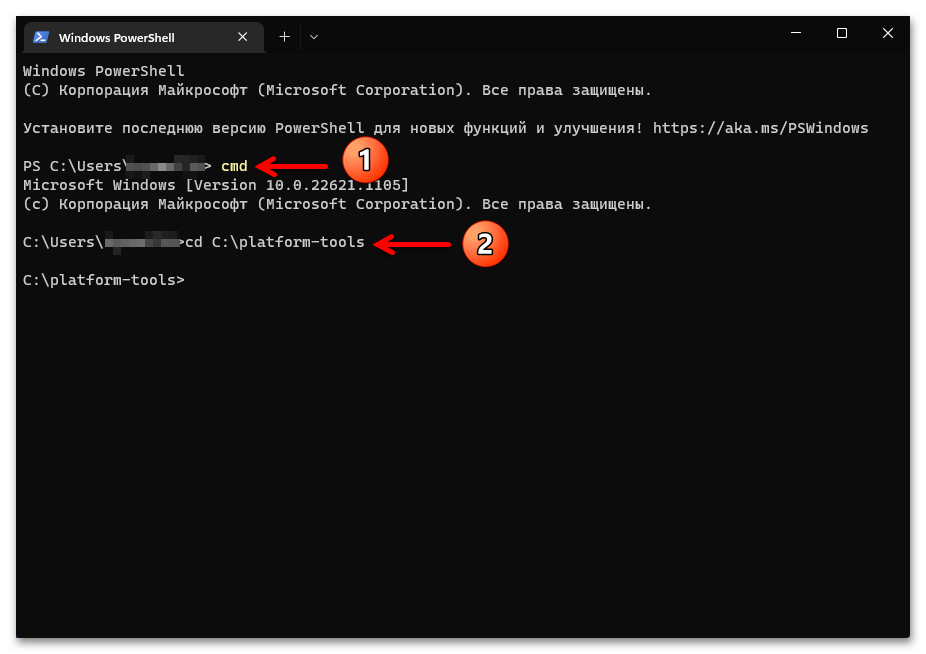
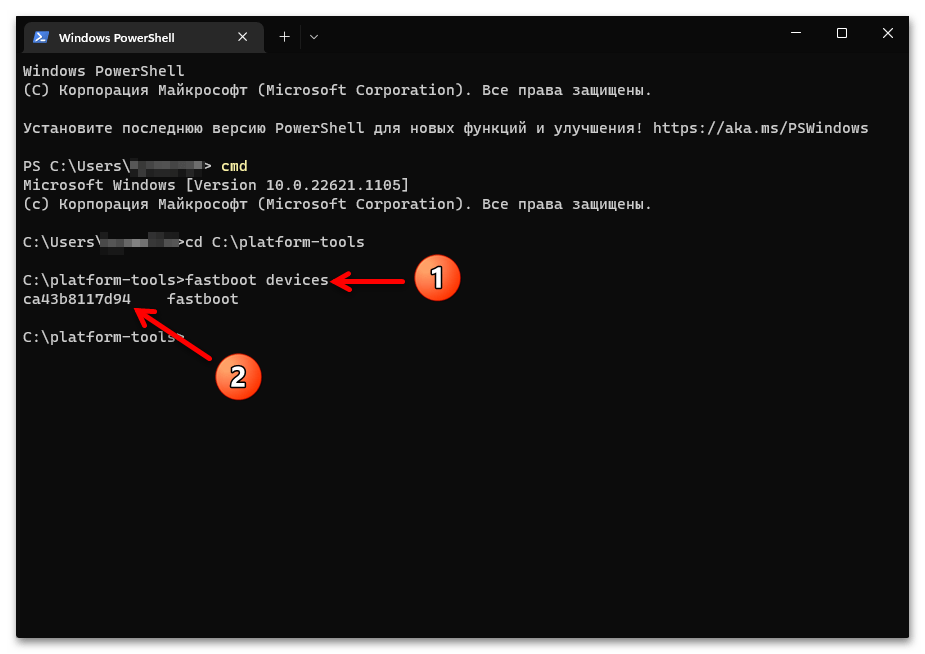
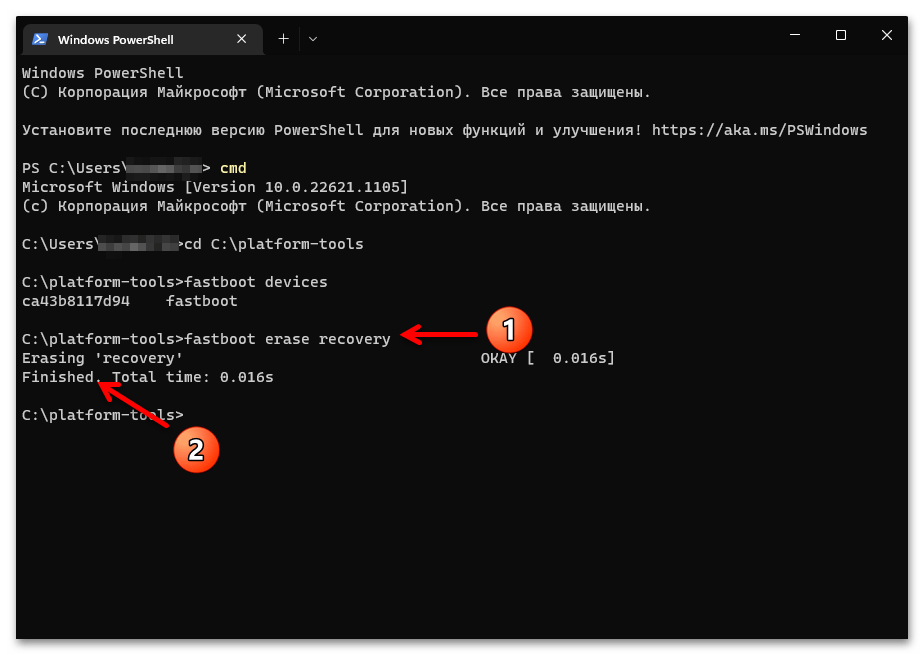
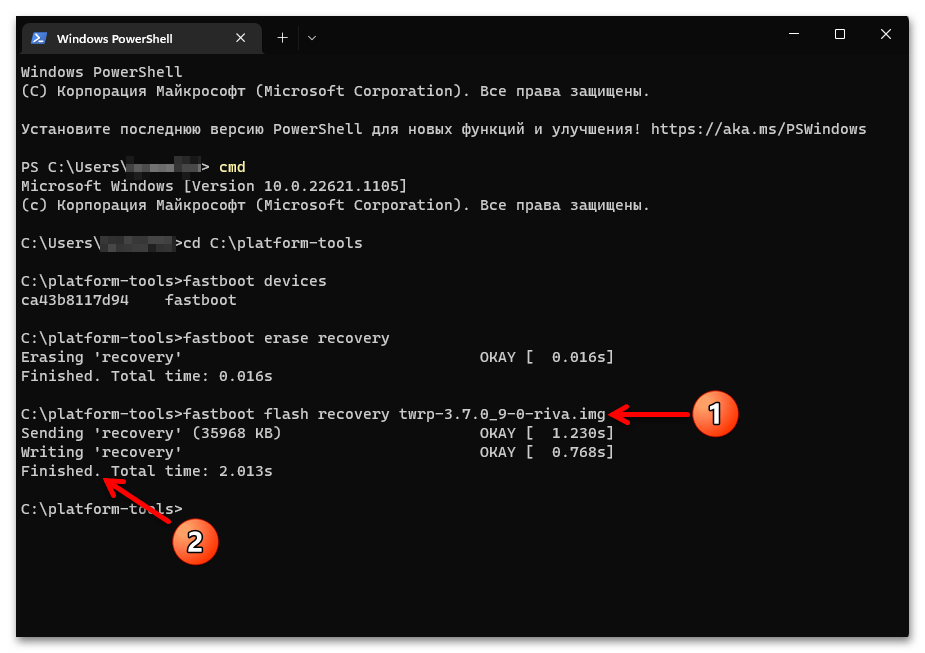
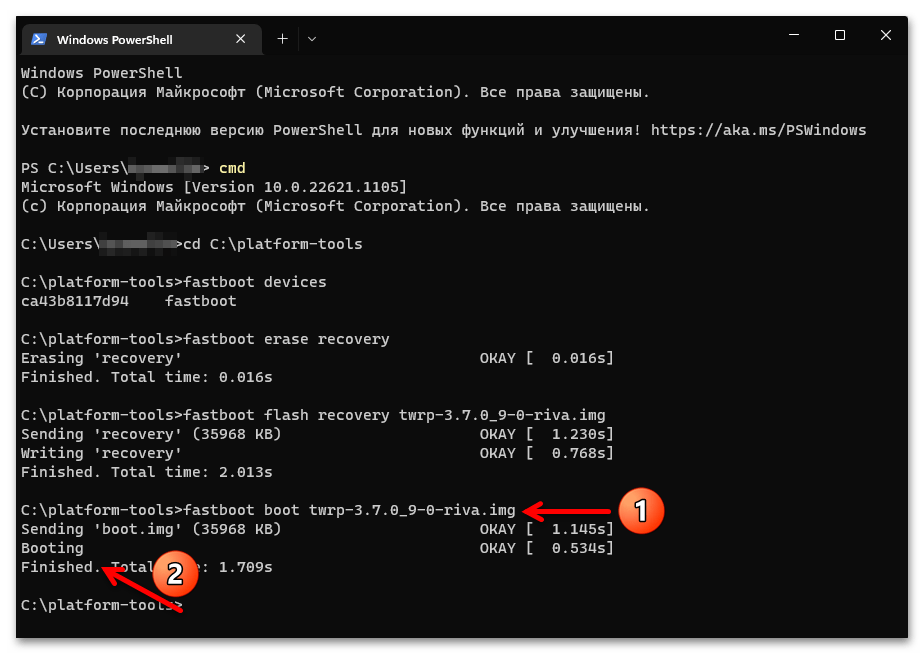
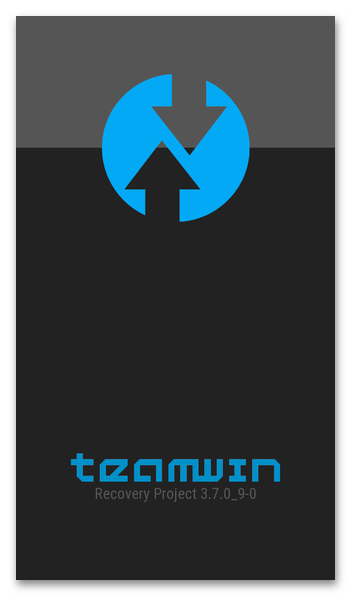
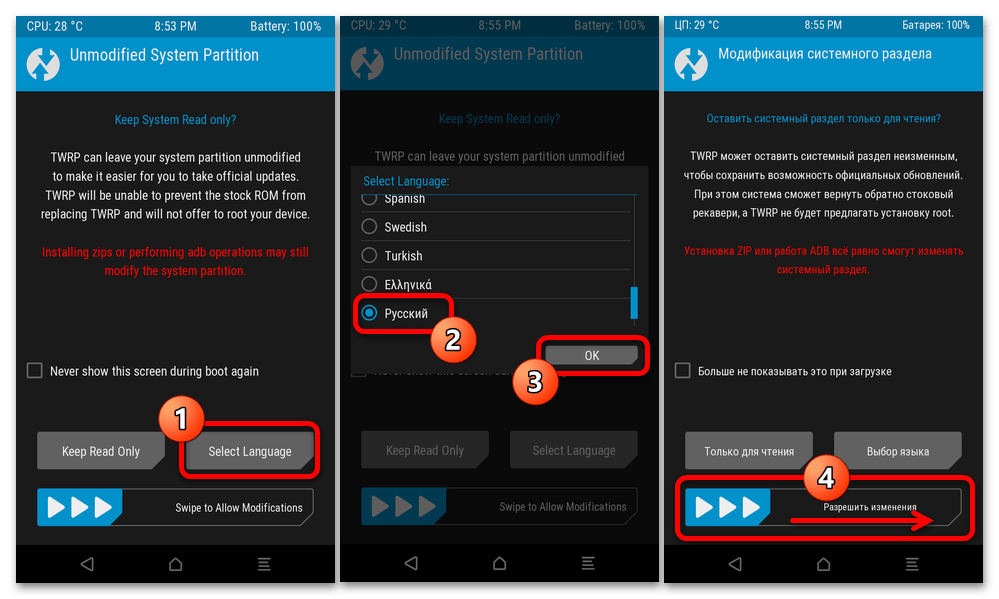
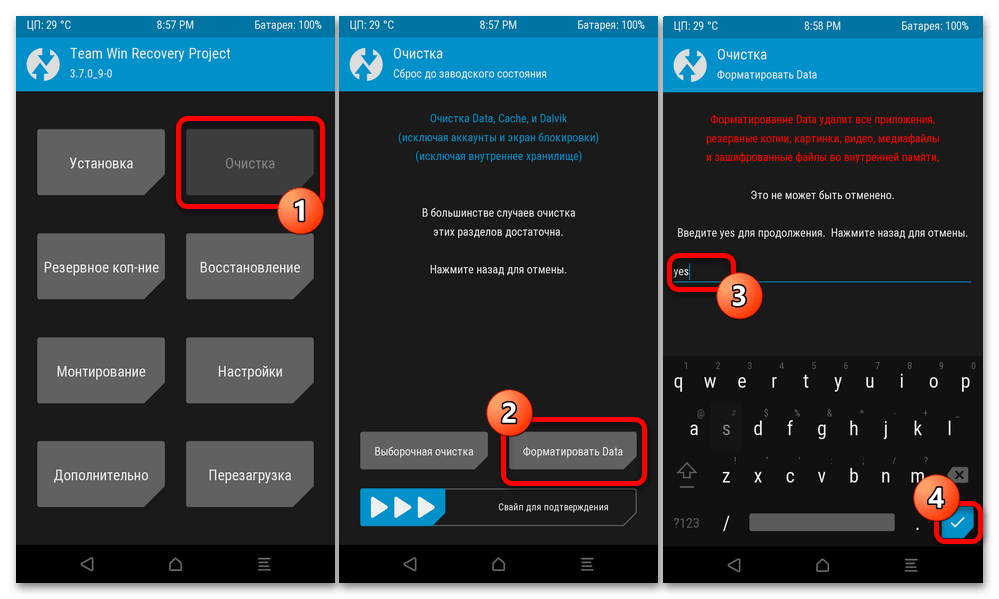
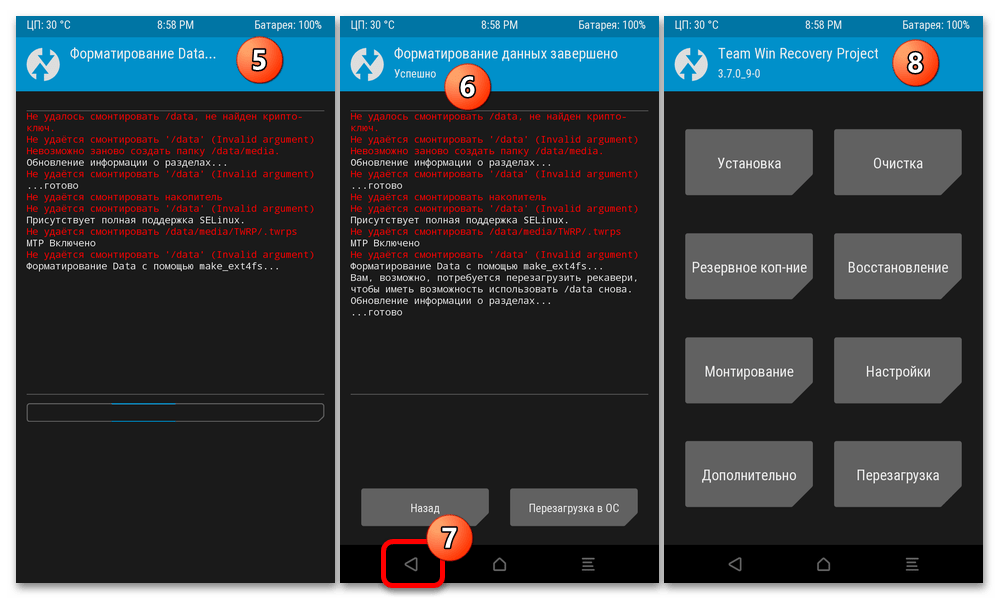
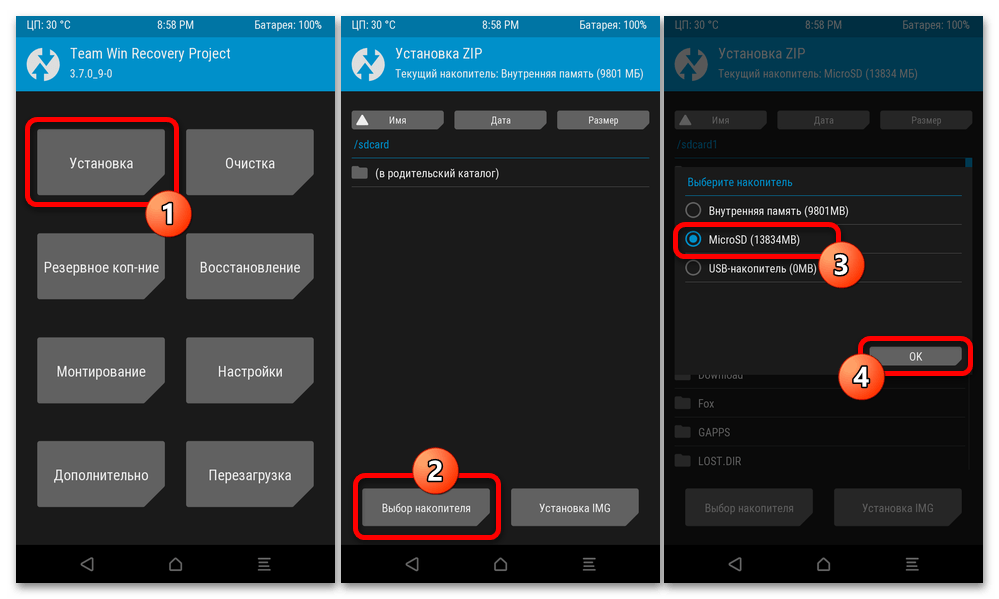
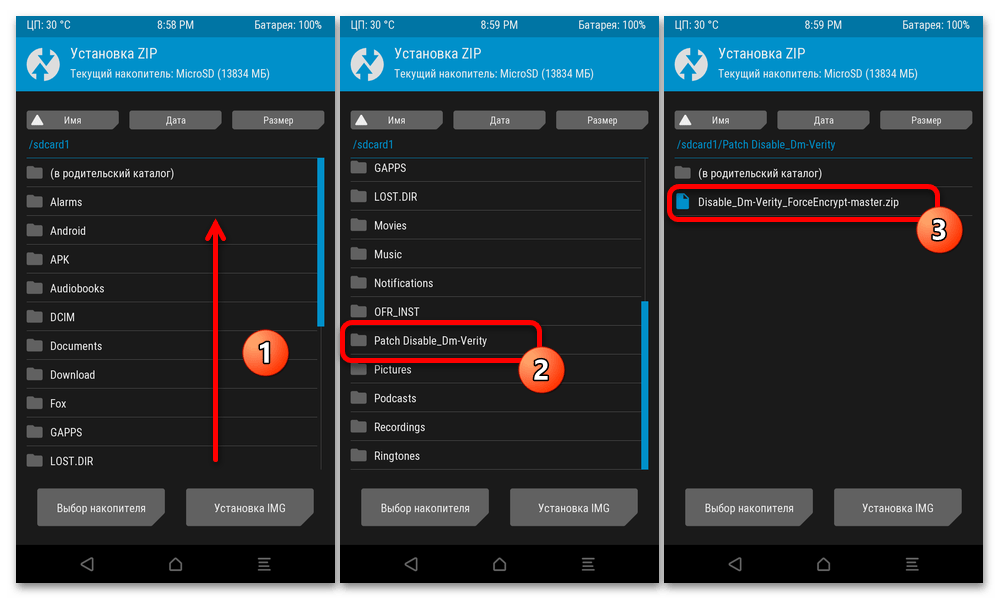
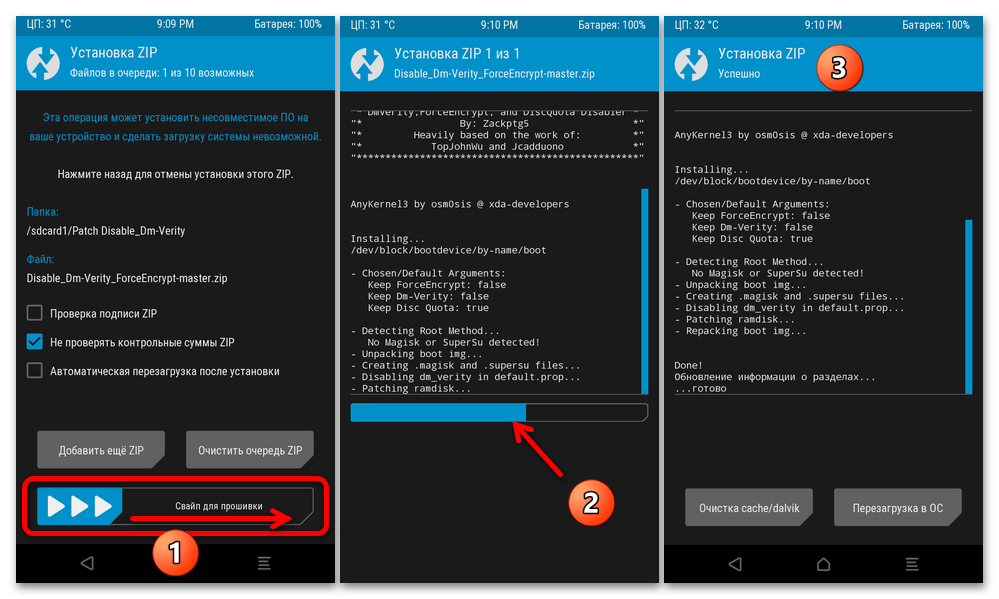

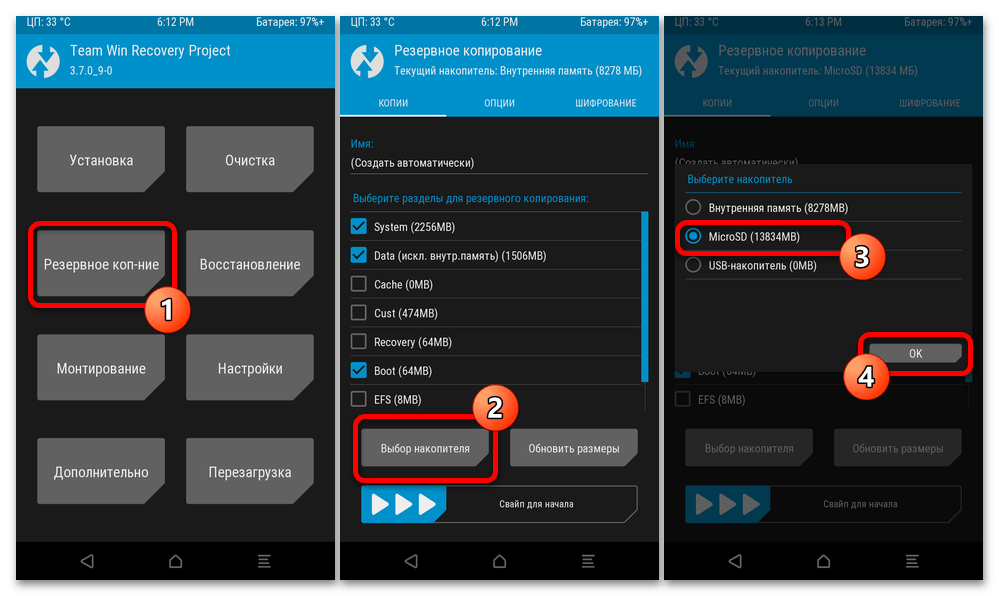
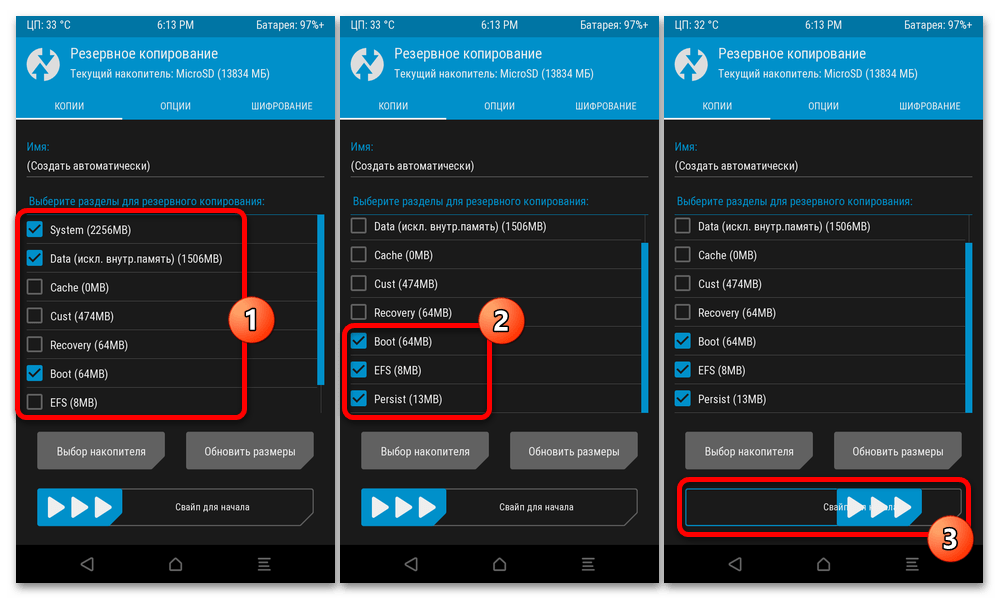
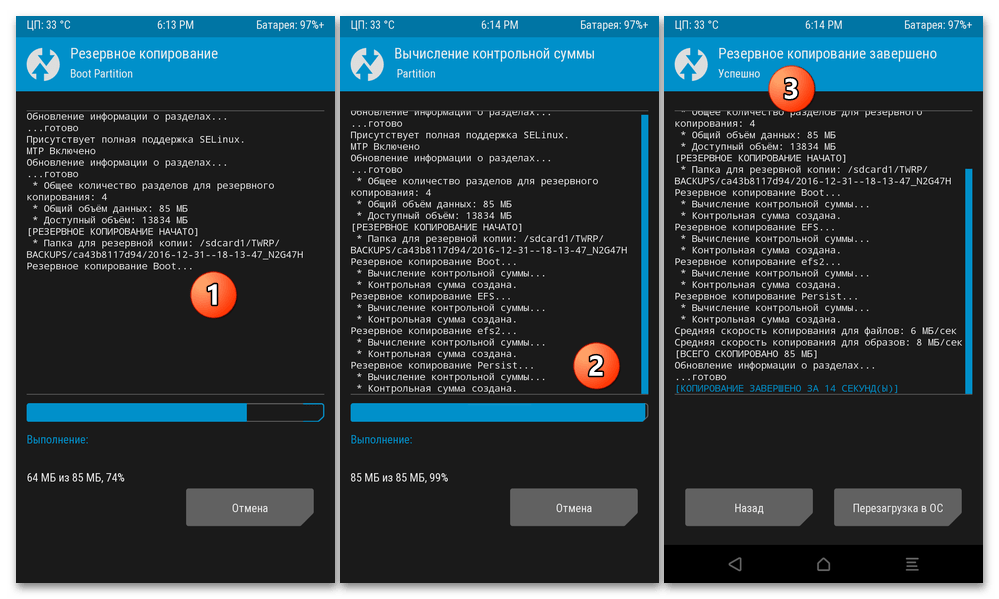
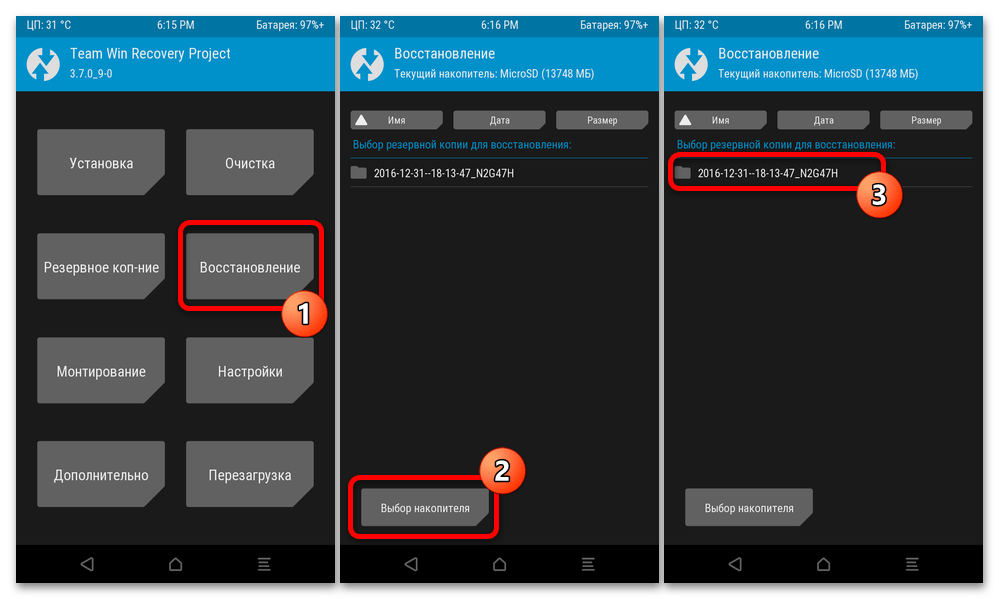
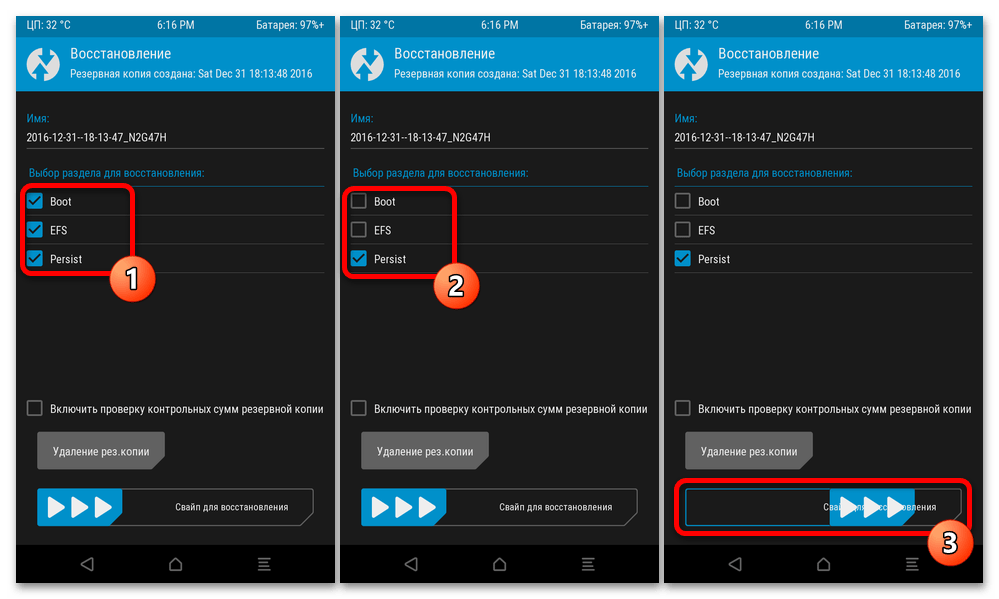
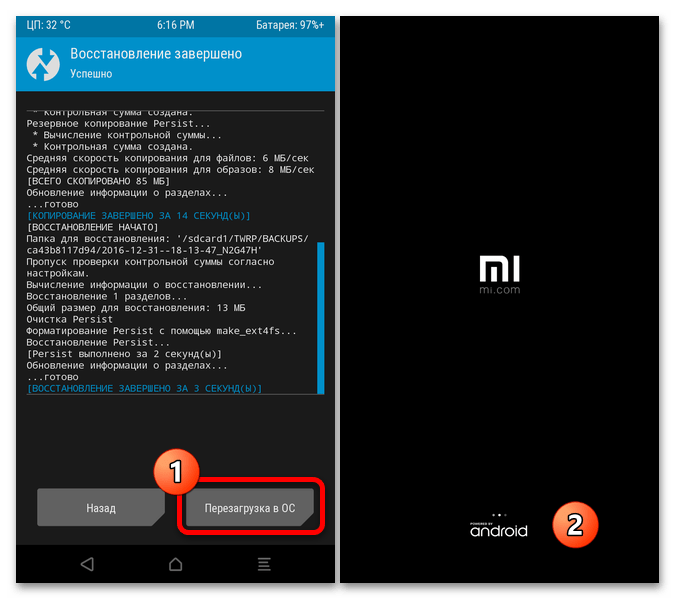
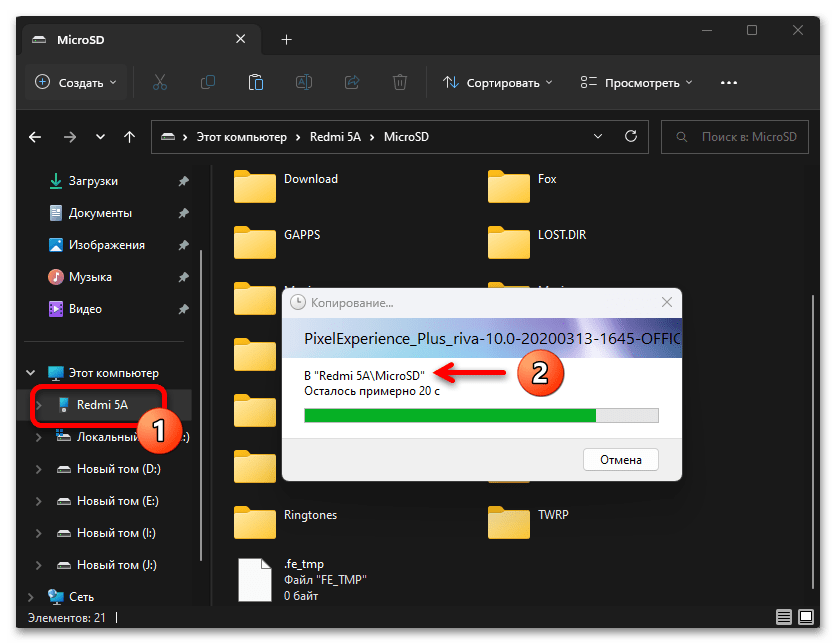
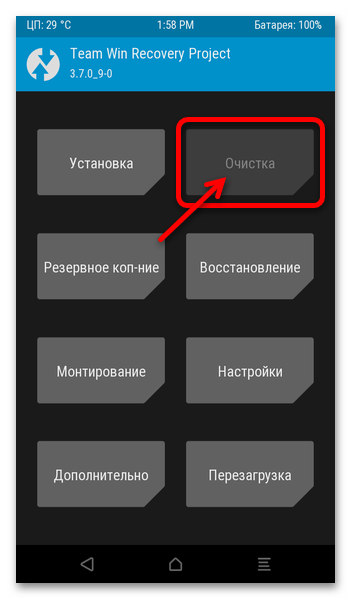
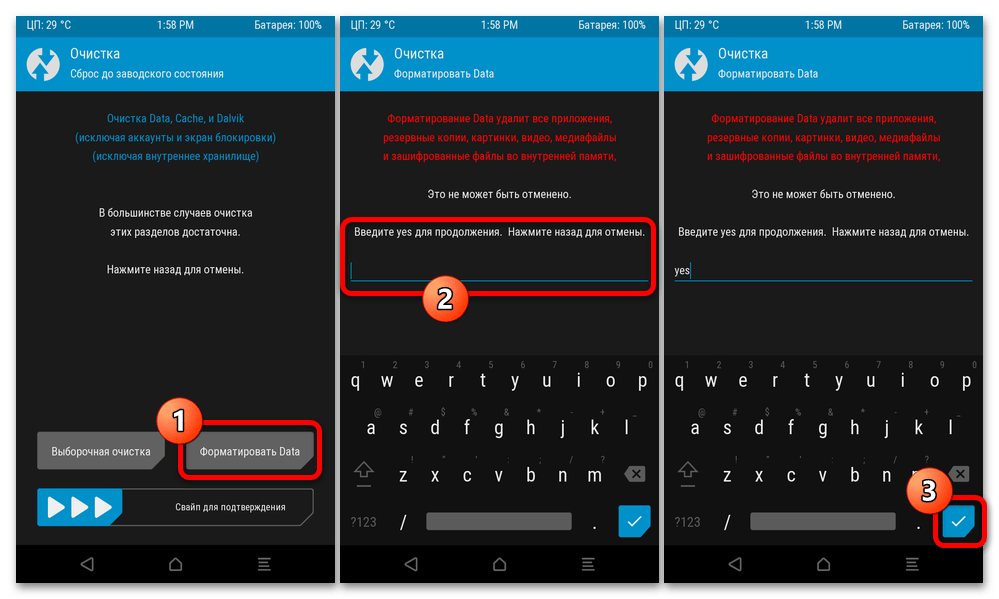
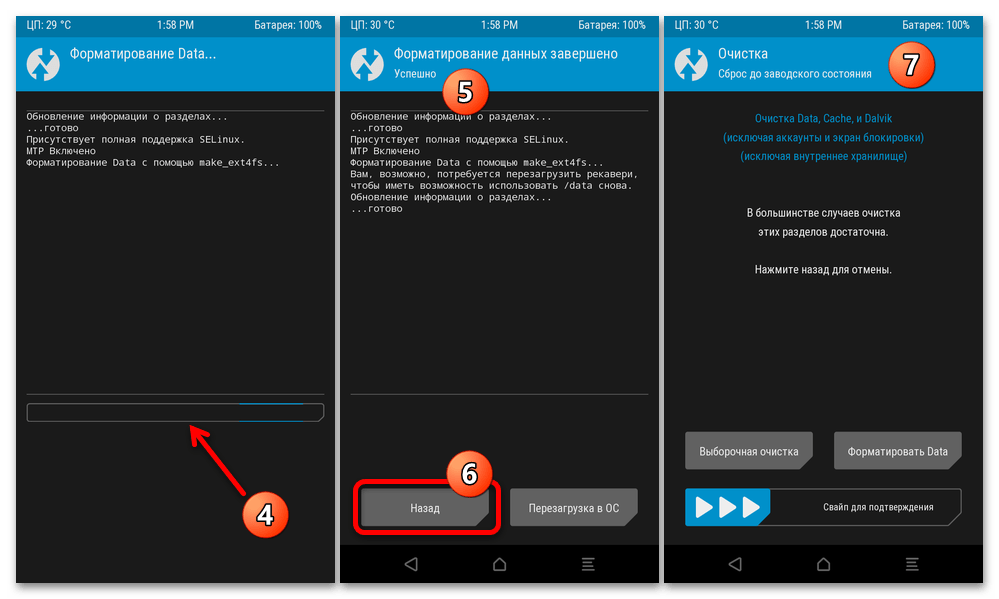
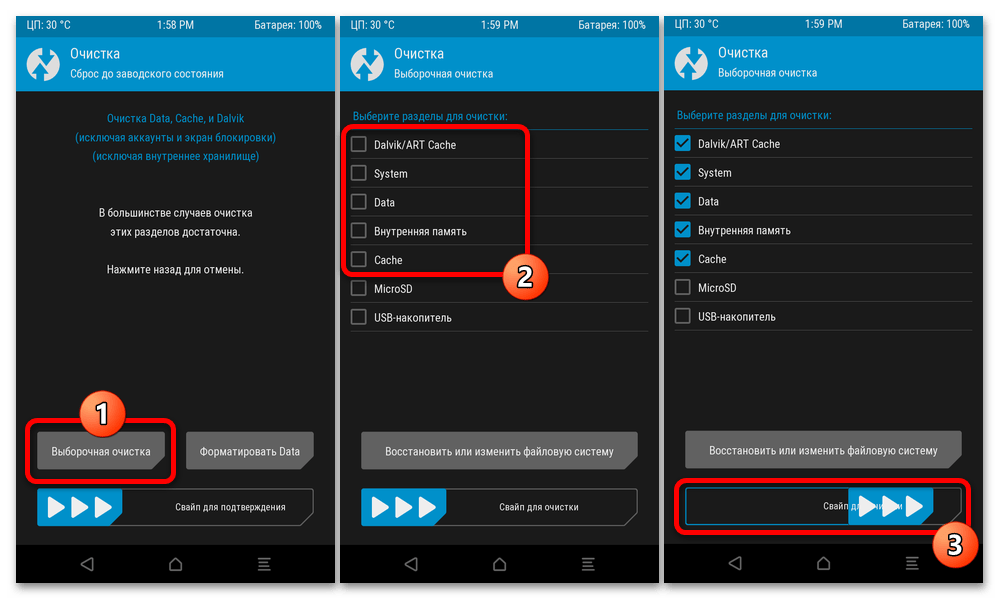
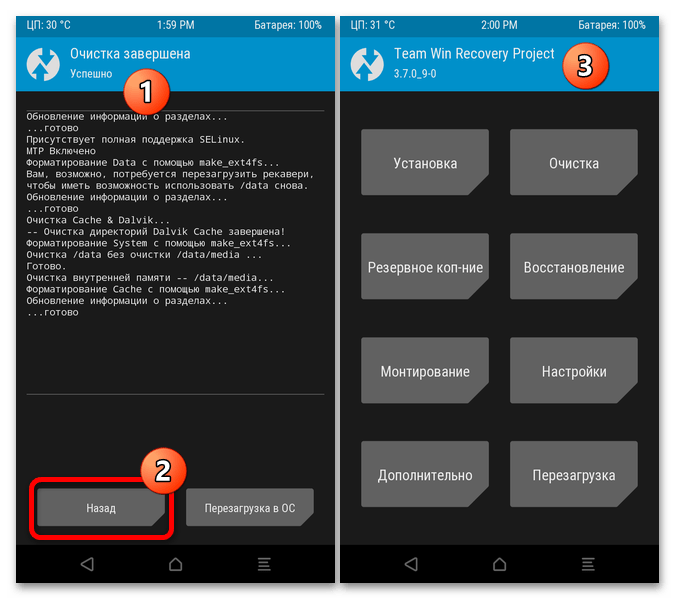
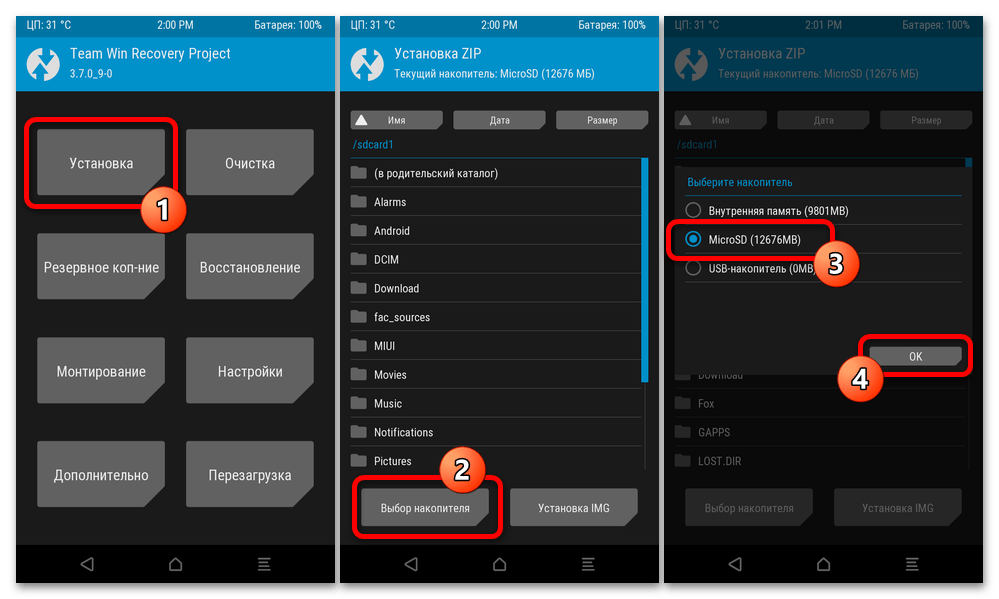
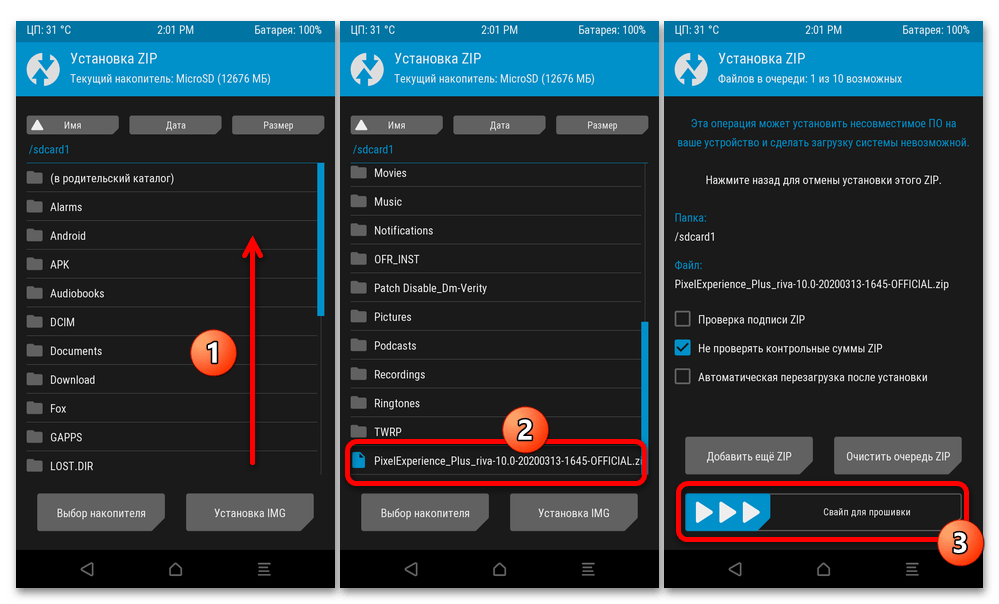
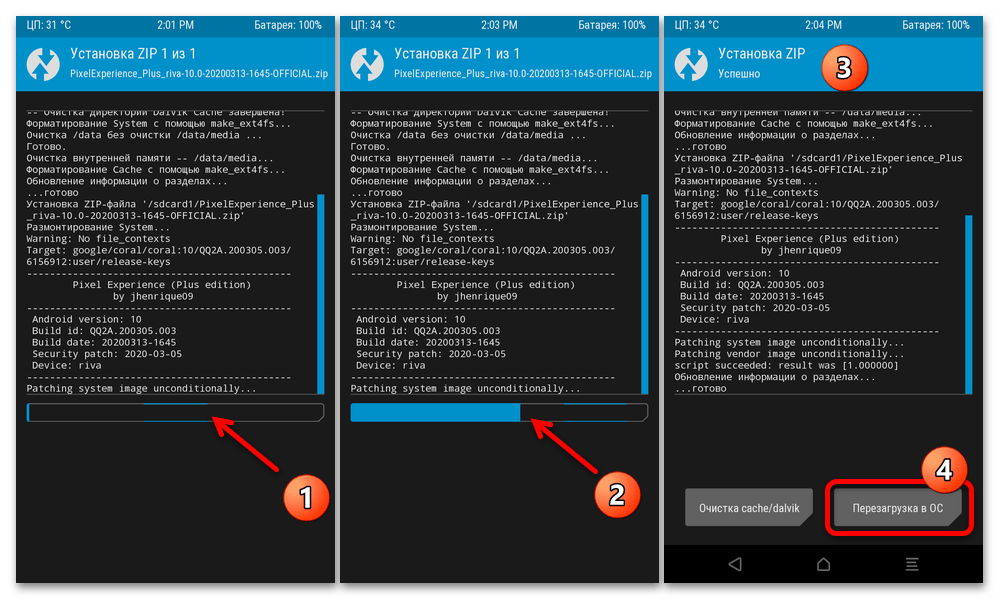
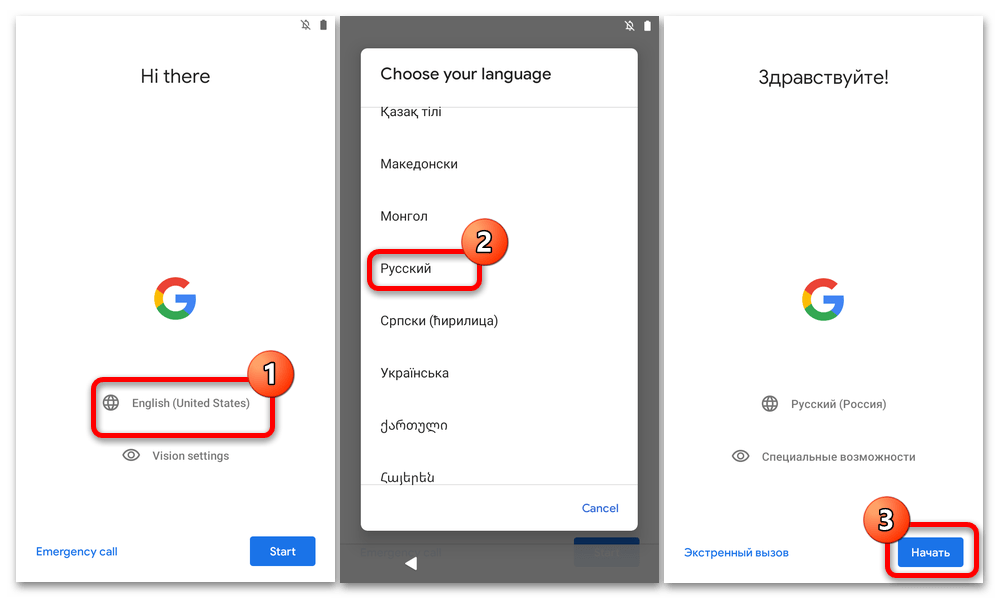

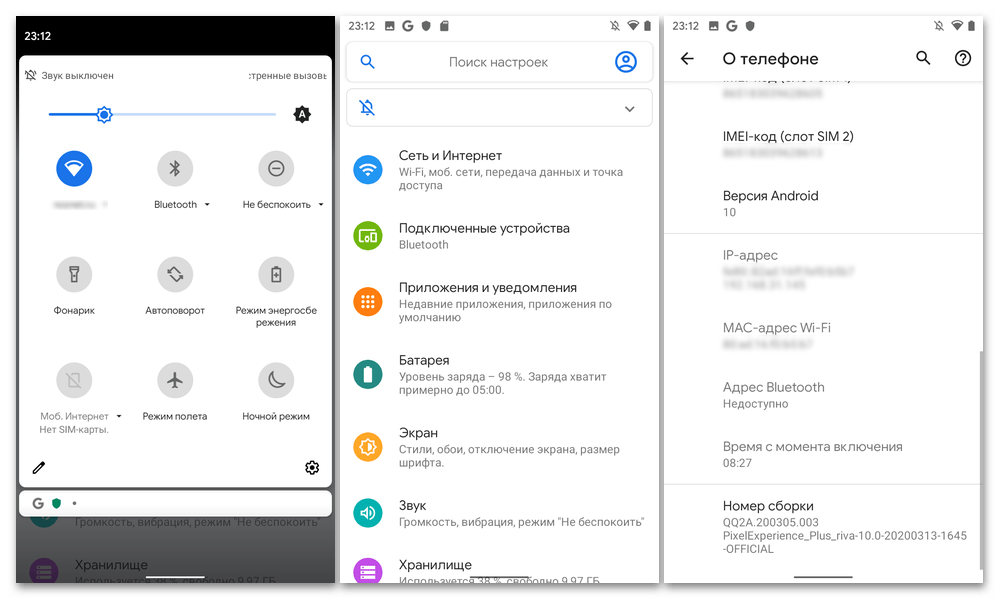
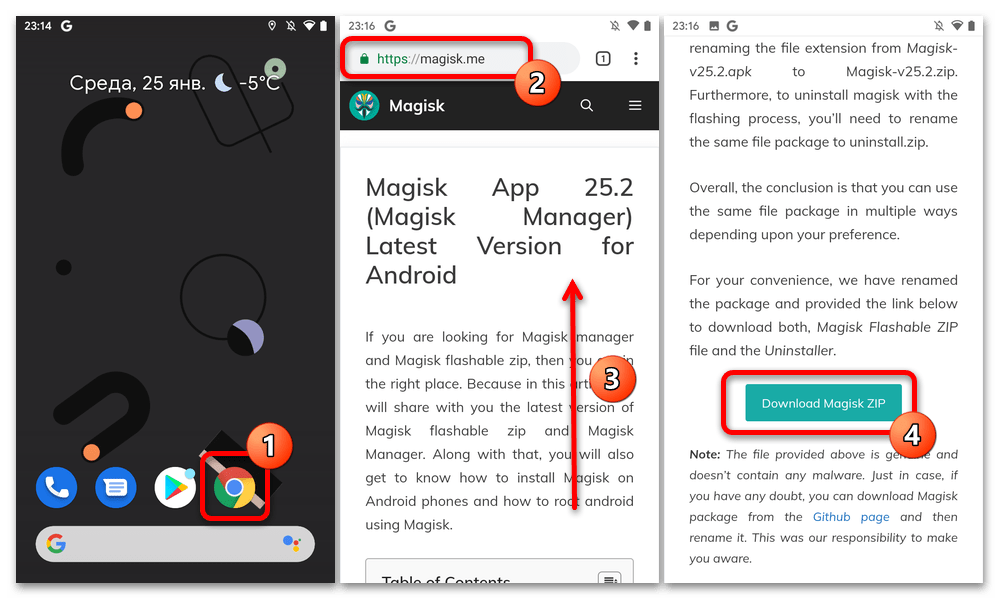
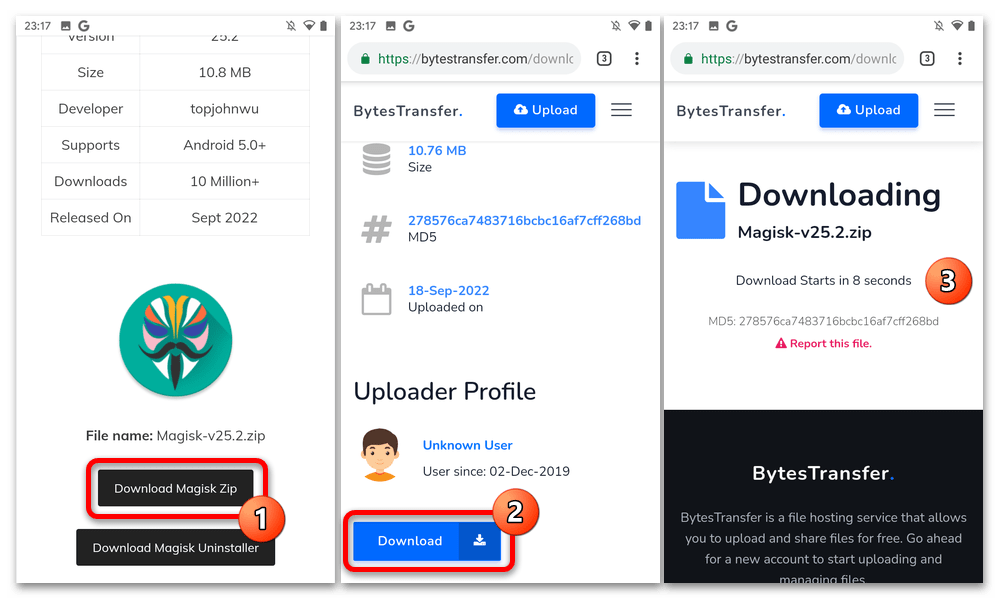
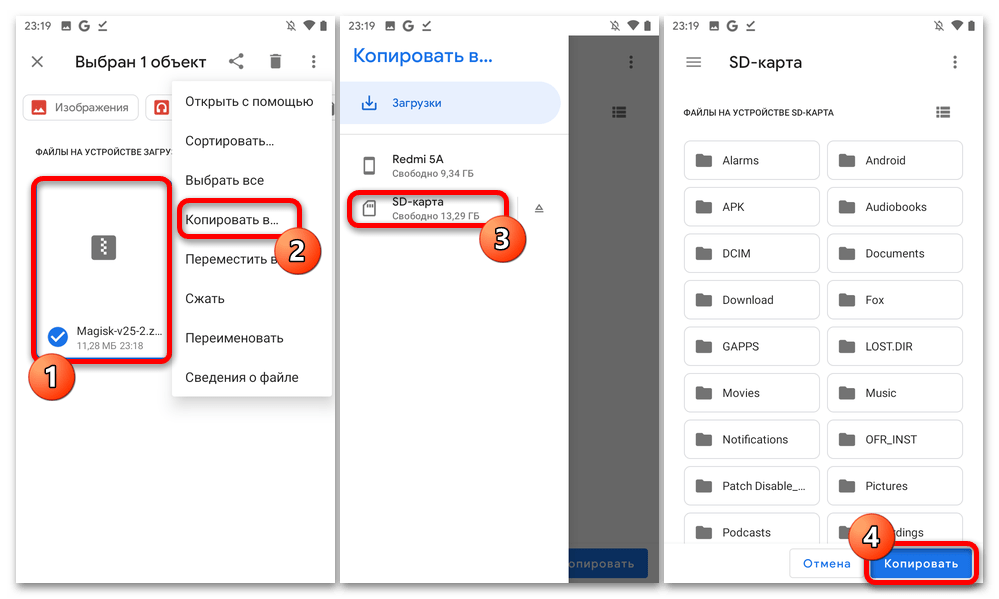
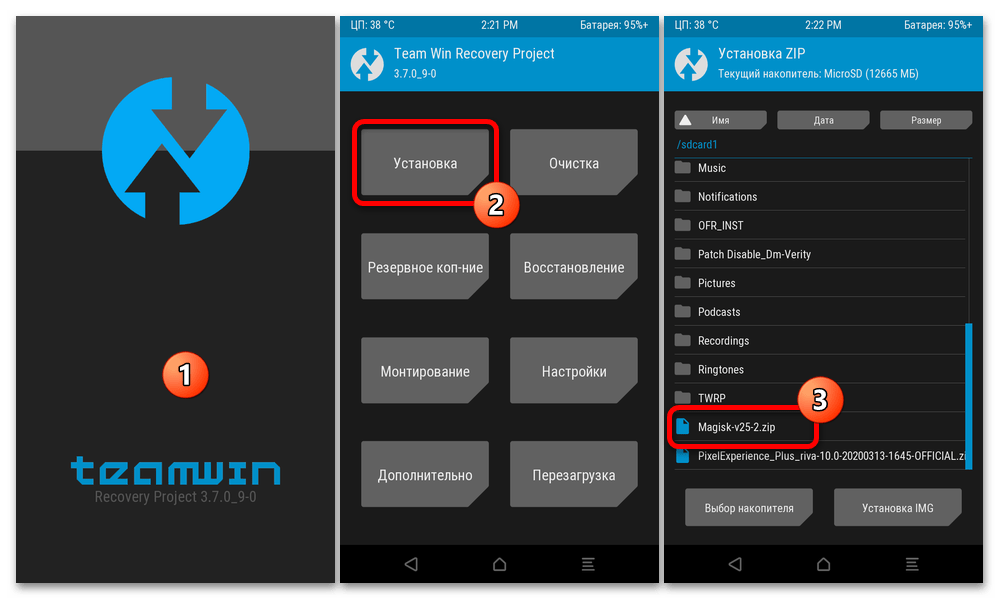
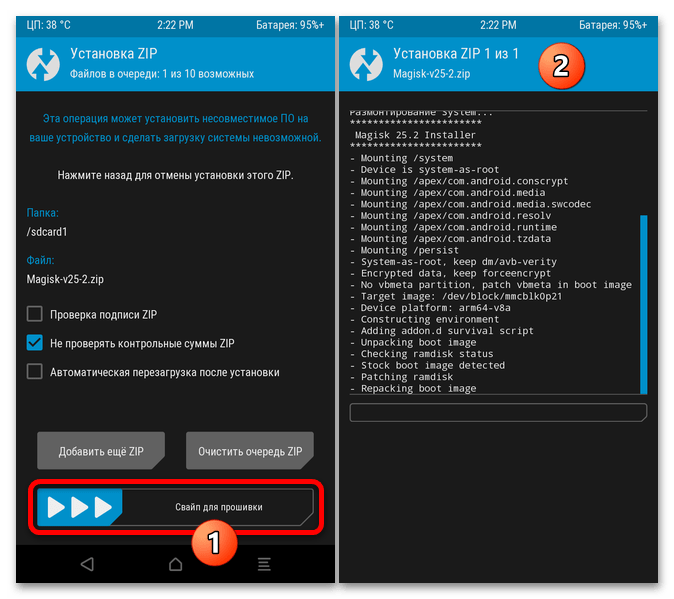
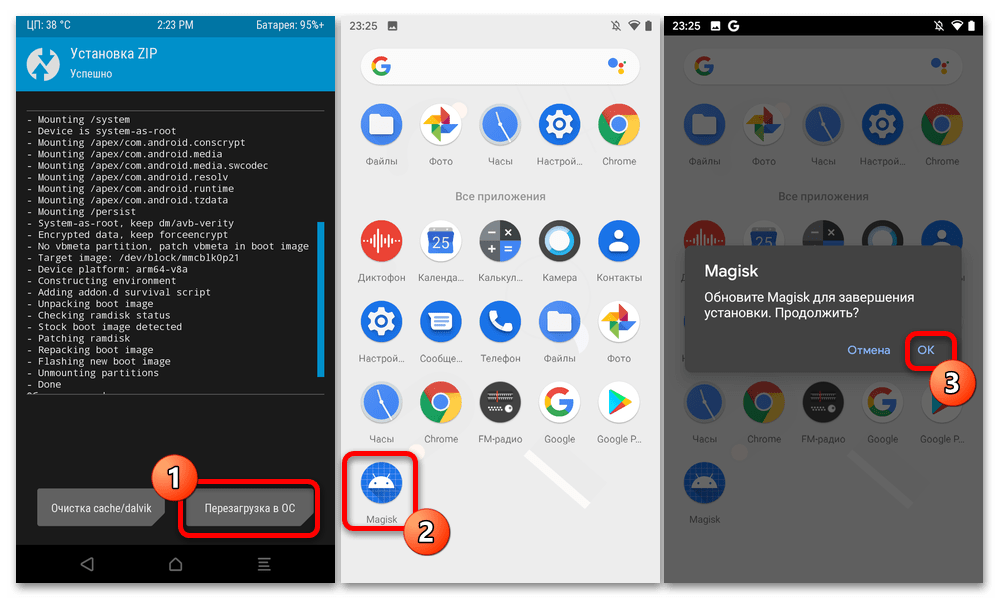
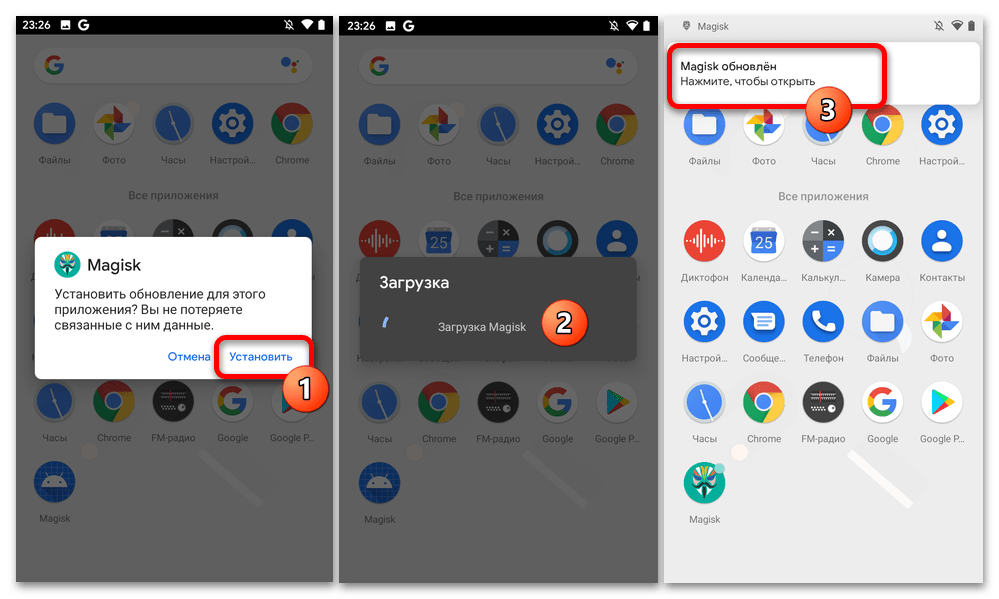
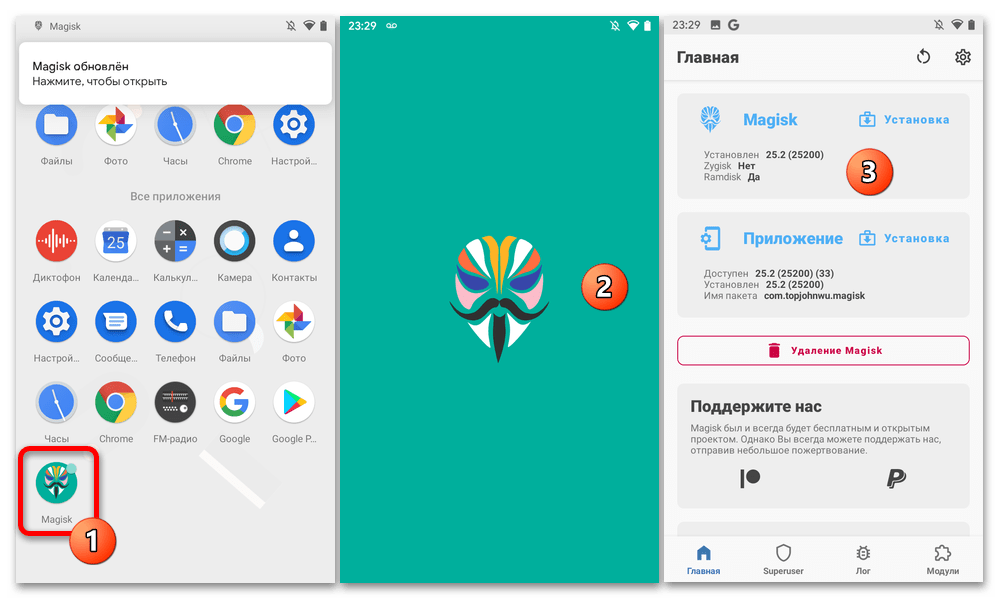
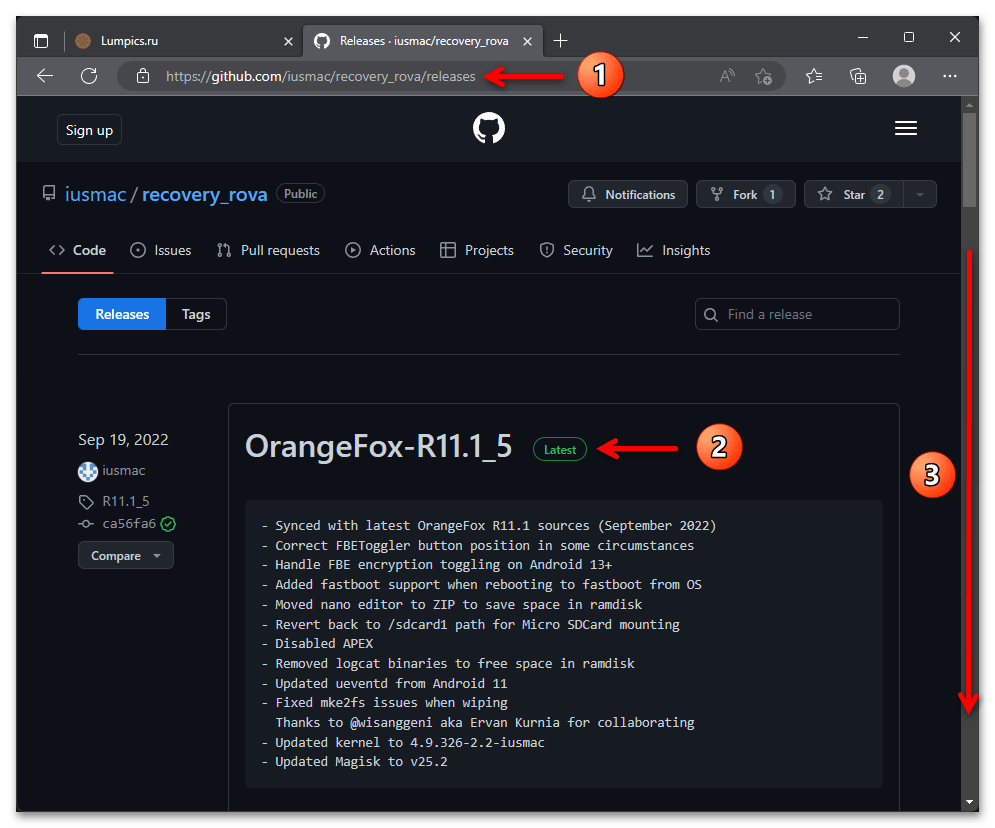
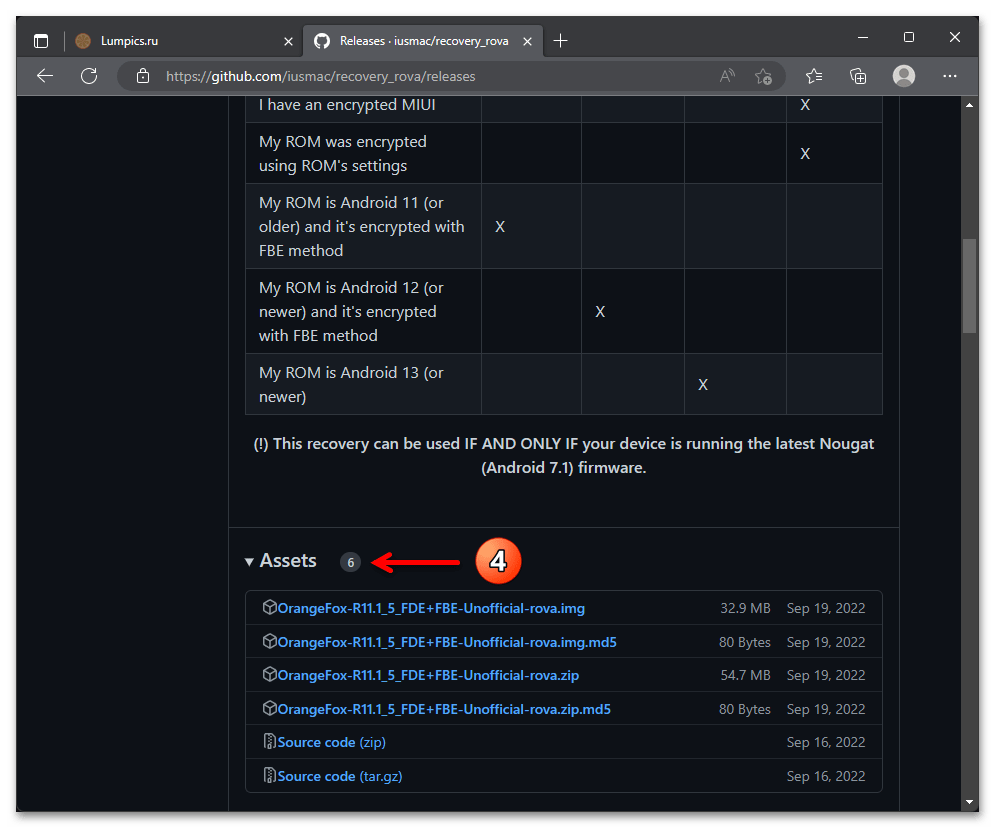
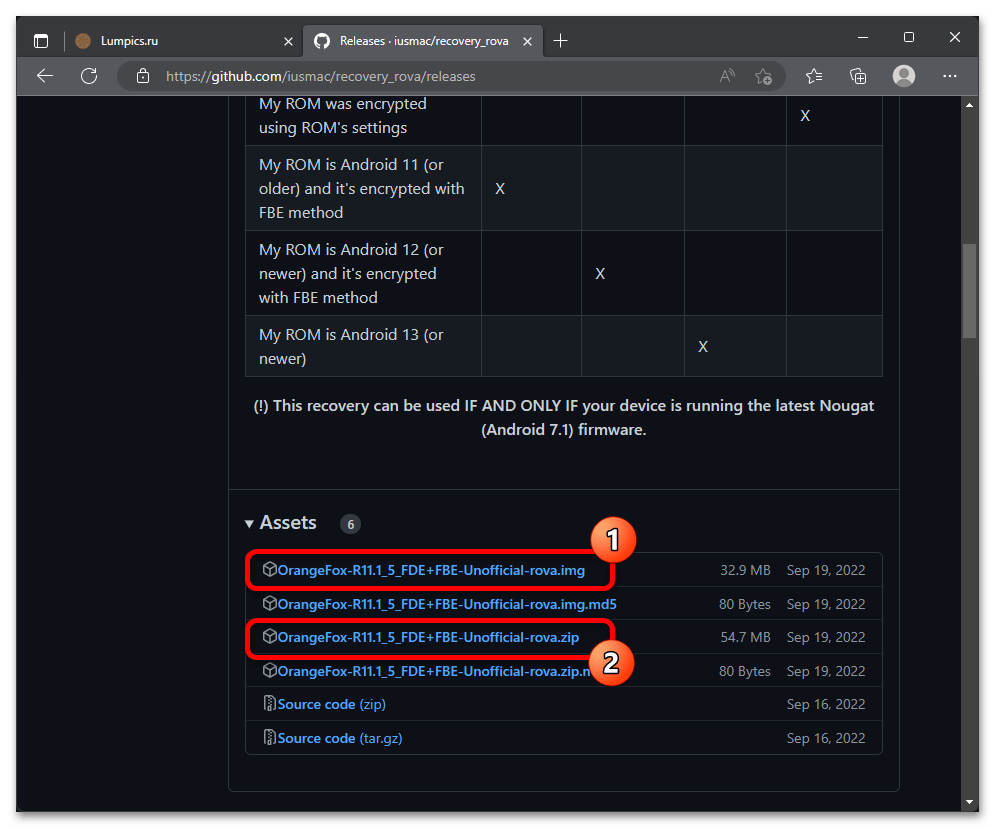
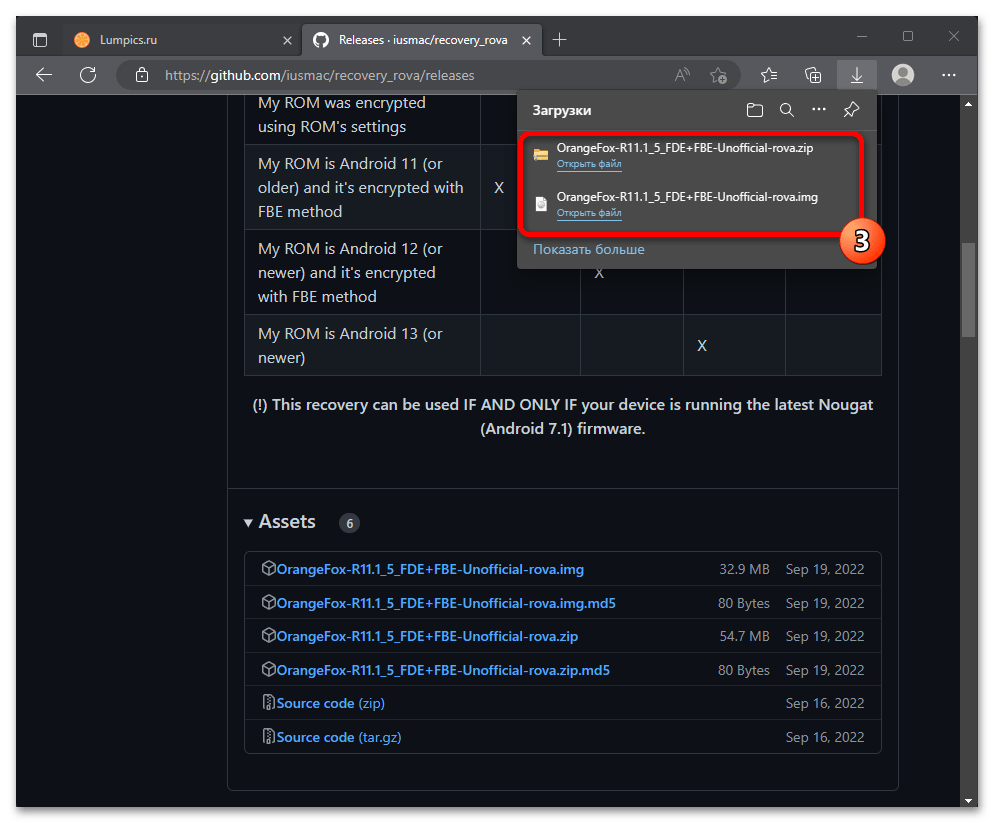
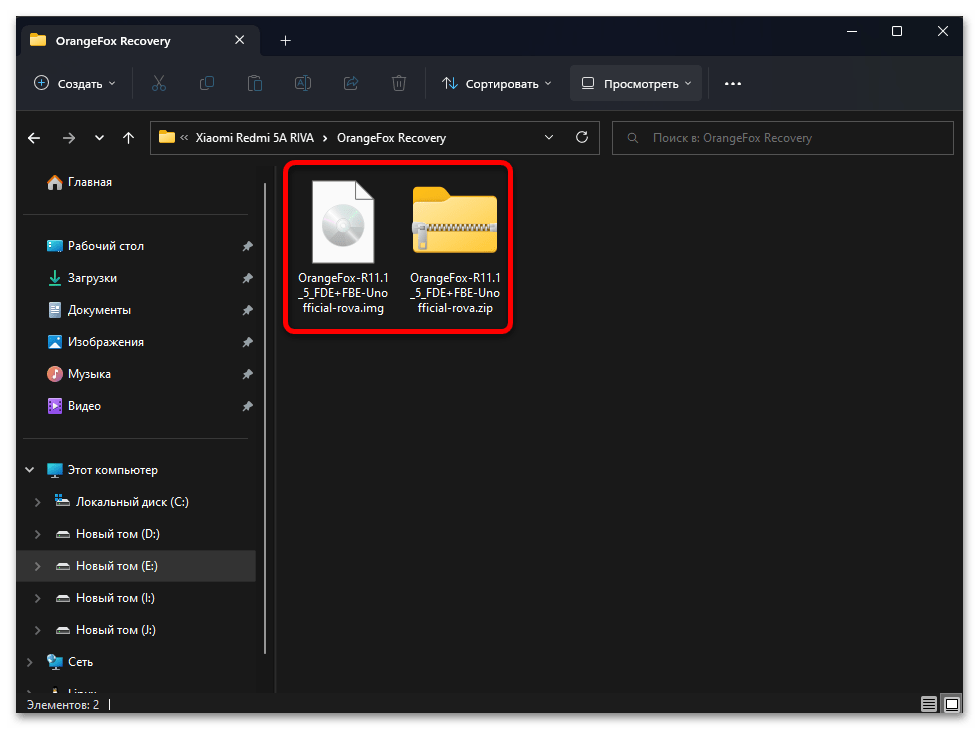
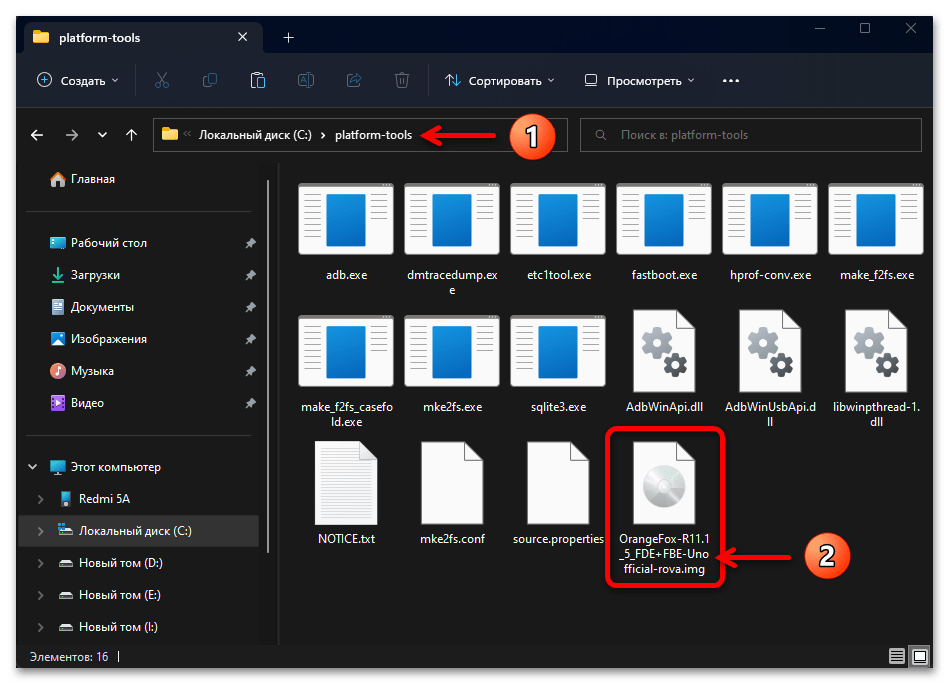
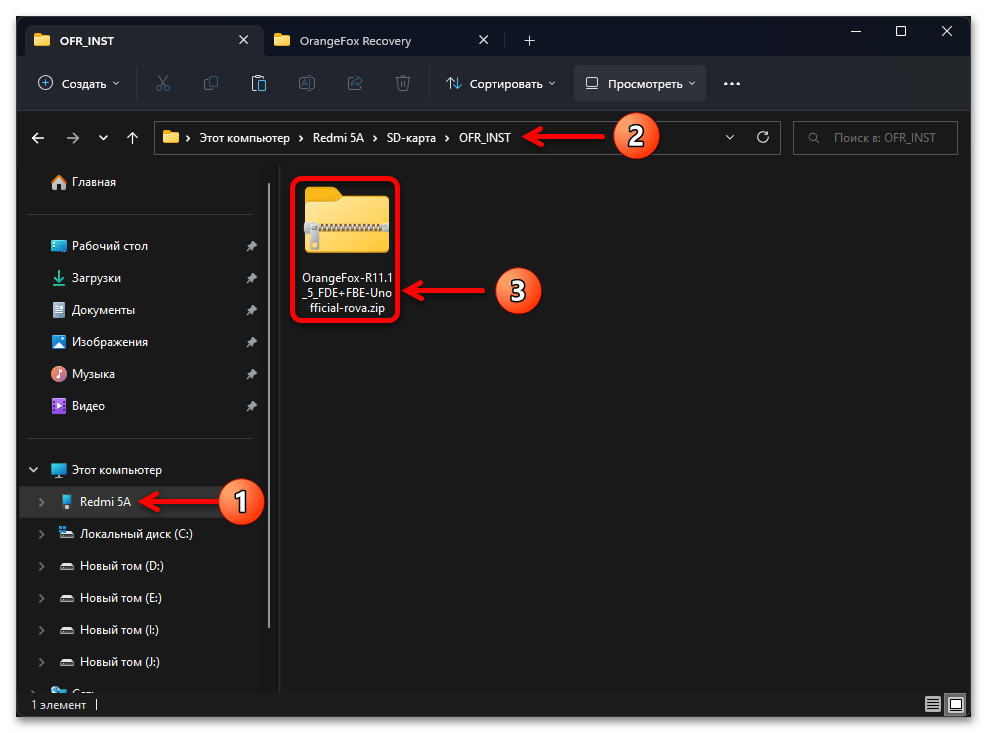
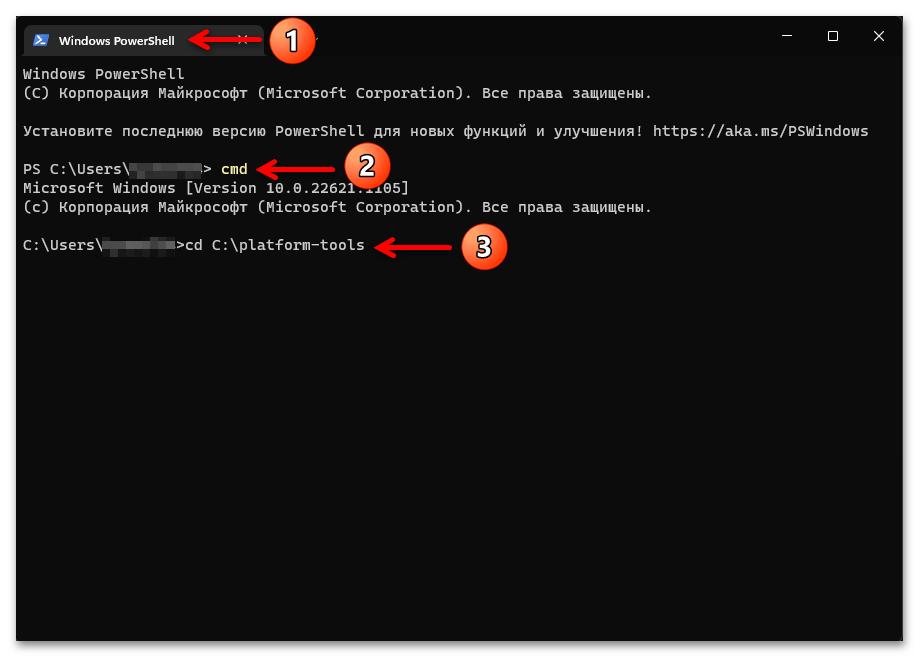
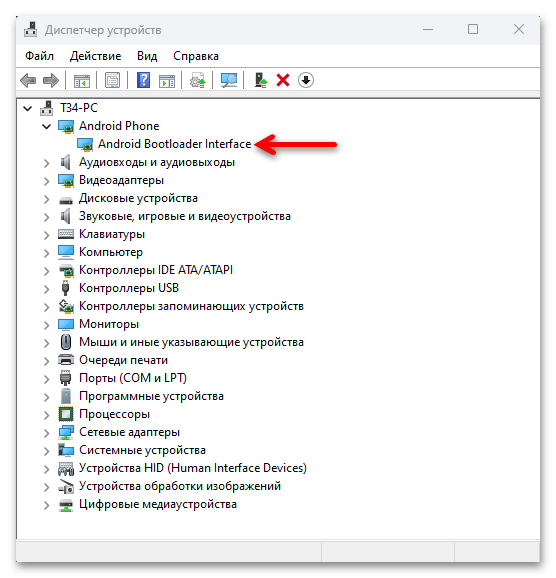
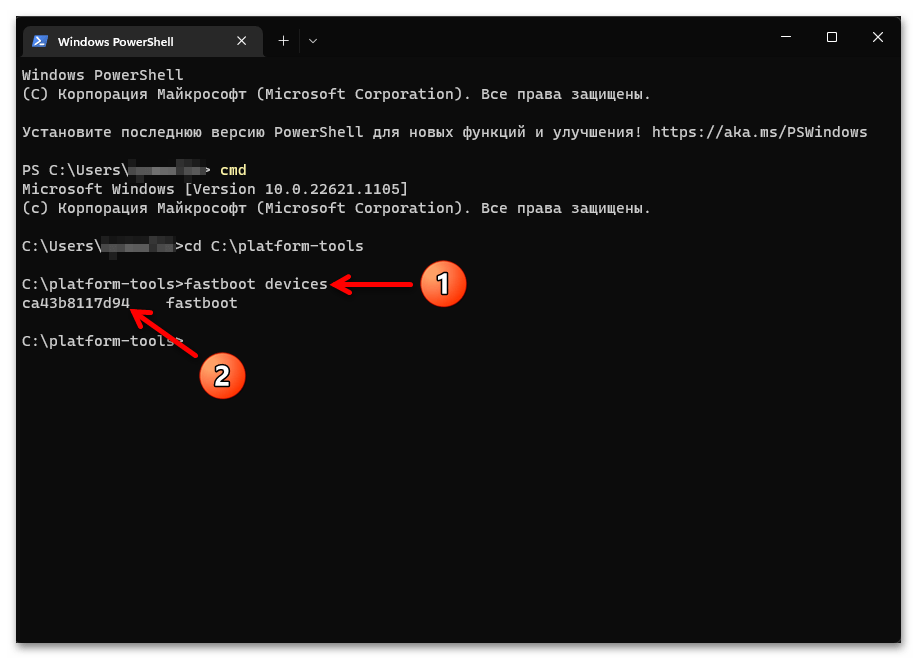
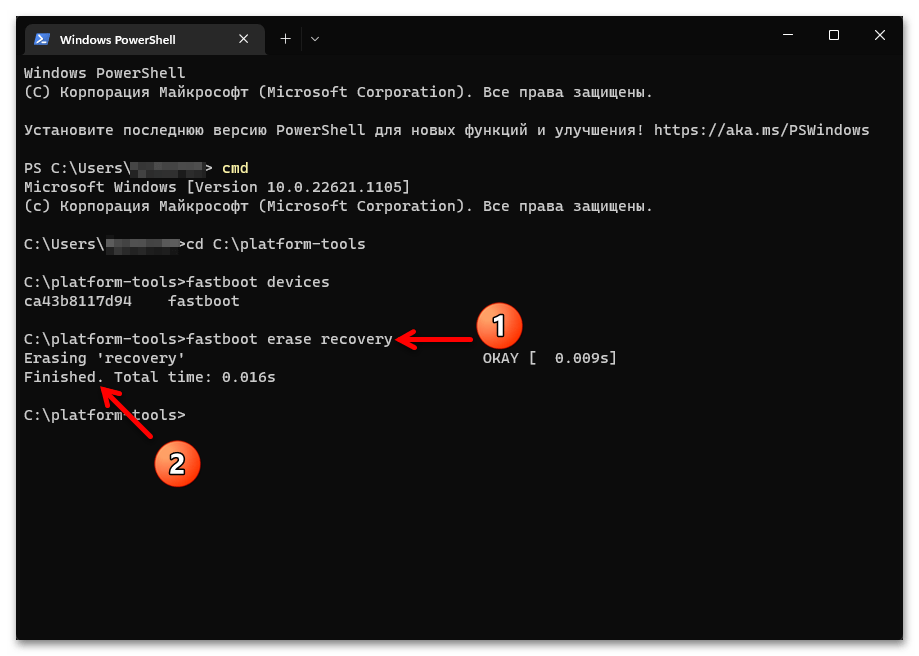
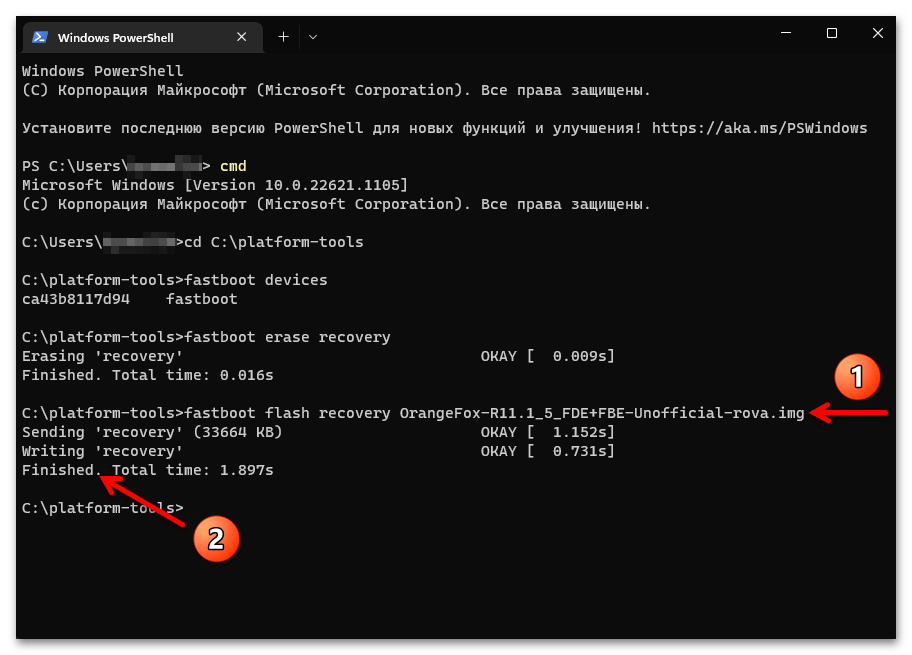
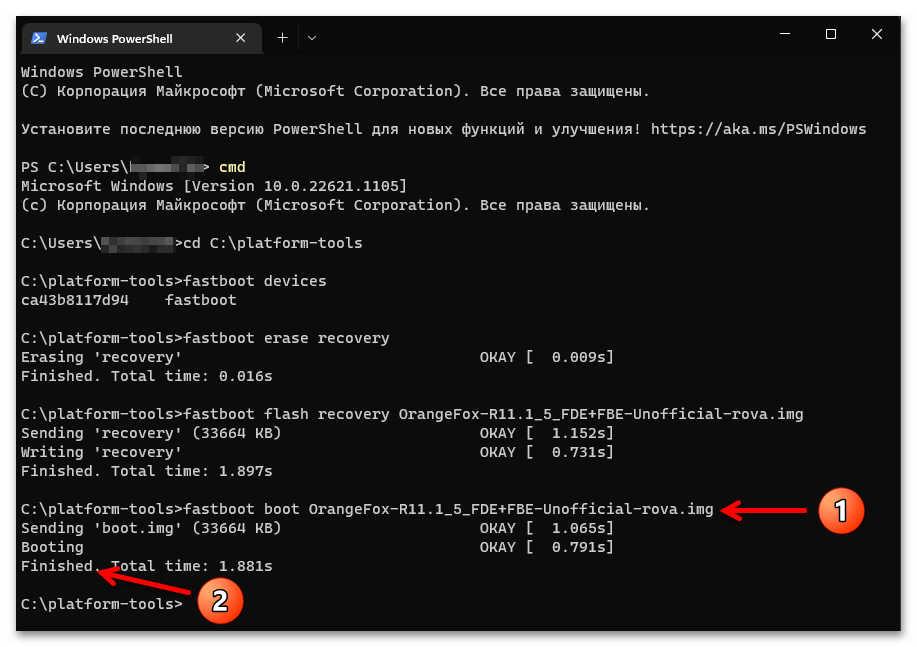
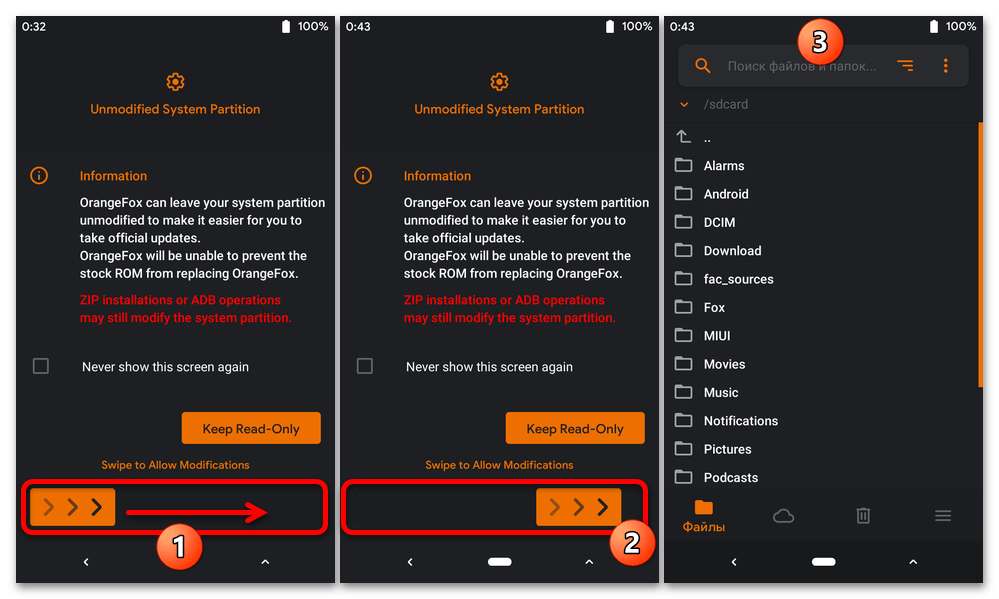
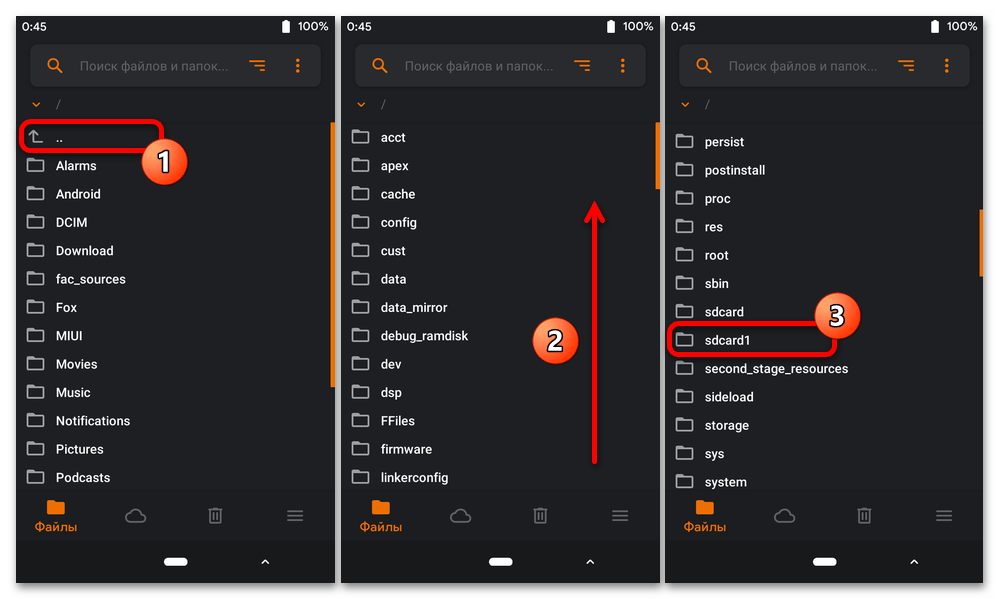
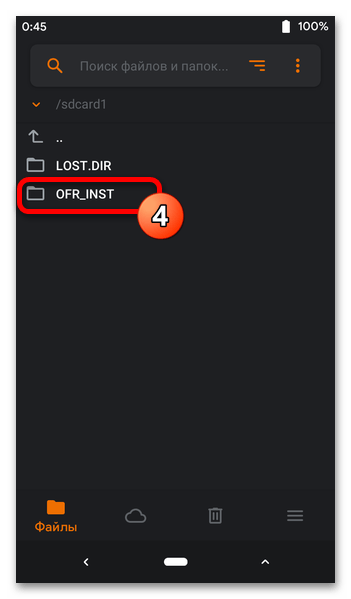
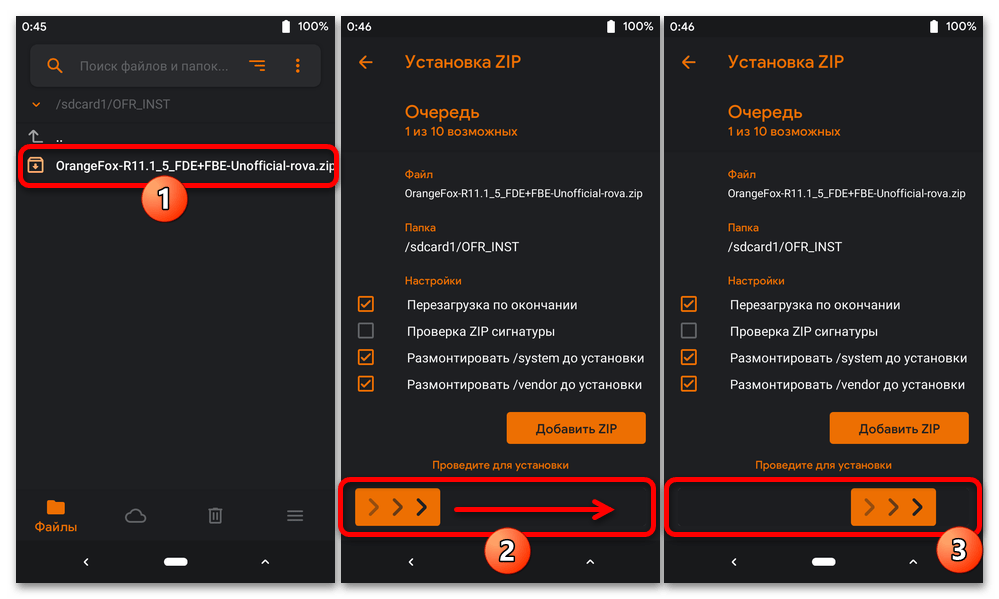
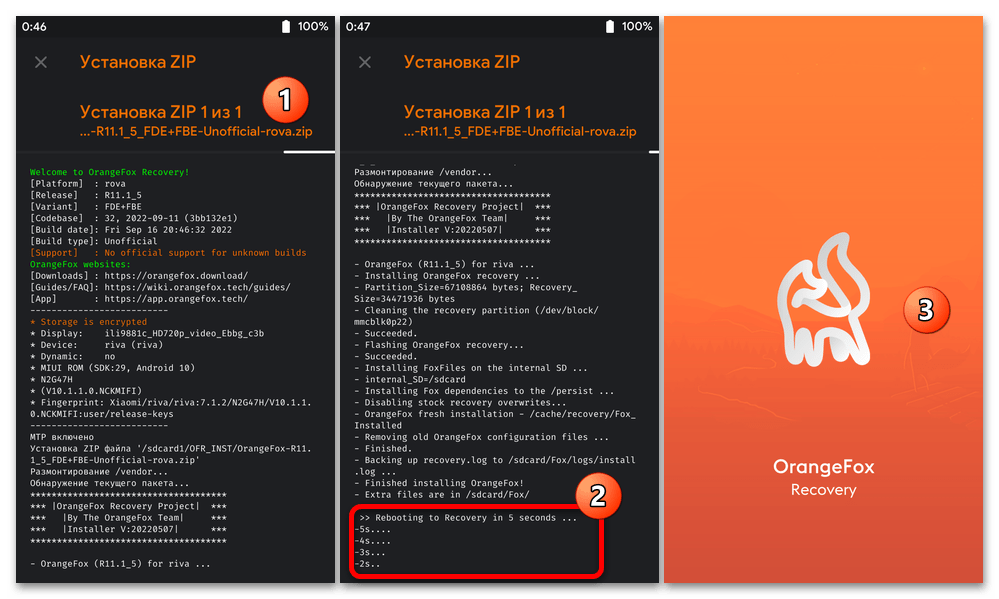
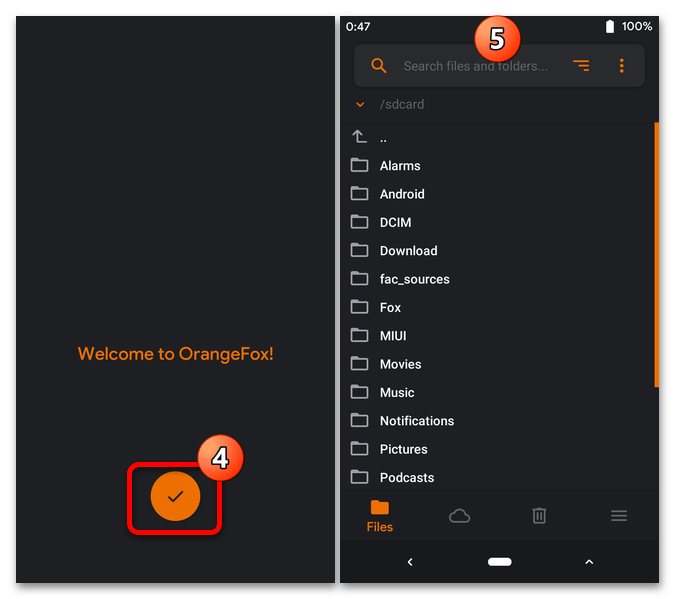
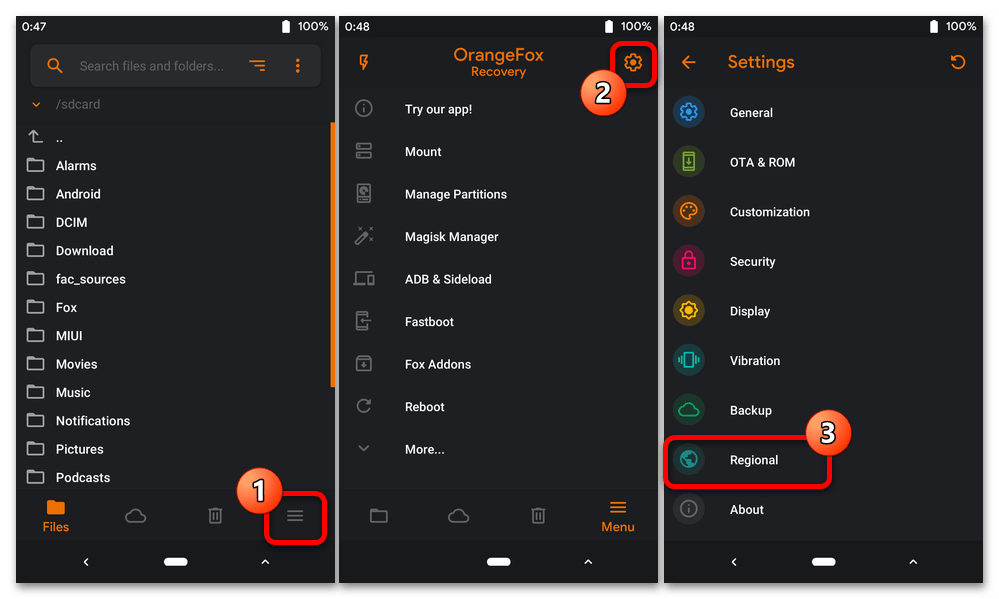
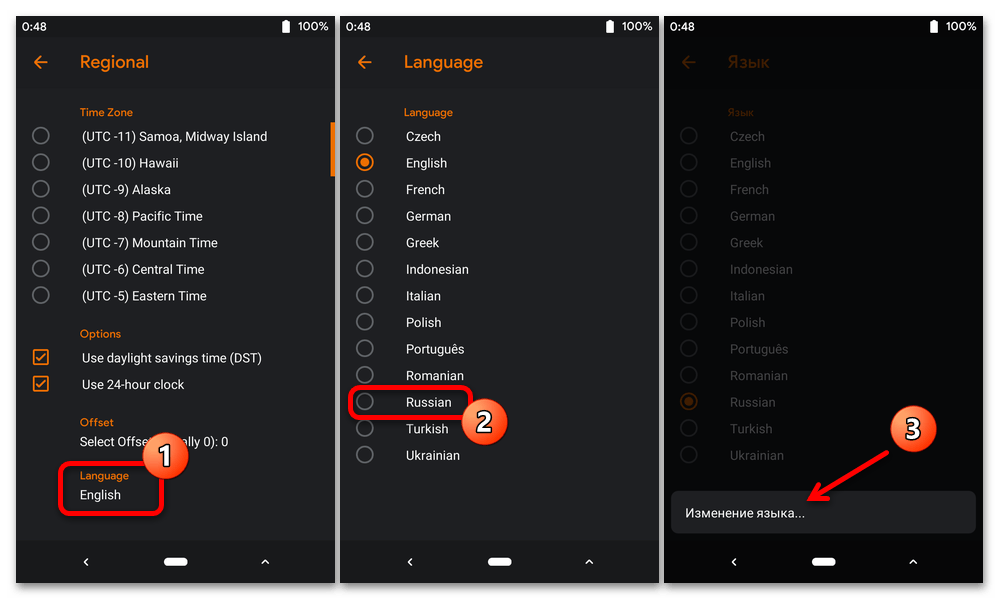
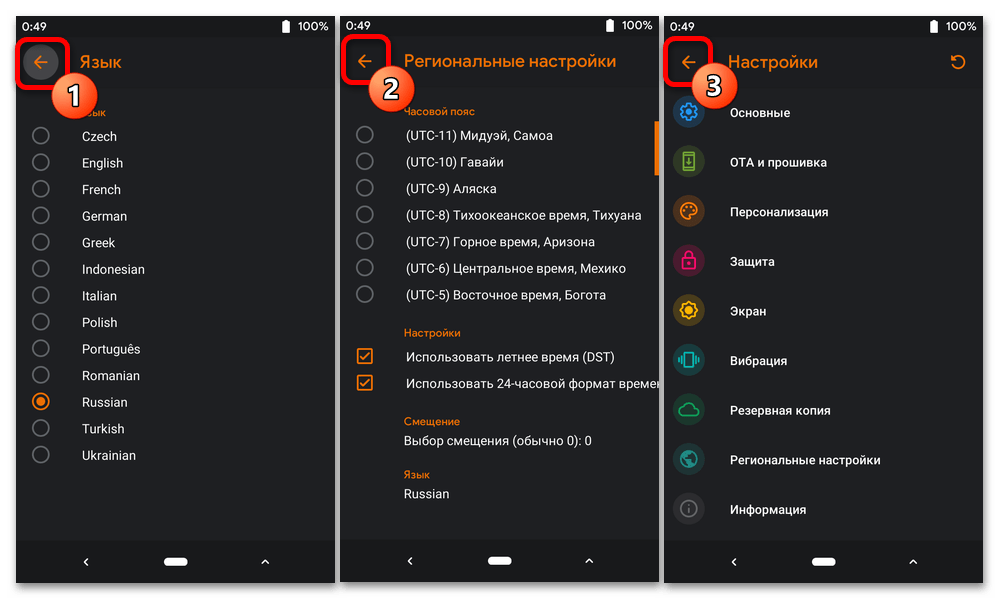
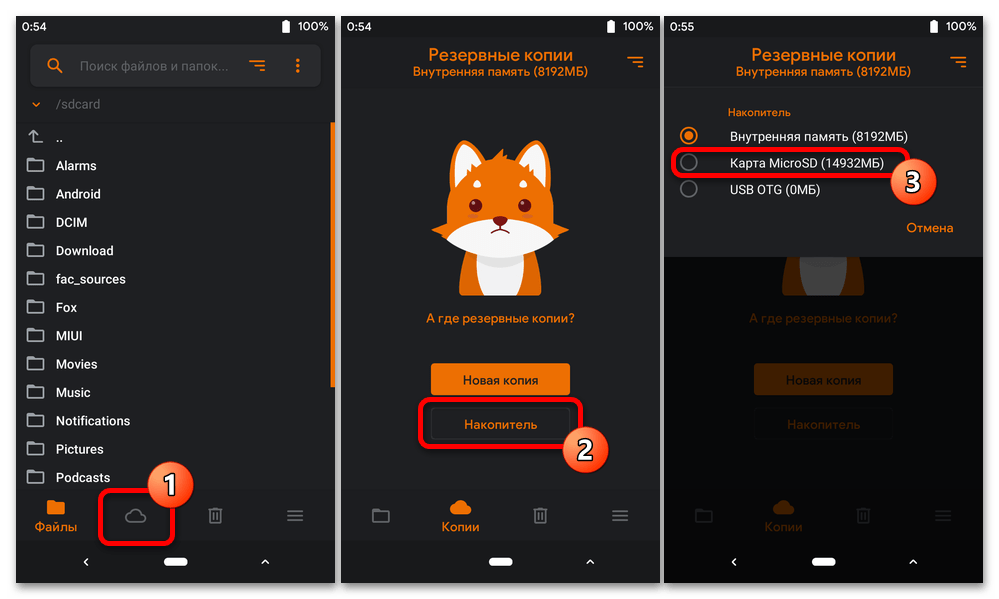
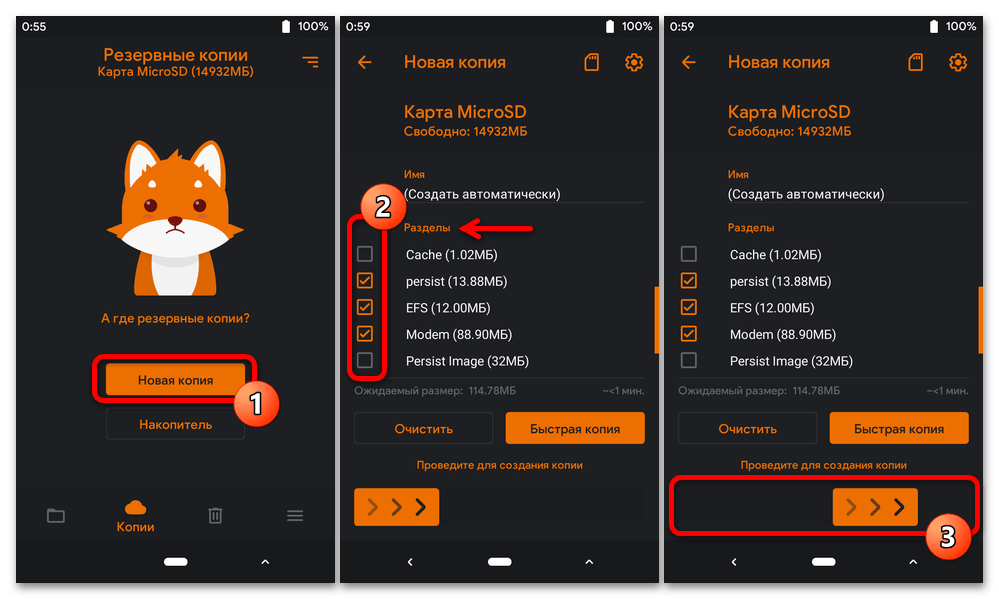
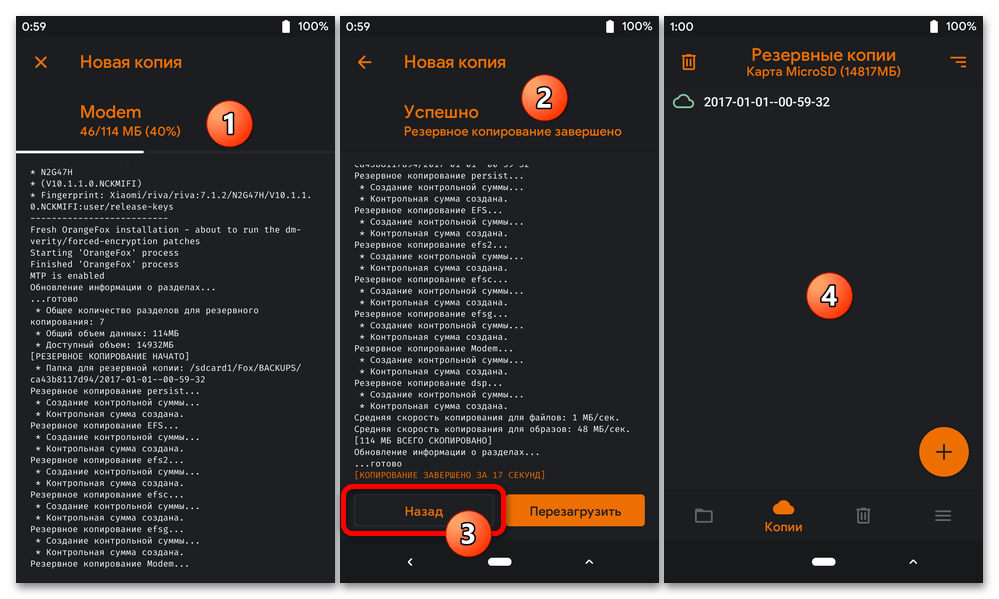
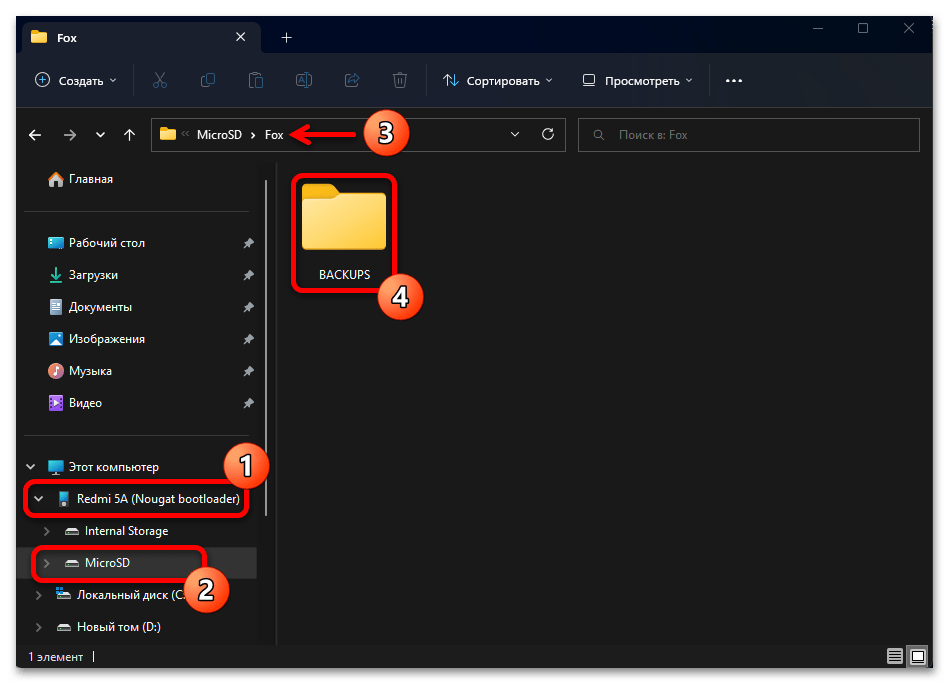
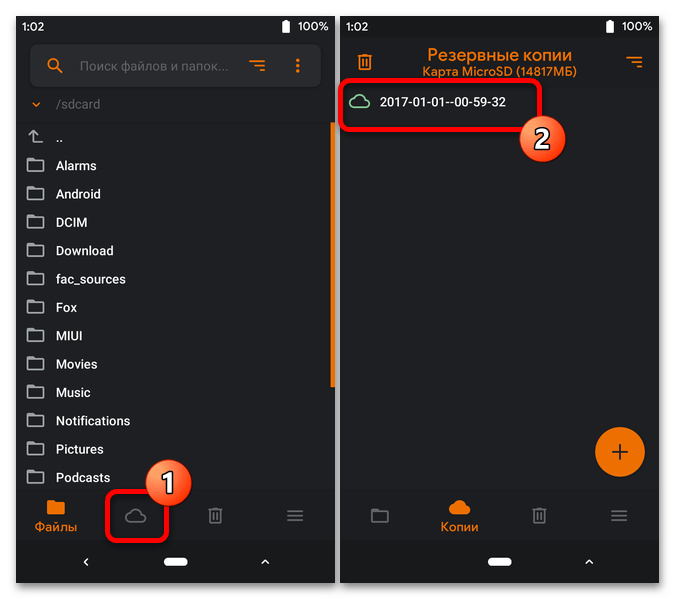
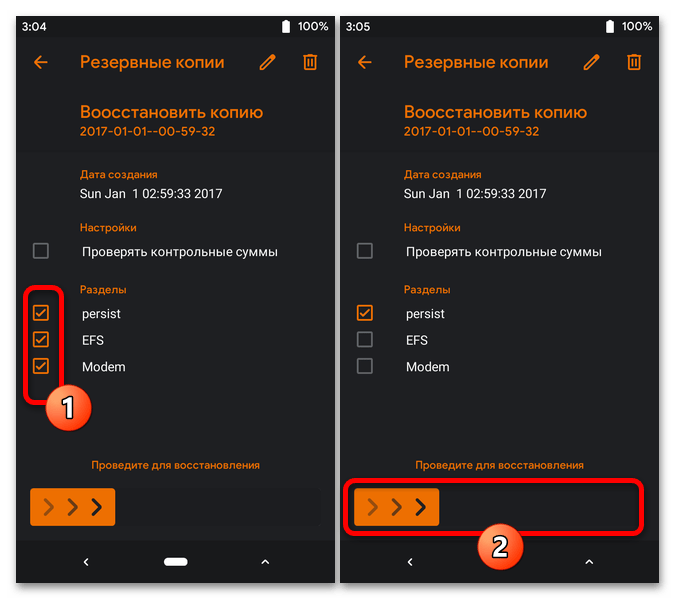
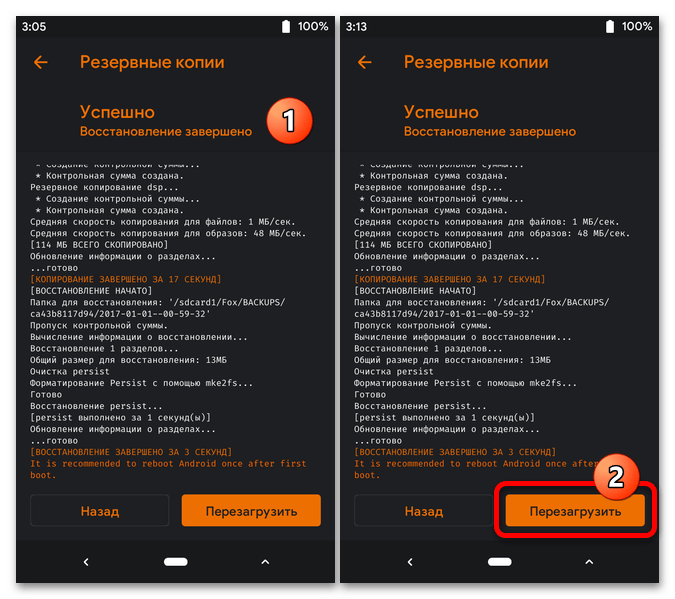
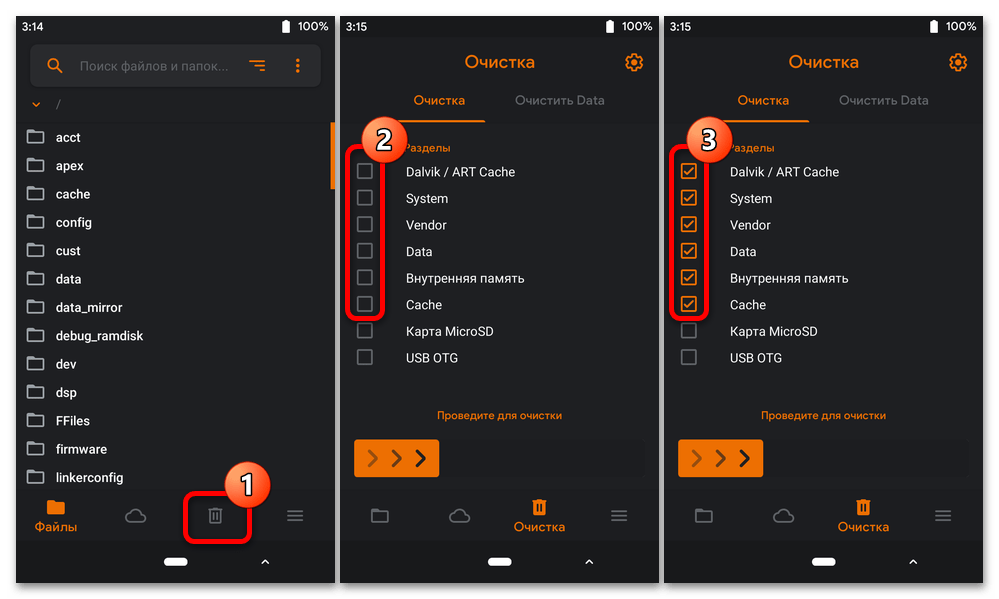
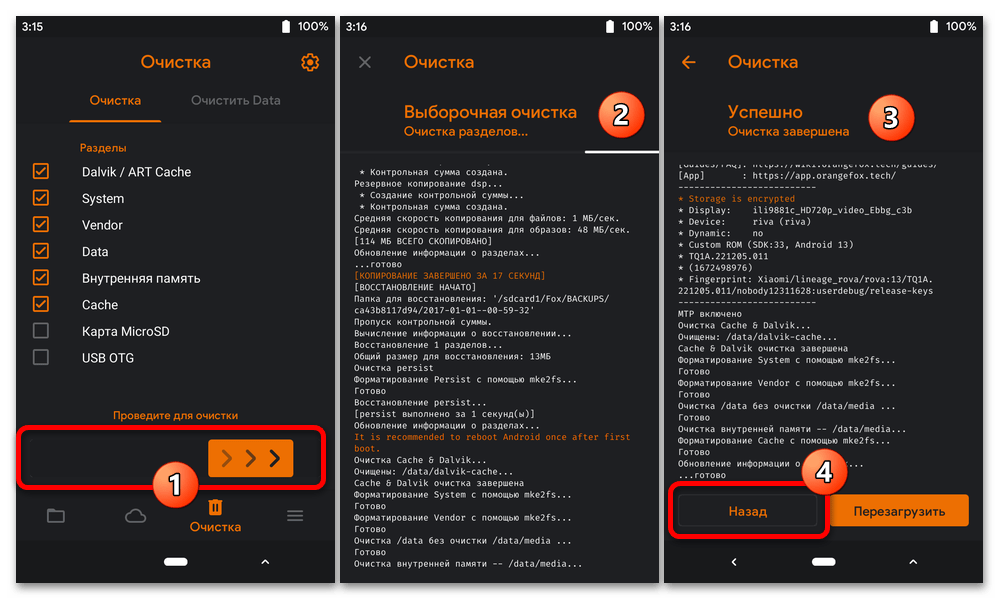
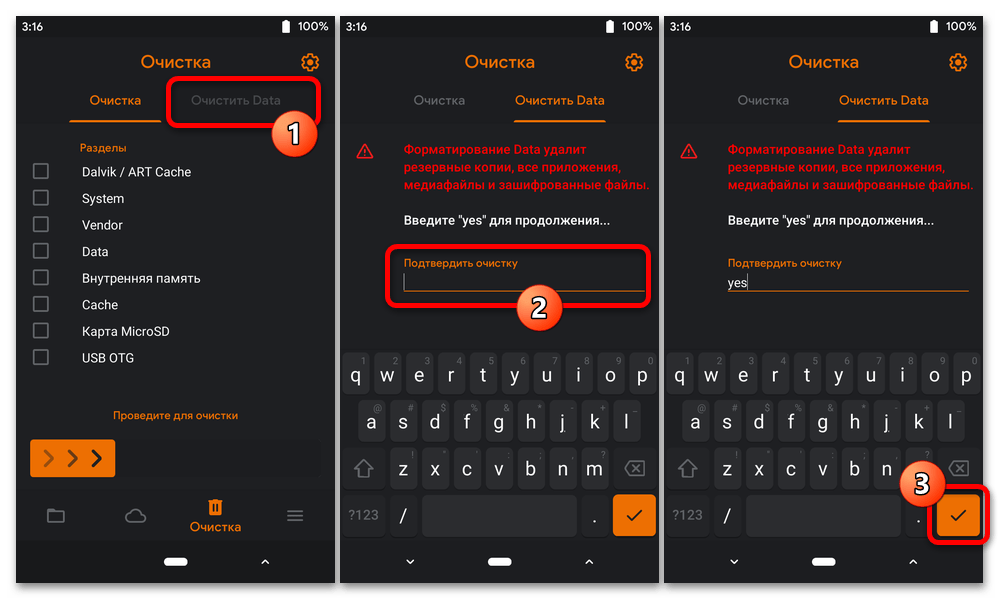
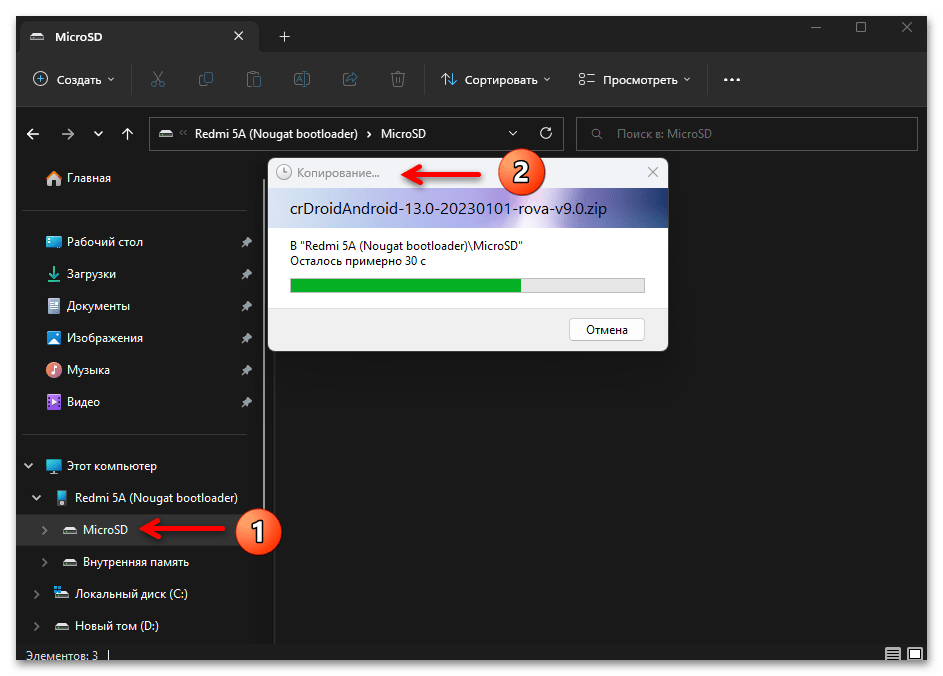
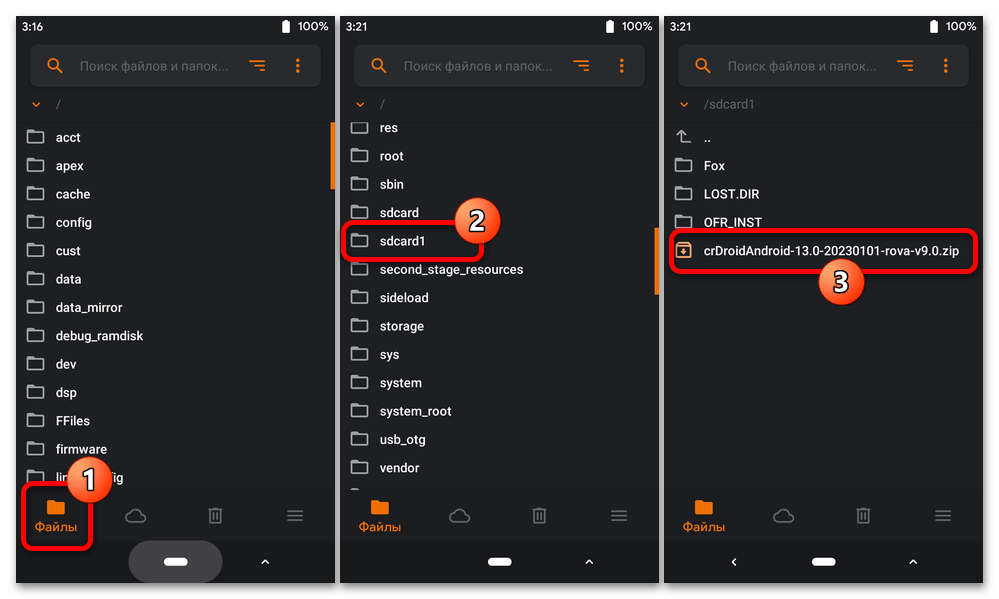
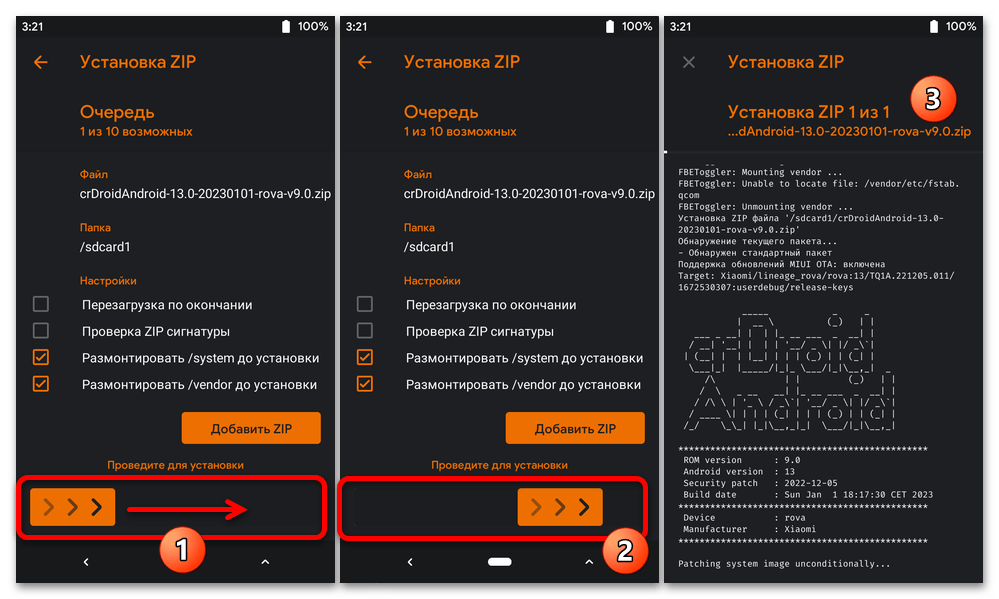
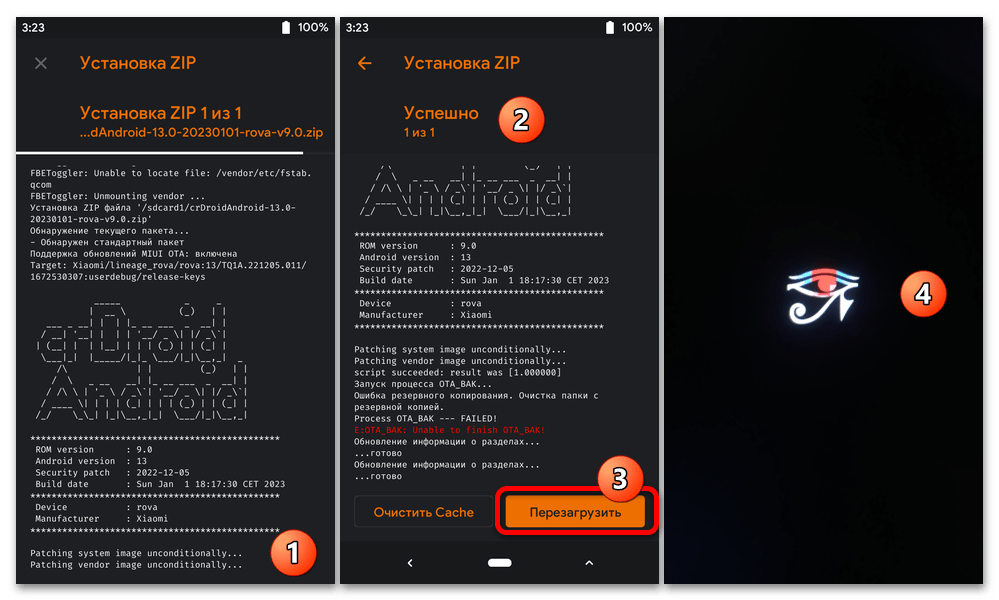
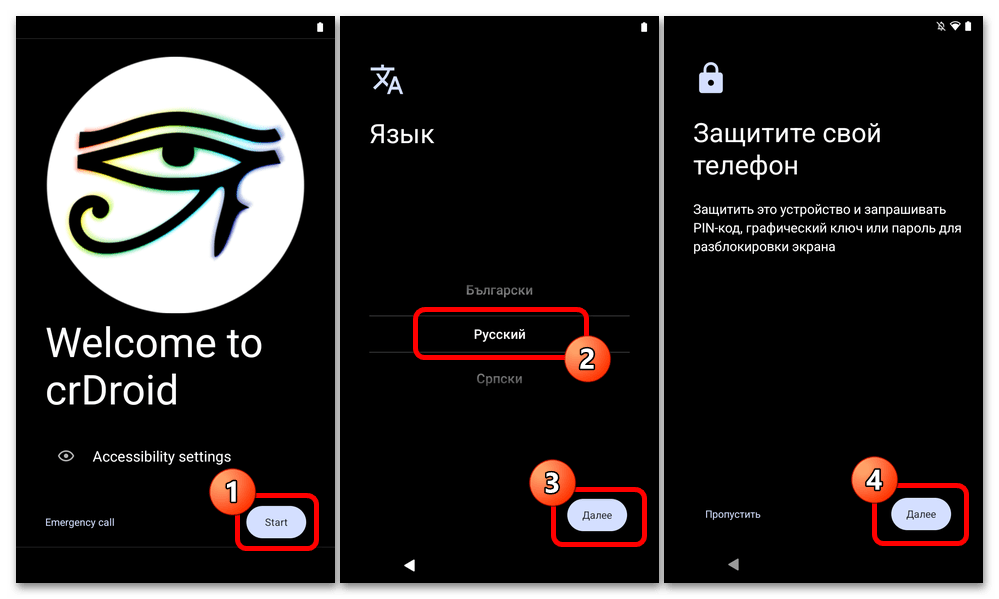
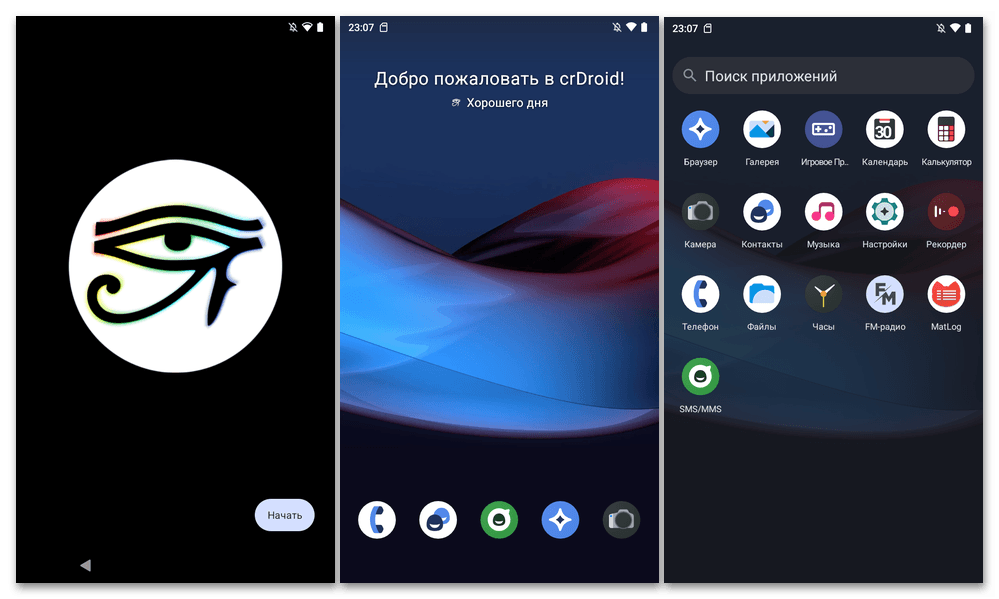
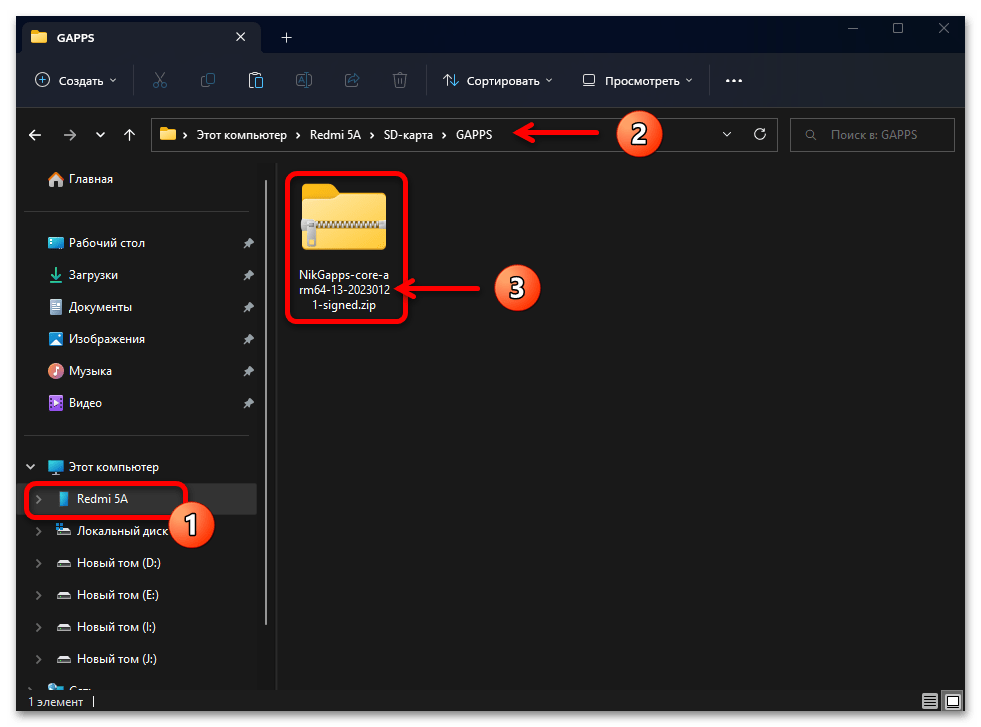
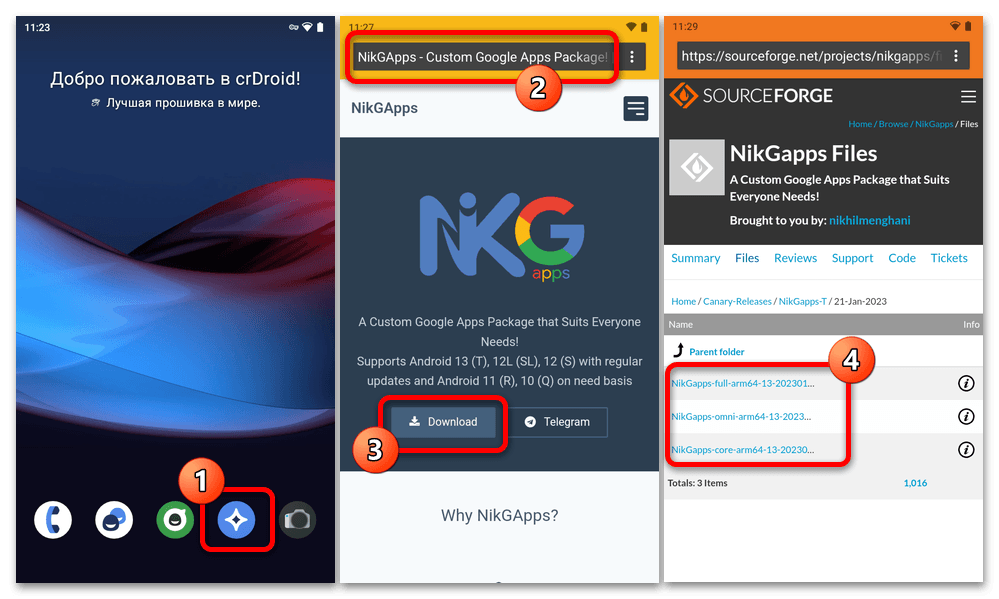
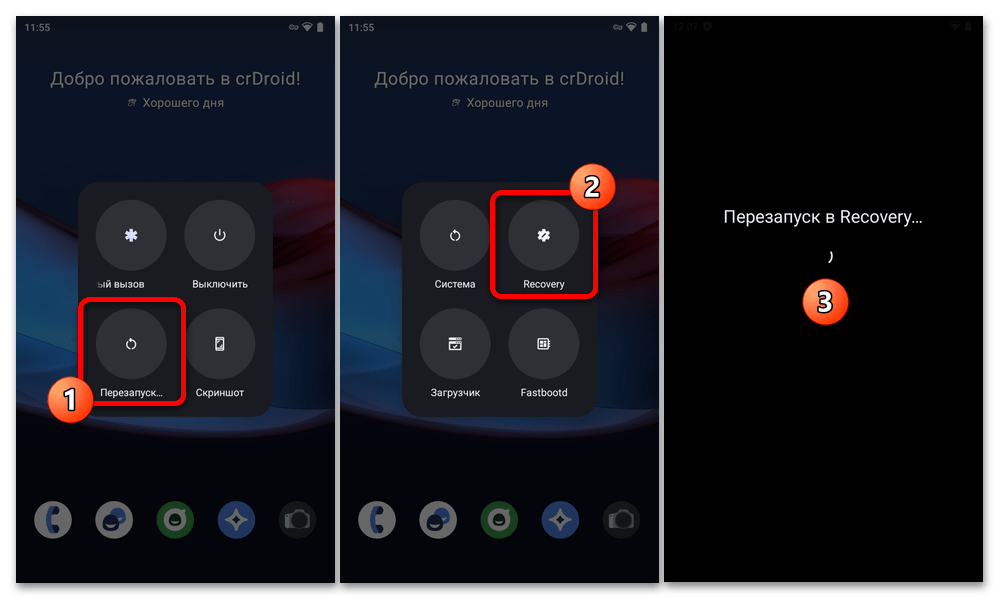
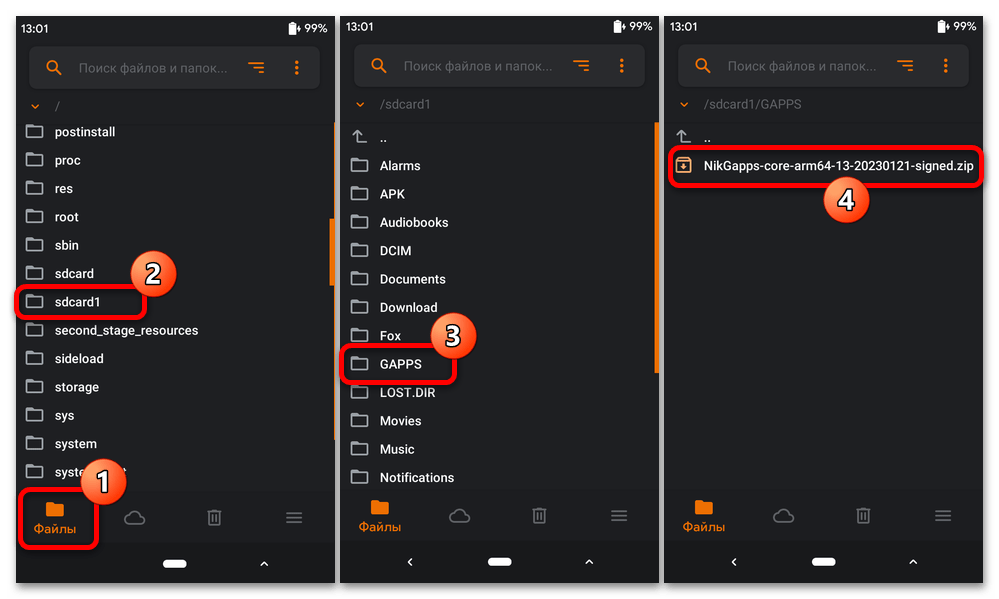
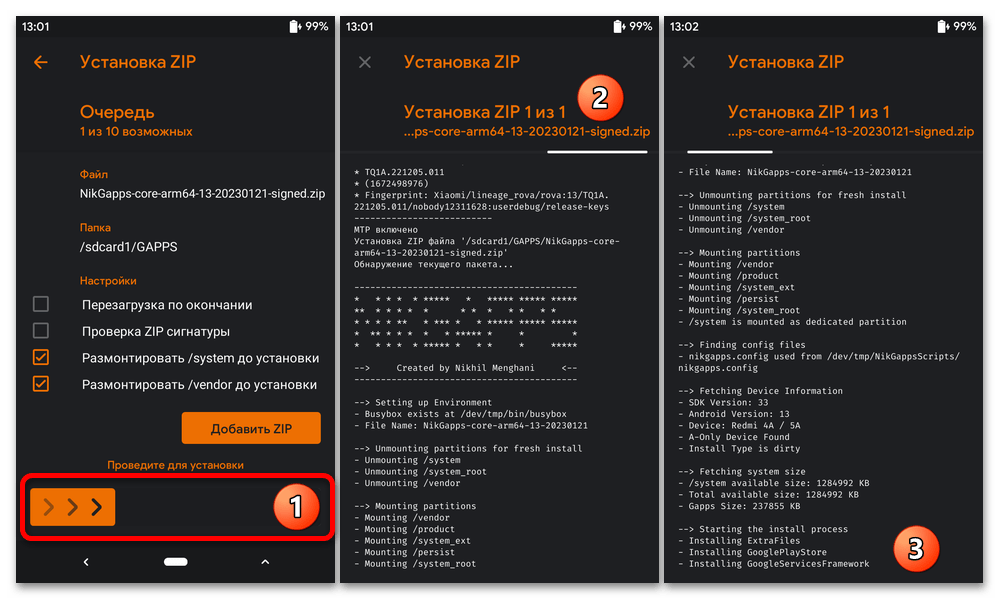
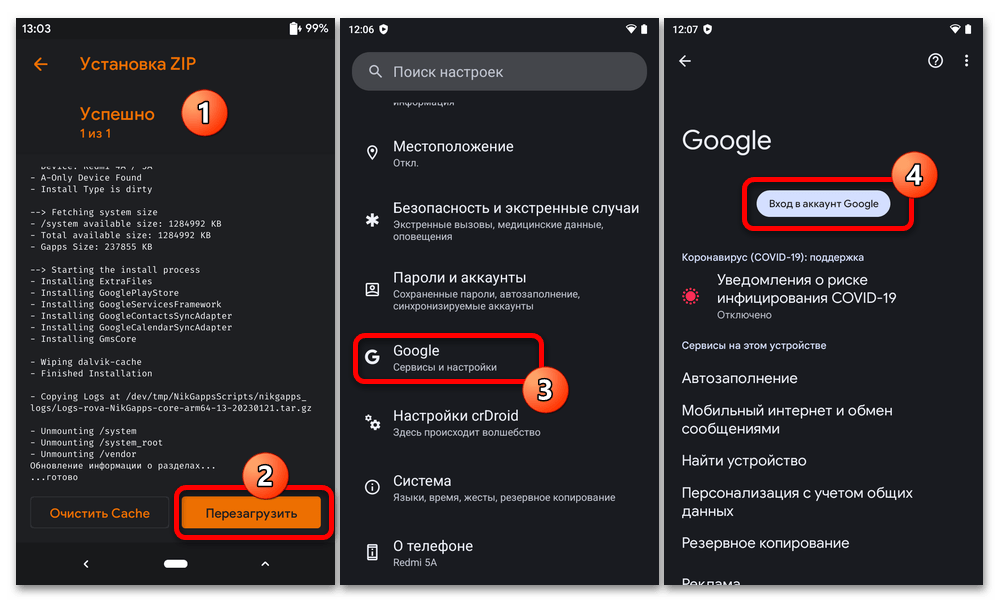
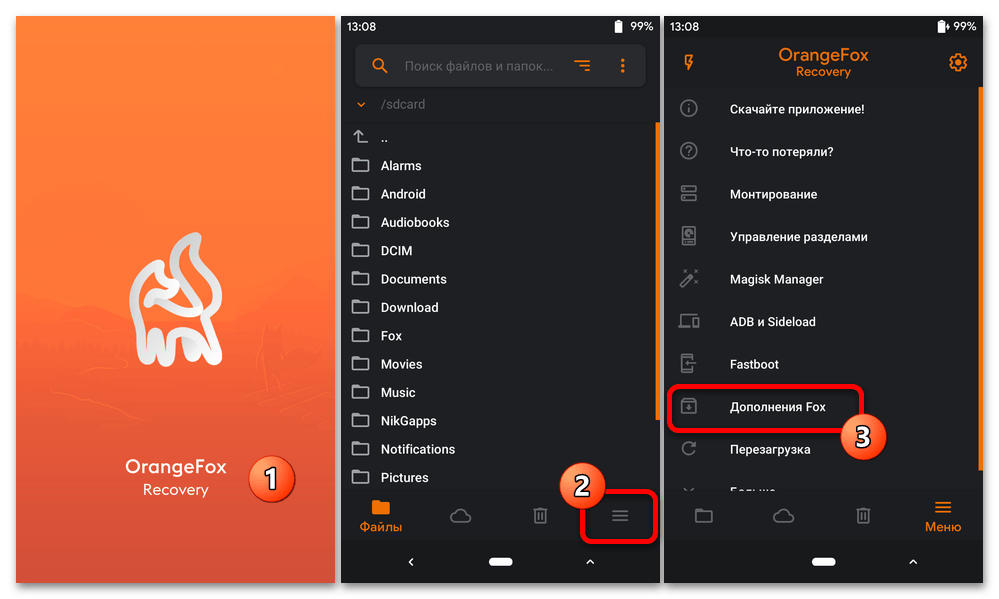
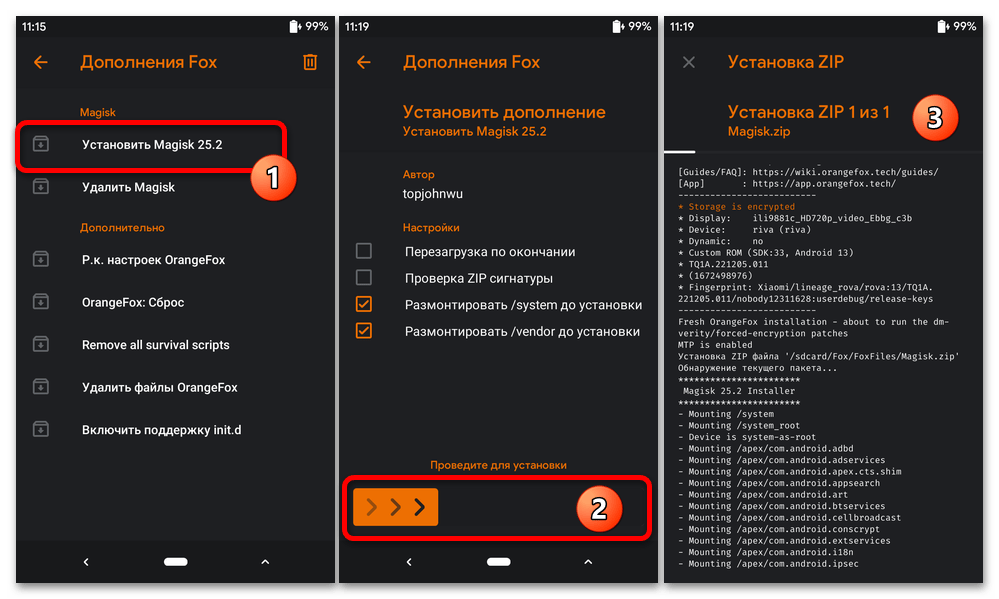
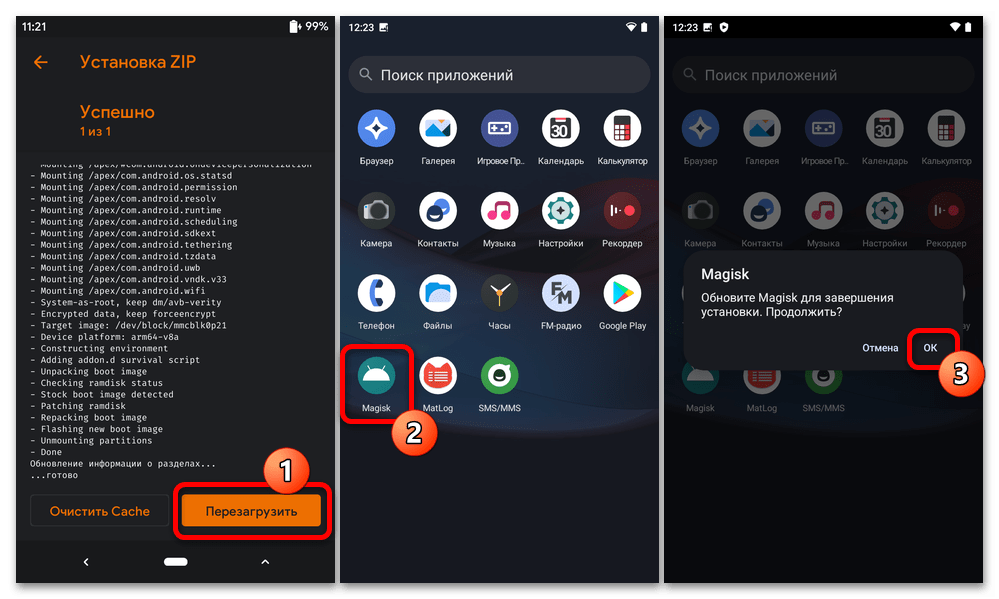
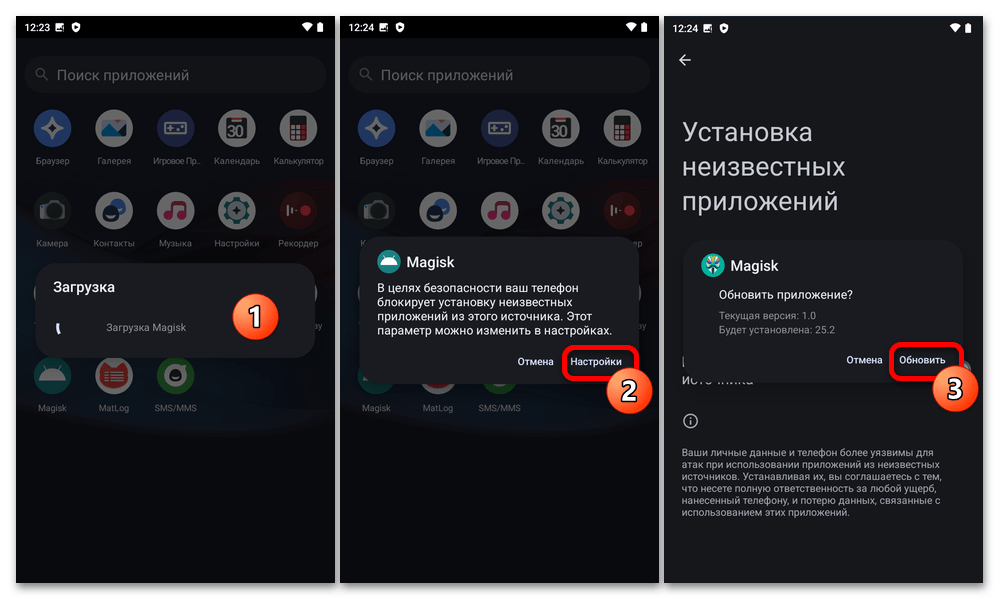













Супер! — Всё работает! Спасибо!